Page 1
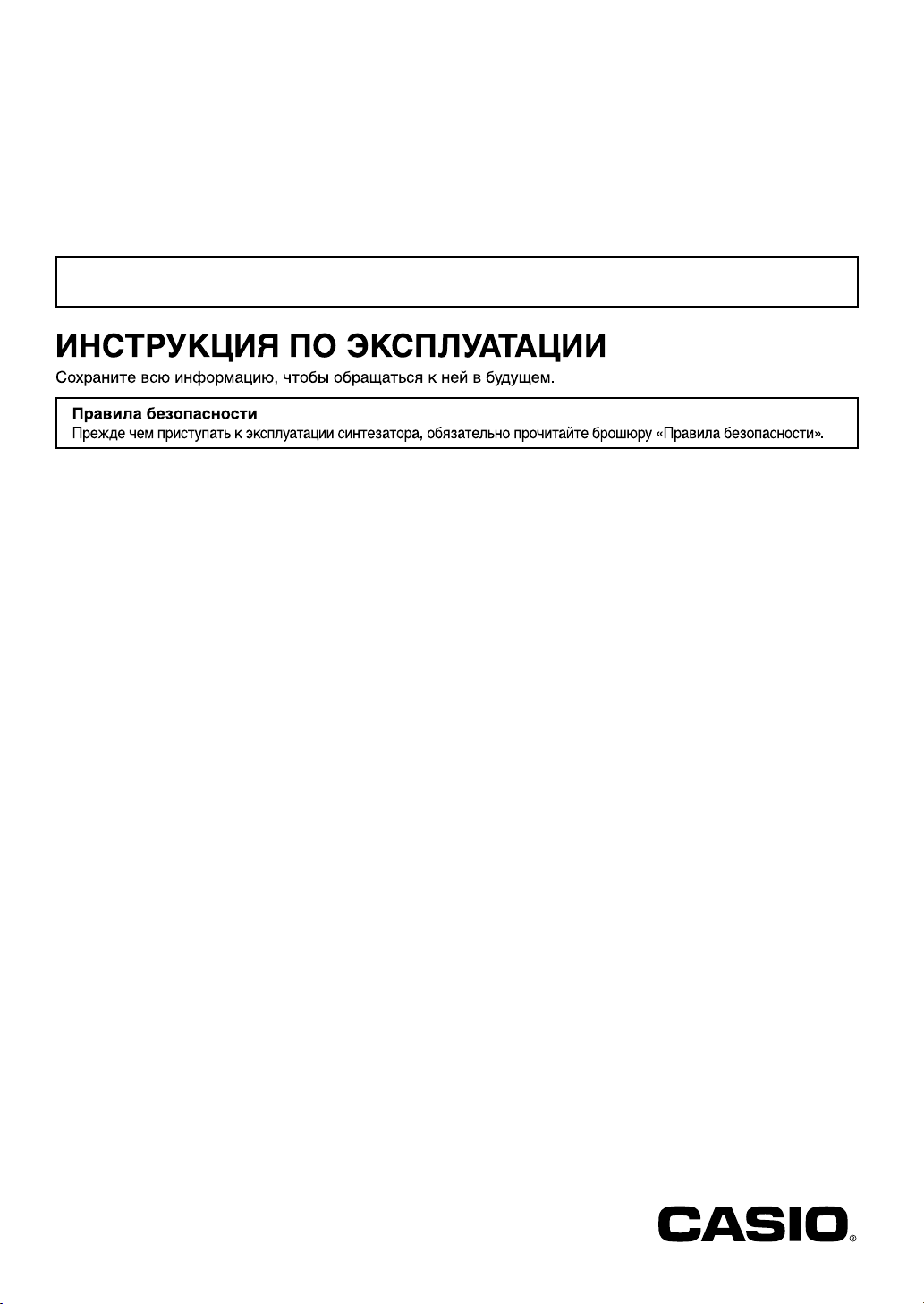
IT/RU
CTX3000-IR-1B
GUIDA DELL’UTILIZZATORE
Avvertenze sulla sicurezza
Prima di provare ad usare la tastiera digitale, accertarsi di leggere le “Precauzioni riguardanti la sicurezza” a parte.
Conservare tutto il materiale informativo per riferimenti futuri.
Informazioni sui dati di spartiti musicali
È possibile usare un computer per scaricare i dati di spartiti musicali dal sito web CASIO. Per maggiori
informazioni, visitare il seguente URL.
http://world.casio.com/
!"!#$"%!$!
$&'$$$$
http://world.casio.com/
CT
-
X5000
CT
-
X3000
Page 2
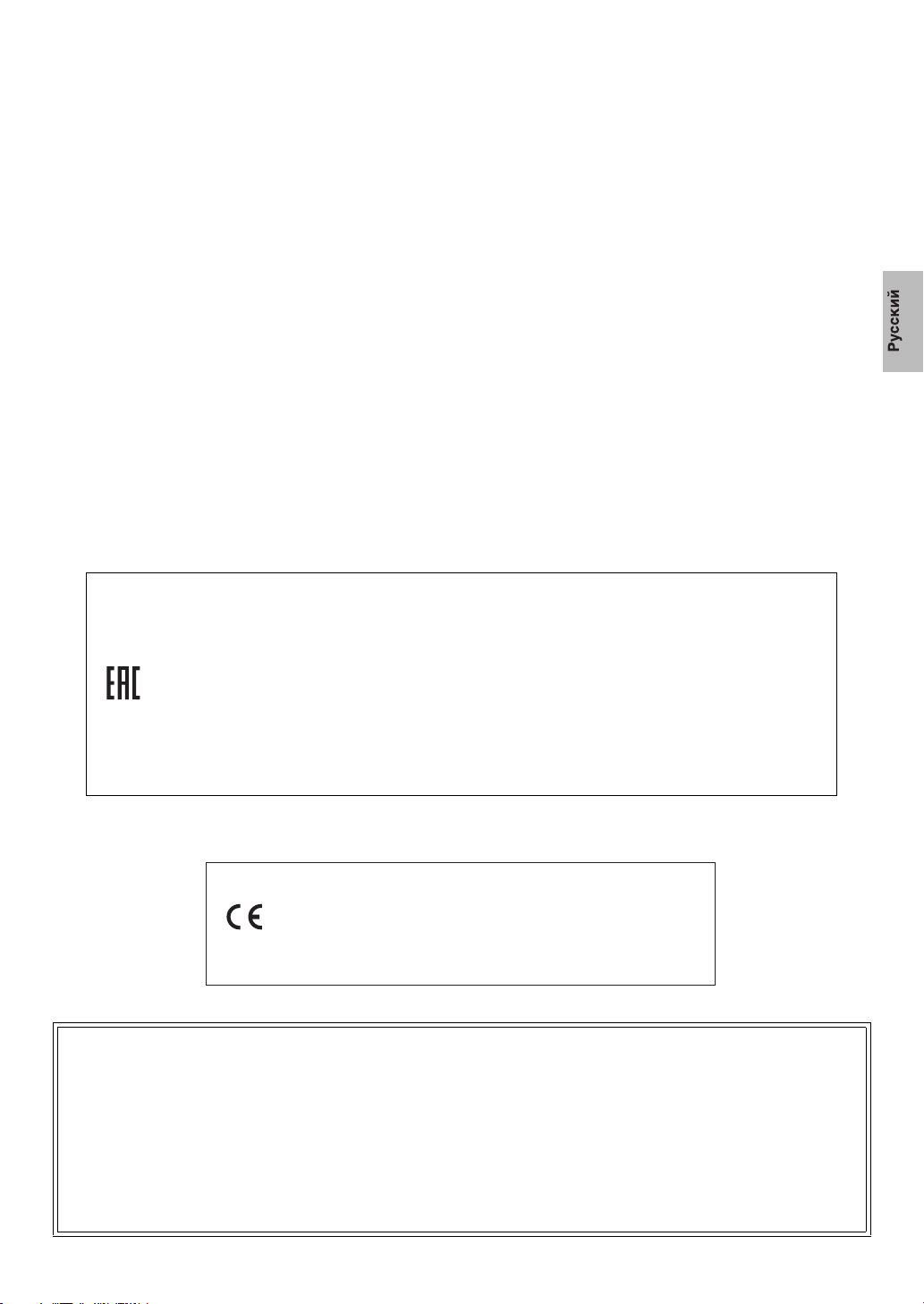
Внимание!
Декларация о соответствии согласно Директиве ЕС
• Воспроизведение содержания данной инструкции, как частично, так и полностью, запрещается. Любое
использование содержания данной инструкции, помимо личного пользования, без согласия «CASIO» запрещено
законами об авторском праве.
• КОМПАНИЯ «CASIO» НИ ПРИ КАКИХ ОБСТОЯТЕЛЬСТВАХ НЕ НЕСЕТ ОТВЕТСТВЕННОСТИ НИ ЗА КАКОЙ
УЩЕРБ (ВКЛЮЧАЯ, В ЧАСТНОСТИ, УБЫТКИ В СВЯЗИ С УПУЩЕННОЙ ВЫГОДОЙ, ПЕРЕРЫВОМ В
ДЕЯТЕЛЬНОСТИ, ПОТЕРЕЙ ИНФОРМАЦИИ), ВОЗНИКАЮЩИЙ В РЕЗУЛЬТАТЕ ИСПОЛЬЗОВАНИЯ ИЛИ
НЕВОЗМОЖНОСТИ ИСПОЛЬЗОВАНИЯ ДАННОЙ ИНСТРУКЦИИ ИЛИ ИЗДЕЛИЯ, ДАЖЕ ЕСЛИ КОМПАНИЯ
«CASIO» БЫЛА УВЕДОМЛЕНА О ВОЗМОЖНОСТИ ТАКОГО УЩЕРБА.
• Содержание данной инструкции может быть изменено без предупреждения.
• Внешний вид изделия может отличаться от показанного на ил
люстрациях в данной инструкци
и по эксплуатации.
• Упоминаемые в данной инструкции названия компаний и наименования изделий могут являться
зарегистрированными торговыми марками других компаний.
Прежде чем приступать к эксплуатации данного изделия, ознакомьтесь со следующей важной информацией.
• Прежде чем приступать к эксплуатации адаптера переменного тока AD-E24250LW или AD-A12150LW для подачи
питания на инструмент, проверить адаптер на предмет повреждений. Сетевой шнур тщательно проверить на предмет
разрывов, порезов, оголения провода, других серьезных повреждений. Если адаптер серьезно поврежден, не давать
его детям.
• Изделие не предназначено для детей в возрасте до 3 лет.
• Применять только адаптер CASIO AD
• Адаптер переме
• Перед протиранием изделия отсоединять от него адаптер переменного тока.
Только в случае модели CT-X3000
• Не пытаться перезаряжать батареи.
• Не вставлять аккумуляторные батареи.
• Не вставлять старые батареи вместе с новыми.
• Вставлять батареи рекомендованного типа или аналогичные.
• Ориентация положительного (+) и отрицательного (–) полюсов батарей должна соответствовать обозначениям у
батарейного отсека.
• При пе
• Не допускать короткого замыкания полюсов батарей.
рвых же признака
нного тока — не игрушка.
х разрядки батарей как можно скорее их заменять.
-E24250LW или AD-A12150LW.
Местонахождение маркировки
Маркировка находится на нижней стороне изделия или в батарейном отсеке на нижней стороне
изделия, а также на упаковке.
Расшифровка знаков серийного номера
(1) Восьмой знак серийного номера соответствует последней цифре года производства.
Например: «1» означает 2011 год; «2» — 2012 год.
(2) Девятый знак серийного номера соответствует порядковому номеру месяца производства.
Янв. — 1; фев. — 2; мар. — 3; апр. — 4; май — 5; июн. — 6; июл. — 7; авг. — 8; сен. — 9;
окт. — J; ноя. — K; дек. — L.
Manufacturer:
CASIO COMPUTER CO., LTD.
6-2, Hon-machi 1-chome, Shibuya-ku, Tokyo 151-8543, Japan
Responsible within the European Union:
Casio Europe GmbH
Casio-Platz 1, 22848 Norderstedt, Germany
www.casio-europe.com
RU-1
Page 3
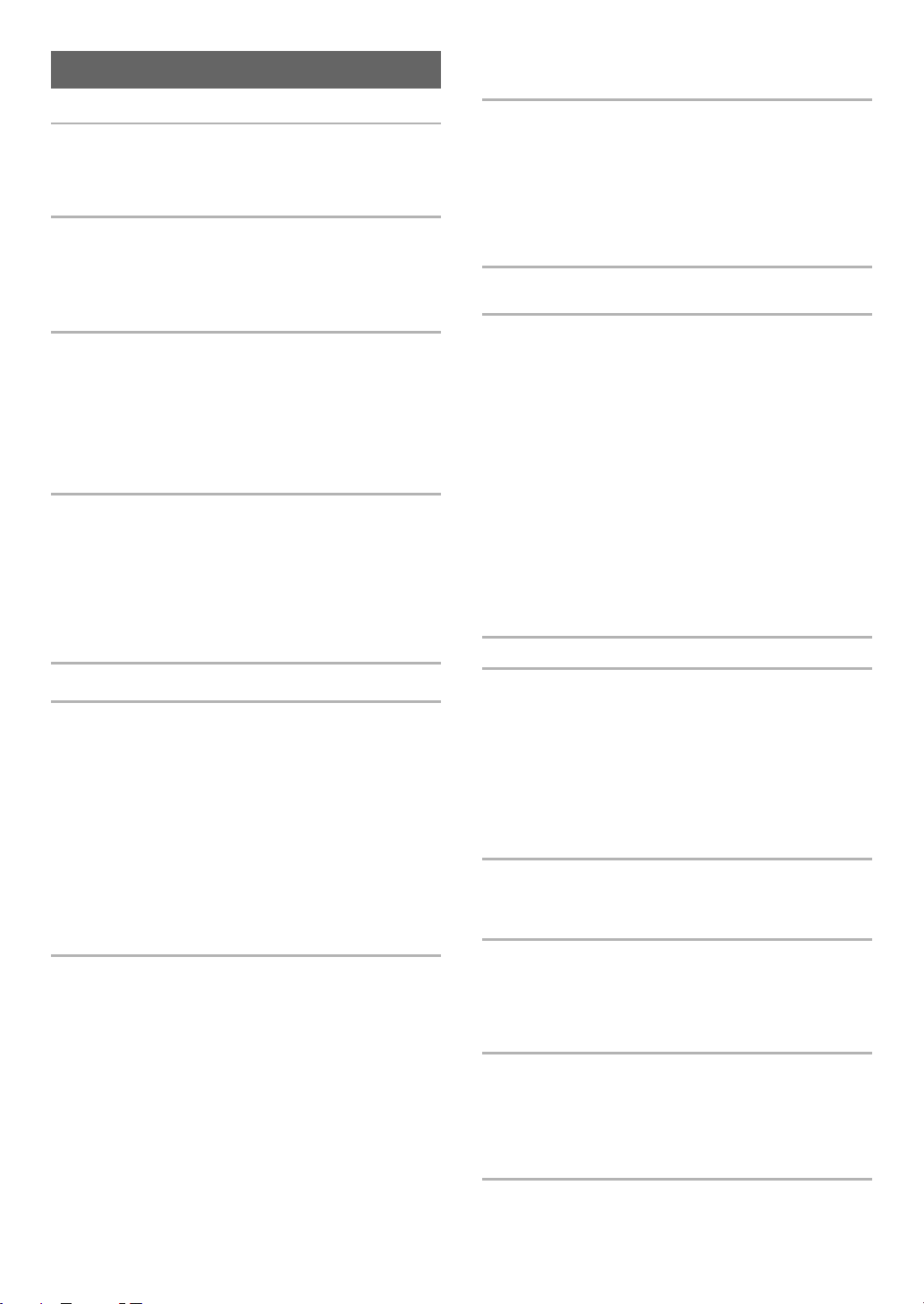
Содержание
Общие указания RU-4
Подготовка пюпитра. . . . . . . . . . . . . . . . . . . . . . . RU-7
Восстановление заводских показателей
настройки синтезатора по умолчанию . . . . . . RU-7
Подготовка источника питания RU-8
Эксплуатация адаптера переменного тока . . . . RU-8
CT-X3000: электропитание от батарей. . . . . . . . RU-9
Включение и выключение инструмента . . . . . . . RU-9
Регулирование контрастности дисплея . . . . . . RU-10
Подключение к аудиоаппаратуре RU-11
Вывод звука из синтезатора . . . . . . . . . . . . . . . RU-11
Подключение наушников. . . . . . . . . . . . . . . . . . RU-11
Выведение звука с клавиатуры на
аудиоаппаратуру . . . . . . . . . . . . . . . . . . . . . . . RU-12
Воспроизведение через синтезатор звука с
внешнего устройства. . . . . . . . . . . . . . . . . . . . RU-13
CT-X5000: выведение звука с микрофона . . . . RU-13
Действия, общие для всех режимов RU-14
О данной инструкции . . . . . . . . . . . . . . . . . . . . . RU-14
Ввод чисел. . . . . . . . . . . . . . . . . . . . . . . . . . . . . . RU-14
Другие функции клавиш с цифрами bm . . . . . . RU-14
Кнопка 4 „CATEGORY“ . . . . . . . . . . . . . . . . . . RU-15
Ввод текстовых символов . . . . . . . . . . . . . . . . . RU-15
Индикатор «FUNCTION» . . . . . . . . . . . . . . . . . . RU-16
Прослушивание демонстрационного
воспроизведения RU-17
Игра на клавиатуре RU-18
Выбор тембра . . . . . . . . . . . . . . . . . . . . . . . . . . . RU-18
Исполнение несколькими тембрами
(наложение тембров и тембральное
разделение) . . . . . . . . . . . . . . . . . . . . . . . . . . . RU-19
Выбор эффекта для тембра (реверберация,
хорус, задержка) . . . . . . . . . . . . . . . . . . . . . . . RU-22
Работа с функцией компенсации сигнала . . . . RU-25
Работа с метрономом . . . . . . . . . . . . . . . . . . . . . RU-27
Автоматическое извлечение арпеджио
(арпеджиатор) . . . . . . . . . . . . . . . . . . . . . . . . . RU-27
Изменение чувствительности клавиш к
характеру касания (динамической
чувствительности) . . . . . . . . . . . . . . . . . . . . . . RU-29
Управление звуками RU-29
Работа с педалью . . . . . . . . . . . . . . . . . . . . . . . . RU-29
Задержка. . . . . . . . . . . . . . . . . . . . . . . . . . . . . . . RU-32
Плавное скольжение между звуками разной
высоты (портаменто). . . . . . . . . . . . . . . . . . . . RU-32
Управление колесом высоты тона . . . . . . . . . . RU-33
CT-X5000: кнопка dt «MODULATION/
ASSIGNABLE» . . . . . . . . . . . . . . . . . . . . . . . . . RU-33
Изменение звуковысотности с шагом в
полутон (транспонирование) . . . . . . . . . . . . . RU-35
Транспонирование партий с шагом в октаву
(октавный сдвиг) . . . . . . . . . . . . . . . . . . . . . . . RU-35
Подстройка синтезатора в целом и
отдельных его партий . . . . . . . . . . . . . . . . . . . RU-37
Выбор строя . . . . . . . . . . . . . . . . . . . . . . . . . . . . RU-37
Воспроизведение композиций:
встроенных и из флэш-накопителя
USB (режим «Банк композиций») RU-39
Выбор встроенной композиции для
воспроизведения. . . . . . . . . . . . . . . . . . . . . . . RU-39
Замкнутое воспроизведение определенных
тактов композиции (повтор A-B) . . . . . . . . . . RU-40
Воспроизведение с отключенным звуком
партии одной руки. . . . . . . . . . . . . . . . . . . . . . RU-40
Воспроизведение композиции из флэш-
накопителя USB . . . . . . . . . . . . . . . . . . . . . . . RU-42
Воспроизведение аудиофайлов из флэш-
накопителя USB (аудиорежим) RU-42
Применение автоаккомпанемента
(режим «Стиль») RU-43
Выбор стиля . . . . . . . . . . . . . . . . . . . . . . . . . . . . RU-43
Применение автоаккомпанемента . . . . . . . . . . RU-44
Изменение скорости автоаккомпанемента
(темп) . . . . . . . . . . . . . . . . . . . . . . . . . . . . . . . . RU-46
Создание композиции с помощью
автоаккомпанемента (модель
аккомпанемента). . . . . . . . . . . . . . . . . . . . . . . RU-47
Включение и остановка автоаккомпанемента
с помощью аккомпанементной части
клавиатуры (синхронный запуск,
синхронная остановка) . . . . . . . . . . . . . . . . . . RU-48
Перепрограммирование аккомпанементной
части клавиатуры . . . . . . . . . . . . . . . . . . . . . . RU-48
Углубленные параметры тембрального
разделения . . . . . . . . . . . . . . . . . . . . . . . . . . . RU-50
Применение рекомендуемых тембров
темпов (установки мгновенно
Добавление к мелодии сопровождающих
голосов (автогармонизация) . . . . . . . . . . . . . RU-52
и
го вызова) . . . RU-52
Применение музыкальных
предустановок RU-53
Работа с фразовыми пэдами RU-54
Смена набора фраз . . . . . . . . . . . . . . . . . . . . . . RU-54
Включение и остановка воспроизведения
фразы . . . . . . . . . . . . . . . . . . . . . . . . . . . . . . . . RU-55
Программирование наборов настроек для
воспроизведения фраз. . . . . . . . . . . . . . . . . . RU-56
Запись фразы . . . . . . . . . . . . . . . . . . . . . . . . . . . RU-57
Программирование записи фраз. . . . . . . . . . . . RU-58
Управление наборами фраз . . . . . . . . . . . . . . . RU-58
Редактирование фразы . . . . . . . . . . . . . . . . . . . RU-59
Отключение звука определенных партий
(режим «Партии») RU-62
Включение и отключение партии . . . . . . . . . . . RU-62
Группы партий с функцией включения-
отключения партий . . . . . . . . . . . . . . . . . . . . . RU-63
Работа с микшером RU-64
Управление микшером. . . . . . . . . . . . . . . . . . . . RU-64
Список партий в группах партий микшера. . . . RU-65
Углубленные параметры настройки
микшера . . . . . . . . . . . . . . . . . . . . . . . . . . . . . . RU-66
Регистрация и восстановление наборов
настроек (регистрация) RU-67
Регистрация набора настроек. . . . . . . . . . . . . . RU-68
Вызов зарегистрированного набора
настроек. . . . . . . . . . . . . . . . . . . . . . . . . . . . . . RU-69
Перебор наборов настроек с помощью педали
(последовательность вызова) . . . . . . . . . . . . RU-70
Редактирование тембра
(пользовательские тембры) RU-71
Создание пользовательского тембра . . . . . . . RU-71
Перечень редактируемых параметров
тембров . . . . . . . . . . . . . . . . . . . . . . . . . . . . . . RU-74
RU-2
Page 4
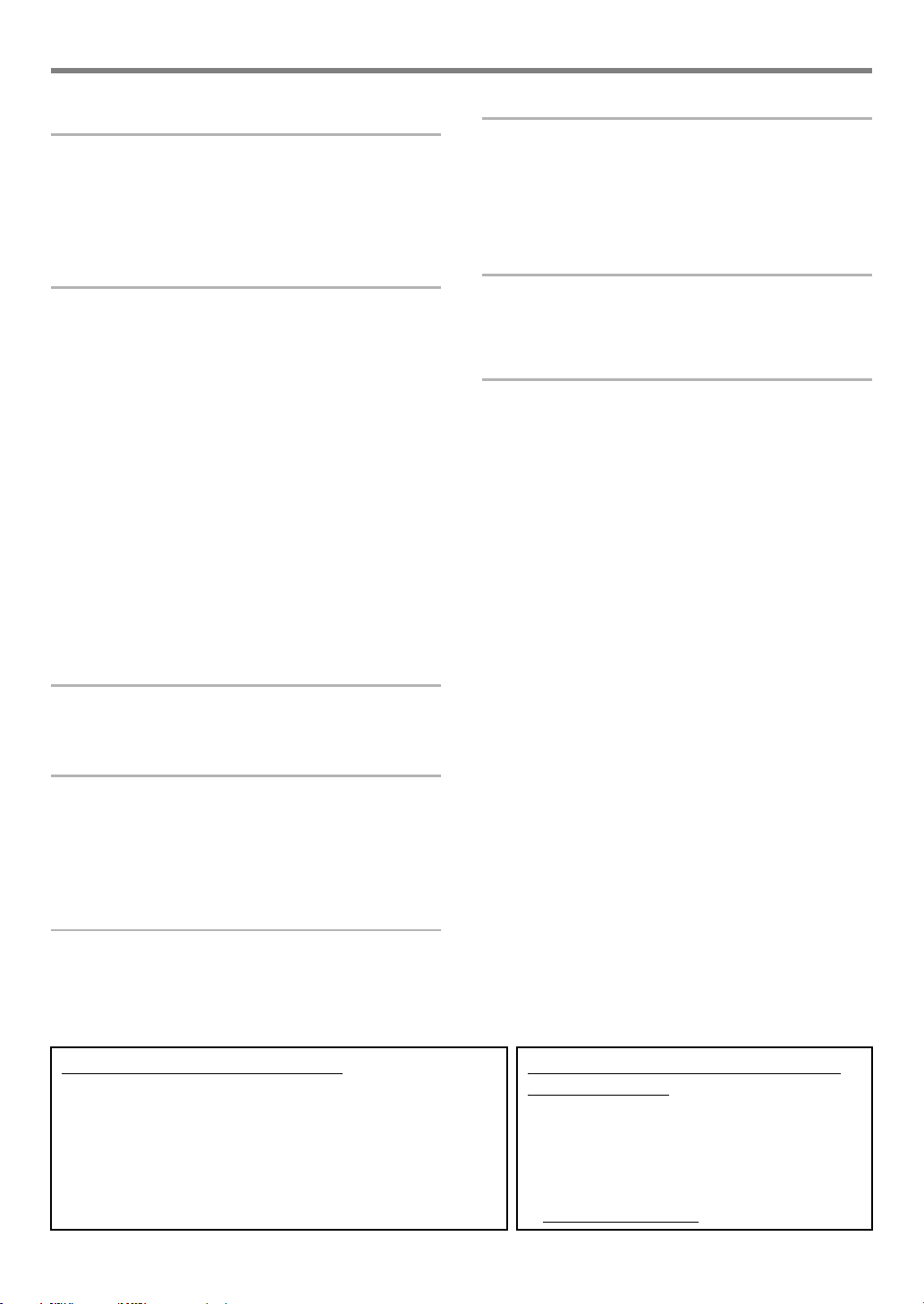
Содержание
Создание автоаккомпанемента
(пользовательский стиль) RU-76
Создание и редактирование
пользовательского стиля . . . . . . . . . . . . . . . . RU-77
Параметры воспроизведения партий
пользовательских стилей . . . . . . . . . . . . . . . . RU-86
Действия, влияющие на все модели
аккомпанемента в стиле. . . . . . . . . . . . . . . . . RU-88
Запись с помощью устройства
MIDI-записи RU-90
Включение записи . . . . . . . . . . . . . . . . . . . . . . . RU-91
Запись исполнения . . . . . . . . . . . . . . . . . . . . . . . RU-92
Перезапись части записанной дорожки
(запись с наложением, запись врезкой) . . . . RU-96
Воспроизведение записанной композиции . . . RU-97
Копирование записанной композиции,
удаление записанной композиции или
дорожки . . . . . . . . . . . . . . . . . . . . . . . . . . . . . . RU-98
Режим редактирования композиций . . . . . . . . RU-99
Редактирование композиции целыми
тактами (редактирование композиции) . . . . RU-99
Редактирование записанной композиции
целыми дорожками . . . . . . . . . . . . . . . . . . . . RU-101
Редактирование дорожки в записанной
композиции целыми тактами . . . . . . . . . . . . RU-103
Редактирование определенны
записанной композиции
(редактор со
Ввод нот и аккордов по одному
(пошаговый ввод). . . . . . . . . . . . . . . . . . . . . . RU-108
Программирование микшера для
записанной композиции . . . . . . . . . . . . . . . . RU-111
бытий) . . . . . . . . . . . . . . . . . . . . RU-105
х событий в
Справочная информация RU-126
Поиск и устранение неисправностей . . . . . . . RU-126
Сообщения об ошибках . . . . . . . . . . . . . . . . . . RU-128
Технические характеристики . . . . . . . . . . . . . RU-130
Перечень ЦОС-эффектов . . . . . . . . . . . . . . . . RU-132
Схема звукового процессора синтезатора и
соотношение партий и MIDI-каналов . . . . . RU-144
Правила безопасности. . . . . . . . . . . . . . . . . . . RU-146
Приложение A-1
Список композиций . . . . . . . . . . . . . . . . . . . . . . . . . A-1
Указатель способов взятия аккордов . . . . . . . . . . A-2
Примеры аккордов. . . . . . . . . . . . . . . . . . . . . . . . . . A-4
Блок-схема . . . . . . . . . . . . . . . . . . . . . . . . . . . . . . . . A-5
MIDI Implementation Chart
Программирование функций RU-112
Экзаменационный режим. . . . . . . . . . . . . . . . . RU-118
Групповое удаление данных из памяти
синтезатора . . . . . . . . . . . . . . . . . . . . . . . . . . RU-118
Флэш-накопитель USB RU-119
Подключение флэш-накопителя USB к
синтезатору и его отсоединение от него. . . RU-119
Форматирование флэш-накопителя USB . . . . RU-120
Операции с флэш-накопителем USB . . . . . . . RU-121
Копирование файлов с композициями
общего формата во флэш-накопитель
USB с помощью компьютера . . . . . . . . . . . . RU-123
Подключение компьютера RU-124
Подключение компьютера. . . . . . . . . . . . . . . . RU-124
Параметры MIDI . . . . . . . . . . . . . . . . . . . . . . . . RU-125
Перенос данных между синтезатором и
компьютером . . . . . . . . . . . . . . . . . . . . . . . . . RU-125
Прилагаемые принадлежности
● Пюпитр
● Брошюры
• Правила безопасности
• Приложение
• Другие принадлежности (гарантия и др.)
Состав прилагаемых принадлежностей может быть изменен
без предупреждения.
Принадлежности, приобретаемые
дополнительно
• Информацию о принадлежностях к изделию,
которые продаются отдельно, можно
получить из каталога продукции «CASIO»,
имеющегося в магазине, и на сайте «CASIO»
по адресу:
http://world.casio.com/
RU-3
Page 5
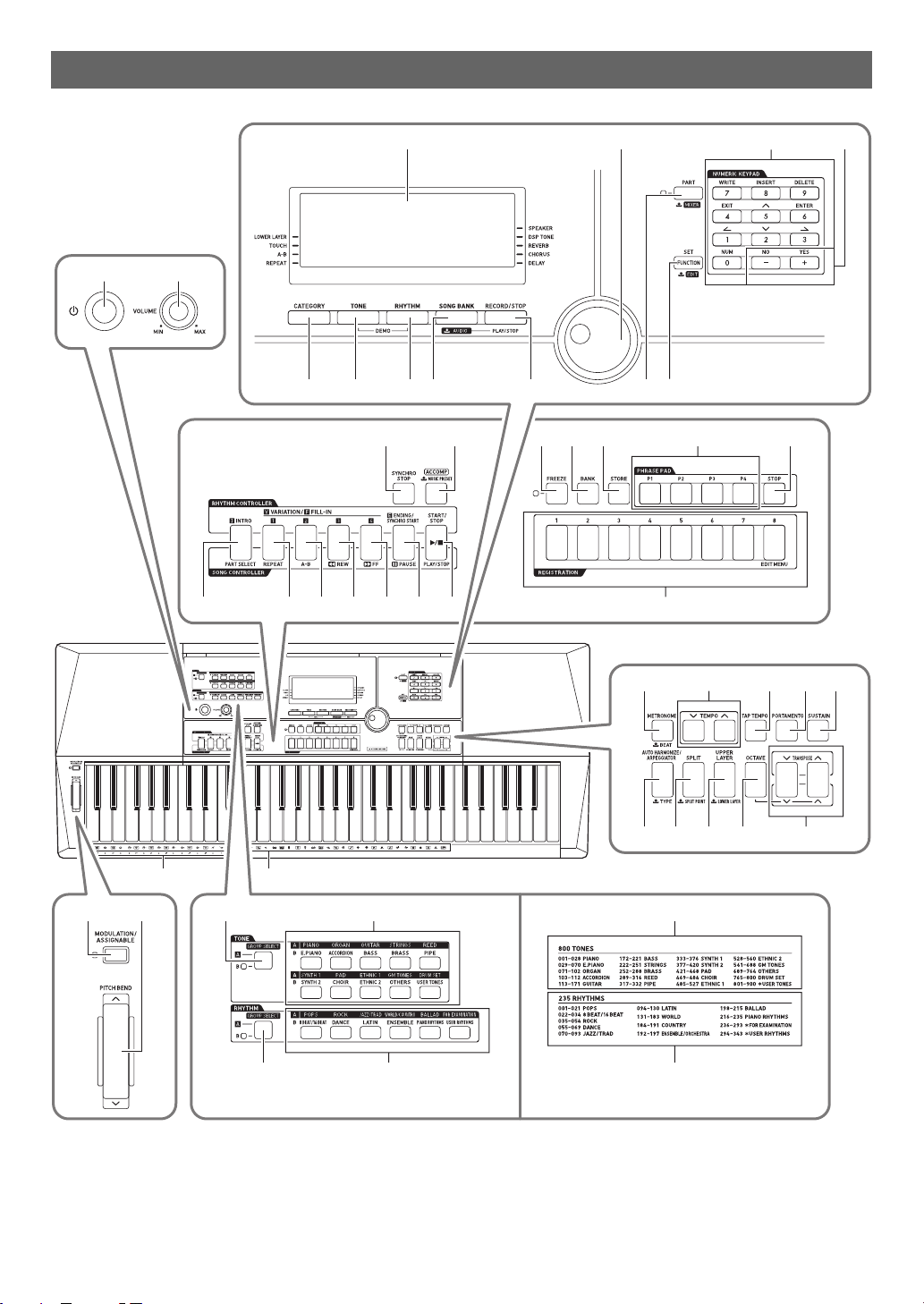
Общие указания
CT-X5000 CT-X3000
1 2
3 bl
4 5 67
bo bp bq br bs bt ck
bk98
bm bn
cq
crcm cp
dk
dl
dt ek
dm dnct
cocncl
cs
do dp dq dr
ds
emel
eo
en
eq
en
eo
ep
• На всех иллюстрациях в настоящей инструкции изображена модель CT-X5000.
• Некоторые из приведенных здесь названий кнопок содержат метку $. Это указывает на то, что для выполнения с ее
помощью действия требуется длительное нажатие на нее.
RU-4
Page 6
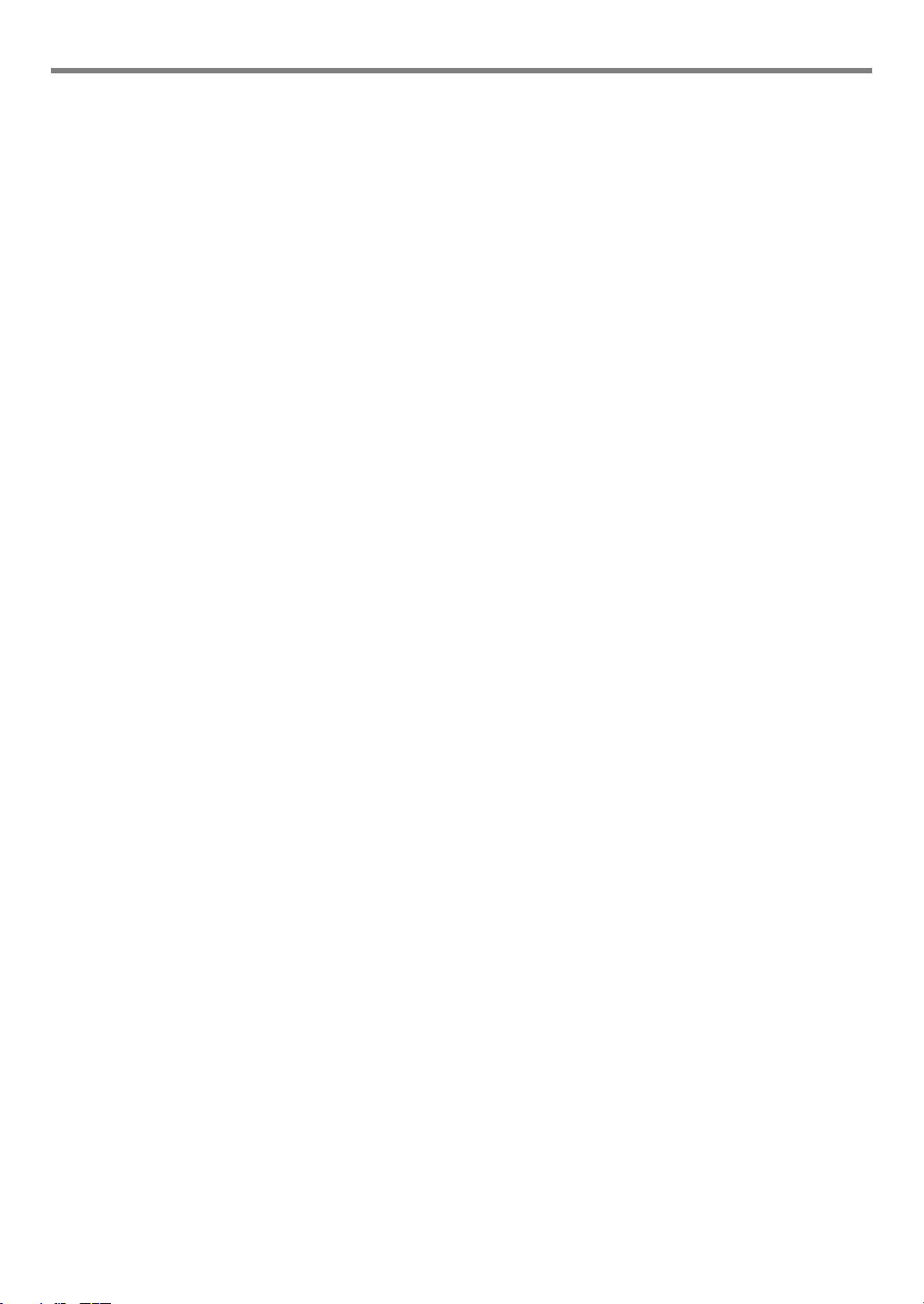
Общие указания
• В данной инструкции кнопки, клавиши и регуляторы обозначаются нижеуказанными номерами и названиями.
1 кнопка питания P
2 ручка громкости (VOLUME)
3 дисплей
4 кнопка «Категория» (CATEGORY)
5 кнопка «Тембр» (TONE)
6 кнопка «Стиль» (RHYTHM)
7 кнопка «Банк композиций; аудио» (SONG
BANK, $AUDIO)
8 кнопка «Запись — остановка; воспроизведение
аудио — остановка» (RECORD/STOP, AUDIO
PLAY/STOP)
9 кнопка «Партия; микшер» (PART, $MIXER)
bk кнопка «Функция; набор; редактирование»
(FUNCTION, SET, $EDIT)
bl дисковый регулятор
bm клави
ши с цифрами
bn клавиши [–], [+]
bo кнопка «Вступление; выбор партии» (INTRO,
PART SELECT)
bp кнопки «Вариация — вставка 1; повтор»
(VARIATION/FILL-IN 1, REPEAT)
bq кнопки «Вариация — вставка 2; A-B»
(VARIATION/FILL-IN 2, A-B)
cr кнопка «Стоп» (STOP)
cs кнопки «Регистрационная память»
(REGISTRATION)
ct кнопка «Метроном; число долей»
(METRONOME, $BEAT)
dk кнопки «Темп» (TEMPO)
dl кнопка «Отстучать темп» (TAP TEMPO)
dm кнопка «Портаменто» (PORTAMENTO)
dn кнопка «Задержка» (SUSTAIN)
do кнопка «Автогармонизация — арпеджиатор;
тип» (AUTO HARMONIZE/ARPEGGIATOR,
$TYPE)
dp кнопка «Разделение; точка разделения» (SPLIT,
$SPLIT POINT)
dq кно
ерхний слой; нижний слой» (UPPER
пка «В
LAYER, $LOWER LAYER)
dr кнопка «Октава» (OCTAVE)
ds кнопки «Транспонирование» (TRANSPOSE)
dt кнопка «Модуляция — присвоение функции»
(MODULATION/ASSIGNABLE) (только у
модели CT-X5000)
ek колесо высоты тона (PITCH BEND)
el названия корней аккордов
em перечень ударных инструментов
br кнопка «Вариация — вставка 3; прокрутка
назад» (VARIATION/FILL-IN 3, sREW)
bs кнопка «Вариация — вставка 4; прокрутка
вперед» (VARIATION/FILL-IN 4, dFF)
bt к
нопка «Концовка — синхронный запуск; пауза»
(ENDING/SYNCHRO START, kPAUSE)
ck кнопка «Запуск — остановка; воспроизведение
— остановка» (START/STOP, PLAY/STOP)
cl кнопка «Синхронная остановка» (SYNCHRO
STOP)
cm кнопка «Аккомпанемент; музыкальная
предустановка» (ACCOMP, $MUSIC PRESET)
cn кнопка «Фиксация» (FREEZE)
CT-X5000
en кнопка «Выбор группы тембров» (TONE GROUP
SELECT)
eo кнопки категорий тембров (TONE)
ep кнопка «Выбор группы стилей» (RHYTHM
GROUP SELECT)
eq кнопки категорий стилей (RHYTHM)
CT-X3000
en перечень тембров
eo перечень стилей
co кнопка «Банк» (BANK)
cp кнопка «Сохранение» (STORE)
cq кнопки «Фразов
ые пэды» (PHRASE PAD)
RU-5
Page 7
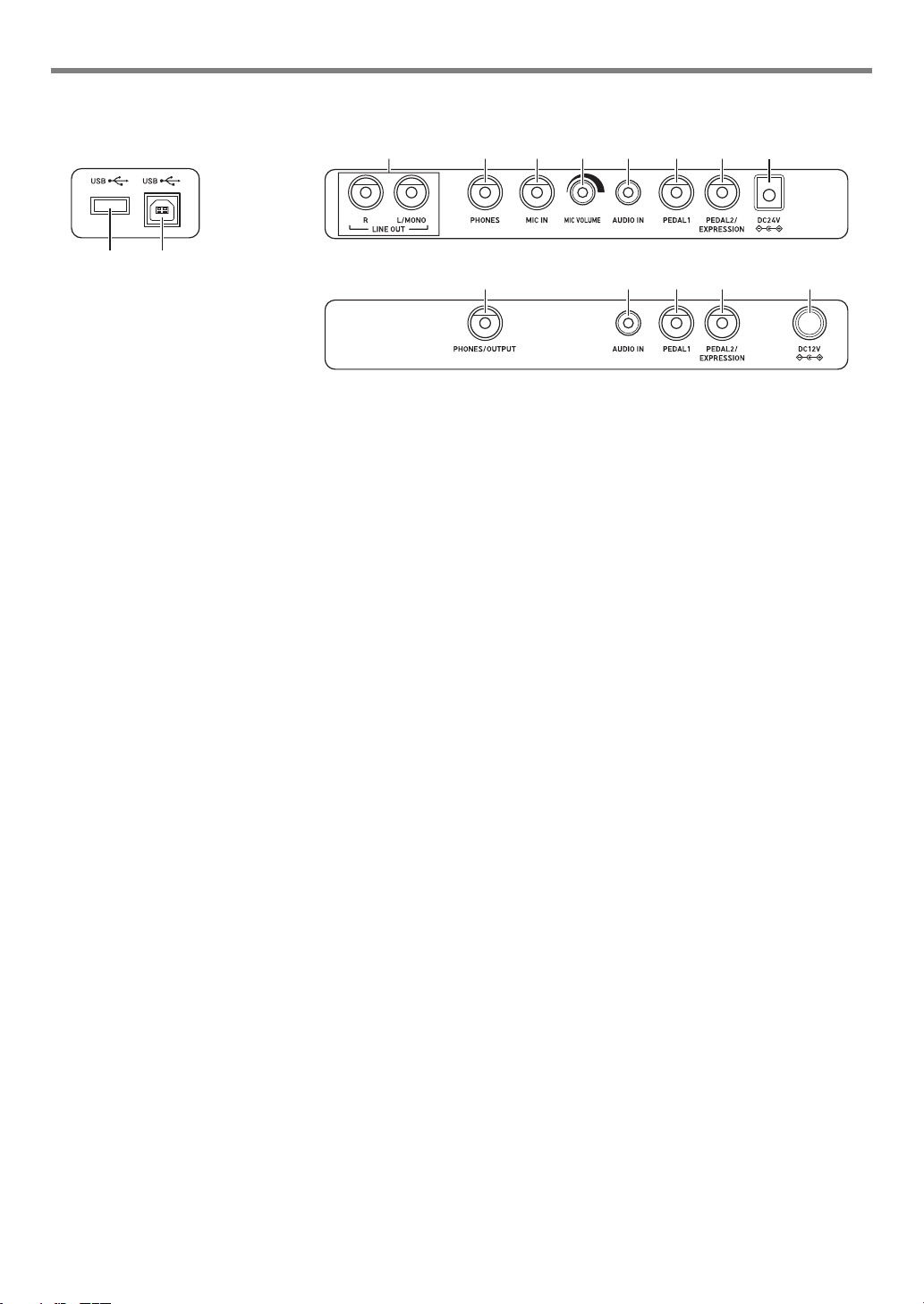
Общие указания
eser
fk fl fm fn fo fp fqet
CT-X5000
fk fn fo fp fq
CT-X3000
■ Тыльная сторона
er порт для флэш-накопителя
USB
es порт «USB»
et гнёзда «Линейный выход П, Л — моно» (LINE OUT R, L/MONO,
только у модели CT-X5000)
fk CT-X5000 — гнездо «Наушники» (PHONES)
CT-X3000 — гнездо «Наушники — выходной сигнал» (PHONES/
OUTPUT)*
fl гнездо «Микрофон» (MIC IN, только у модели CT-X5000)
fm ручка «Громкость микрофона» (MIC VOLUME, только у модели
CT-X5000)
fn гнездо «Звуковой вход» (AUDIO IN)
fo гнездо «Педаль 1» (PEDAL 1)
fp гнездо «Педаль 2 — „экспрессия“» (PEDAL2/EXPRESSION)
fq CT-X5000 — вывод «24 В пост. тока» (DC 24V)
CT-X3000 — вывод «12 В пост. тока» (DC 12V)
* В настоящей инструкции данное гнездо обозначается «fk PHONES».
RU-6
Page 8
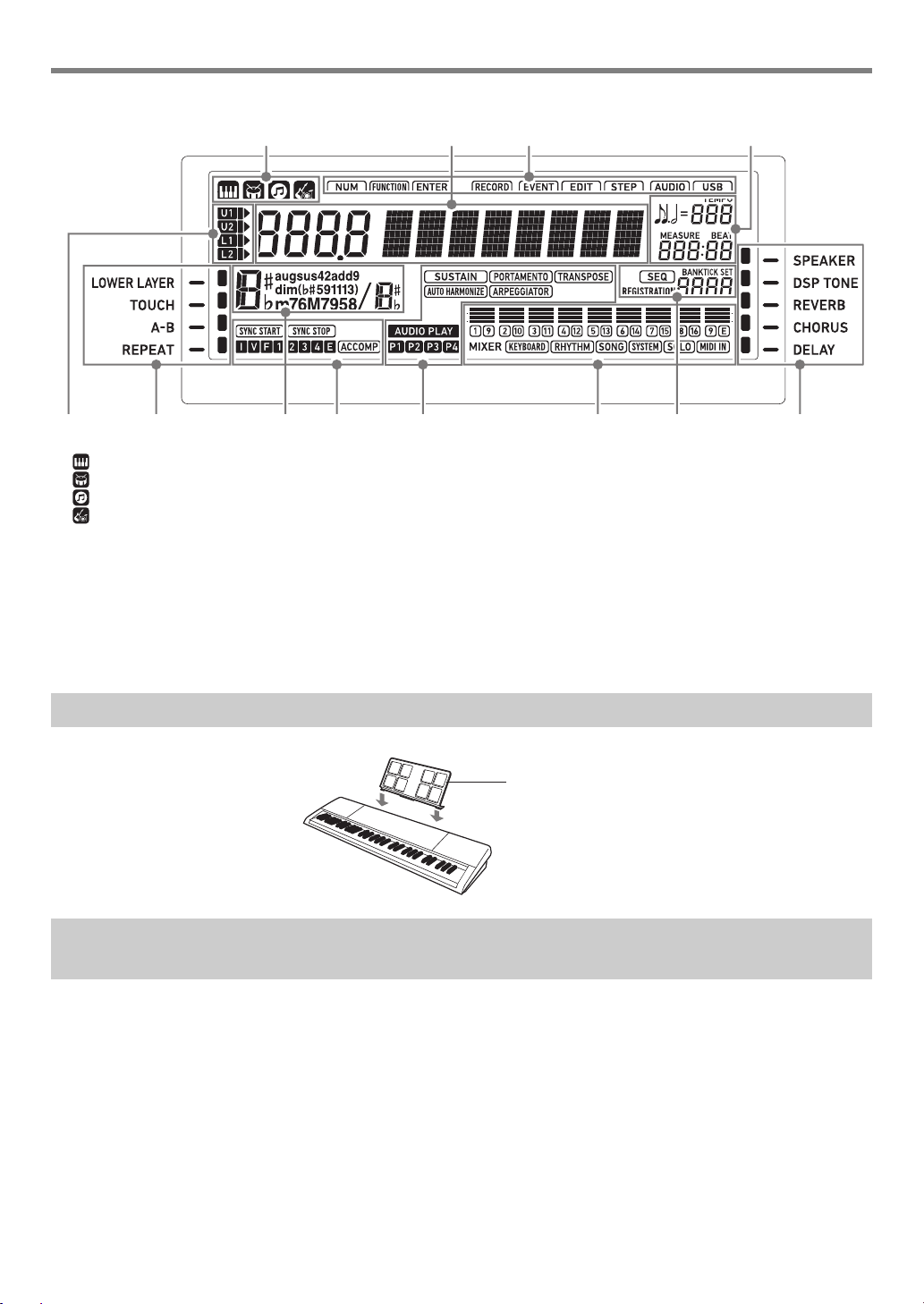
■ Дисплей
*
** *
пюпитр
индикатор тембра
индикатор стиля
индикатор банка композиций
индикатор музыкальной предустановки
индикация номера или заданного значения (слева), индикация названия (справа)
темп, такт, доля
индикаторы партий клавиатуры
название аккорда
индикаторы автоаккомпанемента
область отображения информации о микшере
индикация регистрационной памяти, индикация редактирования событий
* другие индикаторы
Общие указания
Подготовка пюпитра
Восстановление заводских показателей настройки синтезатора по
умолчанию
Существует два варианта сброса состояния синтезатора к его показателям настройки по умолчанию: «сброс
показателей настройки», при котором происходит только инициализация показателей настройки без удаления данных,
и «сброс к заводскому состоянию», при котором происходят инициализация показателей настройки и удаление всех
данных с возвращением синтезатора в состояние, в котором он находился на момент отгрузки с фабрики.
Подробности см. в ра
зделе «Групповое удаление данных из памяти синтезатора» (стр. RU-118).
RU-7
Page 9
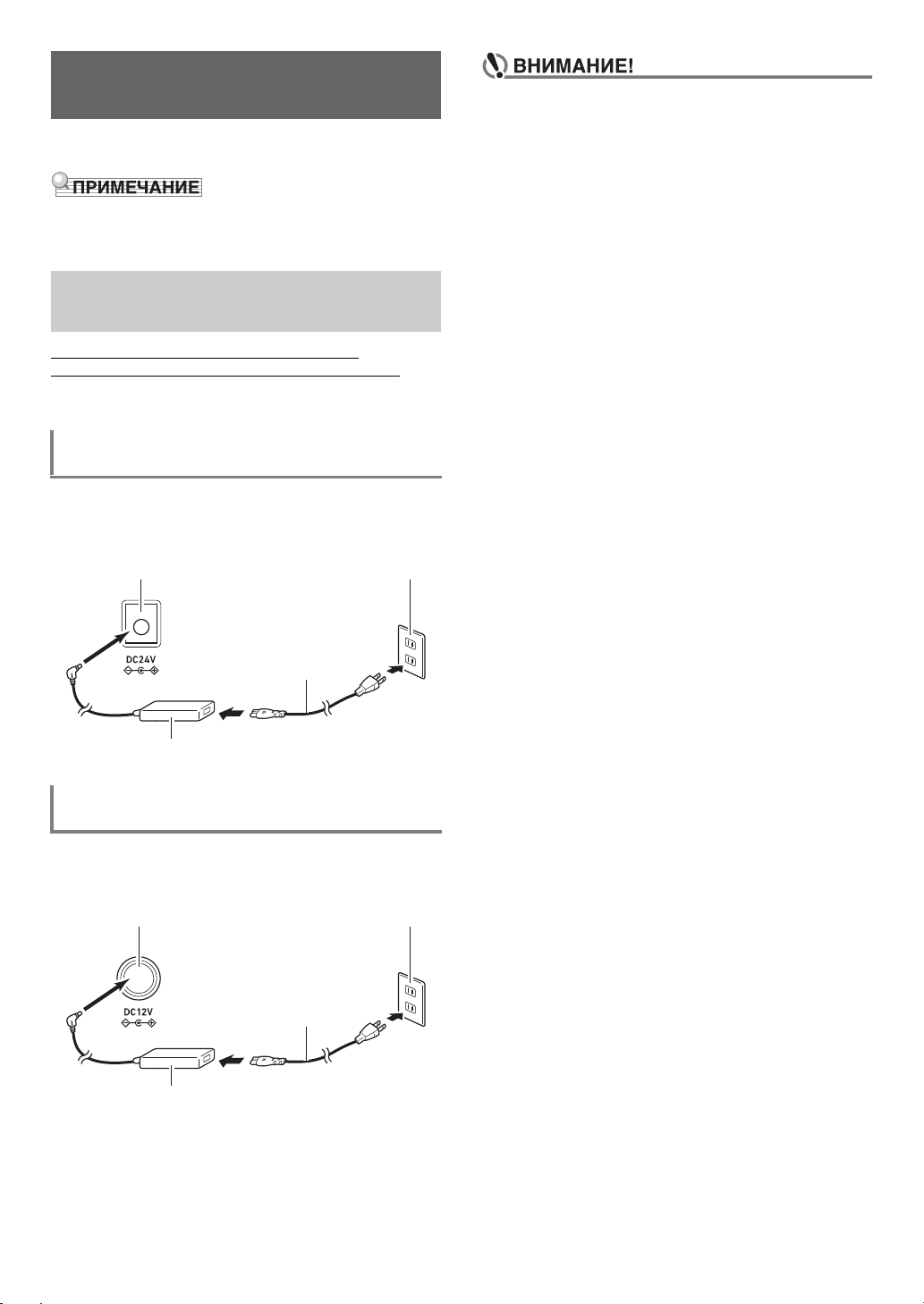
Подготовка источника
бытовая сетевая розетка
aдаптер переменного тока
fq DC 24V
сетевой шнур
бытовая сетевая розетка
aдаптер переменного тока
fq DC 12V
сетевой шнур
питания
Электропитание данного синтезатора осуществляется
через адаптер переменного тока.
• Модель CT-X3000 рассчитана и на работу от батарей,
но рекомендуется обычно обеспечивать
электропитание через адаптер переменного тока.
Эксплуатация адаптера
переменного тока
Подключать синтезатор к сети только через
предписанный для него адаптер переменного тока.
Подключение через адаптер переменного тока другого
типа способно вызвать повреждение.
CT-X5000: подсоединение адаптера
переменного тока
Предписанный адаптер переменного тока —
AD-E24250LW (вилка стандарта JEITA)
CT-X3000: подсоединение адаптера
переменного тока
Предписанный адаптер переменного тока —
AD-A12150LW (вилка стандарта JEITA)
• Не подсоединять адаптер переменного тока
(стандарт JEITA, с унифицированной
поляризованной вилкой) из комплекта данного
синтезатора ни к какому иному устройству. Это
создает риск повреждения.
• Перед подсоединением и отсоединением адаптера
переменного тока синтезатор обязательно
выключать.
• После очень длительной работы адаптер
переменного тока нагревается. Это нормальное
явление, не свидетельствующее о неисправности.
• Во избежание повреждения сетевого шнура
соблюдайте следующие важные меры
предосторожности.
Во время работы
• Не тянуть за шнур с чрезмерной силой.
• Не тянуть за шнур несколько раз подряд.
• Не допускать закручивания шнура у штепселя и у
штекера.
При переноске
• Перед переноской синтезатора обязательно
вынимать адаптер переменного тока из розетки.
При хранении
• Сетевой шнур сматывать и связывать, не наматывая
на адаптер переменного тока.
• Не вставлять в вывод «DC24V» (CT-X5000) или
«DC12V» (CT-X3000) изделия металлические
предметы, карандаши, любые иные предметы. Это
может привести к несчастному случаю.
• Не подключать к сети через сетевой шнур из
комплекта изделия другие устройства.
• При использовании адаптера его поверхность с
маркировкой должна быть обращена книзу. Когда
поверхность с маркировкой обращена кверху,
адаптер предрасположен к испусканию
электромагнитных волн.
•
Вставлять адаптер в розетку, находящуюся вблизи
тез
атора. В случае возникновения осложнений
син
это позволяет немедленно отсоединить адаптер от
розетки.
• Адаптер рассчитан на эксплуатацию только в
помещении. Не оставлять его там, где он может
покрыться влагой. Не ставить на адаптер ваз и
иных сосудов с жидкостью.
• Не допускать накрытия адаптера газетой,
скатертью, занавеской, любой иной тканью.
• Если планируется долго не включать синтезатор,
отсоединить адаптер от розетки.
• Ремонту адаптер не подлежит. Если адаптер
работает со сбоями или поврежден, требуется
приобрести новый.
• Условия эксплуатации адаптера переменного тока
Температура 0—40°C;
влажность 10—90 % (отн.).
• Выходная полярность &
RU-8
Page 10
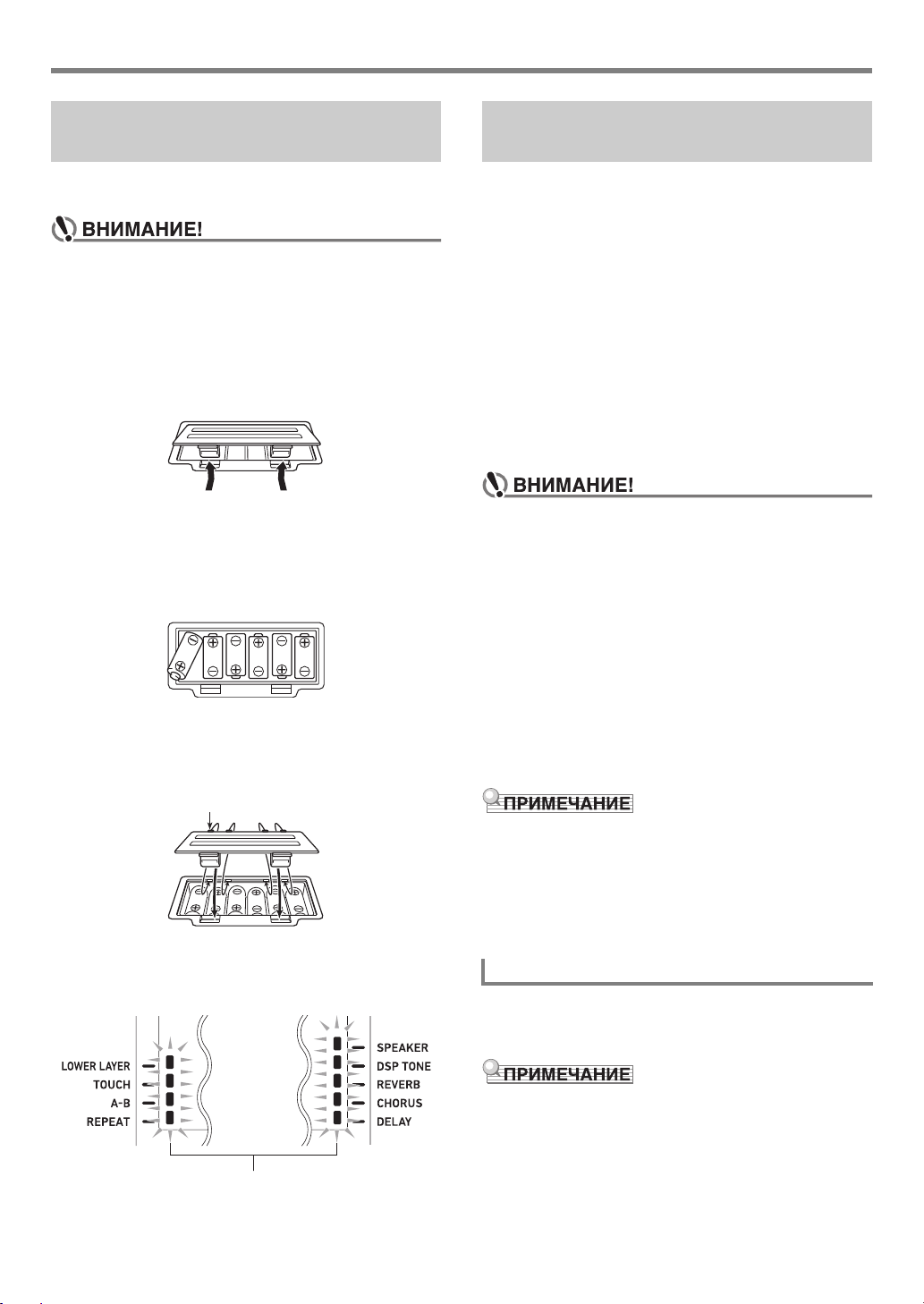
Подготовка источника питания
язычки
индикаторы разрядки батарей (мигают)
CT-X3000: электропитание от
батарей
Питание от батарей обеспечивается шестью батареями
типоразмера D.
• Перед установкой батарей синтезатор обязательно
выключать.
• Шесть батарей (имеются в продаже)
приобретаются отдельно.
Никельоксигидроксидные и любые иные
никелевые батареи не использовать.
1.
На нижней панели синтезатора открыть
крышку батарейного отсека.
2.
В батарейный отсек вставить шесть
батарей типоразмера D.
• Удостовериться, что положительный + и
отрицательный - полюсы батарей
ориентированы, как показано на иллюстрации.
3.
Крышку батарейного отсека вставить
язычками в пазы по краям отсека и
закрыть.
Включение и выключение
инструмента
1.
Подключение синтезатора к источнику
питания.
• См. «Эксплуатация адаптера переменного тока»
(стр. RU-8) или «CT-X3000: электропитание от
батарей» (стр. RU-9).
2.
Нажатием на кнопку питания 1P
включить инструмент.
• Громкость регулируется ручкой 2 VOLUME.
3.
Для выключения инструмента выполнить
длительное нажатие на кнопку питания
1P еще раз.
На дисплее появляется сообщение «Bye», и
инструмент выключается.
• При слабом нажатии на кнопку питания 1P
дисплей кратковременно загорается, но
инструмент не включается. Признаком
неисправности это не является. Чтобы инструмент
включился, нажать на кнопку питания 1P
достаточно сильно и до упора.
• При выключении синтезатора происходит сброс
большинства заданных значений его параметров.
При включенной функции автовозобновления
(стр. RU-10) большинство показателей настройки
при выключении инструмента сохраняются.
• Пока отображается сообщение «Wait...» или «Bye»,
никаких действий не выполнять. Сообщение
«Wait...» или «Bye» указывает на протекание
операции внутреннего сохранения данных.
Выключение синтезатора способно привести к
удалению или повреждению данных в нём.
■ Индикация разрядки батарей
При разрядке батарей начинают мигать индикаторы, как
показано ниже. Заменить батареи на новые.
• Нажатие на кнопку питания 1P для выключения
синтезатора в действительности приводит к его
переключению в состояние ожидания, в котором по
его цепи продолжает протекать незначительный ток.
Если планируется долго не включать синтезатор, а
также во время грозы обязательно отсоединять
адаптер от розетки.
Автовыключение
Если в течение примерно 30 минут не выполнить на
синтезаторе какого-либо действия, произойдет
автоматическое выключение питания.
• Функцию автовыключения можно отключить во
избежание автоматического выключения инструмента
во время концерта и т. д.
Выполнить действия из подраздела «Как
программировать функциональные параметры с
помощью кнопки bk FUNCTION» (стр. RU-112) и
отключить параметр: «Другие» (Other) 3
«Автовыключение» (AutoOff) (стр. RU-117).
RU-9
Page 11
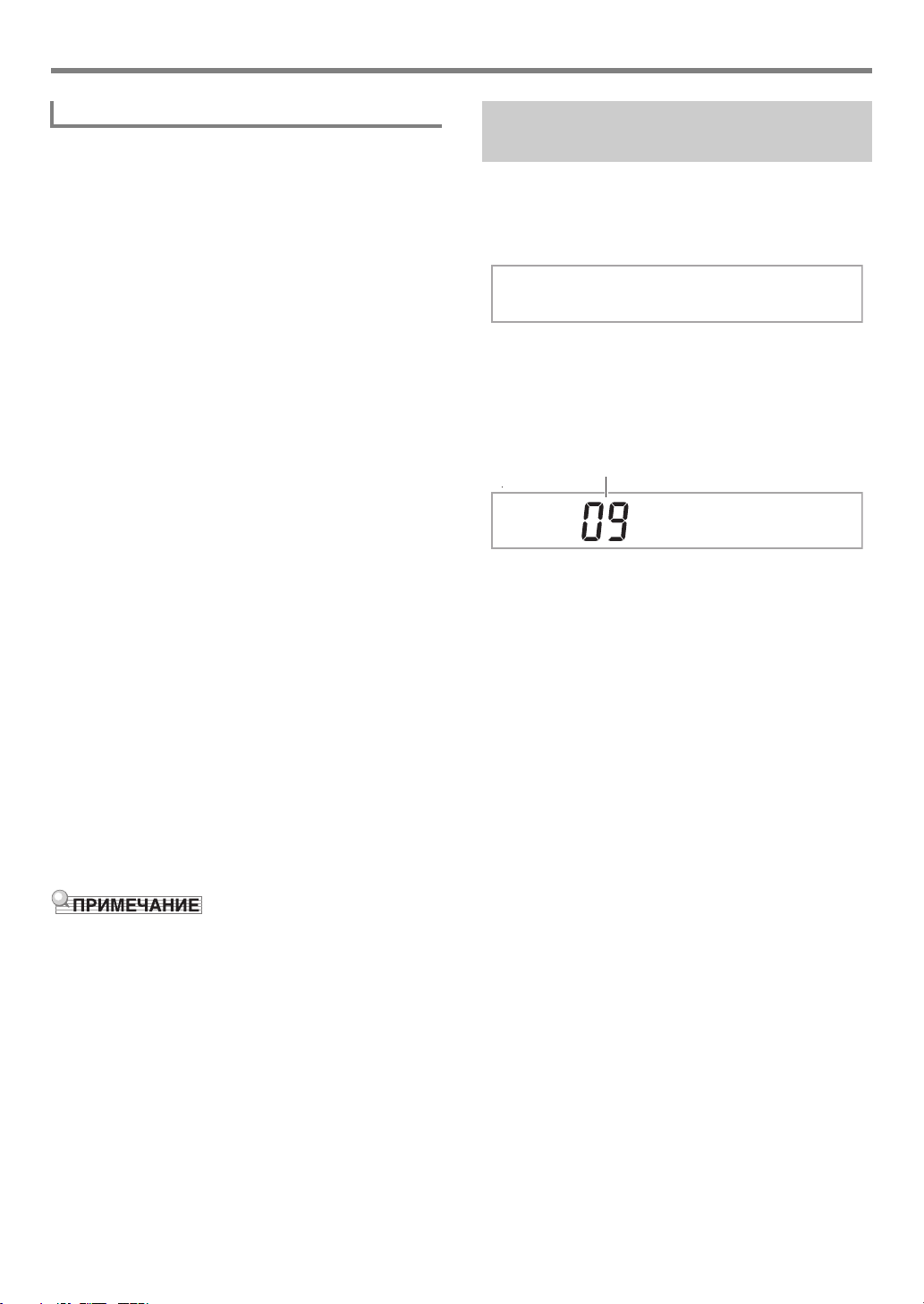
Подготовка источника питания
заданное значение
Автовозобновление
При включенном автовозобновлении заданные значения
показателей настройки, перечисленных ниже,
сохраняются и после выключения синтезатора (пока на
него продолжает поступать питание, а выключение
произошло нормально: вследствие нажатия на кнопку
питания 1P или срабатывания автовыключения).
● Заданные значения следующих параметров
Тембр («UPPER 1», «LOWER 1», «UPPER 2»,
«LOWER 2»), стиль, номер композиции, номер
музыкальной предустановки, темп, транспонирование,
октавный сдвиг, состояние (отображенность)
индикатора [ACCOMP]
● Состояние (включенность) следующих функций
Тембральное разделение, наложение тембров,
портаменто, задержка, авт
арпеджиатор; CT-X5000: модуляция — присвоение
функции*
● Состояние функциональных параметров*2
(стр. RU-112)
● Состояние настройки микшера (стр. RU-64)
● CT-X5000: выбор категории, состояние
(выбранность) категорий тембров и стилей,
последние из выбиравшихся тембров и стилей в
каждой из категорий тембров и стилей
*1 Если путем выполнения следующего действия задан
вариант «2 Toggle»: «Модуляция — присвоение
функции» (Mod/Asgn) 3 «Действие кнопки» (Btn Act)
(стр. RU-114).
*2 В том числе реверберация, хорус, задержка и другие
показатели настройки эффектов, относящиеся к
функциональным параметрам.
1
, режим «Партии»
огармониза
ция или
Регулирование контрастности
дисплея
1.
Нажать на кнопку bk FUNCTION.
2.
Нажатием на клавишу с цифрой [1] (V) bm
отобразить обозначение «Other».
Other
3.
Нажать на клавишу с цифрой [6] (ENTER)
bm.
4.
С помощью клавиш с цифрами [1] (V) и [3]
(W) bm отобразить обозначение «Contrast».
Contrast
5.
С помощью клавиш bn [–] и [+] или
дискового регулятора bl изменить
заданное значение.
6.
Выставив нужное значение, длительным
нажатием на клавишу с цифрой [4] (EXIT) bm
закрыть настроечную экранную страницу.
При очередном включении у синтезатора
восстанавливается состояние параметров, которое у
него было при предыдущем выключении.
Выполнить действия из подраздела «Как
программировать функции с помощью кнопки
bk FUNCTION» (стр. RU-112) и включить
автовозобновление: «Другие» (Other
«Автовозобновление» (AtResume) (стр. RU-117).
• Независимо от включенности автовозобновления
значения нижеперечисленных показателей настройки,
которые относятся к функциональным параметрам
(стр. RU-112), сохраняются и после выключения
синтезатора (пока на него продолжает поступать
питание, а выключение произошло нормально:
вследствие нажатия на кнопку питания 1P или
срабатывания автовыключения).
Эквалайзер, настройка, незамещаемые показатели в
регистрационной памяти, педаль типа 2, калибровка
педали «экспрессии»
стиля отст
контрастность дисплея
• Следующие параметры настройки
автовозобновлением не восстанавливаются.
Заданная длительность ноты, параметры записи
фразы, готовность к запуску автоаккомпанемента,
выбор файла в аудиорежиме и состояние
воспроизведения, состояние встроенного источника
звука.
укиванием, экзаменационный режим,
, включение воспроизведения
) 3
RU-10
Page 12
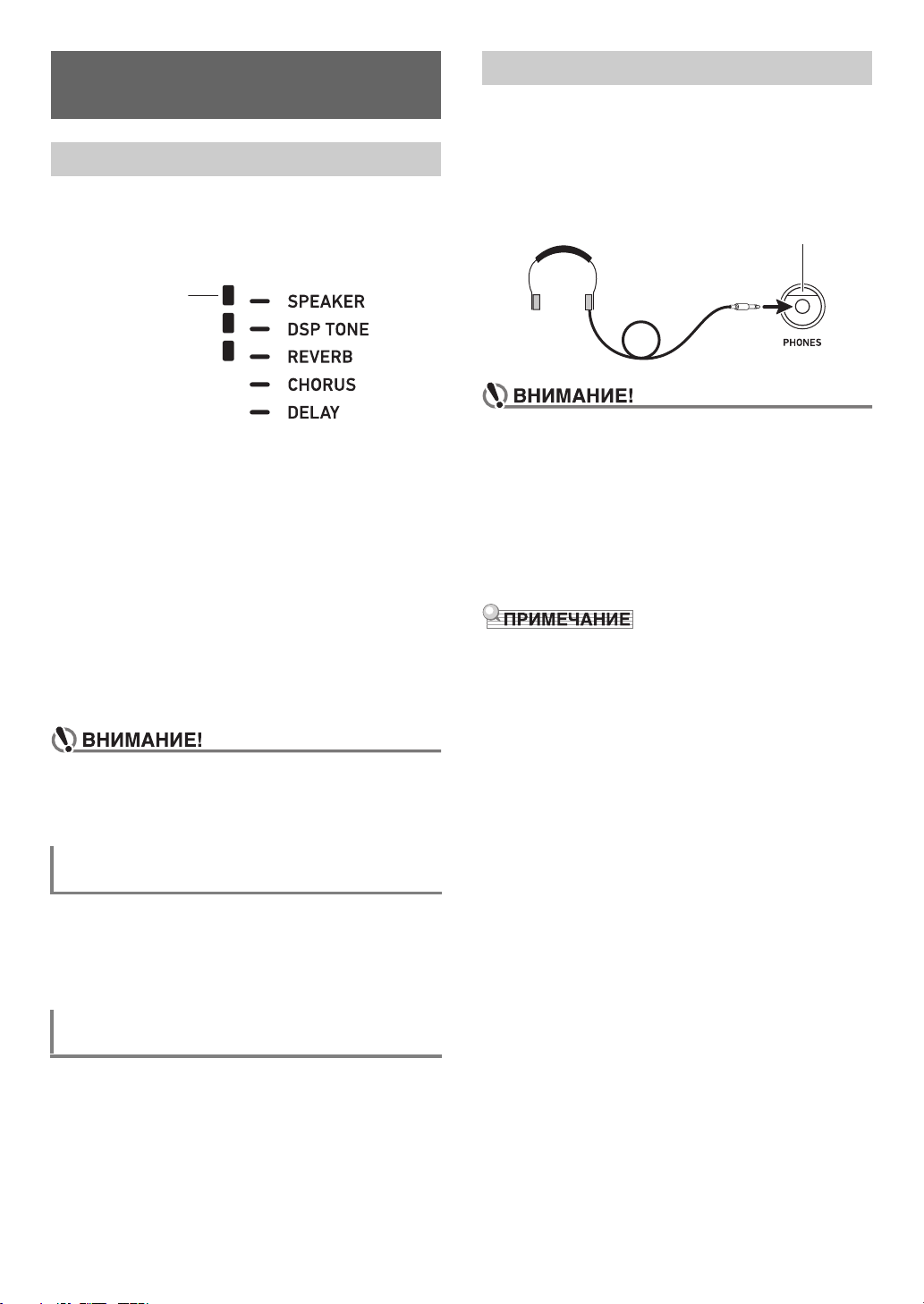
Подключение к
горит
гнездо fk PHONES
(стандартное стереогнездо (6,3 мм))
аудиоаппаратуре
Вывод звука из синтезатора
Звук из синтезатора выводится через его встроенные
динамики и (или) гнездо «PHONES». (У модели CT-
X5000 — также через гнёзда «LINE OUT».)
• При включенном выводе звука через встроенные
динамики у индикатора [SPEAKER] имеется метка.
Подключение наушников
При подключенных наушниках звук на встроенные
динамики обычно не подается*, что позволяет
заниматься на инструменте и ночью, никому не мешая.
* Когда отключен (Off) параметр: «Динамики» (Speaker)
3 «Вкл. при подключенном через гнездо „PHONES“
устройстве» (PhoneSpk) (стр. RU-117).
• При отключенном выводе звука через встроенные
динамики метка у индикатора [SPEAKER] отсутствует.
В случаях, описанных ниже, вывод звука через
встроенные динамики отключен.
– Когда в гнездо «PHONES» вставлен штекер.*
– Когда отключен (Off) параметр: «Динамики»
(Speaker) 3 «Вкл.-откл. динамиков
(стр. RU-117).
• При отключенном выводе звука
синтезатор автоматически регулирует звук так, чтобы
он подходил для прослушивания через наушники (или,
в случае CT-X5000, через гнёзда «LINE OUT»), а при
включенном — через динамики.
* Когда отключен (Off) параметр: «Динамики» (Speaker)
3 «Вкл. при подключенном через гнездо „PHONES“
устройстве» (PhoneSpk) (стр. RU-117).
• Если несмотря на наличие метки у индикатора
[SPEAKER] звук не выводится, проверить
заданные показатели настройки ручки 2 VOLUME
и (или) таковые, связанные с громкостью.
» (Enabled)
через динамики
Как включить и отключить вывод звука
через динамики
Выполнить действия из подраздела «Как
программировать функции с помощью кнопки
bk FUNCTION» (стр. RU-112) и выставить параметр:
«Динамики» (Speaker) 3 «Вкл.-откл. динамиков»
(Enabled) (стр. RU-117).
• Перед подключением наушников к синтезатору не
забудьте убавить громкость ручкой 2 VOLUME.
После подключения можно выставить громкость
на нужный уровень.
• Не слушать музыку через наушники на очень
большой громкости длительное время. Это создает
риск повреждения слуха.
• Если наушники требуют подключения через
переходник, при их отсоединении не оставлять его
в гнезде.
• Наушники в комплект синтезатора не входят.
Пользоваться наушниками из числа имеющихся в
продаже. Информацию о принадлежностях,
продаваемых отдельно, см. на стр. RU-3.
Как вывести звук через динамики при
подключенных наушниках
Выполнить действия из подраздела «Как
программировать функции с помощью кнопки
bk FUNCTION» (стр. RU-112) и включить параметр:
«Динамики» (Speaker) 3 «Вкл. при подключенном через
гнездо „PHONES“ устройстве» (PhoneSpk) (стр. RU-117).
Вывод звука через динамики не буде
случае, если в гнездо «PHONES» вставлен штекер.
т отключаться
и в
RU-11
Page 13
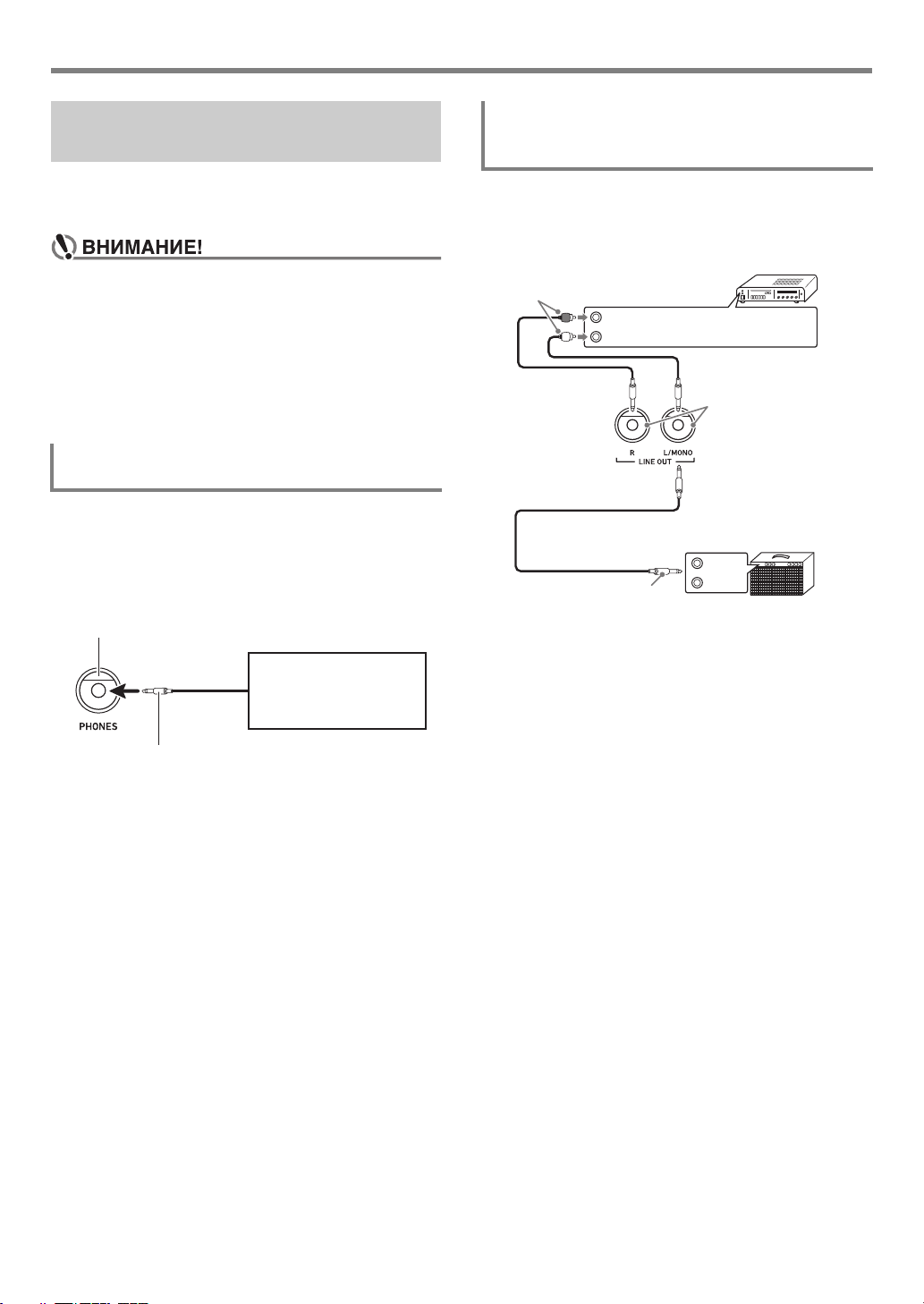
Подключение к аудиоаппаратуре
гнездо fk PHONES (стандартное стереогнездо (6,3 мм))
стандартный стереоштекер
аудиоаппаратура,
усилитель и т. п.
INPUT 1
INPUT 2
гитарный усилитель,
синтезаторный усилитель и т. п.
RIGHT (красный)
LEFT (белый)
штырьковые штекеры
гнездо звукоусилителя «AUX IN» и т. п.
стандартный штекер (6,3 мм)
гнёзда et LINE OUT
(стандартные (6,3 мм))
Выведение звука с клавиатуры
на аудиоаппаратуру
Для повышения громкости и качества звука синтезатор
позволяет подключить аудиоаппаратуру или усилитель и
играть через динамики внешнего устройства.
• Перед подключением внешнее устройство
выключить. После подключения убавлять
громкость синтезатора и внешнего устройства
перед их включением и выключением.
• После подключения сначала включить синтезатор,
а затем внешнее устройство.
• В случае искажения звука синтезатора из
динамиков подключенной аудиоаппаратуры
убавить его громкость.
Как подключить к синтезатору внешнее
устройство через гнездо «PHONES»
Для подключения требуются соединительные шнуры из
числа имеющихся в продаже, которые вы должны
приобрести самостоятельно.
• Соединительные шнуры на одном конце должны иметь
стандартный стереоштекер, а на другом — штекер,
соответствующий типу гнезда внешнего устройства.
CT-X5000: как подключить к синтезатору
внешнее устройство через гнёзда «LINE
OUT»
Для подключения требуются соединительные шнуры из
числа имеющихся в продаже, которые вы должны
приобрести самостоятельно.
■ Подключение к аудиоаппаратуре (илл. )
Внешнее звуковое устройство подключается к гнездам
«LINE OUT» синтезатора с помощью шнуров из числа
имеющихся в продаже, как показано на илл.
гнездо «LINE OUT R» выводится звук правого канала, а
через гнездо «LINE OUT L/MONO» — левого.
Соединительные шнуры для подключения
аудиоаппаратуры, подобные показанным на
иллюстрации, приобретайте самостоятельно. Обычно
при такой схеме соединения коммутатор входов
звукового устройства нужно выставлять на вход
(например, «AUX IN»), к которому подключен
синтезатор.
. Через
■ Подключение к усилителю для
музыкального инструмента (илл.
Усилитель подключается к гнездам «LINE OUT»
синтезатора с помощью шнуров из числа имеющихся в
продаже, как показано на илл.
OUT R» выводится звук правого канала, а через гнездо
«LINE OUT L/MONO» — левого. При подключении только
к гнезду «LINE OUT L/MONO» на этот выход выводится
смешанный звук обоих каналов. Соединительный шнур
для подключения усилителя, подобный показанным на
иллюстрации, приобретайте самостоятельно.
. Через гнездо «LINE
)
RU-12
Page 14
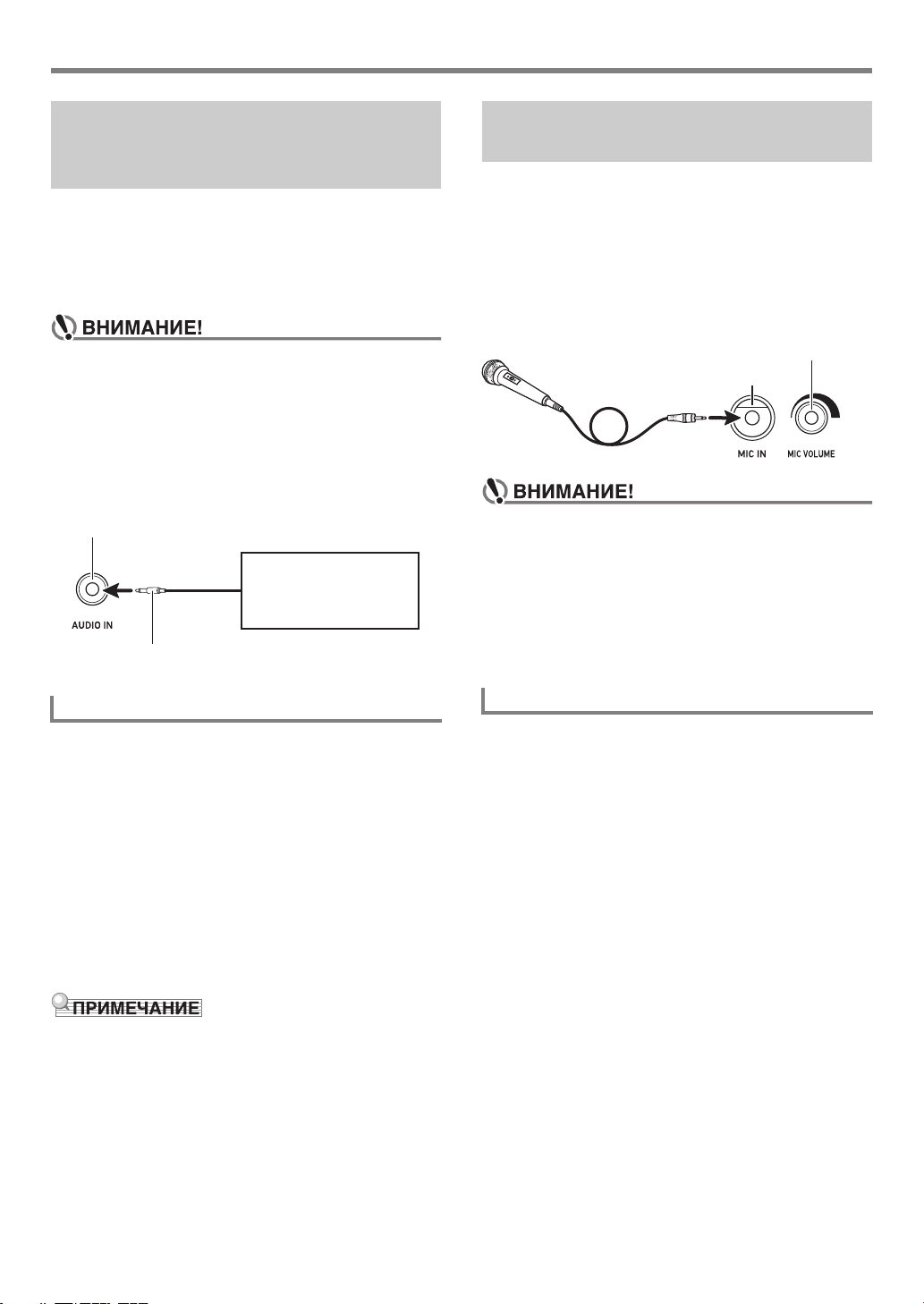
Подключение к аудиоаппаратуре
стереомиништекер
гнездо fn AUDIO IN (стереоминигнездо (3,5 мм))
портативный
проигрыватель и т. п.
гнездо fl MIC IN (стандартное (6,3 мм))
ручка fm MIC VOLUME
Воспроизведение через
синтезатор звука с внешнего
устройства
Для подключения требуются соединительные шнуры из
числа имеющихся в продаже, которые вы должны
приобрести самостоятельно.
• Соединительные шнуры на одном конце должны иметь
стереомиништекер, а на другом — штекер,
соответствующий типу гнезда внешнего устройства.
• Перед подключением синтезатора выключить его.
После подключения убавлять громкость
синтезатора и внешнего устройства перед их
включением и выключением.
• После подключения сначала включить внешнее
устройство, а затем синтезатор.
• В случае искажения звуковых сигналов из
внешнего устройства, поступающих на синтезатор,
убавить громкость внешнего устройства.
CT-X5000: выведение звука с
микрофона
Подключение микрофона* из числа имеющихся в
продаже через гнездо «MIC IN» позволяет выводить
звук с микрофона на динамики синтезатора.
* Микрофон подключать динамический.
Уровень сигнала с микрофона регулируется ручкой
fm MIC VOLUME. Громкость сигнала с микрофона
регулируется независимо от общей громкости
клавиатуры.
• Перед подключением микрофона удостовериться,
что синтезатор и микрофон выключены.
• Перед подключением установить громкость как
синтезатора (2 VOLUME), так и микрофона
(fm MIC VOLUME) на низкий уровень. Подходящая
громкость выставляется после подключения
микрофона.
• Во время демонстрационного воспроизведения
микрофонный вход отключен.
Убрать середину (удаление вокала)
При включенной функции «Удаление вокала»
осуществляется полное удаление вокала или доведение
до минимума его уровня в звуковом сигнале,
поступающем через гнездо «AUDIO IN». Отметим, что
эта функция подавляет звук в середине звукового поля,
что в зависимости от того, как смикширован исходный
материал, может привести к подавлению не только
вокальной партии. Характер удаления вокала зависит от
поступающего сигнала.
Выполнить действия из подраздела «Как
програ
ммировать функци
bk FU
NCTION» (стр. RU-112) и выставить параметр:
«Другое» (Other) 3 «Убрать середину входного
аудиосигнала» (AIn CCan) (стр. RU-117).
• К сигналу, поступающему через гнездо «AUDIO IN»,
встроенные эффекты синтезатора (реверберация,
хорус, задержка, ЦОС-эффекты) не применяются.
и с помощью кнопки
Настройка микрофона
Микшер позволяет по отдельности регулировать
применяемые к сигналу с микрофона эффекты
реверберации, хоруса и задержки.
См. «Работа с микшером» (стр. RU-64).
RU-13
Page 15
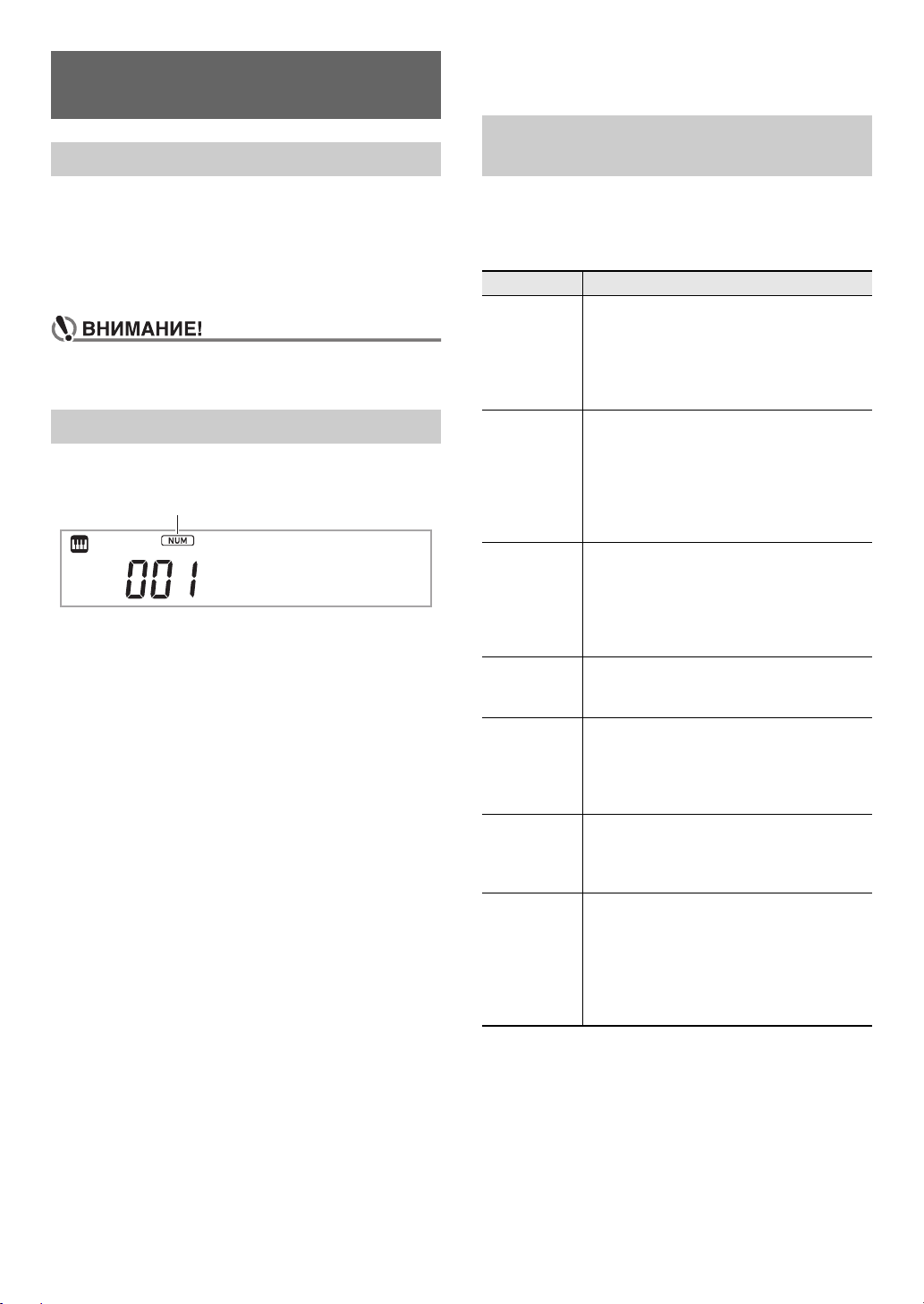
Действия, общие для всех
индикатор [NUM]
режимов
О данной инструкции
Если особо не указано, все порядки действий в данной
инструкции описаны исходя из предположения, что
синтезатор находится в начальном включенном
состоянии (которое устанавливается сразу после
включения питания). В случае трудностей с
выполнением какой-либо последовательности действий
следует выключить инструмент и включить его снова, а
затем попробовать выполнить ее еще раз.
• Отметим, что выключение синтезатора во время
выполнения последовательности действий
приводит к удалению всех несохраненных данных.
Ввод чисел
Индикатор [NUM] на дисплее означает, что включен
режим ввода чисел.
StagePno
Номера тембров, задаваемые значения и т. п. вводятся
следующим образом.
■ С помощью клавиш с цифрами bm
При вводе номера или значения следует набирать все
требуемые цифры. Требуемое число набираемых цифр
зависит от того, что вводится. Например, чтобы ввести
номер тембра 015 (требуются все три цифры) набрать: [0]
3 [1] 3 [5]. В этом случае набранные цифры мигают,
пока не будет введена последняя цифра 5. После набора
всех требуемых цифр введенное значение
регистрируется, а 015 горит не мигая.
• Интервал ввода значений зависит от того, что
вводится. При попытке ввода значения, выходящего
за допустимый интервал, значение меняется на
ближайше
интервал.
• Для задания значения без ввода начального ноля
ввести нужное значение и нажать на кнопку
bk FUNCTION. Так, при вводе номера тембра из трех
цифр в результате следующего действия вводится
номер тембра 010: [1] 3 [0] 3 bk FUNCTION.
• Для отказа от ввода без его завершения выполнить
длительное нажатие на клавишу с цифрой [4] (EXIT)
bm.
е к вводимому, но входящ
■ С помощью клавиш bn [–] и [+]
• Нажатие на клавишу [–] приводит к уменьшению
отображаемого номера или значения на 1, на клавишу
[+] — к увеличению на 1. Длительное нажатие на
любую из них приводит к последовательному
увеличению или уменьшению отображаемого номера
или значения до тех пор, пока ее не отпустить.
Одновременное нажатие на обе кнопки приводит к
восстановлению начального номера или значения по
умолчанию или рекомендуемого номера или значения.
• Если допускается ввод отрицательного значени
нажа
тие на клавишу [–], когда значение на дисплее
мигает, приводит к добавлению знака «минус» (–)
слева от значения. Нажатие на клавишу [+], когда
мигает значение, приводит к восстановлению
положительного значения.
ее в этот
я, то
■ С помощью дискового регулятора bl
Изменить отображаемые номер или значение можно
также путем поворота дискового регулятора.
Другие функции клавиш с
цифрами bm
Ниже в таблице приводится описание других функций,
которые выполняются клавишами с цифрами bm тогда,
когда индикатор [NUM] не отображен. Некоторыми
клавишами выполняются также действия,
специфические для определенных функций.
Клавиша Основная функция
[0] (NUM) Нажатие на данную клавишу во время
отображения параметра настройки,
позволяющего произвести ввод
значения, приводит к включению
режима ввода чисел (отображен
индикатор [NUM]).
[1] (V)
[3] (W)
[2] (w)
[5] (q)
[4] (EXIT) В случае определенных функций
[6] (ENTER) Нажатие на клавишу [6] (ENTER)
[7] (WRITE) Нажимать на данную клавишу для
[8] (INSERT)
[9] (DELETE)
Данные клавиши служат для того, чтобы
переходить от одного пункта меню к
другому во время отображения меню
настройки, а в случае некоторых
функций — чтобы переходить от одной
партии к другой для задания
параметров партий.
клавиши служа
Данные
от одного параметра настройки к
другому в режиме «Микшер»
(стр. RU-64) и при редактировании
событий, созданных устройством MIDIзаписи (стр. RU-105).
нажатие на данную клавишу приводит к
выходу из режима функции.
приводит к выполнению отображаемого
пункта меню, в результате которого
открывается соответствующее подменю
или выполняется операция.
ранения пользовательского тембр
сох
(стр. RU-71) или пользовательского
стиля (стр. RU-76).
Данные клавиши служат для вставки и
удаления символов во время ввода
текста (стр. RU-15).
Клавиша [9] (DELETE) используется
также при редактировании событий,
созданных устройством MIDI-записи
(стр. RU-105).
т для перехода
а
RU-14
Page 16
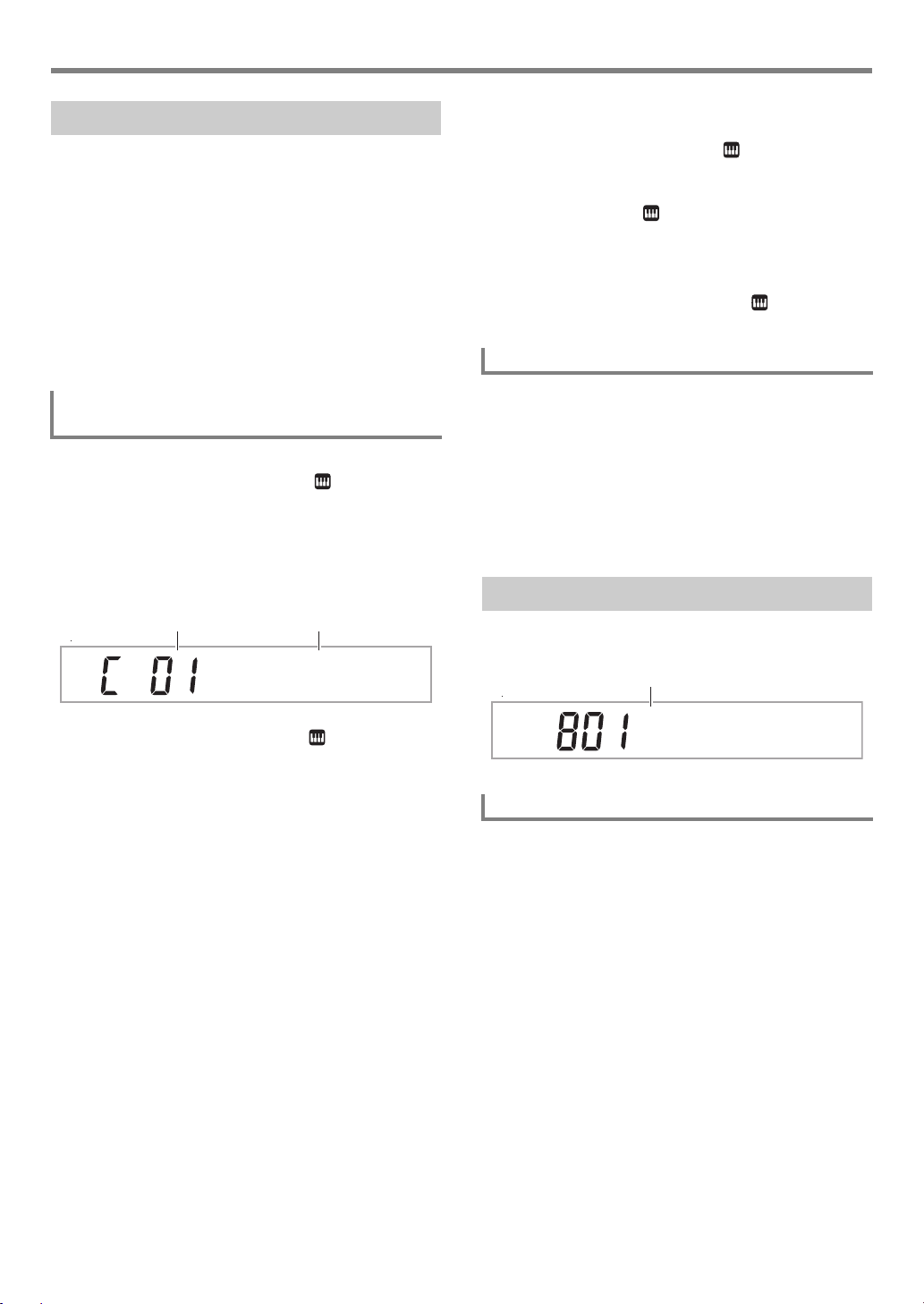
Кнопка 4 „CATEGORY“
номер категории название категории
курсор (мигает)
Для облегчения и ускорения поиска определенного
тембра многочисленные тембры синтезатора
подразделяются на 20 категорий. Кнопка
4 CATEGORY позволяет выбрать в той или иной
категории последний из выбиравшихся в ней тембров.
При начальных значениях по умолчанию нажатие на
кнопку 4 CATEGORY приводит к выбору первого
тембра категории.
• Ниже в примере показано, как выбрать тембр с
помощью кнопки 4 CATEGORY. Стили, композиции и
музыкальные предустановки также подразделяются
на категории, причем выполнять по ним прокрутку
позволяет тоже кнопка 4 CAT
Как переходить от одной категории
тембров к другой
1.
Нажать на кнопку 5 TONE.
Отображается индикатор тембра . Во время
отображения индикатора тембра можно выбрать
тембр.
2.
Нажать на кнопку 4 CATEGORY.
На несколько секунд отображается буква C с
номером и названием выбранной категории.
EGORY.
Действия, общие для всех режимов
4.
Для выбора тембров только из
отображаемой категории дождаться, когда
начнет мигать индикатор , или включить
его мигание нажатием на кнопку
bk FUNCTION.
• Пока индикатор мигает, прокрутка тембров в
выбранной категории возможна с помощью
клавиш bn [–] и [+], а также дискового регулятора
bl.
• Чтобы выбрать тембр из другой категории, нажать
на кнопку 5 TONE. Индикатор мигать
прекращает.
Как перемещаться между категориями
1.
Нажать на кнопку 5 TONE.
2.
Пока отображено название тембра, нажать
на кнопку 4 CATEGORY и, не отпуская ее,
на клавишу bn [–] или [+].
Нажатие на клавишу [–] вызывает переход к
первому тембру категории, которая предшествует
категории с отображаемым тембром, на клавишу [+]
— к первому тембру следующей.
Ввод текстовых символов
Piano
• Через несколько секунд появляются номер и
название тембра, а индикатор начинает
мигать. Пока он мигает, можно выбирать тембры
только из текущей категории. (См. действие 4.)
3.
Пока отображена буква C, нажатием на
кнопку 4 CATEGORY перейти к
следующей категории.
Отображаются номер и название следующей
категории.
• При возвращении в категорию сначала в ней
происходит выбор того тембра, который был
выбран к моменту последнего выхода из нее (при
начальных значениях по умолчанию — первый ее
тембр).
• Прокрутку по категориям вместо кнопки
4 CATEGORY можно выполнять также с
помощью клавиш bn [–] (назад) и [+] (вперед).
• Одновременное нажатие на клавиши bn [–] и [+]
приводит к переходу в категорию 1 с выбором
тембра, который был выбран к моменту прошлого
выхода из нее.
Названия элементов пользовательских данных и другой
текст вводятся в порядке, описанном ниже.
No Na
me
Как вставлять символы
1.
С помощью клавиш с цифрами [1] (V) и [3]
(W) bm перевести курсор в точку, в
которую нужно вставить символ.
2.
Нажать на клавишу с цифрой [8] (INSERT)
bm.
• В точке нахождения курсора вставляется буква A.
RU-15
Page 17
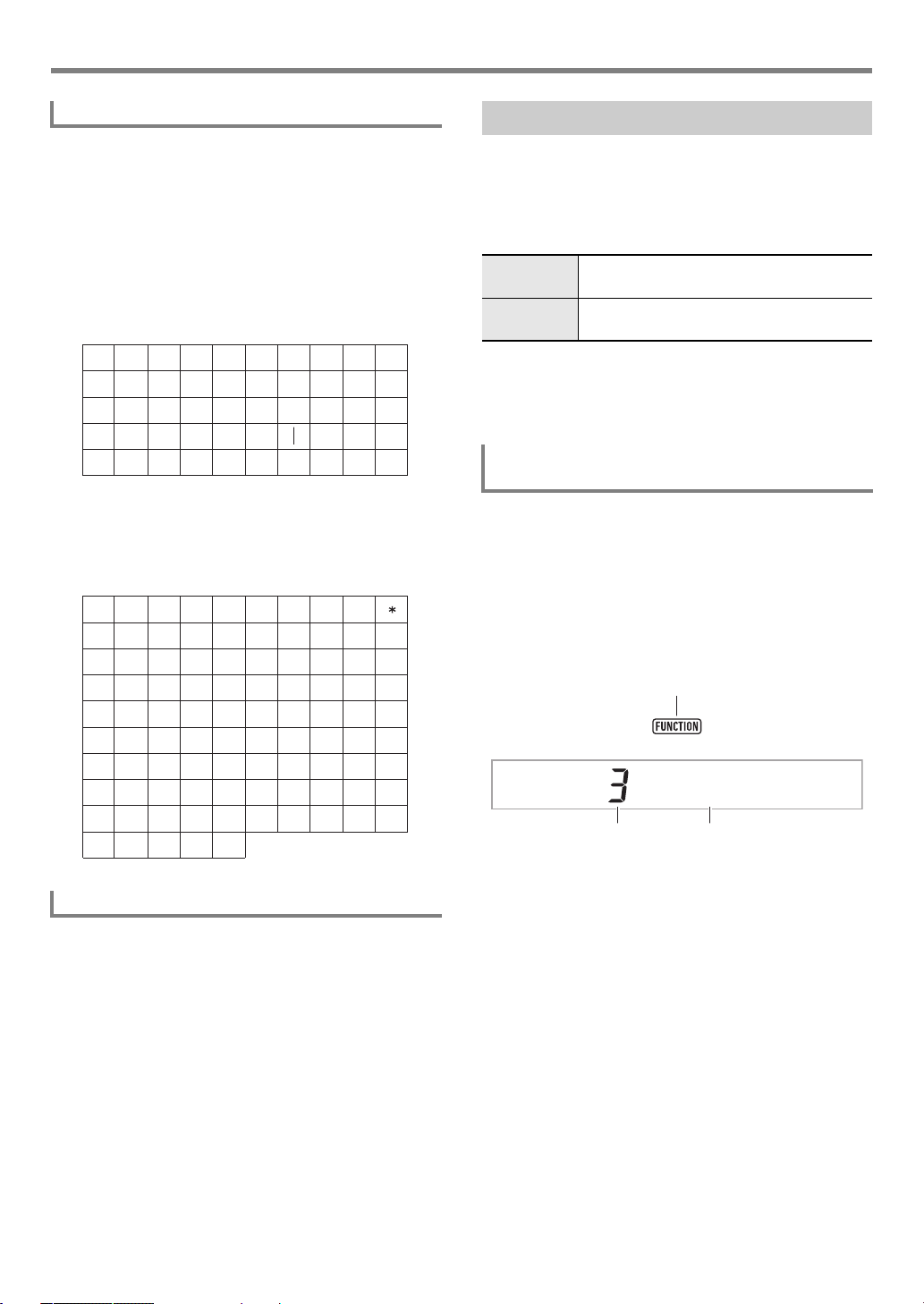
Действия, общие для всех режимов
9
J
T
'
8
I
S
_
`
7
H
R
&
~
6
G
Q
S
@
5
F
P
Z
}
4
E
O
Y
{
3
D
N
X
^
2
C
M
W
-
1
B
L
V
)
0
A
K
U
(
3
=
G
Q
[
e
o
y
)
2
<
F
P
Z
d
n
x
(
1
;
E
O
Y
c
m
w
'
0
:
D
N
X
b
l
v
&
/
9
C
M
W
a
k
u
%
.
8
B
L
V
`
j
t
$
-
7
A
K
U
_
i
s
}
#
6
@
J
T
^
h
r
|
"
5
?
I
S
]
g
q
{
!
+
4
>
H
R
'
f
p
z
отображен
номер заданного значения название параметра настройки
Как заменять символы
1.
С помощью клавиш с цифрами [1] (V) и [3]
(W) bm перевести курсор в точку
нахождения заменяемого символа.
2.
С помощью клавиш bn [–] и [+] заменить
символ.
• По необходимости повторять действия 1 и 2.
• Символы, ввод которых допускается при
сохранении файла во флэш-накопителе USB,
приведены в таблице ниже.
• При вводе символа подобия ( ) он отображается
в виде стрелки вправо (3).
• Символы, ввод которых допускается при
сохранении файла в память синтезатора,
приведены в таблице ниже.
~
Индикатор «FUNCTION»
Во время задания функционального параметра
синтезатора (стр. RU-112) или выполнения иного
специального программирования отображается или
мигает индикатор [FUNCTION]. Текст, который
появляется рядом с отображенным или мигающим
индикатором [FUNCTION], означает следующее.
Отображен Отображается название параметра
настройки.*
Мигает Отображается заданное значение
отображаемого параметра настройки.
* Только во время отображения функционального
параметра.
Ниже в примере показано, как индикатор [FUNCTION]
отображается.
Пример: как запрограммировать
динамическую чувствительность
1.
Нажать на кнопку bk FUNCTION.
2.
Несколько раз, пока не отобразится
обозначение «Touch» (динамическая
чувствительность), нажать на клавишу с
цифрой [3] (W) bm.
«Touch» — название параметра настройки, поэтому
появляется индикатор [FUNCTION].
Как удалять символы
1.
С помощью клавиш с цифрами [1] (V) и [3]
(W) bm перевести курсор в точку
нахождения удаляемого символа.
2.
Нажать на клавишу с цифрой [9] (DELETE)
bm.
RU-16
Touch
Page 18
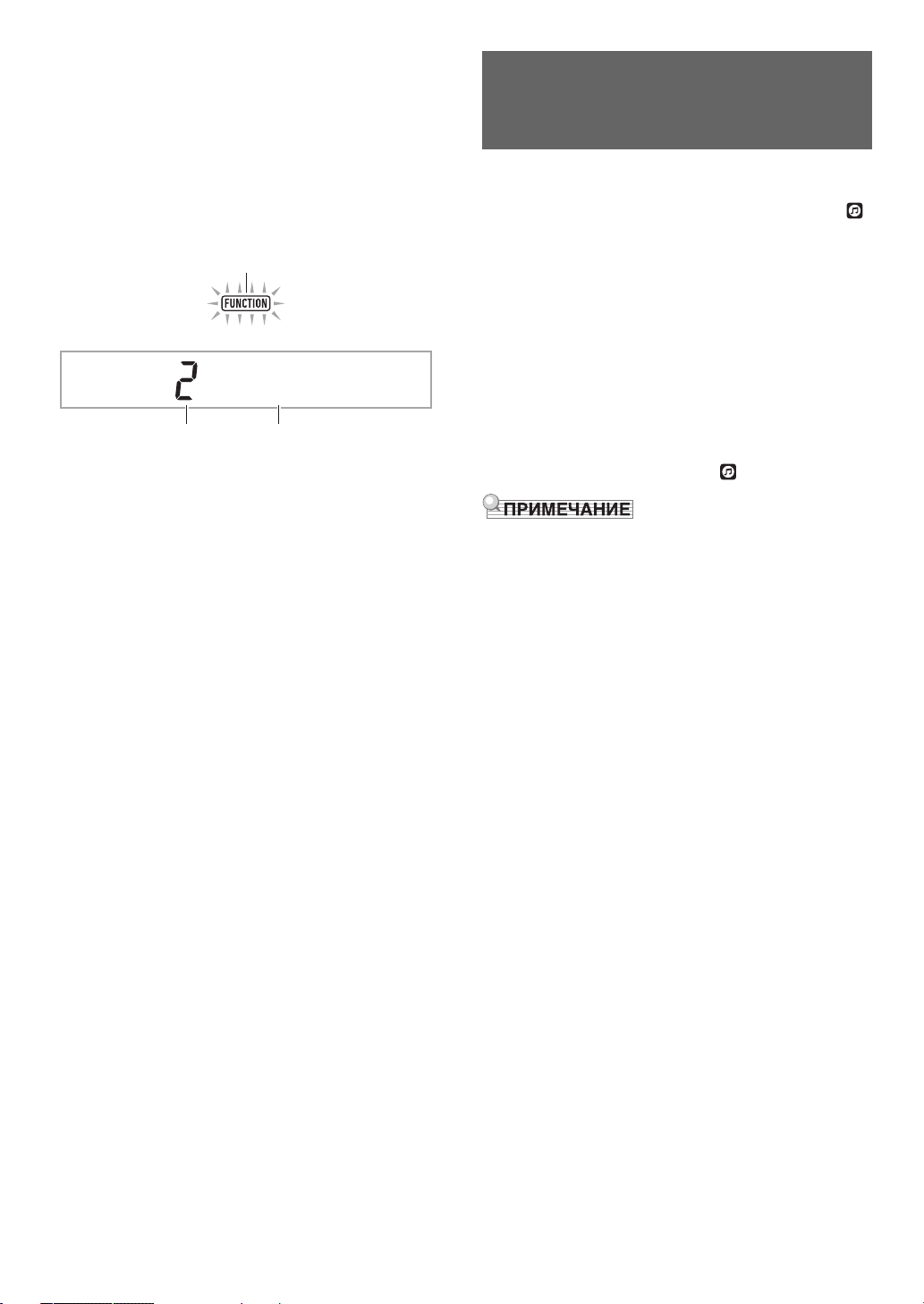
3.
мигает
номер заданного значения заданное значение
С помощью клавиш bn [–] и [+] или
дискового регулятора bl изменить
заданное значение динамической
чувствительности.
При выполнении этого действия происходит перебор
имеющихся вариантов динамической
чувствительности: «Off», «Light», «Normal», «Heavy».
Поскольку это показатели настройки динамической
чувствительности, пока они отображены, индикатор
[FUNCTION] мигает.
Light
4.
Для возвращения к отображению
параметров настройки нажать на кнопку
bk FUNCTION.
Отображается индикатор [FUNCTION].
5.
Выставив нужное значение, длительным
нажатием на клавишу с цифрой [4] (EXIT) bm
закрыть настроечную экранную страницу.
Индикатор [FUNCTION] гаснет.
Прослушивание
демонстрационного
воспроизведения
1.
Одновременно нажать на кнопки 5 TONE
и 6 RHYTHM.
На дисплее мигает индикатор банка композиций ,
и начинается воспроизведение трех
демонстрационных композиций.
• Во время демонстрационного воспроизведения
клавиши bn [–] и [+] позволяют перейти на начало
предыдущей или следующей композиции.
• Демонстрационное воспроизведение повторяется
до тех пор, пока не будет выполнено
нижеописанное действие 2.
2.
Для остановки демонстрационного
воспроизведения нажать на кнопку
ck PLAY/STOP или одновременно на
кнопки 5 TONE и 6 RHYTHM.
Индикатор банка композиций гаснет.
• При включенной функции автовыключения примерно
через 30 минут бездействия питание автоматически
выключается и в процессе демонстрационного
воспроизведения. При желании функцию
автовыключения можно отключить. Выполнить
действия из подраздела «Как программировать
функциональные параметры с помощью кнопки
bk FUNCTION» (стр. RU-112) и отключить параметр:
«Другие» (Other) 3 «Автовыключение» (AutoOff)
(стр. RU-117).
RU-17
Page 19
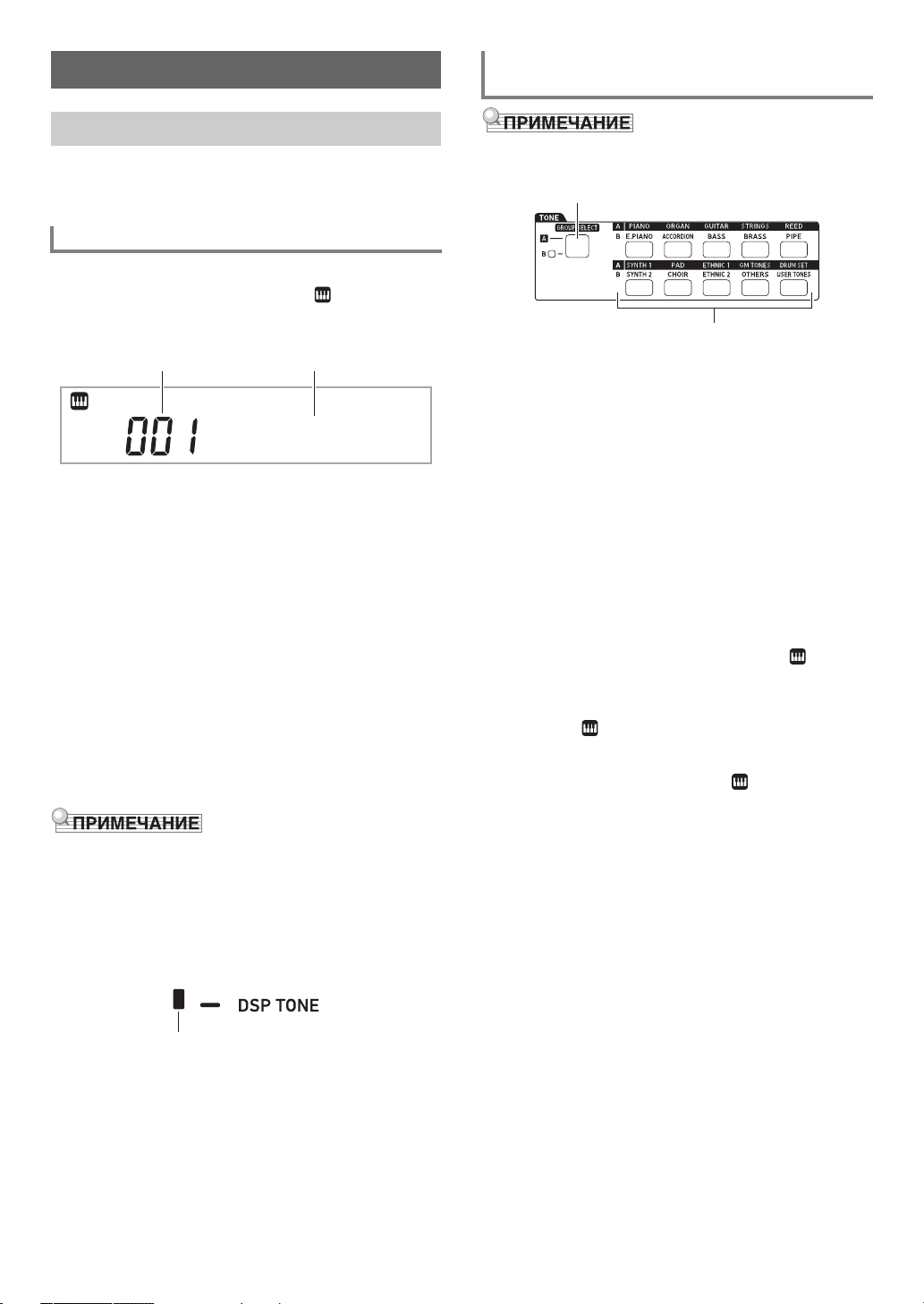
Игра на клавиатуре
номер тембра название тембра
отображен
кнопка en TONE GROUP SELECT
кнопки категорий eo TONE
CT-X5000: как с помощью кнопки
категории «TONE» выбрать категорию
Выбор тембра
Данный синтезатор располагает обширным собранием
тембров. Чтобы проверить, как звучит тот или иной
тембр, выберите его и поиграйте.
Как выбрать тембр
1.
Нажать на кнопку 5 TONE.
Отображается индикатор тембра . Во время
отображения индикатора тембра можно выбрать
тембр.
StagePno
2.
С помощью клавиш с цифрами bm, клавиш
bn [–] и [+] или дискового регулятора bl
выбрать номер тембра, который нужно
присвоить клавиатуре для исполнения.
• Информацию о задании номера см. в разделе
«Ввод чисел» (стр. RU-14).
• Тембры подразделяются на категории. Нужный
тембр можно легко отыскать, перейдя в
категорию фортепиано, категорию органа и т. д.
Дополнительную информацию см. в разделе
«Кнопка 4 CATEGORY» (стр. RU-15).
• Подробную информацию о категориях и типах
тембров см. в брошюре «Приложение».
3.
Поиграйте, чтобы послушать, как звучит
выбранный тембр.
• Быстро и легко перемещаться между категориями
позволяют кнопки категорий eo TONE.
Категории тембров подразделяются на две группы:
группа A (L) и группа B (M). То, какая категория
(группа) выбирается нажатием на кнопку категории
eo TONE, зависит от того, горит ли индикаторная лампа
слева от кнопки en TONE GROUP SELECT.
1.
Для переключения с группы A
(индикаторная лампа не горит) на группу B
(индикаторная лампа горит) данной
категории или обратно нажать на кнопку
en TONE GROUP SELECT.
2.
Для выбора категории нажать на
соответствующую кнопку категории
eo TONE.
• На дисплее мигает индикатор тембра .
• Нажатие на кнопку категории eo TONE приводит
к выбору последнего из тембров, выбиравшихся в
соответствующей категории. Пока индикатор
тембра мигает, можно выбрать один из
тембров, включенных в категорию. Для выхода из
режима выбора тембра категории нажать на
кнопку 5 TONE. Индикатор мигать
прекращает.
• При выборе тембра из категории набора ударных
инструментов клавишам клавиатуры присваиваются
различные ударные инструменты.
■ ЦОС-тембры
Синтезатор располагает рядом ЦОС-тембров — тембров
со спецэффектами. При выборе ЦОС-тембра у
индикатора [DSP TONE] появляется метка.
RU-18
3.
С помощью клавиш с цифрами bm, клавиш
bn [–] и [+] или дискового регулятора bl
выбрать номер тембра, который нужно
присвоить клавиатуре для исполнения.
Page 20
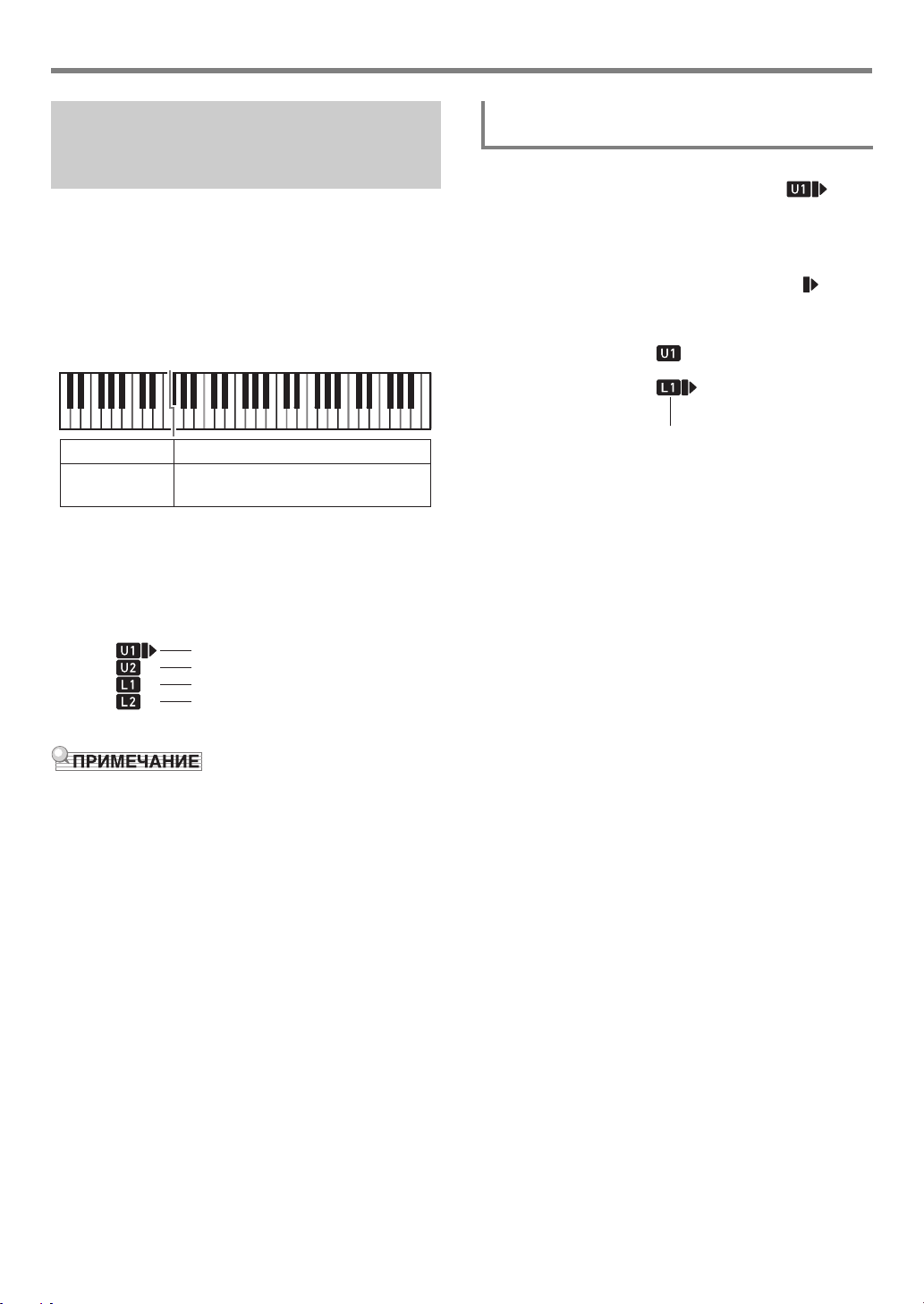
Игра на клавиатуре
LOWER 1 UPPER 1
UPPER 2
(UPPER LAYER)
LOWER 2
(LOWER LAYER)
индикатор U1 («UPPER 1»)
индикатор U2 («UPPER 2»)
индикатор L1 («LOWER 1»)
индикатор L2 («LOWER 2»)
отображен
Исполнение несколькими
тембрами (наложение тембров
и тембральное разделение)
Инструмент позволяет разделить клавиатуру на левую и
правую области и присвоить каждой из них разные
тембры, а также наложить один тембр на другой и играть
ими одновременно. Возможность параллельного
применения функций разделения и наложения означает
и возможность играть, используя вплоть до четырех
партий клавиатуры («UPPER 1», «LOWER 1»,
«UPPER 2», «LOWER 2») одновременно, как показано на
иллюстрации ниже.
■ Индикаторы партий клавиатуры
Текущее состояние функций разделения и наложения
проверяется по индикаторам партий клавиатуры в левом
верхнем углу дисплея. Во время игры звучат те партии
клавиатуры, индикаторы которых горят.
Как разделить клавиатуру на два
тембральных регистра (разделение)
1.
Убедившись, что индикатор партии в левом
верхнем углу дисплея имеет вид ,
выбрать тембр.
• Он становится тембром партии «UPPER 1».
2.
Нажать на кнопку dp SPLIT.
• Отображается индикатор [L1], а значок
перемещается направо от него. Это указывает на
возможность выбрать тембр партии «LOWER 1».
3.
Выбрать тембр для присвоения партии
«LOWER 1».
4.
Поиграть на клавиатуре.
• Информацию о том, как изменить тембр,
присвоенный той или иной партии, см. в
подразделе «Как изменить тембры, присвоенные
партиям в областях разделения и наложения»
(стр. RU-21).
• Инструмент позволяет регулировать громкость,
интенсивность эффекта и другие параметры
настройки у каждой из партий. Подробности см. в
главе «Работа с микшером» (стр. RU-64).
• Если в нескольких партиях используются ЦОС-
тембры, у тембров пропадают эффекты, и качество
тембров может измениться.
5.
Чтобы отменить разделение (восстановить
на всей клавиатуре партию «UPPER 1»),
нажать на кнопку dp SPLIT.
Индикатор [L1] гаснет.
RU-19
Page 21
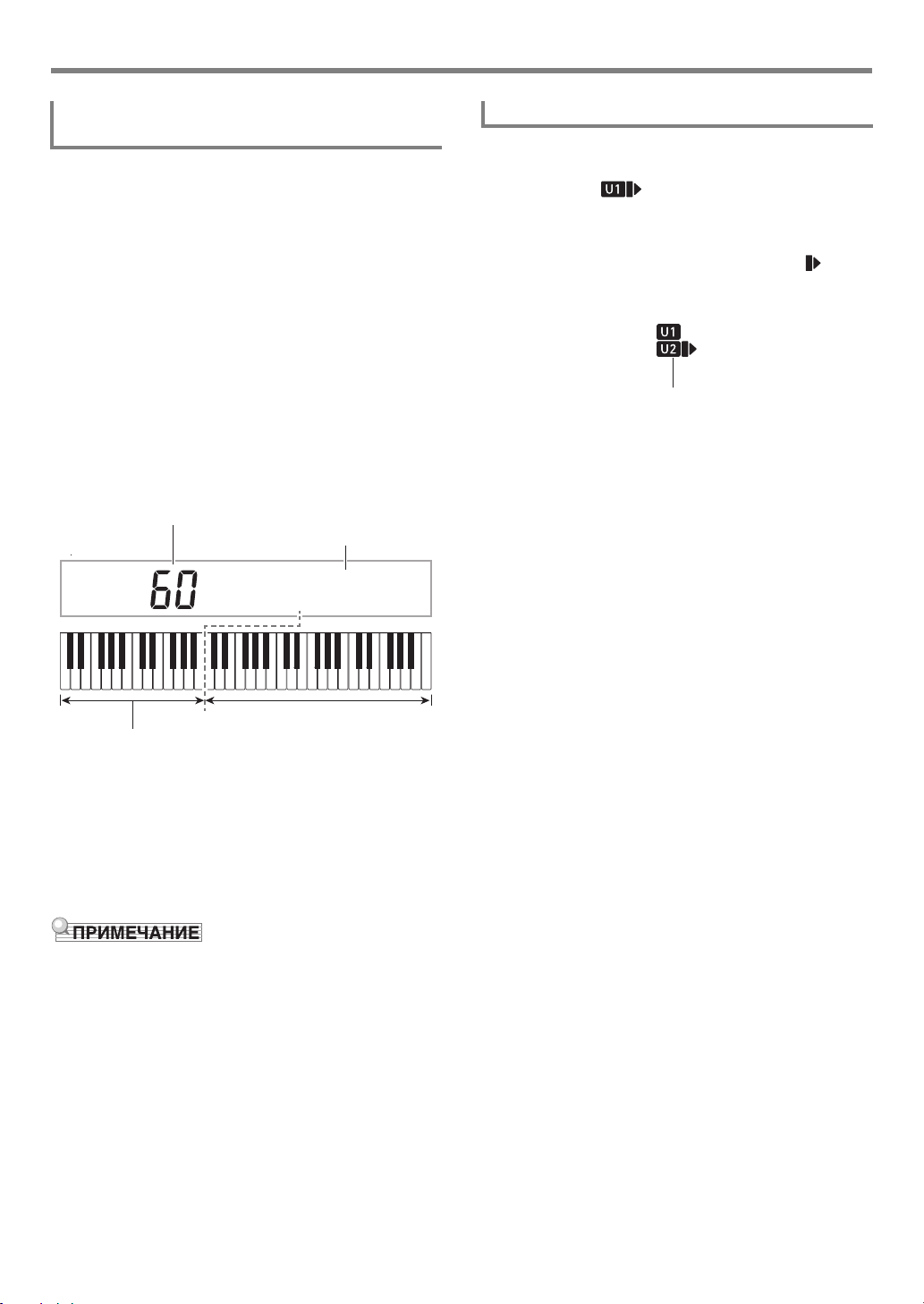
Игра на клавиатуре
номер ноты в точке разделения
часть клавиатуры для партии
«LOWER» (или аккомпанементная)
название ноты в точке разделения
часть клавиатуры для партии
«UPPER»
отображен
Как переместить точку разделения
клавиатуры
1.
Нажать на кнопку dp SPLIT и не отпускать
ее, пока не отобразится обозначение «Split
Pt».
2.
С помощью клавиш bn [–] и [+] или
дискового регулятора bl указать название
ноты (самой низкой в нужной партии
«UPPER»), которую нужно сделать точкой
разделения.
• Точка разделения задается также нажатием на
клавишу, которую нужно сделать точкой
разделения, во время длительного нажатия на
кнопку dp SPLIT.
• Отображается заданная точка разделения, как
показано ниже.
Пример: после задания в качестве точки
разделения до первой октавы (C4)
B3 I C4
Как наложить один тембр на другой
1.
Убедившись, что индикатор партии
клавиатуры в левом верхнем углу дисплея
имеет вид , выбрать тембр.
• Он становится тембром партии «UPPER 1».
2.
Нажать на кнопку dq UPPER LAYER.
• Отображается индикатор [U2], а значок
перемещается направо от него. Это указывает на
возможность выбрать тембр партии «UPPER 2».
3.
Выбрать тембр для присвоения партии
«UPPER 2».
4.
Поиграть на клавиатуре.
• Информацию о том, как изменить тембр,
присвоенный той или иной партии, см. в
подразделе «Как изменить тембры, присвоенные
партиям в областях разделения и наложения»
(стр. RU-21).
• Здесь нажатие на кнопку dp SPLIT приведет к
включению сдвоенных тембров «UPPER 1» и
«UPPER 2» в дополнение к партии «LOWER 1»,
созданной путем тембрального разделения
клавиатуры.
• Заданная этим действием часть клавиатуры для
партии «LOWER» служит также
аккомпанементной час
3.
Выставив нужное значение, длительным
нажатием на клавишу с цифрой [4] (EXIT) bm
закрыть настроечную экранную страницу.
• Задание точки разделения приводит к помещению
части клавиатуры для партии «LOWER» и
аккомпанементной части в одну и ту же область.
Инструмент позволяет задать также и разные области
для этих двух частей. Инструмент может быть
запрограммирован и так, чтобы тембр партии
«LOWER» не звучал в области, в которой часть
клавиатуры для партии «LOWER» совмещается с
аккомпанементной. Подробности см. в подразделе
«Углубленные параметры тембрального разделения»
(стр. RU-50).
тью (стр. RU-
44).
5.
Чтобы отменить наложение (восстановить
на всей клавиатуре партию «UPPER 1»),
нажать на кнопку dq UPPER LAYER.
Индикатор [U2] гаснет.
RU-20
Page 22
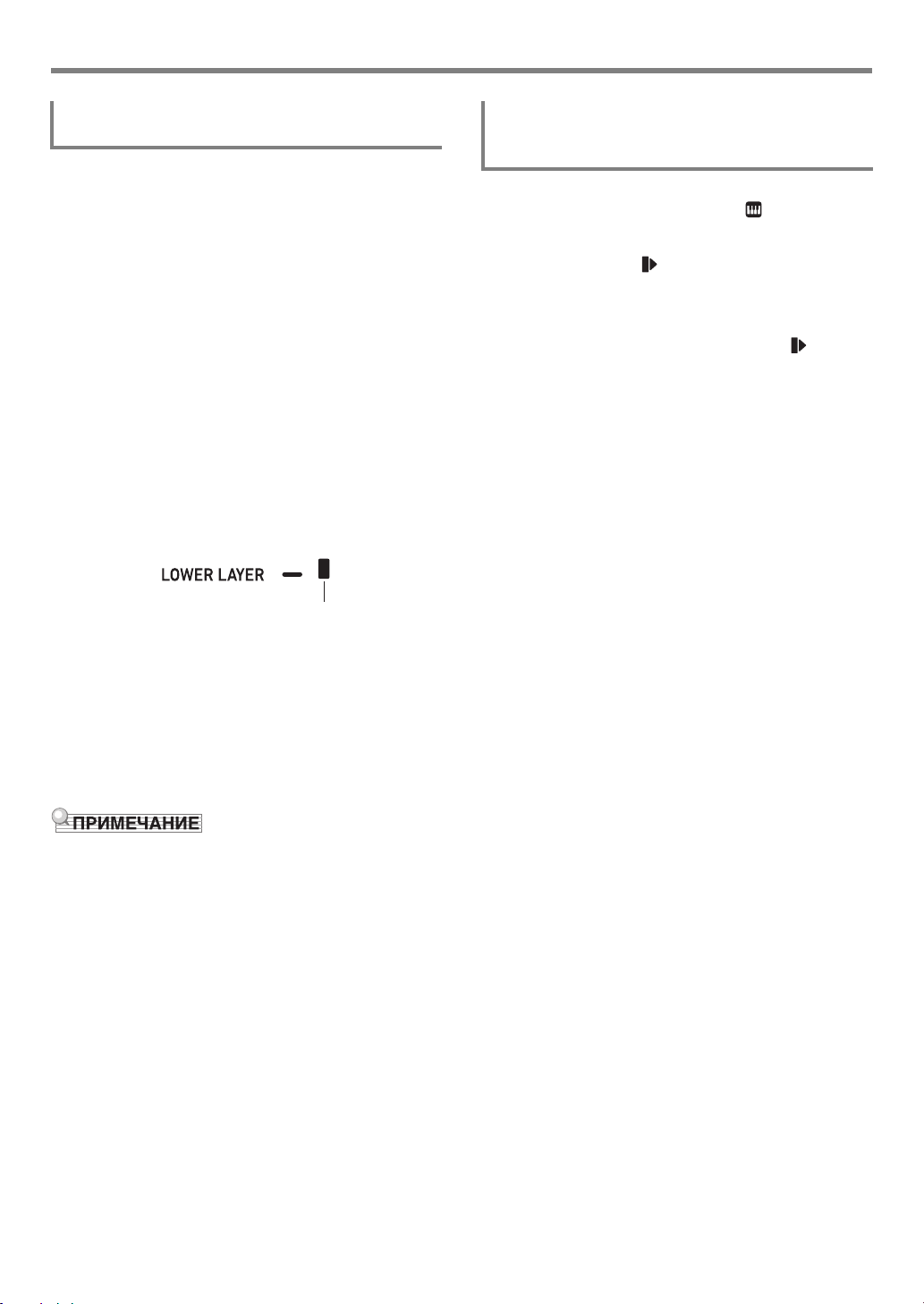
Игра на клавиатуре
отображен
Как применить функции разделения и
наложения вместе
1.
Выполнить действия 1—3 из подраздела
«Как разделить клавиатуру на два
тембральных регистра (разделение)»
(стр. RU-19).
2.
Для наложения одного тембра партии
«UPPER» на другой выполнить действия,
описанные ниже.
(1) Нажать на кнопку dq UPPER LAYER и
убедиться, что отображен индикатор [U2].
(2) Выбрать тембр для присвоения партии
«UPPER 2».
3.
Для наложения одного тембра партии
«LOWER» на другой выполнить действия,
описанные ниже.
(1) Нажать на кнопку dq UPPER LAYER и не
отпускать ее, пока не появится индикатор [L2].
У индикатора [LOWER LAYER] появляется
метка.
Как изменить тембры, присвоенные
партиям в областях разделения и
наложения
1.
Нажать на кнопку 5 TONE.
Отображается индикатор тембра .
2.
Нажать на кнопку 5 TONE и не отпускать
ее, пока значок не переместится направо
от индикатора партии клавиатуры
(стр. RU-19).
• Данное действие повторить столько раз, сколько
требуется, чтобы переместить значок направо
от индикатора (U1, U2, L1, L2) той партии
клавиатуры («UPPER 1», «LOWER 1», «UPPER 2»,
«LOWER 2»), у которой нужно сменить тембр.
3.
Сменить тембр партии клавиатуры,
выбранной при выполнении действия 2.
• Повторить вышеописанные действия 2 и 3 для тех
партий клавиатуры, у которых нужно сменить
тембр.
(2) Выбрать тембр для присвоения партии
«LOWER 2».
4.
Поиграть на клавиатуре.
• Информацию о том, как изменить тембр,
присвоенный той или иной партии, см. в
подразделе «Как изменить тембры, присвоенные
партиям в областях разделения и наложения»
(стр. RU-21).
• При одновременном применении функций разделения
и наложения партия «UPPER 2» называется «верхним
слоем», партия «LOWER 2» — «нижним слоем».
• Чтобы после выполнения вышеописанных действий
1—3 отключить верхний слой, нажать на кнопку
dq UPPER LAYER и убедиться, что индикатор [U2] не
отображен. Для отключения нижнего слоя нажать на
кнопку dq UPPER LAYER («LOWER LAYER») и не
отпускать, пока не погаснет индикатор [L2] (метка
индикатора [LOWER LAYER] также погаснет).
• При включенном нижнем слое независимо от
разделения клавиатуры у индикатора [LOWER LAYER]
появляется метка. При о
метка исчеза
• Нажатие на кнопку dp SPLIT после выполнения
вышеописанных действий 1—3 приводит к
отключению разделения; индикаторы [L1] и [L2] гаснут,
и у клавиатуры сохраняется наложение только партий
«UPPER» («UPPER 1» и «UPPER 2»).
ет.
тключении нижнего слоя
RU-21
Page 23
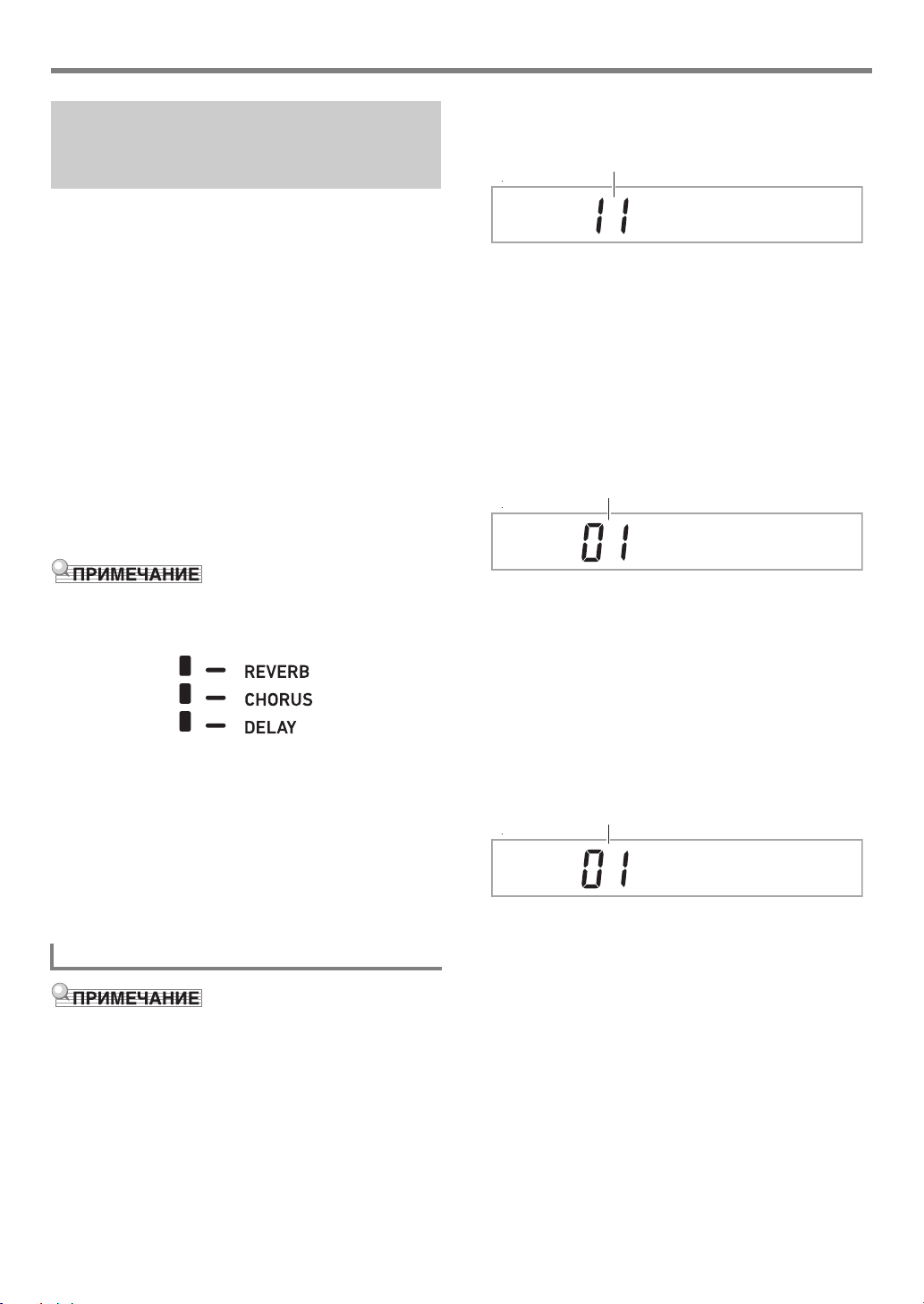
Игра на клавиатуре
заданное значение
заданное значение
заданное значение
Выбор эффекта для тембра
(реверберация, хорус,
задержка)
Синтезатор снабжен эффектами реверберации, хоруса и
задержки, позволяющими дополнить звучание тембров.
● Pеверберация (REVERB)
Реверберация имитирует звучание в комнате, зале, ином
окружающем пространстве.
● Хорус (CHORUS)
Хорус делает звук богатым, переливчатым. Данный
синтезатор применяет к звуку готовый вариант хоруса,
подходящий для того или иного тембра.
● Задержка (DELAY)
Задержка обеспечивает сохранение звукового сигнала и
его периодическое повторение с небольшим
задерживанием перед каждым повтором, что создает
эффект эха. Задержка отли
которая создает эффект послезвучия. Данный
синтезатор применяет к звуку готовый вариант
задержки, подходящий для того или иного тембра.
чается от ревербера
ции,
2.
С помощью клавиш с цифрами [1] (V) и [3]
(W) bm отобразить обозначение «Reverb».
Reverb
3.
С помощью клавиш bn [–] и [+] или
дискового регулятора bl изменить
заданное значение.
• Информацию о том, какие типы реверберации
каким задаваемым значениям соответствуют, см.
в подразделе «Перечень эффектов
„реверберация“» (стр. RU-23).
4.
С помощью клавиш с цифрами [1] (V) и [3]
(W) bm отобразить обозначение «Chorus».
Cho r u s
• Текущее состояние (включенность) того или иного
эффекта проверяется по меткам индикаторов в
правой части дисплея.
• Готовый эффект хоруса и эффекты задержки
применяются к тембрам и при отсутствии меток у
индикаторов [CHORUS] и [DELAY].
• Применение эффектов тембров к партиям
регулируется. Подробности см. в главе «Работа с
микшером» (стр. RU-64). Параметры настройки,
служащие для регулирования, соответствуют
характеристикам: посыл реверберации, посыл хоруса,
посыл задержки (см. «Углубленные параметры
настройки микшера» на стр. RU-66).
Как выбрать цифровой эффект
• Ниже описан порядок выбора вариантов реверберации
(действия 2 и 3), хоруса (4 и 5) и задержки (6 и 7).
Действия, относящиеся к эффекту, который менять не
нужно, можно пропустить.
1.
Нажать на кнопку bk FUNCTION.
5.
С помощью клавиш bn [–] и [+] или
дискового регулятора bl изменить
заданное значение.
• Информацию о том, какие типы хоруса каким
задаваемым значениям соответствуют, см. в
подразделе «Перечень эффектов „хорус“»
(стр. RU-24).
6.
С помощью клавиш с цифрами [1] (V) и [3]
(W) bm отобразить обозначение «Delay».
De l a
7.
С помощью клавиш bn [–] и [+] или
дискового регулятора bl изменить
заданное значение.
• Информацию о том, какие типы задержки каким
задаваемым значениям соответствуют, см. в
подразделе «Перечень эффектов „задержка“»
(стр. RU-24).
8.
Выставив нужное значение, длительным
нажатием на клавишу с цифрой [4] (EXIT) bm
закрыть настроечную экранную страницу.
y
RU-22
Page 24
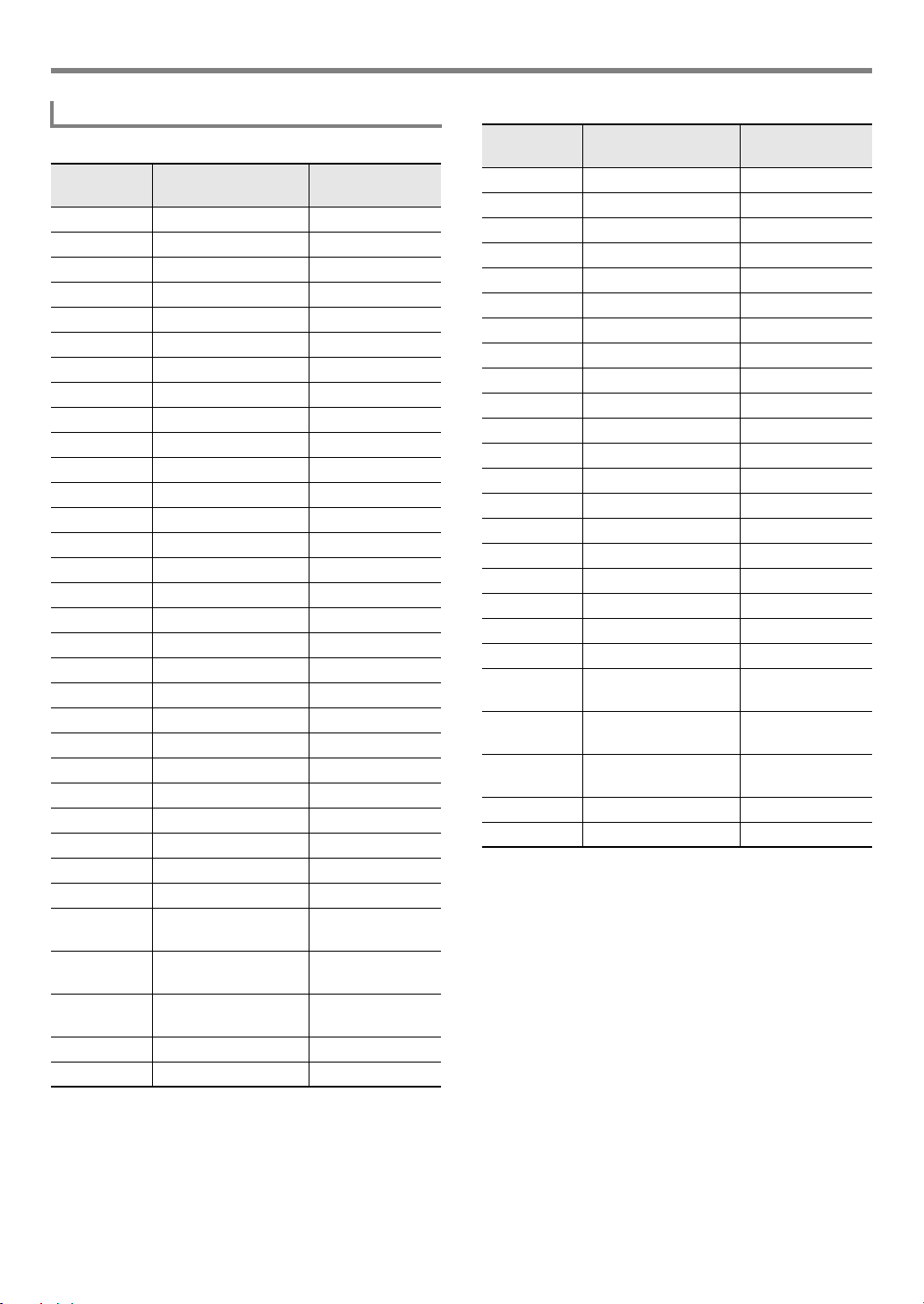
Игра на клавиатуре
Перечень эффектов „реверберация“
■ CT-X5000
Задаваемое
значение
1Oткл. Off
2Комната 1 Room 1
3Комната 2 Room 2
4Комната 3 Room 3
5Комната 4 Room 4
6Комната 5 Room 5
7Комната 6 Room 6
8Комната 7 Room 7
9Комната 8 Room 8
10 Комната 9 Room 9
11 Большая комната 1 L.Room 1
12 Большая комната 2 L.Room 2
13 Зал 1 Hall 1
14 Зал 2 Hall 2
15 Зал 3 Hall 3
16 Зал 4 Hall 4
17 Зал 5 Hall 5
18 Зал 6 Hall 6
19 Зал 7 Hall 7
20 Зал 8 Hall 8
21 Зал 9 Hall 9
22 Стадион 1 Stadium1
23 Стадион 2 Stadium2
24 Стадион 3 Stadiu
25 Лист 1 P
26 Лист 2 Plate 2
27 Лист 3 Plate 3
28 Задержка Delay
29
30
31
32 Церковь Church
33 Собор Cathedrl
Тип показателя
настройки
Панорамная
задержка
Длительная
задержка 1
Длительная
задержка 2
Индикация
m3
late 1
PanDelay
L.Delay1
L.Delay2
■ CT-X3000
Задаваемое
значение
1Oткл. Off
2Комната 1 Room 1
3Комната 2 Room 2
4Комната 3 Room 3
5Комната 4 Room 4
6Комната 5 Room 5
7Большая комната 1 L.Room 1
8Большая комната 2 L.Room 2
9Зал 1 Hall 1
10 Зал 2 Hall 2
11 Зал 3 Hall 3
12 Зал 4 Hall 4
13 Зал 5 Hall 5
14 Зал 6 Hall 6
15 Стадион 1 Stadium1
16 Стадион 2 Stadium2
17 Стадион 3 Stadium3
18 Лист 1 Plate 1
19 Лист 2 Plate 2
20 Задержка Delay
21
22
23
2
4 Церковь Church
25 Собор Cathedrl
Тип показателя
настройки
Панорамная
задержка
Длительная
задержка 1
Дли
тельная
задержка 2
Индикация
PanDelay
L.Delay1
L.Delay2
RU-23
Page 25
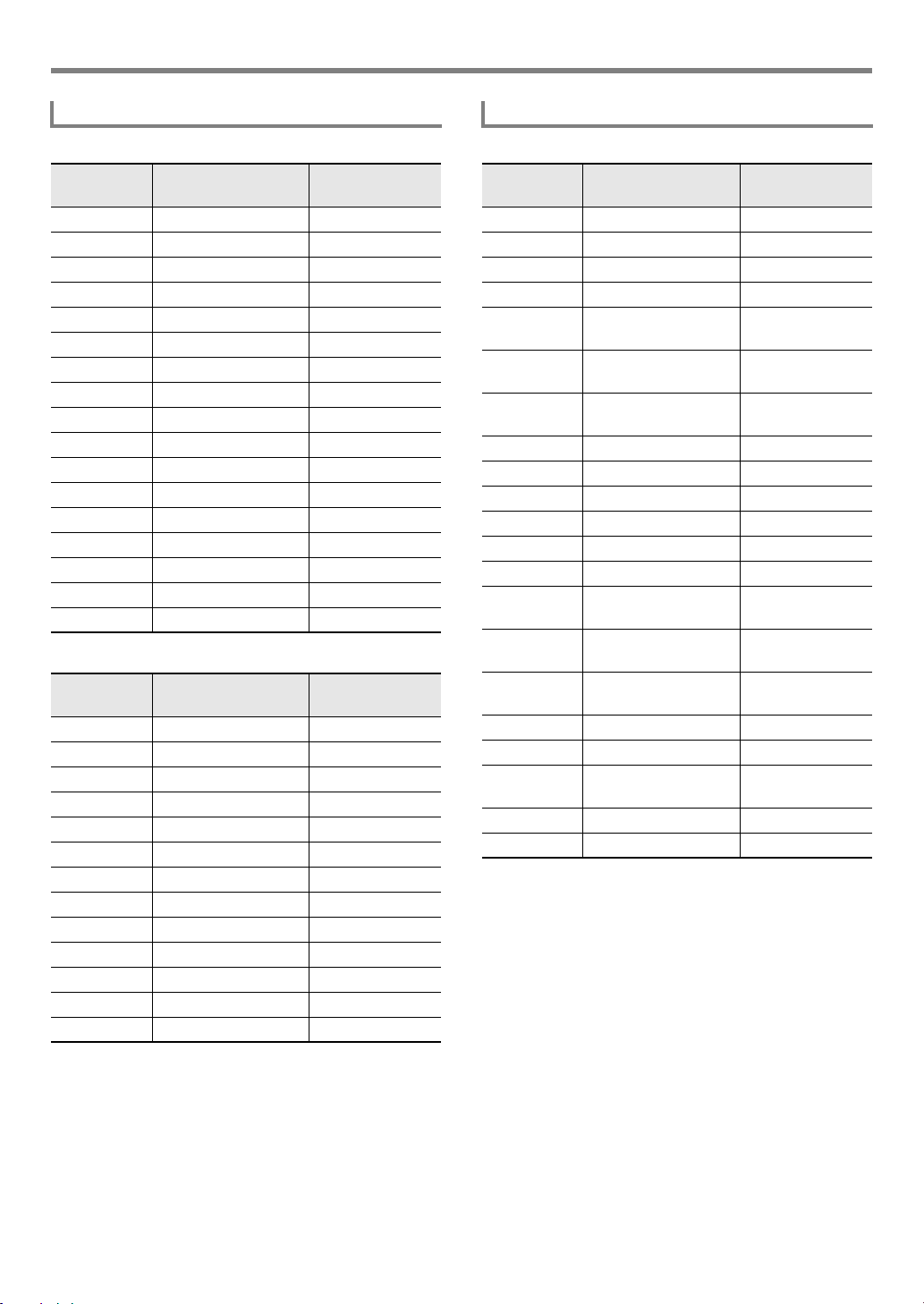
Игра на клавиатуре
Перечень эффектов „хорус“
■ CT-X5000
Задаваемое
значение
1Тембр* Tone
2 Хорус 1 Chorus 1
3 Хорус 2 Chorus 2
4 Хорус 3 Chorus 3
5 Хорус 4 Chorus 4
6 Хорус с «заводкой» FBChorus
7 Мягкий хорус Soft C
8 Яркий хорус Bright C
9 Глубокий хорус Deep C
10 Флэнджер 1 Flanger1
11 Флэнджер 2 Flanger2
12 Флэнджер 3 Flanger3
13 Флэнджер 4 Flanger4
14 Короткая задержка 1 S.Delay1
15 Короткая задержка 2 S.Delay2
16 Короткая задержка 3 S.Delay3
17 Короткая задержка 4 S.Delay4
■ CT-X3000
Задаваемое
значение
1Тембр* Tone
2 Хорус 1 Chorus 1
3 Хорус 2 Chorus 2
4 Хорус 3 Chorus 3
5 Хорус 4 Chorus 4
6 Хорус с «заводкой» FBChorus
7 Глубокий хорус Deep C
8Флэнджер 1 Flanger1
9Флэнджер 2 Flanger2
10 Флэнджер 3 Flanger3
11 Флэнджер 4 Flanger4
12 Короткая задержка 1 S.Delay1
13 Короткая задержка 2 S.Delay2
* Несмотря на то, что при выборе задаваемого значения
1 («Tone») метка у индикатора [CHORUS] гаснет,
готовые эффекты хоруса к тембрам применяются.
Тип показателя
настройки
Тип показателя
настройки
Индикация
Индикация
Перечень эффектов „задержка“
■ CT-X5000
Задаваемое
значение
1Тембр* Tone
2 Короткая 1 Short 1
3 Короткая 2 Short 2
4Эхо Echo
5
6
7
8 Пространственная Ambience
9Средняя 1 Mid 1
10 Средняя 2 Mid 2
11 Длительная 1 Long 1
12 Длительная 2 Long 2
13 Средняя панорамнаяMid Pan
14
15
16
17 Короткая одиночная ShrtSngl
18 Средняя одиночнаяMid Sngl
19
20 Длительная двойная Long Dbl
21 Длительная тройная LongTrpl
Тип показателя
настройки
Синхронная с темпом
короткая
Синхронная с темпом
средняя
Синхронная с темпом
длительная
Длительная
панорамная 1
Длительная
панорамная 2
тельная
Дли
п
анорамная 3
Длительная
одиночная
TSync S
TSync M
TSync L
LongPan1
LongPan2
LongPan3
LongSngl
Индикация
RU-24
Page 26
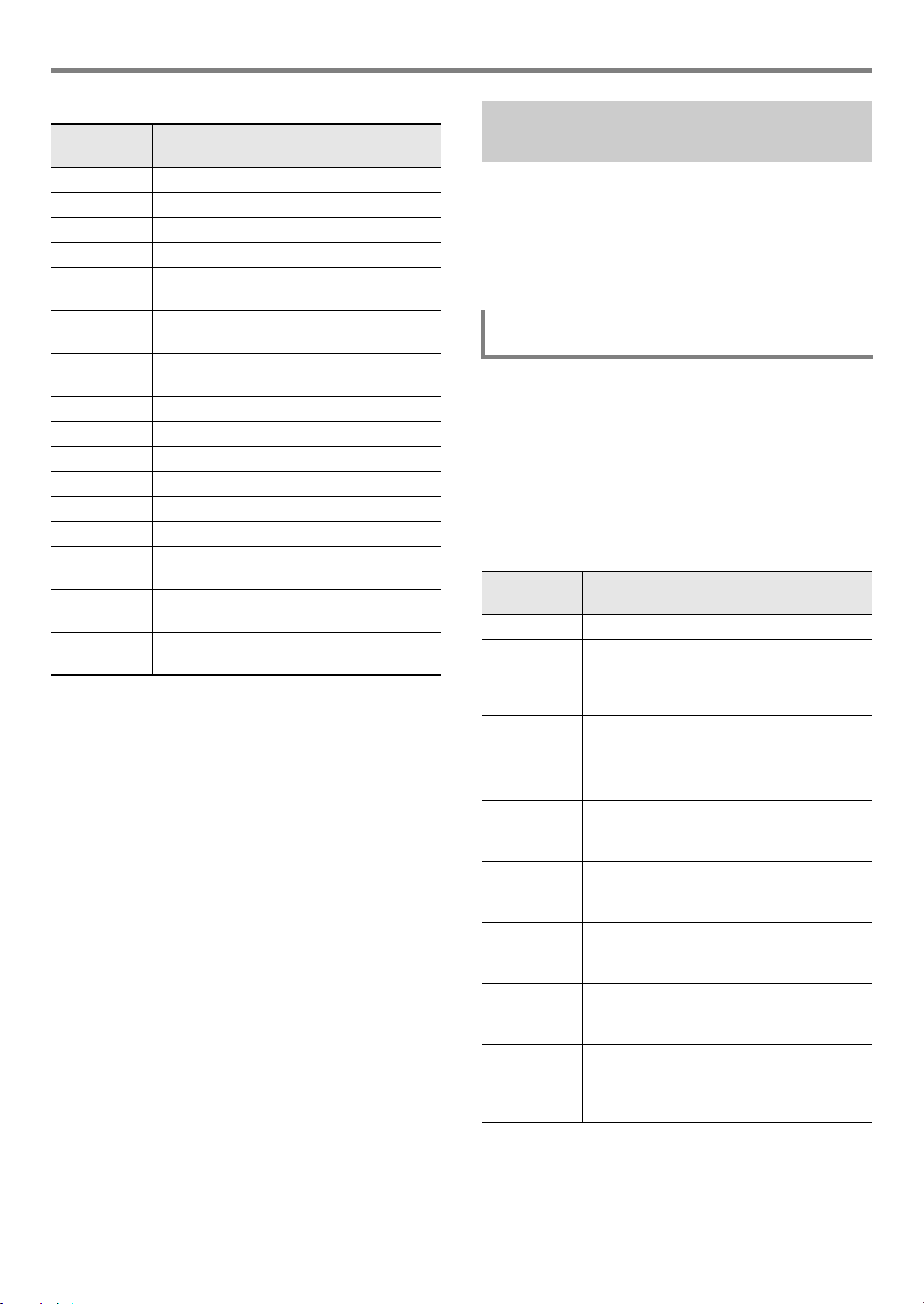
Игра на клавиатуре
■ CT-X3000
Задаваемое
значение
1Тембр* Tone
2 Короткая 1 Short 1
3 Короткая 2 Short 2
4Эхо Echo
5
6
7
8ПространственнаяAmbience
9Средняя 1 Mid 1
10 Средняя 2 Mid 2
11 Длительная 1 Long 1
12 Длительная 2 Long 2
13 Средняя панорамнаяMid Pan
14
15
16
* Несмотря на то, что при выборе задаваемого значения
1 («Tone») метка у индикатора [DELAY] гаснет,
готовые эффекты задержки к тембрам применяются.
Тип показателя
настройки
Синхронная с темпом
короткая
Синхронная с темпом
средняя
Синхронная с темпом
длительная
Длительная
панорамная 1
Длительная
панорамная 2
я
ельна
Длит
панорамная 3
Индикация
TSync S
TSync M
TSync L
LongPan1
LongPan2
LongPan3
Работа с функцией
компенсации сигнала
Функция компенсации сигнала позволяет выбрать из
ряда предустановок такую, которая повышает или
понижает уровень сигнала в определенных частотных
диапазонах.
Модель CT-X5000 оснащена также 4-полосным
эквалайзером, рассчитанным на его настройку
пользователем (пользовательским эквалайзером).
Как выбрать вариант компенсации
сигнала
1.
Нажать на кнопку bk FUNCTION.
2.
С помощью клавиш с цифрами [1] (V) и [3]
(W) bm отобразить обозначение «Equalizr».
3.
С помощью клавиш bn [–] и [+] или
дискового регулятора bl изменить
заданное значение.
• Ниже указано, какие варианты каким задаваемым
значениям соответствуют.
Задаваемое
значение
1 Standard Стандартный вариант.
2Bass +Подъём нижних частот.
3 Treble + Подъём верхних частот.
4 Loudness Подъём всех частот.
5Mellow
6 Bright
7Rock
8 Dance
9Jazz
10 Classic
11 User
Индикация Описание
Создание ощущения
мягкости.
Создание ощущения
яркости.
Создание звука,
оптимального для рокмузыки.
Создание звука,
оптимального для
танцевальной музыки.
Создание звука,
оптимального для
джазовой музыки.
Создание звука,
оптимального для
классической музыки.
CT-X5000: применение
настройки
пользовательского
эквалайзера.
4.
Выставив нужное значение, длительным
нажатием на клавишу с цифрой [4] (EXIT) bm
закрыть настроечную экранную страницу.
RU-25
Page 27
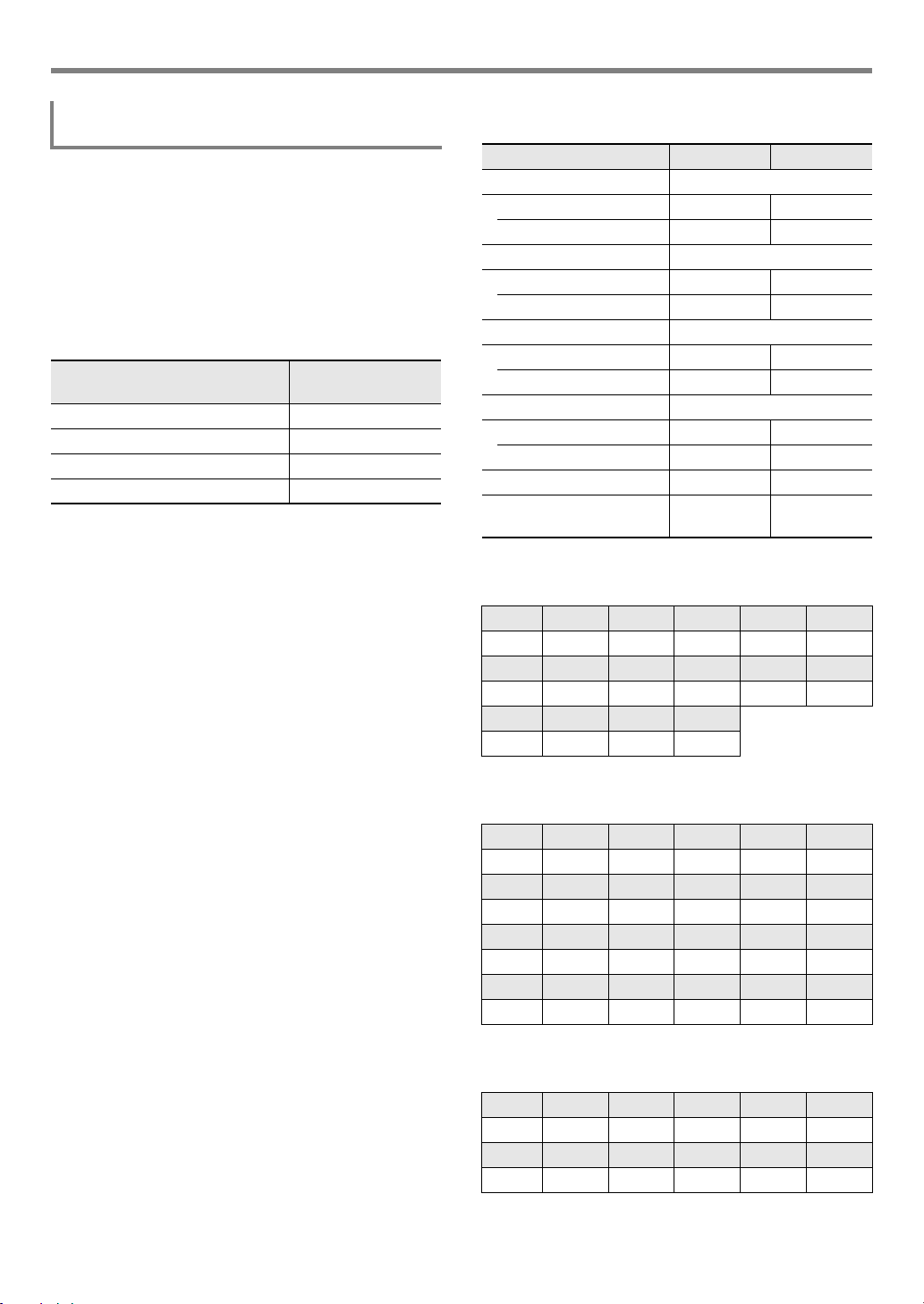
Игра на клавиатуре
CT-X5000: как настроить
пользовательский эквалайзер
1.
Нажать на кнопку bk FUNCTION.
2.
С помощью клавиш с цифрами [1] (V) и [3]
(W) bm отобразить обозначение «User EQ»
и нажать на клавишу [6] (ENTER).
3.
Выставить значения для каждого из
частотных диапазонов.
(1) С помощью клавиш с цифрами [1] (V) и [3] (W)
bm отобразить меню регулируемого диапазона.
Чтобы отрегулировать
диапазон:
Нижний (50 Гц — 800 Гц) EQ Low
Средний 1 (100 Гц — 8 кГц) EQ Mid1
Средний 2 (100 Гц — 8 кГц) EQ Mid2
Верхний (2 кГц — 16 кГц) EQ High
(2) Нажать на клавишу [6] (ENTER).
• Показатель «Equalizr» автоматически
меняется на «User». См. «Как выбрать
вариант компенсации сигнала» (стр. RU-25).
(3) С помощью клавиш [1] (V) и [3] (W)
отобразить обозначение «*** Freq» (средняя
частота или частота среза) либо «*** Gain»
(усиление).
То, что в указанных пунктах меню появляется
вместо звездочек (***), определяется
компенсируемым частотным диапазоном.
(4) С помощью клавиш bn [–]
регулятора
Подробную информацию о задаваемых
значениях и соответствующих им вариантах см.
в части «Перечень параметров
пользовательского эквалайзера» ниже.
(5) Нажать на клавишу с цифрой [4] (EXIT) bm.
(6) По необходимости повторять действия (1) — (5),
чтобы настроить другие частотные диапазоны.
4.
Задать нужные уровни входного и
bl изменить заданное значение.
выходного сигналов.
(1) С помощью клавиш с цифрами [1] (V) и [3] (W)
bm отобразить обозначение «Input Lv» (уровень
входного сигнала) и с помощью клавиш bn [–] и
[+] или дискового регулятора bl изменить
заданное значение.
(2) С помощью клавиш [1] (V) и [3] (W)
отобразить обозначение «OutputLv» (уровень
выходного сигнала) и с помощью клавиш bn [–] и
[+] или дискового регулятора bl изменить
заданное значение.
5.
Выставив нужное значение, длительным
нажатием на клавишу с цифрой [4] (EXIT) bm
закрыть настроечную экранную страницу.
Отобразить:
и [+] или дискового
■ Перечень параметров пользовательского
эквалайзера
Параметр Индикация Значения
Нижний диапазон EQ Low
Частота среза Low Freq 1—13 *
Усиление Low Gain –12—12
Средний диапазон 1 EQ Mid1
Средняя частота Mid1Freq 1—20 *
Усиление Mid1Gain –12—12
Средний диапазон 2 EQ Mid2
Средняя частота Mid2Freq 1—20 *
Усиление Mid2Gain –12—12
Верхний диапазон EQ High
Частота среза HighFreq 1—10 *
Усиление HighGain –12—12
Уровень входного сигала Input Lv 0—127
Уровень выходного
сигала
*1. Задаваемые значения 1—13 (в таблице ниже — A)
соответствуют частотам среза 50—800 Гц (в таблице
ниже — B).
A 1 2 3 4 5
B 50 Гц 63 Гц 80 Гц 100 Гц 125 Гц
A 6 7 8 9 10
B 160 Гц 200 Гц 250 Гц 315 Гц 400 Гц
A 11 12 13
B 500 Гц 630 Гц 800 Гц
*2. Задаваемые значения 1—20 (в таблице ниже — A)
соответствуют средним частотам 100 Гц — 8,0 кГц (в
таблице ниже — B).
A 1 2 3 4 5
B 100 Гц 125 Гц 160 Гц 200 Гц 250 Гц
A 6 7 8 9 10
B 315 Гц 400 Гц 500 Гц 630 Гц 800 Гц
A 11 12 13 14 15
B 1,0 кГц 1,3 кГц 1,6 кГц 2,0 кГц 2,5 кГц
A 16 17 18 19 20
B 3,2 кГц 4,0 кГц 5,0 кГц 6,3 кГц 8,0 кГц
*3. Задаваемые значения 1—10 (в таблице ниже — A)
соответствуют частотам среза 2,0—16 кГц (в таблице
ниже — B).
A 1 2 3 4 5
B 2,0 кГц 2,5 кГц 3,2 кГц 4,0 кГц 5,0 кГц
A 6 7 8 9 10
B 6,0 кГц 8,0 кГц 10 кГц 13 кГц 16 кГц
OutputLv 0—127
1
2
2
3
RU-26
Page 28
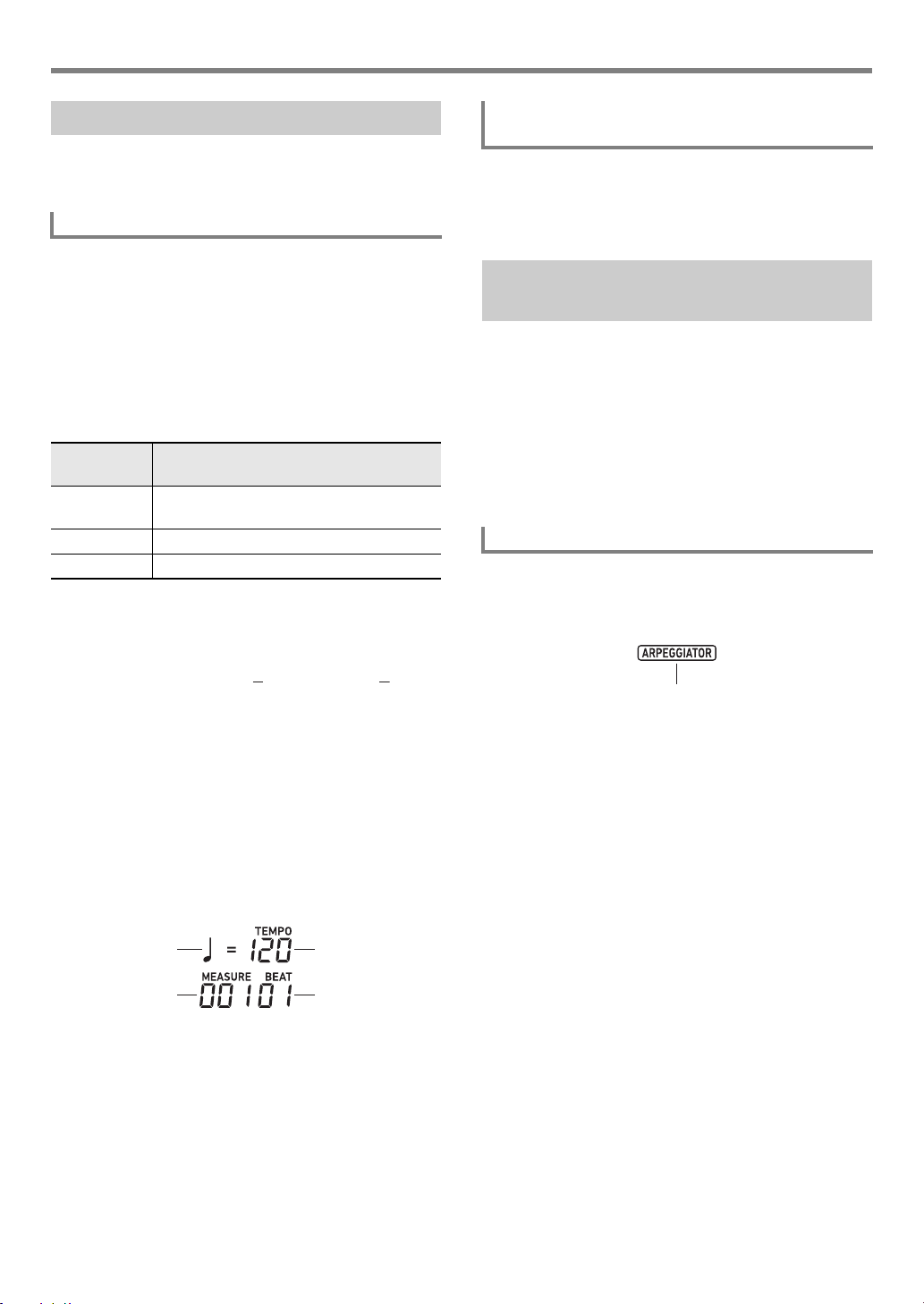
Игра на клавиатуре
8
длительность ноты
такт
темп
доля
отображен
Работа с метрономом
Метроном издает звуки через одинаковые интервалы,
тем самым отстукивая ритм, и служит для того, чтобы
заниматься, играя в ровном темпе.
Как включить и как остановить метроном
1.
Задать размер.
• Возможно задание числителя размера (от 0 до 16)
и его знаменателя (4 или 8).
(1) Нажать на кнопку ct METRONOME и не
отпускать ее, пока не отобразится обозначение
«BeatNume».
(2) С помощью клавиш bn [–] и [+] или дискового
регулятора bl изменить заданное значение
числителя размера в пределах от 0 до 16 (по
умолчанию — 4).
Задаваемое
значение
2—16 Задается числитель от 2 до 16.
Акцентируется только первая доля.
1 Акцентируются все доли.
0Ни одна доля не акцентируется.
(3) С помощью клавиш с цифрами [1] (V) и [3] (W)
bm отобразить обозначение «BeatDeno».
(4) С помощью клавиш bn [–] и [+] задать
знаменатель размера.
аваемое значение 1 соответствует
• Зад
четвертым до
(5) Нажать на клавишу с цифрой [4] (EXIT) bm.
2.
С помощью кнопок dk TEMPO [w] и [q]
лям ( ), 2 — восьмым ( ).
изменить значение темпа.
• Информацию о задании темпа см. в разделе
«Изменение скорости автоаккомпанемента
(темп)» (стр. RU-46).
Акцент
*
4
*
Как отрегулировать баланс громкости
между метрономом и клавиатурой
Выполнить действия из подраздела «Как
программировать функции с помощью кнопки
bk FUNCTION» (стр. RU-112) и выставить параметр:
«Метроном» (Metronom) 3 «Громкость метронома»
(Volume) (стр. RU-117).
Автоматическое извлечение
арпеджио (арпеджиатор)
Арпеджиатор позволяет автоматически воспроизводить
различные арпеджио и иные фразы благодаря простому
нажатию на клавиши клавиатуры. Имеется несколько
вариантов арпеджио: воспроизведение арпеджио при
взятии аккорда, автоматическое воспроизведение
различных фраз и другие.
• Управление арпеджиатором и автогармо
выполняется единой кнопк
когда используется арпеджиатор, автогармонизация
неприменима.
ой (стр. RU-52), поэтому,
Как включить арпеджиатор
1.
Нажать на кнопку do AUTO HARMONIZE/
ARPEGGIATOR и убедиться, что отображен
индикатор [ARPEGGIATOR].
• При взятии на клавиатуре аккорда или одной
ноты воспроизводится выбранное арпеджио.
низацией
3.
Нажать на кнопку ct METRONOME.
Метроном включается. Число тактов, отсчитанное с
момента включения метронома, указывается в
правом верхнем углу дисплея.
4.
Для остановки метронома нажать на
кнопку ct METRONOME еще раз.
RU-27
Page 29
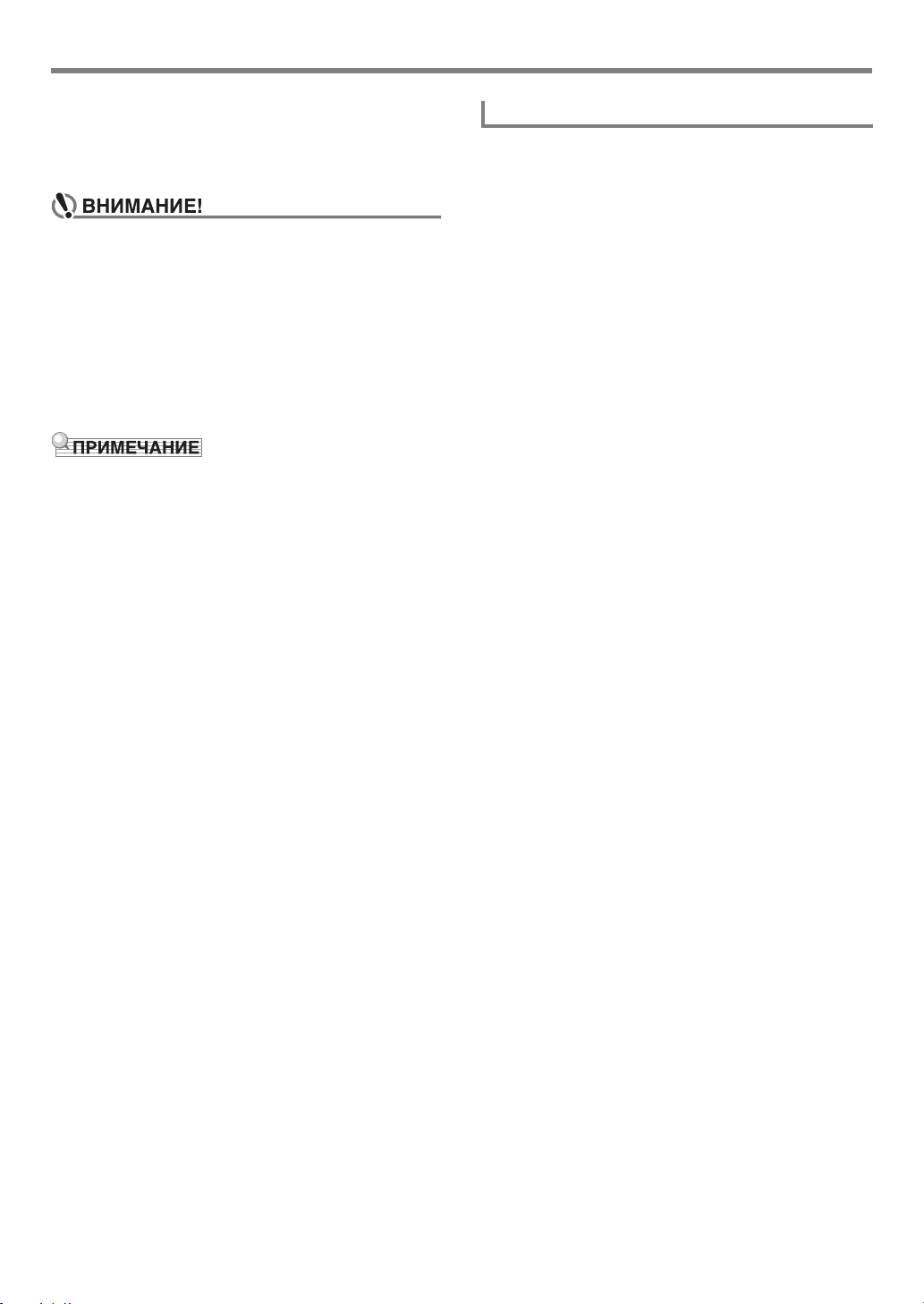
Игра на клавиатуре
2.
Для отключения арпеджиатора нажать на
кнопку do AUTO HARMONIZE/
ARPEGGIATOR.
Индикатор [ARPEGGIATOR] гаснет.
• Если при выполнении вышеописанного действия 1
вместо индикатора [ARPEGGIATOR] отображен
индикатор [AUTO HARMONIZE], то функцию,
присвоенную данной кнопке, требуется поменять.
Выполнить действия из подраздела «Как
программировать функциональные параметры с
помощью кнопки bk FUNCTION» (стр. RU-112) и
выбрать показатель «2 Arpeg.» для параметра:
«Автогармонизация, арпеджиатор» (AHar/Arp) 3
«Функция кнопки „Автогармонизация —
арпеджиатор“» (BtnAsign) (стр. RU-114).
• Чтобы модель арпеджио продолжала звучать после
отпускания клавиш, выполняются следующие
действия.
Выполнить действия из подраздела «Как
программировать функции с помощью кнопки
bk FUNCTION» (стр. RU-112) и включить параметр:
«Автогармонизация, арпеджиатор» (AHar/Arp) 3
«Задержка арпеджиатора» (ArpegHld) (стр. RU-114).
• При использовании тембрального разделения
(стр. RU-19) арпеджио можно извлечь с помощью
партии «UPPER 1» или «LOWER 1». Выполнить
действия из подраздела «Как программировать
функциона
bk FUNCTION» (стр. RU-112) и изменить параметр:
«Автогармонизация, арпеджиатор» (AHar/Arp) 3
«Партия арпеджиатора» (ArpegPart) (стр. RU-114).
льные параметры с помощью кнопки
Как выбрать тип арпеджиатора
1.
Выполнить действие из подраздела «Как
включить арпеджиатор» и убедиться, что
отображен индикатор [ARPEGGIATOR].
2.
Нажать на кнопку do AUTO HARMONIZE/
ARPEGGIATOR и не отпускать ее, пока на
дисплее не замигает индикатор [FUNCTION].
Отображаются номер и название выбранного типа
арпеджиатора, выбранного ранее.
3.
С помощью клавиш bn [–] и [+] или
дискового регулятора bl отобразить тип
арпеджиатора, который нужно выбрать.
• Пока на дисплее отображен тип арпеджиатора,
длительное нажатие на кнопку do AUTO
HARMONIZE/ARPEGGIATOR приводит к выбору
тембра, рекомендуемого для отображаемого типа.
• Подробную информацию о типах арпеджиаторов
см. в брошюре «Приложение».
4.
Выставив нужное значение, длительным
нажатием на клавишу с цифрой [4] (EXIT) bm
закрыть настроечную экранную страницу.
RU-28
Page 30
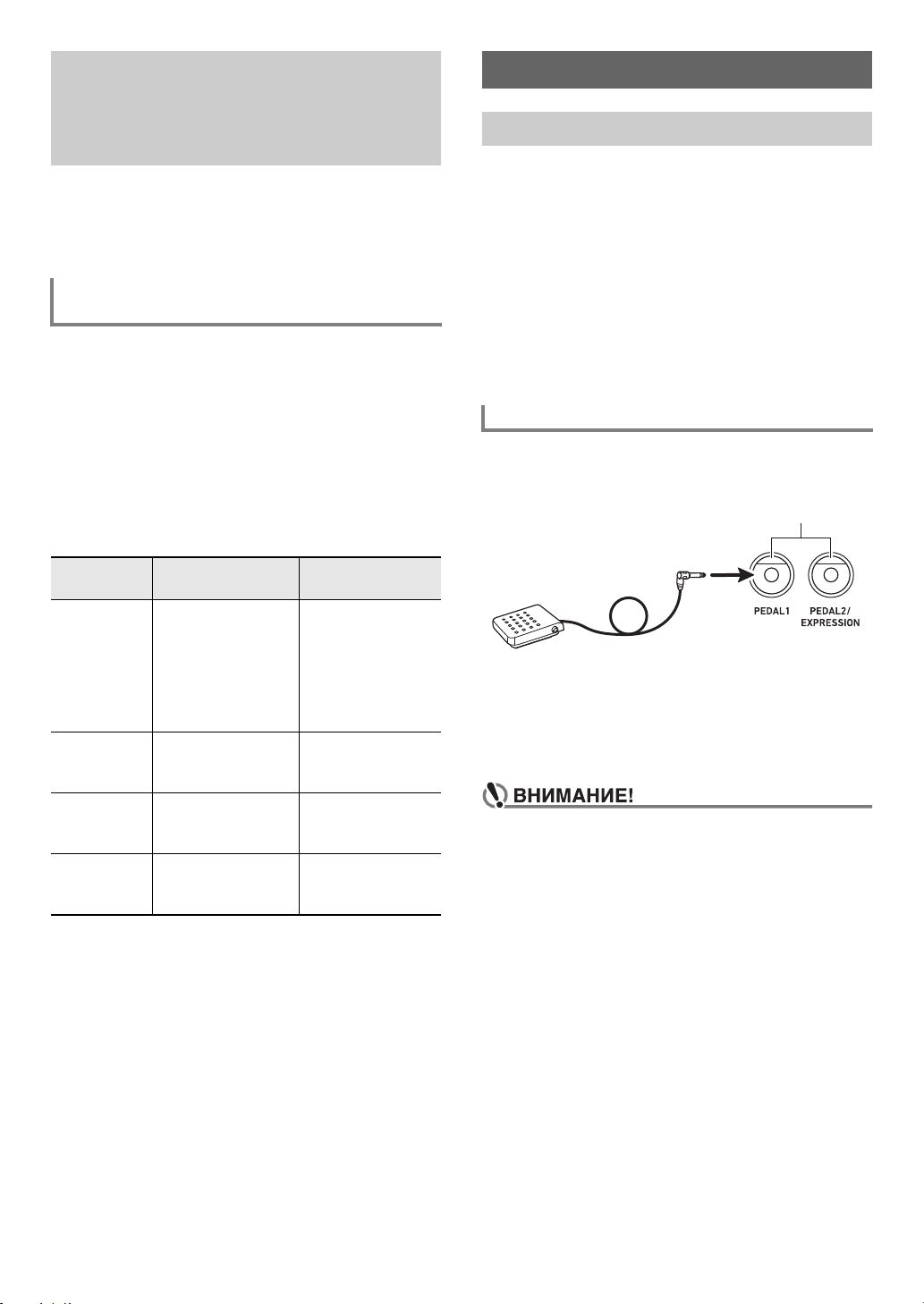
Изменение чувствительности
гнёзда для педалей
клавиш к характеру касания
(динамической
чувствительности)
Динамическая чувствительность обеспечивает
изменение громкости звука в зависимости от нажима на
клавиши (скорости нажатия). Это наделяет исполнение
некоторыми элементами выразительности,
свойственными акустическому фортепиано.
Как изменить динамическую
чувствительность
1.
Нажать на кнопку bk FUNCTION.
2.
С помощью клавиш с цифрами [1] (V) и [3]
(W) bm отобразить обозначение «Touch».
3.
С помощью клавиш bn [–] и [+] или
дискового регулятора bl изменить
заданное значение.
• Ниже в таблице приведены задаваемые значения
и соответствующие им варианты динамической
чувствительности.
Задаваемое
значение
01 Oткл. (Off) Динамическая
02 Сильная (Light) Громкое звучание
03 Обычная (Normal) Обычная
04 Слабая (Heavy) Обычное звучание
• Когда чувствительность не отключена, у
индикатора [TOUCH] имеется метка.
Чувствительность
(индикация)
Описание
чувствительность
отключена.
Громкость звука
не зависит от
скорости нажатия
на клавиши.
и при слабом
нажиме
динамическая
чувствительность
и при сильном
нажиме
Управление звуками
Работа с педалью
Подключение педали позволяет во время исполнения
добавлять различные эффекты. Педаль позволяет
включать и останавливать воспроизведение
автоаккомпанемента и композиций из банка композиций
(стр. RU-39).
• Педальный блок в комплект синтезатора не входит.
Он приобретается отдельно в магазине. Информацию
о принадлежностях, продаваемых отдельно, см. на
стр. RU-3.
• Педаль позволяет также переключать наборы
настроек синтезатора. Подробности см. в разделе
«Перебор наборов настроек с помощью педали
(последователь
ность вызова)» (стр
Подключение педали
В зависимости от того, какая функция педали требуется,
ее шнур вставляется в гнездо fo PEDAL1 или
fp PEDAL2/EXPRESSION синтезатора.
• Через гнездо fo PEDAL1 может подключаться
педаль задержки «CASIO» («Принадлежности,
приобретаемые дополнительно», стр. RU-3). Через
гнездо fp PEDAL2/EXPRESSION может
подключаться как педаль задержки «CASIO», так и
педаль «экспрессии» из числа имеющихся в продаже.
• В случае подключения педали «экспрессии» из
числа имеющихся в продаже через гнездо
fp PEDAL2/EXPRESSION перед ее
использованием требуется указать тип полярности
педали и откалибровать ее.
Для этого требуется выполнить действия из
подраздела «Как подключить педаль через гнездо
fp PEDAL2/EXPRESSION» (стр. RU-30).
. RU-70).
4.
Выставив нужное значение, длительным
нажатием на клавишу с цифрой [4] (EXIT) bm
закрыть настроечную экранную страницу.
RU-29
Page 31

Управление звуками
Как подключить педаль через гнездо
fo PEDAL1
1.
К гнезду fo PEDAL1 подключить педаль.
2.
Нажать на кнопку bk FUNCTION.
3.
С помощью клавиш с цифрами [1] (V) и [3]
(W) bm отобразить обозначение «Cntrller» и
нажать на клавишу [6] (ENTER).
4.
С помощью клавиш [1] (V) и [3] (W)
отобразить обозначение «Pedal» и нажать
на клавишу [6] (ENTER).
Отображается обозначение «Pd1Efect». Это
означает режим выбора функции педали 1.
5.
С помощью клавиш bn [–] и [+] или
дискового регулятора bl изменить
заданное значение.
• Подробную информацию о функциях,
присваиваемых задаваемыми значениями, см. в
части «Перечень функций педалей» (стр. RU-31).
6.
По необходимости включить или
отключить эффекты педали у партий
клавиатуры* там, где это нужно.
(1) С помощью клавиш с цифрами [1] (V) и [3] (W)
bm отобразить обозначение «Pd1Enabl».
(2) Нажать на клавишу с цифрой [6] (ENTER) bm.
(3) С помощью клавиш [1] (V) и [3] (W)
отобразить партию, в которой нужно изменить
эффект.
(4) С помощью клавиш bn [–] и [+] включить ее или
отключить.
• Эффект педали применяется к включенным
партиям и не применяется к отключенным.
• Звучание автогармонизации (стр. RU-52)
зависит от настройки партии «UPPER 1».
7.
Выставив нужное значение, длительным
нажатием на клавишу с цифрой [4] (EXIT) bm
закрыть настроечную экранную страницу.
* См. «Исполнение несколькими тембрами (наложение
тембров и тембральное разделение)» (стр. RU-19).
Как подключить педаль через гнездо
fp PEDAL2/EXPRESSION
1.
К гнезду fp PEDAL2/EXPRESSION
подключить педаль.
2.
Нажать на кнопку bk FUNCTION.
3.
С помощью клавиш с цифрами [1] (V) и [3]
(W) bm отобразить обозначение «Cntrller» и
нажать на клавишу [6] (ENTER).
4.
С помощью клавиш [1] (V) и [3] (W)
отобразить обозначение «Pedal» и нажать
на клавишу [6] (ENTER).
5.
С помощью клавиш [1] (V) и [3] (W)
отобразить обозначение «Pd2 Type».
6.
С помощью клавиш bn [–] и [+] или
дискового регулятора bl изменить
заданное значение.
Чтобы использовать тип
педали:
Ножной переключатель 1 Foot Sw
Педаль «экспрессии»
(тип полярности 1*)
Педаль «экспрессии»
(тип полярности 2*)
* Подробности см. в части «Подключаемые педали
„экспрессии“» (стр. RU-32).
• Если после программирования педали она
работает неправильно, это может означать, что
подключенная педаль не совместима с
вышеуказанным показателем настройки «Pd2
Type». Попробуйте поменять показатель «Pd2
Type» на другой и посмотреть, приведет ли это к
правильной работе.
Выбрать вариант:
2 ExpType1
3 ExpType2
RU-30
Page 32

Управление звуками
7.
В зависимости от выбранного типа педали
выполнить одно из действий, указанных
ниже.
Y Ножной переключатель
Выбрать эффект педали.
(1) С помощью клавиш с цифрами [1] (V) и [3] (W)
bm отобразить обозначение «Pd2Efect».
(2) С помощью клавиш bn [–] и [+] или дискового
регулятора bl изменить заданное значение.
• Информацию о том, какие эффекты педали
каким задаваемым значениям соответствуют,
см. в части «Перечень функций педалей»
(стр. RU-31).
Y Педаль «экспрессии»
Выбор варианта «2 ExpType1» или «3 ExpType2» при
выполнении действия 6 из данного подраздела
автоматически вызывает выбор у параметра
«Pd2Efect» варианта «
педаль «экспрессии» подключена
fp PEDAL2/EXPRESSION, перед использованием
ее следует откалибровать в порядке, описанном
ниже.
(1) С помощью клавиш с цифрами [1] (V) и [3] (W)
bm отобразить обозначение «ExPCalib» и нажать
на клавишу [6] (ENTER).
Отображается запрос «Sure?».
(2) Для включения операции регулировки нажать на
клавишу bn [+] (YES), а для отказа от нее — на
клавишу bn [–] (NO).
(3) При отображении показателя
на педаль и нажать на клавишу [6] (ENTER).
(4) При отображении показателя «Lowest»
отпустить педаль и нажать на клавишу [6]
(ENTER).
• По завершении операции появляется
сообщение «Complete».
• Чтобы подключенная через гнездо
fp PEDAL2/EXPRESSION педаль экспрессии
выполняла то же действие (задержку и т. д.),
что и ножной переключатель, следует
выбрать эффект педали, выполнив действия
из части «■ Ножной переключатель»,
изложенной выше.
8.
По необходимости включить или
5 Exp.» («Экспрессия»). Если
через гнездо
«Highest» нажа
отключить эффекты педали у каждой из
партий клавиатуры.
• Выполнить действие 6 из подраздела «Как
подключить педаль через гнездо fo PEDAL1»
(стр. RU-30). Отметим, однако, что при
выполнении действия (1) требуется отобразить
обозначение «Pd2Enabl».
ть
■ Перечень функций педалей
Задаваемое
значение
1Задержка
2 Состенуто
3М
4Стиль —
5 «Экспрессия»
Функция
(индикация)
(Sustain)
(Sostenut)
одерато
(Soft)
композиция
(Rhy/Song)
(Exp.)
р
Продлеваются звуки,
которые при нажатии на
педаль звучат и тогда,
когда клавиши затем
отпускаются.
Звуки органных и других
тембров, длящиеся, пока
нажаты клавиши,
продолжают звучать до
момента отпускания
педали.
Пока педаль нажата,
после отпускания
клавиш продолжают
звучать только звуки,
которые взяты до
нажатия на нее.
Несколько понижаются
смягчаются звуки,
извлекаемые при
нажатой педали.
Происходит включение
или остановка
воспроизведения
автоаккомпанемента
или композиции.
Эта функция может быть
выбрана только в
случае, когда при
выполнении действия 6
из подраздела «Как
подключить педаль
через гнездо
fp PEDAL2/
EXPRESSION»
(стр. RU-30) выбра
вариант «2 ExpT
или «3 ExpType2».
Эта функция
обеспечивает
применение эффекта в
соответствии со
степенью нажатия
педали «экспрессии»,
подключенной через
гнездо fp PEDAL2/
EXPRESSION.
Описание
н
ype1»
9.
Выставив нужное значение, длительным
нажатием на клавишу с цифрой [4] (EXIT) bm
закрыть настроечную экранную страницу.
RU-31
Page 33

Управление звуками
Педаль «экспрессии» типа 1
Педаль «экспрессии» типа 2*
отображен
отображен
■ Подключаемые педали „экспрессии“
Через гнездо fp PEDAL2/EXPRESSION может
подключаться педаль «экспрессии» из числа имеющихся
в продаже, которая соответствует нижеуказанным
характеристикам. Рекомендуется подключение педали,
работа которой подтверждена (см. ниже).
• Максимальная величина сопротивления от
10 кОм ± 20 % до 50 кОм ± 20 %
• Отметим, что полярность педали зависит от
изготовителя. Для задания типа полярности педали
выполнить действия из подраздела «Как подключить
педаль через гнездо fp PEDAL2/EXPRESSION»
(стр. RU-30).
* Подтве
рждена работоспособность педалей:
Roland EV-5 (минимальную громкость выставить на 0);
KURZWEIL CC-1;
FATAR VP-25, VP-26.
Задержка
Эффект задержки (сустейн) продлевает отзвук звуков и
создает богатый резонанс.
1.
Нажать на кнопку dn SUSTAIN.
Отображается индикатор [SUSTAIN].
• Пока отображен индикатор [SUSTAIN], к
берущимся на клавиатуре нотам применяется
эффект задержки (звуки продолжают звучать и
после отпускания соответствующих клавиш).
2.
Для отключения эффекта задержки нажать
на кнопку dn SUSTAIN и убедиться, что
индикатор [SUSTAIN] погас.
• Инструмент позволяет менять у его тембров в каждой
из партий параметры, регулирующие характер
применения эффекта задержки. Выполнить действия
из подраздела «Как программировать функции с
помощью кнопки bk FUNCTION» (стр. RU-112) и
выставить параметр: «Регулятор» (Cntrller) 3
«Задержка» (Sustain) (стр. RU-113).
Плавное скольжение между
звуками разной высоты
(портаменто)
Эффект портаменто позволяет выполнять плавное
скольжение между звуками, как это делается на
струнных и деревянных духовых инструментах.
1.
Нажать на кнопку dm PORTAMENTO.
Отображается индикатор [PORTAMENTO].
• Когда отображен вышеуказанный индикатор, при
нажатии на две клавиши одну за другой первый
звук плавно перетекает в следующий.
2.
Для отключения портаменто нажать на
кнопку dm PORTAMENTO и убедиться, что
индикатор [PORTAMENTO] не отображен.
• Инструмент позволяет менять у его тембров в
отдельных партиях параметры, регулирующие
скорость плавного перетекания от одного звука к
другому при нажатии на кнопку dm PORTAMENTO.
Выполнить действия из подраздела «Как
программировать функции с помощью кнопки
bk FUNCTION» (стр. RU-112) и выставить параметр:
«Регулятор» (Cntrller) 3 «Портаменто» (Portamnt)
(стр. RU-113).
RU-32
Page 34

Управление звуками
горит
Управление колесом высоты
тона
Колесо высоты тона позволяет плавно повышать и
понижать высоту звуков. Эта возможность позволяет
воспроизводить эффекты «подтяжки» саксофона и
электрогитары.
1.
Извлекая звук на клавиатуре,
повернуть вверх или вниз
колесо ek PITCH BEND слева
от нее.
Величина модуляции звука зависит
от степени поворота колеса высоты
тона.
• Не трогать колесо во время
включения инструмента.
• Действие колеса высоты тона программируется путем
задания величины отклонения высоты тона для
максимального поворота колеса в одном и в другом
направлении. Выполнить действия из подраздела
«Как программировать функции с помощью кнопки
bk FUNCTION» (стр. RU-112) и выставить параметр:
«Регулятор» (Cntrller) 3 «Отклонение высоты тона»
(PitchBnd) 3 «Диапазон отклонения высоты тона»
(Range) (стр. RU-113).
CT-X5000: кнопка dt
«MODULATION/ASSIGNABLE»
Кнопка dt MODULATION/ASSIGNABLE по умолчанию
позволяет применять к звукам вибрато. Функция кнопки
может быть изменена и так, чтобы она стала
регулировать
тембрам.
Как применять к звукам вибрато
• Нижеописанный порядок действий приводится в
предположении, что синтезатору заданы начальные
показатели настройки по умолчанию.
1.
Нажать на кнопку dt MODULATION/
ASSIGNABLE и не отпускать.
Пока кнопка нажата, ее индикаторная лампа не
гаснет.
• Пока индикатор горит, к извлекаемым на
2.
Для отключения эффекта кнопку
отпустить.
Индикаторная лампа кнопки гаснет.
хара
ктер применения ЦОС-эффектов к
клавиатуре звукам применяется вибрато.
• Пока индикаторная лампа горит, у эффекта вибрато
можно менять интенсивность. Выполнить действия из
подраздела «Как программировать функции с
помощью кнопки bk FUNCTION» (стр. RU-112) и
выставить параметр: «Регулятор» (Cntrller) 3
«Модуляция — присвоение функции» (Mod/Asgn) 3
«Значение при включенной модуляции» (ModValue)
(стр. RU-113).
Как поменять действие кнопки
dt MODULATION/ASSIGNABLE при
нажатии на нее
1.
Нажать на кнопку bk FUNCTION.
2.
С помощью клавиш с цифрами [1] (V) и [3]
(W) bm отобразить обозначение «Cntrller» и
нажать на клавишу [6] (ENTER).
3.
С помощью клавиш [1] (V) и [3] (W)
отобразить обозначение «Mod/Asgn» и
нажать на клавишу [6] (ENTER).
Отображается обозначение «Btn Act».
RU-33
Page 35

Управление звуками
номер модуля название модуля ЦОС
4.
С помощью клавиш bn [–] и [+] выбрать
характер действия кнопки
dt MODULATION/ASSIGNABLE.
Выбрать
Чтобы выбрать действие:
Включать присвоенную кнопке
функцию только на время нажатия
на кнопку.
Включать или отключать функцию
при каждом нажатии на кнопку.
• Когда присвоенная кнопке функция включена,
индикаторная лампа слева от кнопки горит, когда
отключена — не горит.
5.
Выставив нужное значение, длительным
нажатием на клавишу с цифрой [4] (EXIT) bm
закрыть настроечную экранную страницу.
задаваемое
значение:
1 Moment
2 Toggle
Как поменять функцию, присвоенную
кнопке dt MODULATION/ASSIGNABLE
1.
Выполнить действия 1, 2 и 3 из подраздела
«Как поменять действие кнопки
dt MODULATION/ASSIGNABLE при
нажатии на нее» (стр. RU-33).
Как указать, к какой партии клавиатуры
должен применяться эффект при нажатии
на кнопку dt MODULATION/ASSIGNABLE
1.
Выполнить действия 1, 2 и 3 из подраздела
«Как поменять действие кнопки
dt MODULATION/ASSIGNABLE при
нажатии на нее» (стр. RU-33).
2.
С помощью клавиш с цифрами [1] (V) и [3]
(W) bm отобразить обозначение «PartEnbl»
и нажать на клавишу [6] (ENTER).
3.
С помощью клавиш [1] (V) и [3] (W)
отобразить партию, в которой нужно
изменить эффект.
4.
С помощью клавиш bn [–] и [+] включить ее
или отключить.
• Эффект применяется к включенным партиям и не
применяется к отключенным.
5.
Выставив нужное значение, длительным
нажатием на клавишу с цифрой [4] (EXIT) bm
закрыть настроечную экранную страницу.
• Подробную информацию о партиях клавиатуры см. в
разделе «Исполнение несколькими тембрами
(наложение тембров и тембральное разделение)»
(стр. RU-19).
2.
С помощью клавиш с цифрами [1] (V) и [3]
(W) bm отобразить обозначение «Btn
Func».
3.
С помощью клавиш bn [–] и [+] сменить
функцию, присвоенную кнопке
dt MODULATION/ASSIGNABLE.
Выбрать
Чтобы переключиться на функцию:
Вибрато 1 Mod
Изменение характера применения
ЦОС-эффектов к тембрам в
соответствии с пользовательскими
показателями настройки*
* Информацию о задании параметров настройки см. в
подразделе «Как изменить характер применения ЦОСэффектов при нажатии на кнопку dt MODULATION/
ASSIGNABLE» (стр. RU-34).
4.
Выставив нужное значение, длительным
нажатием на клавишу с цифрой [4] (EXIT) bm
закрыть настроечную экранную страницу.
задаваемое
значение:
2DSP
Как изменить характер применения ЦОСэффектов при нажатии на кнопку
dt MODULATION/ASSIGNABLE
• Модули ЦОС, регистрируемые в нижеописанном
порядке, являются элементами процессоров ЦОС
данного синтезатора. Подробности о структуре ЦОСэффектов их параметрах см. в подразделе
«Редактирование параметров ЦОС» (стр. RU-72).
1.
Выполнить действия 1, 2 и 3 из подраздела
«Как поменять действие кнопки
dt MODULATION/ASSIGNABLE при
нажатии на нее» (стр. RU-33).
2.
С помощью клавиш с цифрами [1] (V) и [3]
(W) bm отобразить обозначение «Btn
Func».
3.
С помощью клавиш bn [–] и [+] поменять его
на «2 DSP».
4.
С помощью клавиш [1] (V) и [3] (W)
отобразить обозначение «DSPModle»
(регулируемый модуль ЦОС).
Отображается название модуля ЦОС.
RU-34
M
on1B EQ
Page 36

5.
EQ Ga i n
номер параметра название параметра
отображен
С помощью клавиш bn [–] и [+] или
дискового регулятора bl указать модуль
ЦОС.
6.
С помощью клавиш с цифрами [1] (V) и [3]
(W) bm отобразить обозначение
«DSPParam» (регулируемый параметр ЦОС).
Отображается название первого параметра модуля
ЦОС, выбранного при выполнении действия 5.
7.
С помощью клавиш bn [–] и [+] или
дискового регулятора bl отобразить
параметр, который должен будет меняться
при нажатии на кнопку dt MODULATION/
ASSIGNABLE.
8.
С помощью клавиш [1] (V) и [3] (W)
отобразить обозначение «DSPValue»
(значение при включенной ЦОС).
Управление звуками
Изменение звуковысотности с
шагом в полутон
(транспонирование)
Функция транспонирования позволяет повышать и
понижать общую звуковысотность синтезатора с шагом в
полутон. С помощью этой функции звуковысотность
клавиатуры меняется так, чтобы тональность
исполнения больше подходила для вокалиста, другого
музыкального инструмента и т. д.
Как изменять звуковысотность с
точностью до полутона
1.
Нажать на кнопку ds TRANSPOSE [w] или
[q].
Отображается обозначение «Trans.».
• Звуковысотность клавиатуры можно менять в
интервале –12—00—+12.
• Пока отображено обозначение «Trans.»,
возможно изменение заданного значения с
помощью клавиш с цифрами bm, клавиш bn [–] и
[+], а также дискового регулятора bl.
• Если нажать на кнопку bk FUNCTION или в
течение некоторого времени не выполнить
действия, обозначение «Trans.» гаснет.
9.
С помощью клавиш bn [–] и [+] или
дискового регулятора bl изменить
значение, применяемое при нажатии на
кнопку dt MODULATION/ASSIGNABLE.
10.
Выставив нужное значение, длительным
нажатием на клавишу с цифрой [4] (EXIT) bm
закрыть настроечную экранную страницу.
• Присваиваемые модули ЦОС зависят от тембра. Для
проверки, каковы модули ЦОС у каждого из тембров
выполнить действия из подраздела «Как
отредактировать эффект путем редактирования
параметров ЦОС» (стр. RU-72).
• Когда заданная величина транспонирования отлична
от нуля, отображается индикатор [TRANSPOSE].
Транспонирование партий с
шагом в октаву (октавный
сдвиг)
Функция октавного сдвига позволяет повышать и
понижать звуковысотность клавиатуры с шагом в
октаву. Инструмент позволяет задавать октавный сдвиг
для каждой из партий клавиатуры* («UPPER 1»,
«LOWER 1», «UPPER 2», «LOWER 2»).
• Возможно также указание разного числа октав для
разных партий.
• Быстро выполнить октавный сдвиг в соответствии с
показател
или иной партии, позволяет функция «Быстрый
октавный сдвиг».
* См. «Исполнение несколькими тембрами (наложение
тембров и тембральное разделение)» (стр. RU-19).
ями настройки, зар
анее заданными для той
• Выбор некоторых тембров приводит к
автоматическому изменению значения октавного
сдвига. Подробности см. в столбце «Октавный сдвиг»
списка тембров в брошюре «Приложение».
• Звучание автогармонизации (стр. RU-52) зависит от
настройки партии «UPPER 1».
RU-35
Page 37

Управление звуками
Как задать величину октавного сдвига
для каждой из партий
1.
Нажать на кнопку dr OCTAVE.
U1 Oc t .
Число октав при сдвиге. 0 (ноль) означает
отсутствие сдвига, 1 — сдвиг на октаву вверх, –1
— на октаву вниз. Значение задается в
интервале от –3 до +3.
Партия клавиатуры. Подробную информацию о
партиях клавиатуры и их обозначении см. в
части «Индикаторы партий клавиатуры»
(стр. RU-19).
Указание на экранную страницу для задания
октавного сдвига.
2.
С помощью клавиш с цифрами [1] (V) и [3]
(W) bm выбрать партию клавиатуры для
октавного сдвига.
3.
С помощью клавиш bn [–] и [+] выполнить
октавный сдвиг партии клавиатуры,
выбранной при выполнении действия 2.
Как применить функцию „Быстрый
октавный сдвиг“
1.
Нажать на кнопку dr OCTAVE и, не
отпуская ее, на кнопку ds TRANSPOSE [w]
или [q].
• При нажатии на кнопку [w] происходит сдвиг
указанных партий клавиатуры на октаву вниз, на
кнопку [q] — на октаву вверх.
• Выбор партий, на которые распространяется
действие функции «Быстрый октавный сдвиг»,
выполняется в порядке выбора партий
клавиатуры для быстрого октавного сдвига,
описанном ниже.
Как выбрать партии клавиатуры для
быстрого октавного сдвига
1.
Нажать на кнопку dr OCTAVE.
Отображается обозначение «U1 Oct.».
2.
С помощью клавиш с цифрами [1] (V) и [3]
(W) bm отобразить обозначение «Btn Trgt»
и нажать на клавишу [6] (ENTER).
Отображается обозначение «U1OctBtn».
3.
С помощью клавиш [1] (V) и [3] (W)
отобразить партию, в которой нужно
изменить эффект.
U2 Oc t .
4.
По необходимости для выполнения
октавного сдвига других партий повторять
действия 2 и 3.
5.
Для выхода из этой последовательности
действий и возвращения синтезатора в
состояние, в котором он находился перед
действием 1, нажать на кнопку dr OCTAVE
или на клавишу с цифрой [4] (EXIT) bm.
4.
С помощью клавиш bn [–] и [+] включить ее
или отключить.
• Включение приводит к тому, что у партии
клавиатуры произойдет октавный сдвиг под
действием функции «Быстрый октавный сдвиг» из
подраздела «Как применить функцию „Быстрый
октавный сдвиг“» (стр. RU-36).
5.
По необходимости повторять действия 3 и 4
для других партий.
6.
Выставив нужное значение, длительным
нажатием на клавишу с цифрой [4] (EXIT) bm
закрыть настроечную экранную страницу.
RU-36
Page 38

Управление звуками
Подстройка синтезатора в
целом и отдельных его партий
Подстройка синтезатора в целом выполняется в
порядке, описанном ниже. При регулировании
стандартом настройки является звук ля первой октавы
— A4 (ля выше «среднего до»).
Как выполнить точную подстройку
(настройка)
1.
Нажать на кнопку bk FUNCTION.
2.
С помощью клавиш с цифрами [1] (V) и [3]
(W) bm отобразить обозначение «Tune» и
нажать на клавишу [6] (ENTER).
Отображается обозначение «MstrTune».
3.
С помощью клавиш с цифрами bm, клавиш
bn [–] и [+] или дискового регулятора bl
изменить заданное значение.
• Значение задается в интервале от 415,5 до
465,9 Гц (по умолчанию — 440,0 Гц).
• Целые числа вводятся с помощью клавиш с
цифрами bm.
• Изменение частоты с шагом в 0,1 Гц возможно с
помощью клавиш bn [–] и [+], а также дискового
регулятора bl.
4.
Выставив нужное значение, длительным
нажатием на клавишу с цифрой [4] (EXIT) bm
закрыть настроечную экранную страницу.
Как подстроить партии клавиатуры
(грубая настройка партий, точная
подстройка партий)
При применении функций наложения тембров и
тембрального разделения может быть выполнена точная
подстройка партий («UPPER 1», «LOWER 1»,
«UPPER 2», «LOWER 2») по отдельности.
Выполнить действия из подраздела «Как
программировать функции с помощью кнопки
bk FUNCTION» (стр. RU-112) и выставить параметры:
«Настройка» (Tune) 3 «Грубая настройка партий»
(PrtCoars) «Точная подстройка партий» (Prt Fine)
(стр. RU-115).
Выбор строя
На выбор имеется 17 строев, в том числе подходящие
для исполнения классической музыки разных эпох,
арабской музыки и т. д.
■ Список строев
№ Название строя Индикация
01 Equal Temperament Equal
02 Pure Major PureMajr
03 Pure Minor PureMinr
04 Pythagorean Pythagor
05 Kirnberger 3 Kirnbrg3
06 Werckmeister Wercmeis
07 Mean-Tone MeanTone
08 Rast Rast
09 Bayati Bayati
10 Hijaz Hijaz
11 Saba Saba
12 Dashti Dashti
13 Chahargah Chaharga
14 Segah Segah
15 Gurjari Todi GujrTodi
16 Chandrakauns Cndrkuns
17 Charukeshi Carukesi
• Возможно точное регулирование звуковысотности
каждой из нот звукоряда (от до до си) с точностью до
цента. После выбора одного из готовых строев его
настройку можно изменить по своему желанию.
Подробности см. в подразделе «Как подстроить
звукоряд (точная подстройка звукоряда)»
(стр. RU-38).
• Независимо от того, какой строй выбран для
клавиатуры, для автоаккомпанемента можно
зафиксировать строй «равномерная темперация». Для
этого требуется отключить строй аккомпанемента
ompScl), выполнив действия из подраздела
(Ac
изменить строй для автоаккомпанементов»
(стр. RU-38).
«Как
• При грубой настройке партий звуковысотность
регулируется с шагом в полутон, при точной
подстройке партий — с точностью до цента.
• Звучание автогармонизации (стр. RU-52) зависит от
настройки партии «UPPER 1».
RU-37
Page 39

Управление звуками
Как выбрать темперацию клавиатуры для
игры
1.
Нажать на кнопку bk FUNCTION.
2.
С помощью клавиш с цифрами [1] (V) и [3]
(W) bm отобразить обозначение «Scale» и
нажать на клавишу [6] (ENTER).
Отображается обозначение «Type».
3.
С помощью клавиш bn [–] и [+] или
дискового регулятора bl изменить
заданное значение.
• Информацию о том, какие строи каким
задаваемым значениям соответствуют, см. в
части «Список строев» (стр. RU-37).
4.
Нажатием на клавишу с цифрой [3] (W) bm
отобразить обозначение «Root».
5.
С помощью клавиш bn [–] и [+] или
дискового регулятора bl выбрать
основной тон.
6.
Выставив нужное значение, длительным
нажатием на клавишу с цифрой [4] (EXIT) bm
закрыть настроечную экранную страницу.
Как изменить строй для
автоаккомпанементов
1.
Выполнить действия 1 и 2 из подраздела
«Как выбрать темперацию клавиатуры для
игры» (стр. RU-38).
2.
С помощью клавиш с цифрами [1] (V) и [3]
(W) bm отобразить обозначение
«AcompScl».
3.
С помощью клавиш bn [–] и [+] включить
или отключить параметр.
Вкл. (On) — строй, выбранный в порядке, описанном
в подразделе «Как выбрать темперацию
клавиатуры для игры», применяется и к
автоаккомпанементу.
Откл. (Off) — постоянный строй
автоаккомпанемента — равномерная темперация.
4.
Выставив нужное значение, длительным
нажатием на клавишу с цифрой [4] (EXIT) bm
закрыть настроечную экранную страницу.
Как подстроить звукоряд (точная
подстройка звукоряда)
1.
Выполнить действия 1 и 2 из подраздела
«Как выбрать темперацию клавиатуры для
игры» (стр. RU-38).
2.
С помощью клавиш с цифрами [1] (V) и [3]
(W) bm отобразить обозначение «FineTune»
и нажать на клавишу [6] (ENTER).
Отображается обозначение «C Tune».
3.
Можно точно отрегулировать высоту
отдельных звуков в строе.
(1) С помощью клавиш [1] (V) и [3] (W)
отобразить название ноты (от C до B), у которой
нужно точно отрегулировать звуковысотность.
(2) С помощью клавиш bn [–] и [+] или дискового
регулятора bl точно отрегулировать
звуковысотность отображенной ноты.
• Звуковысотность регулируется в диапазоне от
–99 до +99 центов.
(3) Чтобы точно отрегулировать звуковысотность
других нужных нот, повторить действия (1) и (2)
нужное число раз.
4.
Выставив нужное значение, длительным
нажатием на клавишу с цифрой [4] (EXIT) bm
закрыть настроечную экранную страницу.
RU-38
Page 40

Воспроизведение
номер композиции название композиции
длительность ноты
такт
темп
доля
При отключении повтора индикатор гаснет.
композиций: встроенных и
из флэш-накопителя USB
(режим «Банк
композиций»)
Данный синтезатор снабжен 30 «встроенными»
композициями*, которые можно слушать ради
удовольствия, а можно использовать для занятий,
отключив звук фортепианной партии одной руки и играя
параллельно с воспроизведением. Можно также
подключить к синтезатору флэш-накопитель USB и
воспроизводить MIDI-файлы (SMF и CMF) путем тех же
действий, что и встроенные композиции.
* Применительно к данному синтезатору слово
«композиция» означает «пьеса, музыкальное
произведение».
• При этом заданный метроному метр (стр. RU-27)
автоматически меняется на метр выбранной
композиции. Метр метронома определяется метром
композиции и в том случае, когда выходит за пределы
допустимых значений.
• Эта операция приводит к изменению значения
реверберации (стр. RU-22) в соответствии с выбранной
композицией.
• При выборе некоторых композиций вместо темпа
(TEMPO) сначала отображается сообщение «Lod» (см.
иллюстрацию к действию 3). Это указывает на то, что
данные загружаются.
3.
Нажать на кнопку ck PLAY/STOP.
• Начинается воспроизведение композиции. Темп
воспроизведения, текущие такт и доля
указываются в правом верхнем углу дисплея.
• Во время воспроизведения встроенной композиции
или композиции формата CMF, хранящейся во флэш-
накопителе USB, применение функций и выполнение
действий, перечисленных ниже, невозможно.
– Функция «Микшер» (стр. RU-64)
– Включение-выключение партий в режиме «Партии»
(стр. RU-62). (При этом проверка текущего
состояния (выбранности) партии возможна.)
Выбор встроенной композиции
для воспроизведения
Как выбрать встроенную композицию для
воспроизведения
1.
Нажать на кнопку 7 SONG BANK.
Отображается индикатор банка композиций ,
включается режим «Банк композиций».
Sa i n t sGo
2.
С помощью клавиш с цифрами bm, клавиш
bn [–] и [+] или дискового регулятора bl
выбрать номер композиции.
• Информацию о задании номера см. в разделе
«Ввод чисел» (стр. RU-14).
• Список композиций см. на стр. A-1.
• Во время воспроизведения композиции
допускаются следующие действия.
Чтобы: Выполнить следующее:
Прервать композицию. Нажать на кнопку
Поставить композицию на
паузу или снять с паузы.
Изменить скорость
воспроизведения
композиции.
Перейти к началу
следующего такта.
Прокрутить композицию
вперед.
Перейти к началу
предыдущего такта.
Прокрутить компо
назад.
• Во время воспроизведения композиции можно
играть параллельно с ним на клавиатуре тембром
(в том числе тембрами режимов разделения и
наложения), который был выбран до начала
воспроизведения композиции.
4.
Для остановки воспроизведения
зицию
ck PLAY/STOP.
Нажать на кнопку
btk PAUSE.
Нажать на кнопку
dk TEMPO [w] или [q].
Нажать на кнопку
bsdFF.
Нажать на кнопку
bsdFF и не отпускать.
Нажать на кнопку
brsREW.
Нажать на кнопку
brsREW и не отпускать.
композиции нажать на кнопку ck PLAY/
STOP.
• Композиция воспроизводится в замкнутом
режиме (с повтором) до нажатия на кнопку
ck PLAY/STOP. Для отключения повтора нажать
на кнопку bp REPEAT и убедиться, что
отсутствует метка у индикатора [REPEAT].
RU-39
Page 41
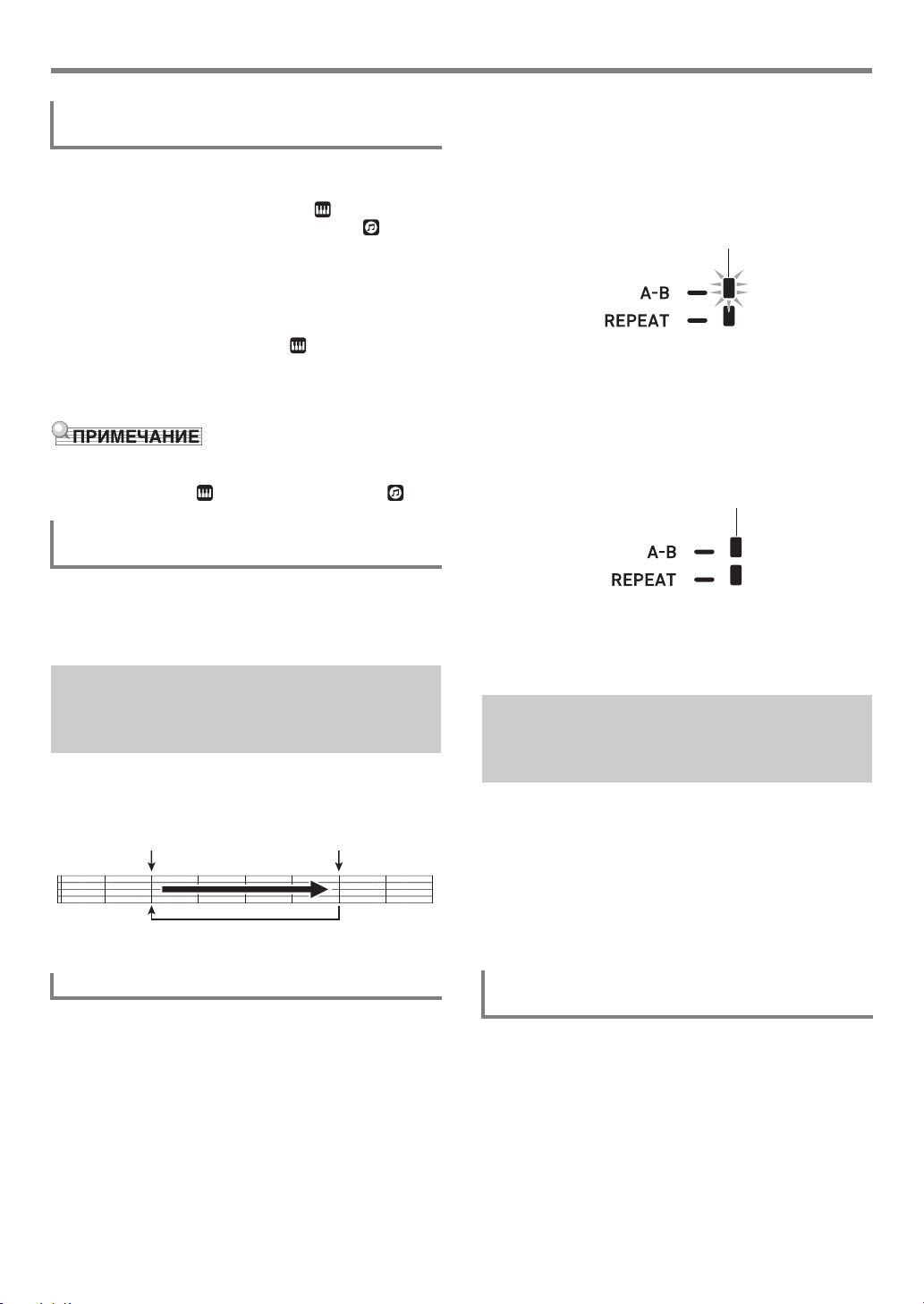
Воспроизведение композиций: встроенных и из флэш-накопителя USB (режим «Банк композиций»)
начало конец
Эти такты повторяются.
мигает
отображен
3.
Как выбрать тембр для игры на
клавиатуре в режиме «Банк композиций»
1.
В режиме «Банк композиций» нажать на
кнопку 5 TONE.
Отображается индикатор тембра . На дисплее
остается и индикатор банка композиций .
2.
С помощью клавиш с цифрами bm, клавиш
bn [–] и [+] или дискового регулятора bl
выбрать номер тембра, который нужно
присвоить клавиатуре для исполнения.
• Пока отображен индикатор , может быть
выбран тембр в режиме разделения и (или)
наложения. Дополнительную информацию см. в
разделе «Выбор тембра» (стр. RU-18).
• Для изменения номера тембра, выбранного в
вышеописанном порядке, нажать на кнопку 7 SONG
BANK. Индикатор гаснет, остается только .
Когда воспроизведение дойдет до начала
фрагмента, который нужно замкнуть,
нажать на кнопку bq A-B.
Начало такта, звучащего в момент нажатия на
кнопку bq A-B, становится началом цикла; метка у
индикатора [A-B] начинает мигать.
4.
Когда воспроизведение дойдет до конца
фрагмента, который нужно повторять,
нажать на кнопку bq A-B еще раз.
Конец такта, звучащего в момент нажатия на кнопку
bq A-B, становится концом цикла; метка у
индикатора [A-B] мигать перестает.
Как отрегулировать баланс громкости
между композицией и клавиатурой
Выполнить действия из подраздела «Как
программировать функции с помощью кнопки
bk FUNCTION» (стр. RU-112) и выставить параметр:
«Громкость композиции» (Song Vol) (стр. RU-115).
5.
Для возвращения к простому
воспроизведению нажать на кнопку bq A-B.
Метка у индикатора [A-B] гаснет.
Замкнутое воспроизведение
определенных тактов
композиции (повтор A-B)
Для замыкания некоторой последовательности тактов
композиции нужно указать первый и последний такты
повторяемого фрагмента.
Воспроизведение с
отключенным звуком партии
одной руки
Инструмент позволяет при воспроизведении композиции
отключить звук партии одной руки. Тогда можно
заниматься, играя отключенную партию на клавиатуре.
Для таких занятий могут использоваться следующие
типы композиций: встроенные композиции*, композиции
в формате CMF (один из типов MIDI-файлов «CASIO»)*
во флэш-накопителе USB.
* Данные композиции содержат информацию о каналах
партий (стр. RU-41).
Как замкнуть определенную фразу
1.
Если у индикатора [REPEAT] отсутствует
метка, отобразить ее нажатием на кнопку
bp REPEAT.
2.
Для включения воспроизведения
композиции выполнить действия 1, 2 и 3 из
подраздела «Как выбрать встроенную
композицию для воспроизведения»
(стр. RU-39).
RU-40
Как воспроизвести композицию с
отключенным звуком партии одной руки
1.
Нажать на кнопку 7 SONG BANK.
2.
С помощью клавиш с цифрами bm, клавиш
bn [–] и [+] или дискового регулятора bl
выбрать номер композиции.
3.
Нажатием на кнопку ck PLAY/STOP
включить воспроизведение композиции.
Page 42

Воспроизведение композиций: встроенных и из флэш-накопителя USB (режим «Банк композиций»)
Воспроизводятся
партии обеих рук
(Off)*
Отключен звук партии
правой руки
(Right)*
Отключен звук партии
левой руки
(Left)*
Отключен звук партий
обеих рук
(Both)*
Воспроизводятся
партии обеих рук
(Off)*
Отключен звук партии
правой руки
(Right)*
Отключен звук партии
левой руки
(Left)*
Отключен звук партий
обеих рук
(Both)*
4.
С помощью кнопки bo PART SELECT
выбрать партию для разучивания.
• При каждом нажатии на кнопку bo PART
SELECT появляются или гаснут, в зависимости от
типа выбранной композиции, индикаторы,
указанные ниже.
Y Композиция с одной партией левой руки и одной
партией правой руки
Y Композиция с аккордовым аккомпанементом в
левой части и мелодией в правой части
■ Информация о каналах партий
Во встроенных композициях и композициях в формате
CMF партии с записью исполнения левой рукой и партии
с записью исполнения правой рукой разделены. Такие
композиции содержат «информацию о каналах партий»,
которая определяет, к каким партиям синтезатора
относить исполнение левой и правой рукой.
Информация о каналах партий, содержащаяся во
встроенных композициях и обычных композициях в
формате CMF, описывается ниже.
Тип композиции
Обычная фортепианная
композиция с единым
тембром для партий
обеих рук
Композиция с
автоаккомпанементом
для партии левой руки и
мелодией для партии
правой руки
При том что стандартные MIDI-файлы (формата SMF) во
флэш-накопителе USB также воспроизводятся
синтезатором, информации о каналах партий
имеют. Задание необходимости откл
правой или левой руки при нажатии на кнопку bo PART
SELECT для воспроизведения такого файла
выполняется в порядке, описанном ниже.
Партия
левой руки
Партия 3
группы
партий
«SONG
SOLO»
Партии 1—8
группы
партий
«RHYTHM»
ючать звук партии
Партия
правой руки
Партия 4
группы
партий
«SONG
SOLO»
Партия 4
группы
партий
«SONG
SOLO»
они не
* Нажимание на кнопку bo PART SELECT
обеспечивает перебор вариантов, причем текущий
вариант кратковременно появляется на дисплее.
5.
Для остановки воспроизведения
композиции нажать на кнопку ck PLAY/
STOP.
Как задать канал партии
Выполнить действия из подраздела «Как
программировать функции с помощью кнопки
bk FUNCTION» (стр. RU-112) и изменить параметры
каналов партий: «Другие» (Other) 3 «Канал партии
правой руки (мелодия)» (PartR Ch), «Канал партии левой
руки» (PartL Ch) (стр. RU-117).
• Вышеуказанный параметр применяется только для
воспроизведения композиции, не имеющей
информации о каналах партий. Если такая
информация в композиции имеется, этот параметр не
учитывается, а приоритет отдается этой информации.
RU-41
Page 43

Воспроизведение композиции
отображен
номер композиции название файла
отображен
из флэш-накопителя USB
Воспроизведение MIDI-файлов* из папки «MUSICDAT»
во флэш-накопителе USB выполняется в том же
порядке, что и в случае встроенных композиций.
Информацию о сохранении MIDI-файлов во флэшнакопителе USB см. в разделе «Копирование файлов с
композициями общего формата во флэш-накопитель
USB с помощью компьютера» (стр. RU-123).
* Стандартные MIDI-файлы (формат SMF 0 и 1), MIDI-
файлы «CASIO» (формат CMF)
Как воспроизвести композицию из флэшнакопителя USB
1.
Флэш-накопитель USB вставить в
предназначенный для него порт на
синтезаторе.
• При выполнении какого-либо действия с флэш-
накопителем USB и при включении синтезатора
со вставленным в него накопителем синтезатор
сначала должен его «смонтировать» для
подготовки к обмену данными с накопителем. В
процессе монтирования накопителя действия на
синтезаторе могут быть кратковременно
заблокированы. Во время монтирования флэшнакопителя USB на дисплее мигает индикатор
[USB]. Монтирование накопителя обычно
занимает до 10—20 секунд, но иногда и более. В
процессе операции монтирования на ди
отобр
ажается сообщение «Listing». Во время
монтирования не выполнять на синтезаторе
никаких действий. Монтирование накопителя
требуется при каждом его подключении к
синтезатору.
сплее
Воспроизведение
аудиофайлов из флэшнакопителя USB
(аудиорежим)
Синтезатор позволяет воспроизводить аудиофайлы
(формат WAV, 44,1 кГц, 16 бит), хранящиеся в папке
«MUSICDAT» флэш-накопителя USB. Информацию о
сохранении аудиофайлов во флэш-накопителе USB см. в
разделе «Копирование файлов с композициями общего
формата во флэш-накопитель USB с помощью
компьютера» (стр. RU-123).
• Во время воспроизведения аудиофайла можно играть
обычным образом, а можно применять функции
наложения тембров и тембрального разделения.
• Информацию об обращении с флэш-накопителями
USB см. в главе «Флэш-накопитель USB»
(стр. RU-119).
Как воспроизвести аудиофайл
1.
Флэш-накопитель USB с поддерживаемым
аудиофайлом вставить в порт для флэшнакопителя USB на синтезаторе.
2.
Нажать на кнопку 7 SONG BANK (AUDIO) и
не отпускать ее, пока не появится
индикатор [AUDIO].
Это означает, что синтезатор находится в аудиорежиме
в состоянии готовности к воспроизведению аудиофайла.
2.
Выполнить действия из подраздела «Как
выбрать встроенную композицию для
воспроизведения» (стр. RU-39).
• MIDI-файлам во флэш-накопителе USB
автоматически по порядку присваиваются номера
композиций. Файлы сортируются по названиям,
причем первому MIDI-файлу присваивается номер
композиции 41.
RU-42
Abso l u t e
• Аудиофайлам во флэш-накопителе USB
автоматически по порядку присваиваются номера
композиций.
3.
С помощью клавиш с цифрами bm, клавиш
bn [–] и [+] или дискового регулятора bl
выбрать номер аудиофайла для
воспроизведения.
4.
Для включения воспроизведения нажать
на кнопку 8 AUDIO PLAY/STOP.
Отображается индикатор [AUDIO PLAY].
• Во время воспроизведения допускаются
следующие действия.
Чтобы: Нажать на клавишу:
Перейти к следующему
файлу
Перейти к предыдущему
файлу
bn [+]
bn [–]
Page 44

5.
Strt 8Bt
номер стиля название стиля
Для остановки воспроизведения нажать на
кнопку 8 AUDIO PLAY/STOP.
Индикатор [AUDIO PLAY] гаснет.
6.
Для выхода из аудиорежима нажать на
кнопку 7 SONG BANK (AUDIO).
Индикатор [AUDIO] гаснет.
• Воспроизведение аудиофайла продолжается и после
выхода из аудиорежима. Для остановки
воспроизведения в этом случае также требуется
нажать на кнопку 8 AUDIO PLAY/STOP.
• Воспроизведение аудиофайла можно замкнуть.
Выполнить действия из в подраздела «Как
программировать функции с помощью кнопки
bk FUNCTION» (стр. RU-112) и включить параметр
повтора: «Воспроизведение аудиофайла» (AudioPly)
3 «Замыкание
(Repeat) (стр. RU-116).
воспроизведения а
удиофайла»
Как отрегулировать баланс громкости
между воспроизведением аудиофайла и
клавиатурой
Выполнить действия из подраздела «Как
программировать функциональные параметры с
помощью кнопки bk FUNCTION» (стр. RU-112) и
изменить параметр громкости: «Воспроизведение
аудиофайла» (AudioPly) 3 «Громкость воспроизведения
аудиофайла» (Volume) (стр. RU-116).
Применение
автоаккомпанемента
(режим «Стиль»)
При применении функции «Автоаккомпанемент»
достаточно выбрать нужный стиль аккомпанемента, и
соответствующий аккомпанемент (бас, гитара, другие
инструменты) будет автоматически звучать при взятии
аккорда левой рукой, как будто всюду, где бы вы ни
оказались, у вас есть собственный аккомпанирующий
состав.
Инструмент позволяет редактировать встроенные стили
и создавать оригинальные автоаккомпанементы
(пользовательские стили) с сохранением их в памяти.
Подробности см. в главе «Создан
автоаккомпа
(стр. RU-76).
немента (пользовательский стиль)»
Выбор стиля
Как выбрать стиль
1.
Нажать на кнопку 6 RHYTHM.
Отображается индикатор стиля , включается
режим «Стиль».
ие
Убрать середину (удаление вокала)
При включенной функции «Удаление вокала»
осуществляется полное удаление вокала или доведение
до минимума его уровня при воспроизведении
аудиофайла. Отметим, что эта фун
в середине звукового поля, что в зависимости от того,
как смикширован исходный материал, может привести к
подавлению не только вокальной партии. Характер
удаления вокала зависит от поступающего сигнала.
Выполнить действия из подраздела «Как
программировать функциональные параметры с
помощью кнопки bk FUNCTION» (стр. RU-112) и
изменить параметр «Убрать середину»:
«Воспроизведение аудиофайла» (AudioPly) 3 «Убрать
середину при воспроизведени
(стр. RU-116).
кция подавляет з
и аудиофайла» (C C
вук
ancel)
2.
С помощью клавиш с цифрами bm, клавиш
bn [–] и [+] или дискового регулятора bl
выбрать номер стиля.
• Информацию о задании номера см. в разделе
«Ввод чисел» (стр. RU-14).
• Стили подразделяются на несколько категорий и
распределены с учетом быстроты и легкости
перемещения между категориями.
Дополнительную информацию см. в разделе
«Кнопка 4 CATEGORY» (стр. RU-15).
• Подробную информацию о категориях и типах
стилей см. в брошюре «Приложение».
• При этом задаваемый метрономом метр (стр. RU-27)
автоматически меняется на метр выбранного стиля.
Метр стиля определяет метр метронома и в том
случае, когда он выходит за пределы допустимых
значений метронома.
3.
Нажатием на кнопку ck START/STOP
включить воспроизведение выбранного
стиля.
• Включается автоаккомпанемент только с ритмом
(ударными и перкуссией). Для остановки
воспроизведения стиля нажать на кнопку
ck START/STOP еще раз.
RU-43
Page 45

Применение автоаккомпанемента (режим «Стиль»)
кнопка ep RHYTHM GROUP SELECT
кнопки категорий eq RHYTHM
отображен
мигает
аккомпанементная часть клавиатуры
часть клавиатуры для партии «UPPER»
CT-X5000: как с помощью кнопки
категории «RHYTHM» выбрать категорию
• Быстро и легко перемещаться между категориями
позволяют кнопки категорий eq RHYTHM.
Категории стилей подразделяются на две группы:
группа A (L) и группа B (M) То, какая категория
(группа) выбирается нажатием на кнопку категории
eq RHYTHM зависит от того, горит ли индикаторная
лампа слева от кнопки ep RHYTHM GROUP SELECT.
1.
Для переключения с группы A
(индикаторная лампа не горит) на группу B
(индикаторная лампа горит) данной
категории или обратно нажать на кнопку
ep RHYTHM GROUP SELECT.
2.
Для выбора категории нажать на
соответствующую кнопку категории
eq RHYTHM.
• На дисплее мигает индикатор стиля .
• Нажатие на кнопку категории eq RHYTHM
приводит к выбору последнего из стилей,
выбиравшихся в соответствующей категории.
Пока индикатор мигает, можно выбрать один
из стилей, включенных в категорию. Для выхода
из режима выбора стиля категории нажать на
кнопку 6 RHYTHM. Индикатор мигать
прекращает.
Применение
автоаккомпанемента
Как воспроизвести автоаккомпанемент
1.
В порядке, описанном в разделе «Выбор
стиля» (стр. RU-43), выбрать стиль для
воспроизведения.
2.
Нажать на кнопку cm ACCOMP и убедиться,
что отображен индикатор [ACCOMP].
• Подробную информацию о данном индикаторе см.
в разделе «Партии автоаккомпанемента и
индикатор „ACCOMP“» (стр. RU-45).
3.
Нажать на кнопку bt ENDING/SYNCHRO
START.
• Включается состояние готовности к синхронному
запуску (стр. RU-48).
4.
Взять нужный аккорд в аккомпанементной
части клавиатуры.
При взятии аккорда включается
автоаккомпанемент.
Пример: взять аккорд до мажор (до — ми — соль).
3.
С помощью клавиш с цифрами bm, клавиш
bn [–] и [+] или дискового регулятора bl
выбрать номер стиля для
воспроизведения.
RU-44
Page 46

5.
такт
темп
доля
С помощью кнопок dk TEMPO [w] и [q]
изменить значение темпа.
• Перед включением автоаккомпанемента можно
выставить темп.
• Информацию о задании темпа см. в разделе
«Изменение скорости автоаккомпанемента
(темп)» (стр. RU-46).
6.
По ходу исполнения мелодии правой рукой
брать другие аккорды левой рукой.
• Брать аккорды можно с помощью режима «CASIO
CHORD» и других режимов упрощенного взятия
аккордов. См. «Как выбрать режим взятия
аккордов» (стр. RU-50).
• Смена аккомпанемента выполняется с помощью
кнопок bp VARIATION/FILL-IN 1 —
bs VARIATION/FILL-IN 4. См. «Создание
композиции с помощью автоаккомпанемента
(модель аккомпанемента)» (стр. RU-47).
Применение автоаккомпанемента (режим «Стиль»)
■ Партии автоаккомпанемента и индикатор
„ACCOMP“
В автоаккомпанементе синтезатора одновременно
звучит до 8 партий (ударные, перкуссия, бас, аккорды
1—5). Индикатор [ACCOMP] указывает, какие партии
будут звучать: только партии ритма (ударные, перкуссия)
или все партии аккомпанемента. При каждом нажатии на
кнопку cm ACCOMP индикатор [ACCOMP]
отображается или гаснет.
• Когда индикатор [ACCOMP] не отображен, звучит
только ритм модели аккомпанемента (ударн
перкуссия).
• Когда индик
баса, аккордов и другие в соответствии с аккордом,
взятым в аккомпанементной части клавиатуры.
• Порядок действий из главы «Отключение звука
определенных партий (режим «Партии»)» (стр. RU-62)
позволяет быстро и легко отключать и включать звук
нескольких партий.
• Инструмент позволяет также выполнять точное
регулирование громкости, уровня эффектов и других
параметров у каждой из партий. Подробности см. в
главе «Работа с микшером» (стр. RU-64).
атор [ACCOMP] отображен, звучат партии
ые и
7.
Для остановки автоаккомпанемента нажать
на кнопку ck START/STOP.
• Если перед остановкой автоаккомпанемента
нажать не на кнопку ck START/STOP, а на
кнопку bt ENDING/SYNCHRO START,
включится воспроизведение модели концовки.
См. «Создание композиции с помощью
автоаккомпанемента (модель аккомпанемента)»
(стр. RU-47).
• При вышеописанном порядке действий аккорды для
автоаккомпанемента требуется брать самостоятельно.
Звучание автоаккомпанемента с аккордовой
последовательностью, основанной на жанре
исполняемой музыки, без взятия аккордов
достигается с помощью музыкальных предустановок.
Подробности см. в разделе «Применение музыкальных
предустановок» (стр. RU-53).
Как отрегулировать баланс громкости
между автоаккомпанементом и
клавиатурой
Выполнить действия из подраздела «Как
программировать функции с помощью кнопки
bk FUNCTION» (стр. RU-112) и выставить параметр:
«Громкость автоаккомпанемента» (AcompVol)
(стр. RU-115).
RU-45
Page 47

Применение автоаккомпанемента (режим «Стиль»)
длительность ноты значение темпа
TE
M
PO
заданное значение
Изменение скорости
автоаккомпанемента (темп)
Для изменения темпа имеется два способа:
• задание числа ударов в минуту;
• отстукивание темпа кнопкой dl TAP TEMPO (ввод
отстукиванием).
Индикатор длительности ноты и значение
темпа
Заданное значение темпа постоянно указывается в
правом верхнем углу дисплея.
Значение темпа всегда указывается в сочетании с
длительностью ноты. В вышеприведенном примере
показан темп 120 четвертных долей в минуту.
Как задать значение темпа
1.
Нужным образом изменить длительность
ноты.
• См. «Как изменить длительность ноты на
дисплее» ниже.
Как изменить длительность ноты на
дисплее
1.
Нажать на кнопку dl TAP TEMPO и не
отпускать ее, пока длительность ноты на
дисплее не cменится.
• Длительные нажатия на кнопку dl TAP TEMPO
обеспечивает перебор вариантов длительности
ноты в последовательности, указанной ниже.
Четверть (2)Восьмая (6)
Четверть с точкой (2.) Половинная (1)
Как задать темп путем отстукивания
1.
Стукнуть по кнопке dl TAP TEMPO
несколько раз как можно в более ровном
темпе.
Задается темп максимально близкий к темпу
отстукивания.
• Данный метод, позволяющий задать
приблизительный темп, удобен в сочетании с
порядком действий из подраздела «Как задать
значение темпа» (стр. RU-46).
2.
С помощью кнопок dk TEMPO [w] и [q]
изменить значение темпа.
• Допустимый интервал задания значений темпа
зависит от длительности ноты на дисплее, как
показано в таблице ниже.
Длительность ноты Интервал значений темпа
Четверть (2) 20—255
Восьмая (6) 40—510
Половинная (1) 10—128
Четверть с точкой (2.) 13—170
• Когда длительность ноты — четверть, значение
темпа соответствует фактическому числу долей в
минуту. Когда длительность ноты — восьмая,
число долей в минуту вдвое больше значения
темпа. Когда длительность ноты — половинная,
число долей вдвое меньше значения темпа.
• Вводимое этим методом значение темпа не имеет
отношения к отображаемой длительности ноты. В
зависимости от того, какой стиль выбран описанным
ранее действием, в обозначение темпа вводится
четверть или восьмая.
Как включить воспроизведение стиля
кнопкой dl TAP TEMPO
Инструмент может быть запрограммирован на
автоматическое включение воспроизведения стиля во
время задания темпа в порядке, описанном выше в
подразделе «Как задать темп путем отстукивания».
Для этого выполнить действия из подраздела «Как
программировать функции с помощью кнопки
bk FUNCTION» (стр. RU-112) и включить парамет
«Другие» (Other) 3 «Включение воспроизведения стиля
отстукива
нием» (Tap Rhy) (стр. RU-117).
р:
RU-46
Page 48

Применение автоаккомпанемента (режим «Стиль»)
индикатор, отображающийся, когда звучит «Вариация 2»
индикатор, отображающийся, когда звучит «Вставка 1»
индикатор, отображающийся, когда звучит «Вступление»
индикатор, отображающийся, когда звучит «Концовка»
Создание композиции с
помощью автоаккомпанемента
(модель аккомпанемента)
Обычно музыкальная пьеса начинается со вступления,
переходит к главной теме, в которую вкрапляются
промежуточные темы и иные изменения, а перед
завершением возвращается к главной теме. Функция
«Автоаккомпанемент» синтезатора предлагает выбор
моделей аккомпанемента, которые подходят для
построения музыкальной композиции.
Модели аккомпанемента
В данном подразделе дается описание различных типов
моделей аккомпанемента функции
«Автоаккомпанемент».
■ Вариации (4 типа)
Это модель аккомпанемента для главной и
промежуточной тем композиции. Повторяется вариация
длительностью от одного до нескольких тактов.
Как воспроизвести вариацию
Нажать на одну из кнопок VARIATION/FILL-IN (bp —
bs). Звучит вариационная модель аккомпанемента,
присвоенная нажатой кнопке.
■ Вступление (1 тип)
Это модель аккомпанемента для использования в
начале композиции. Когда прозвучала вступительная
модель аккомпанемента из нескольких тактов,
происходит переход аккомпанемента к «Вариации 1».
Как воспроизвести вступление
Нажать на кнопку bo INTRO.
Как изменить вариацию после вступления
Когда звучит вступление, по завершении его нажать на
кнопку нужной вариации (bq VARIATION/FILL-IN 2,
br VARIATION/FILL-IN 3, bs VARIATION/FILL-IN 4).
■ Концовка (1 тип)
Это модель аккомпанемента, которая может
использоваться в конце композиции. Когда прозвучит
концовка из нескольких тактов, автоаккомпанемент
заканчивается.
Как воспроизвести концовку
Когда звучит автоаккомпанемент, нажать на кнопку
bt ENDING/SYNCHRO START.
• При нажатии на кнопку ck START/STOP звучит
модель «Вариация 1».
■ Вставки (4 типа)
Эти модели аккомпанемента служат для того, чтобы
вставлять в пьесу короткие вставки длительностью
один-два такта. При нажатии на кнопку вставки вставка
начинается немедленно либо на первой доле через один
или два такта, после чего восстанавливается
первоначальная вариационная модель аккомпанемента.
Как воспроизвести вставку
Во время воспроизведения модели «Вариация 1» нажать
на кнопку bp VARIATION/FIL
вариация (2, 3, 4), нажать на соответствующую кнопку
(bq, br, bs).
L-IN 1. Если
звучит другая
RU-47
Page 49

Применение автоаккомпанемента (режим «Стиль»)
мигает
отображен
Включение и остановка
автоаккомпанемента с
помощью аккомпанементной
части клавиатуры (синхронный
запуск, синхронная остановка)
Инструмент может быть запрограммирован на
включение автоаккомпанемента в момент взятия
аккорда в аккомпанементной части клавиатуры
(синхронный запуск) и остановки автоаккомпанемента в
момент отпускания в ней всех клавиш (синхронная
остановка).
Как включить автоаккомпанемент путем
синхронного запуска
1.
Нажать на кнопку bt ENDING/SYNCHRO
START.
Включается состояние готовности к синхронному
запуску, индикаторы [SYNC START] и
начинают мигать.
• При желании начать со вступления нажать в этот
момент на кнопку bo INTRO. Индикатор
начинает мигать.
• При желании начать с определенной вариации
нажать на кнопку нужной вариации
(bq VARIATION/FILL-IN 2, br VARIATION/FILL-
IN 3, bs VARIATION/FILL-IN 4). На дисплее
начинает мигать индикатор и индикатор с
ифрой (1—
ц
2.
Взять нужный аккорд в аккомпанементной
части клавиатуры.
Включается автоаккомпанемент.
4), соответствующий нажатой кнопке.
Как остановить автоаккомпанемент путем
синхронной остановки
1.
Нажать на кнопку cl SYNCHRO STOP.
Включается состояние готовности к синхронной
остановке.
2.
Когда автоаккомпанемент звучит,
отпустить все клавиши в
аккомпанементной части клавиатуры в
момент, когда нужно его остановить.
Автоаккомпанемент останавливается.
• В этот момент синтезатор автоматически
переключается в состояние готовности к
синхронному запуску.
• Для выхода из состояния готовности к синхронной
остановке нажать на кнопку cl SYNCHRO STOP.
Перепрограммирование
аккомпанементной части
клавиатуры
Выбор режима взятия аккордов
На выбор имеются следующие 6 режимов взятия
аккордов.
• CASIO CHORD
• FINGERED 1
• FINGERED 2
• FINGERED ON BASS
• FINGERED ASSIST
• FULL RANGE CHORD
Подробности см. в разделе «Как выбрать режим взятия
аккордов» (стр. RU-50).
• Для выхода из состояния готовности к синхронному
запуску нажать на кнопку bt ENDING/SYNCHRO
START.
RU-48
Page 50

Применение автоаккомпанемента (режим «Стиль»)
A
C
C
DE F F
#
E
#
G
AB
B
C
C
DE F
E
#
A
C
C
DE F F
#
E
#
G
AB
B
C
C
DE F
E
#
A
C
C
DE F F
#
E
#
G
AB
B
C
C
DE F
E
#
A
C
C
DE F F
#
E
#
G
AB
B
C
C
DE F
E
#
A
C
C
DE F F
#
D
E
#
G
D
AB
B
D
C
C
DE F
E
#
D
A
C
C
DE F F
#
D
E
#
G
D
AB
B
D
C
C
DE F
E
#
D
A
C
C
DE F F
#
D
E
#
G
D
AB
B
D
C
C
DE F
E
#
D
■ CASIO CHORD
Режим «CASIO CHORD» позволяет упрощенным
способом брать 4 типа аккордов, описанных ниже.
Тип аккорда
Мажорные аккорды
При нажатии на одну клавишу аккомпанементной части
в режиме «CASIO CHORD» звучит мажорный аккорд,
название которого нанесено над клавишей. Все
клавиши аккомпанементной части, отмеченные одним
и тем же названием аккорда, обеспечивают
воспроизведение абсолютно одинаковых аккордов.
Пример. C (до мажор)
Минорные аккорды
Для взятия минорного аккорда нажать на клавишу в
аккомпанементной части клавиату
соответствующую мажорному аккор
одновременно на другую клавишу в аккомпанементной
же части клавиатуры правее первой.
Пример. Cm (до минор)
Септаккорды
Для взятия септаккорда нажать на клавишу в
аккомпанементной части клавиатуры,
соответствующую мажорному аккорду, и
одновременно на две другие клавиши в
аккомпанементной же части клавиатуры правее
первой.
Пример. C7 (до-мажорный септаккорд)
ры,
ду, и
■ FINGERED
В этих режимах взятия аккордов аккорды берутся в
аккомпанементной части клавиатуры, как обычно.
Некоторые виды аккордов имеют сокращенную форму и
берутся нажатием на одну или две клавиши.
Информацию о том, какие типы аккордов и как берутся
на клавиатуре, см. на стр. A-2.
● FINGERED 1
На клавиатуре берутся ноты, составляющие аккорд.
● FINGERED 2
В отличие от режима «FINGERED 1» аккорд с секстой
здесь взять нельзя. Берутся аккорды m7 и m7
● FINGERED ON BASS
В отличие от режима «FINGERED 1» в этом режиме
берутся аккорды с самостоятельным басом,
соответствующим самой низкой клавише на клавиатуре.
● FINGERED ASSIST
При нажатии на две или три клавиши результат не такой,
как в режиме «FINGERED 1». При нажатии на клавишу
корня аккорда и любую белую слева от нее звучит
септаккорд, если же это черная клавиша — то минорный
аккорд. При одновременном нажатии на белую и черную
клавиши звучит минорный септаккорд.
В дополнение к режиму «FINGERED 1» имеются методы,
описанные ниже, которые позволяют брать следующие
три типа аккордов.
Тип аккорда
Минорные аккорды
Для взятия минорного аккорда нажать на клавишу в
аккомпанементной части клавиатуры,
соответствующую мажорному аккорду, вместе с
ближайшей к ней черной клавишей слева от нее.
Пример. Cm (до минор)
b5
.
норные септ
Ми
аккорды
Для взятия минорного септаккорда нажать на клавишу
в аккомпанементной части клавиатуры,
соответствующую мажорному аккорду, и
одновременно на три другие клавиши в
аккомпанементной же части клавиатуры правее
первой.
Пример. Cm7 (до-минорный септаккорд)
• При взятии минорного аккорда, а также мажорного
или минорного септаккорда цвет дополнительных
клавиш не имеет значения.
Септаккорды
Для взятия септаккорда нажать на клавишу в
аккомпанементной части клавиатуры,
соответствующую мажорному аккорду, вместе с
ближайшей к ней белой клавишей слева от нее.
Пример. C7 (до-мажорный септаккорд)
Минорные септаккорды
Для взятия минорного септаккорда нажать
в
аккомпанементной части клавиатуры,
на клавишу
соответствующую мажорному аккорду, вместе с
ближайшими к ней белой и черной клавишами слева от
нее.
Пример. Cm7 (до-минорный септаккорд)
■ FULL RANGE CHORD
В этом режиме аккорды и мелодию можно исполнять на
всей клавиатуре.
Информацию о применимых аккордах см. на стр. A-2.
RU-49
Page 51

Применение автоаккомпанемента (режим «Стиль»)
аккомпанементная часть клавиатуры
часть клавиатуры для партии
«UPPER»
точка разделения
аккомпанементная
часть клавиатуры
часть клавиатуры для партии
«UPPER»
точка разделения
часть клавиатуры для
партии «LOWER»
часть клавиатуры для
партии «UPPER»
нижняя точка
часть клавиатуры для партии
«LOWER»
аккомпанементная
часть клавиатуры
Как выбрать режим взятия аккордов
1.
Нажать на кнопку bk FUNCTION.
2.
С помощью клавиш с цифрами [1] (V) и [3]
(W) bm отобразить обозначение
«ChordMod».
3.
С помощью клавиш bn [–] и [+] или
дискового регулятора bl изменить
заданное значение.
• Ниже в таблице показано соотношение между
задаваемыми значениями и режимами взятия
аккордов.
Задаваемое
значение
1CASIO CHORD CASIO Cd
2 FINGERED 1 Fingerd1
3 FINGERED 2 Fingerd2
4 FINGERED ON BASS FgOnBass
5 FINGERED ASSISTFgAssist
6 FULL RANGE CHORD FulRange
• Диапазоны аккомпанементной части клавиатуры
для каждого из режимов взятия аккордов
представлены на иллюстрации ниже. Показанная
на иллюстрации точка разделения (стр. RU-20)
соответствует исходному значению по умолчанию.
Y FULL RANGE CHORD
Режимы взятия аккордов Индикация
Задание диапазона аккомпанементной
части клавиатуры
Задание точки разделения (стр. RU-20) приводит к
помещению части клавиатуры для партии «LOWER» и
аккомпанементной части в одну область. Инструмент
позволяет задать также и разные области для каждой
из этих двух частей. Инструмент может быть
запрограммирован и так, чтобы тембр партии «LOWER»
не звучал в области, в которой часть клавиатуры для
партии «LOWER» совмещается с аккомпанементной.
Подробности см. в подразделе «Углубленные параметры
тембрального разделения» (стр.
RU-50).
Углубленные параметры
тембрального разделения
Синт
езатор позволяет разделить клавиатуру на три
части: для партии «UPPER», для партии «LOWER» и
аккомпанементную.
Точка разделения (стр. RU-20) задается, как показано
на иллюстрации ниже.
Y Не «FULL RANGE CHORD»
4.
Выставив нужное значение, длительным
нажатием на клавишу с цифрой [4] (EXIT) bm
закрыть настроечную экранную страницу.
RU-50
Для присвоения областей партии «LOWER» и
аккомпанементной части задаются нижняя и аккордовая
точки.
● Нижняя точка
Задание нижней границы части клавиатуры для партии
«UPPER» приводит к конфигурации, показанной ниже.
Диапазон акк
случае не изменяется.
омпанементной части клави
атуры в этом
Page 52
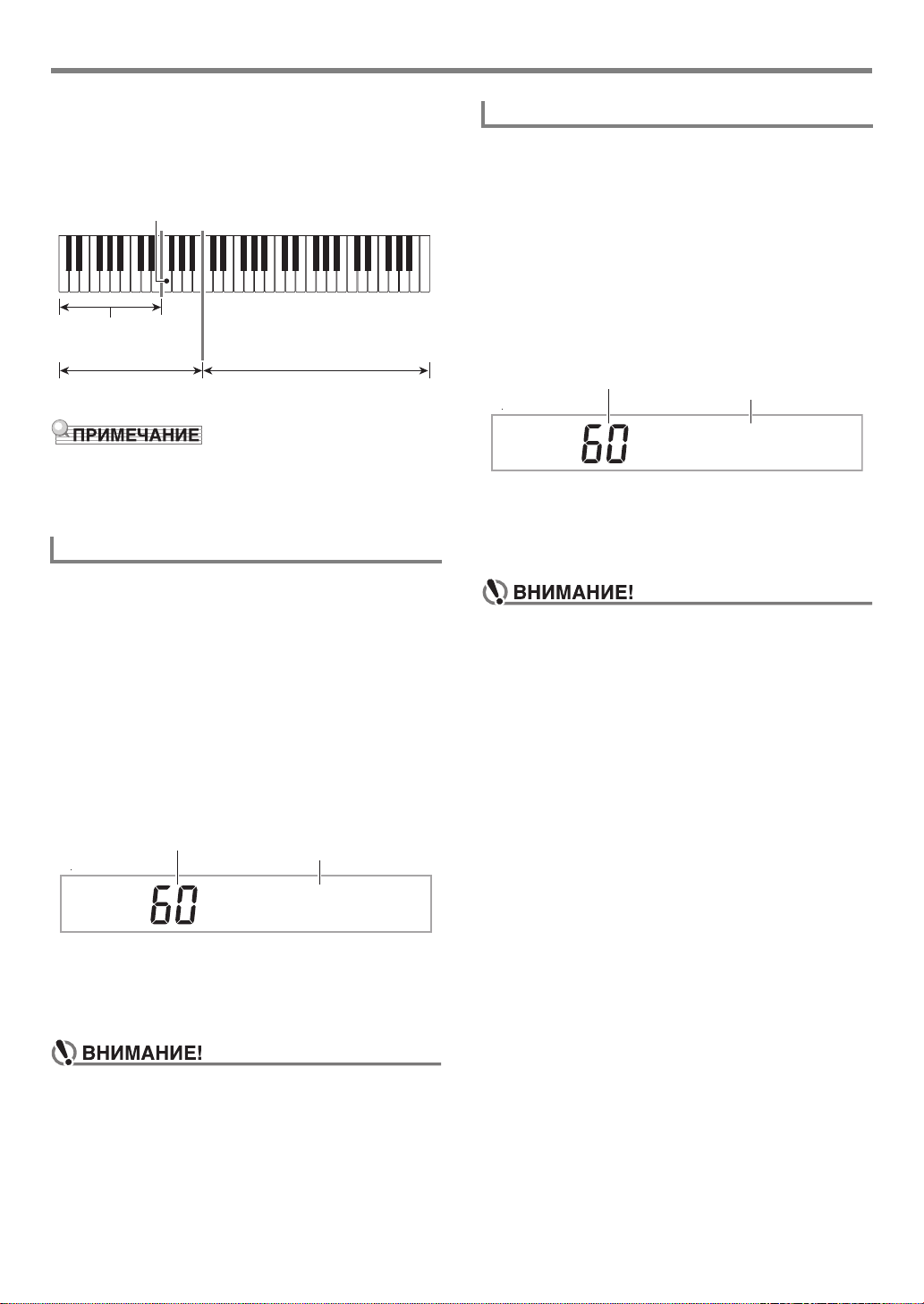
Применение автоаккомпанемента (режим «Стиль»)
часть клавиатуры для партии
«UPPER»
аккордовая точка
часть клавиатуры для
партии «LOWER»
аккомпанементная
часть клавиатуры
номер ноты в нижней точке
название ноты в нижней точке
номер ноты в аккордовой точке
название ноты в
аккордовой точке
● Аккордовая точка
На нижеприведенной иллюстрации представлена
клавиатура с заданной аккордовой точкой. Диапазон
части клавиатуры для партии «LOWER» в этом случае не
изменяется.
• В режиме приоритетного взятия аккордов (стр. RU-52)
тембр партии «LOWER» не звучит в области, в которой
часть клавиатуры для партии «LOWER» совмещается
аккомпанементной.
Как задать нижнюю точку
1.
Нажать на кнопку dp SPLIT и не отпускать
ее, пока не отобразится обозначение «Split
Pt».
2.
С помощью клавиш с цифрами [1] (V) и [3]
(W) bm отобразить обозначение «Lower Pt».
3.
С помощью клавиш bn [–] и [+] или
дискового регулятора bl указать название
ноты, соответствующей нижней точке
(нижней границе части клавиатуры для
партии «UPPER»).
Как задать аккордовую точку
1.
Нажать на кнопку dp SPLIT и не отпускать
ее, пока не отобразится обозначение «Split
Pt».
2.
С помощью клавиш с цифрами [1] (V) и [3]
(W) bm отобразить обозначение «Chord Pt».
3.
С помощью клавиш bn [–] и [+] или
дискового регулятора bl указать название
ноты, соответствующей аккордовой точке
(см. стр RU-51).
B3 I C4
• Аккордовая точка задается также нажатием на
клавишу, которую нужно сделать аккордовой
точкой клавиатуры, во время длительного
нажатия на кнопку dp SPLIT.
• Сделать аккордовой точку выше (правее) нижней
невозможно. В этом случае нижняя точка будет
принудительно совмещена с аккордовой.
4.
Выставив нужное значение, длительным
нажатием на клавишу с цифрой [4] (EXIT) bm
закрыть настроечную экранную страницу.
B3 I C4
• Нижняя точка задается также нажатием на
клавишу, которую нужно сделать нижней точкой
клавиатуры, во время длительного нажатия на
кнопку dp SPLIT.
• Сделать нижнюю точку ниже (левее) аккордовой
невозможно. В этом случае аккордовая точка
будет принудительно совмещена с нижней.
4.
Выставив нужное значение, длительным
закрыть настроечную экранную страницу.
нажатием на клавишу с цифрой [4] (EXIT) bm
RU-51
Page 53

Применение автоаккомпанемента (режим «Стиль»)
отображен
Как включить и как отключить режим
приоритетного взятия аккордов
1.
Нажать на кнопку dp SPLIT и не отпускать
ее, пока не отобразится обозначение «Split
Pt».
2.
С помощью клавиш с цифрами [1] (V) и [3]
(W) bm отобразить обозначение «CdPrior».
3.
С помощью клавиш bn [–] и [+] включить
или отключить режим приоритетного
взятия аккордов.
• В режиме приоритетного взятия аккордов тембр
партии «LOWER» не звучит в области, в которой
часть клавиатуры для партии «LOWER»
совмещается с аккомпанементной.
4.
Выставив нужное значение, длительным
нажатием на клавишу с цифрой [4] (EXIT) bm
закрыть настроечную экранную страницу.
Применение рекомендуемых
тембров и темпов (установки
мгновенного вызова)
Установка мгновенного вызова позволяет одним
касанием вызывать тембр и темп, которые подходят к
выбранному стилю автоаккомпанемента.
Добавление к мелодии
сопровождающих голосов
(автогармонизация)
Автогармонизация позволяет добавлять к мелодии,
исполняемой правой рукой, сопровождающие голоса и
придает мелодии дополнительную глубину. Имеется 12
вариантов автогармонизации.
• Управление автогармонизацией и арпеджиатором
выполняется единой кнопкой (стр. RU-27), поэтому
когда используется автогармонизация, арпеджиатор
неприменим.
Как включить автогармонизацию
1.
Нажать на кнопку do AUTO HARMONIZE/
ARPEGGIATOR и убедиться, что отображен
индикатор [AUTO HARMONIZE].
• Во время исполнения мелодии в части клавиатуры
для партии «UPPER» взятие аккорда в
аккомпанементной части клавиатуры приводит к
тому, что к исполнению добавляются аккорды.
2.
Для отключения автогармонизации нажать
на кнопку do AUTO HARMONIZE/
ARPEGGIATOR.
Индикатор [AUTO HARMONIZE] гаснет.
1.
Нажать на кнопку 6 RHYTHM и не
отпускать ее, пока не отобразится название
тембра.
В соответствии с выбранной моделью стиля
автоматически применяются соответствующие
параметры из установок мгновенного вызова.
2.
Взять на клавиатуре аккорд.
Моментально включается автоаккомпанемент.
• Если при выполнении вышеописанного действия 1
вместо индикатора [AUTO HARMONIZE] отображен
индикатор [ARPEGGIATOR], то функцию,
присвоенную данной кнопке, требуется поменять.
Выполнить действия из подраздела «Как
программировать функциональные параметры с
помощью кнопки bk FUNCTION» (стр. RU-112) и
выбрать показатель «1 A.Har.» для параметра:
«Автогармонизация, арпеджиатор» (AHar/Arp) 3
«Функция кнопки „Автогармонизация —
арпеджиатор“» (BtnAsign) (стр. RU-114).
Как выбрать тип автогармонизации
1.
Выполнить действия из подраздела «Как
включить автогармонизацию» и убедиться,
что отображен индикатор [AUTO
HARMONIZE].
2.
Нажать на кнопку do AUTO HARMONIZE/
ARPEGGIATOR и не отпускать ее, пока на
дисплее не замигает индикатор [FUNCTION].
Отображаются номер и название типа
автогармонизации, выбранного ранее.
3.
С помощью клавиш bn [–] и [+] или
дискового регулятора bl указать тип
автогармонизации.
• Подробную информацию о типах см. в части
«Список типов автогармонизации» (стр. RU-53).
RU-52
Page 54
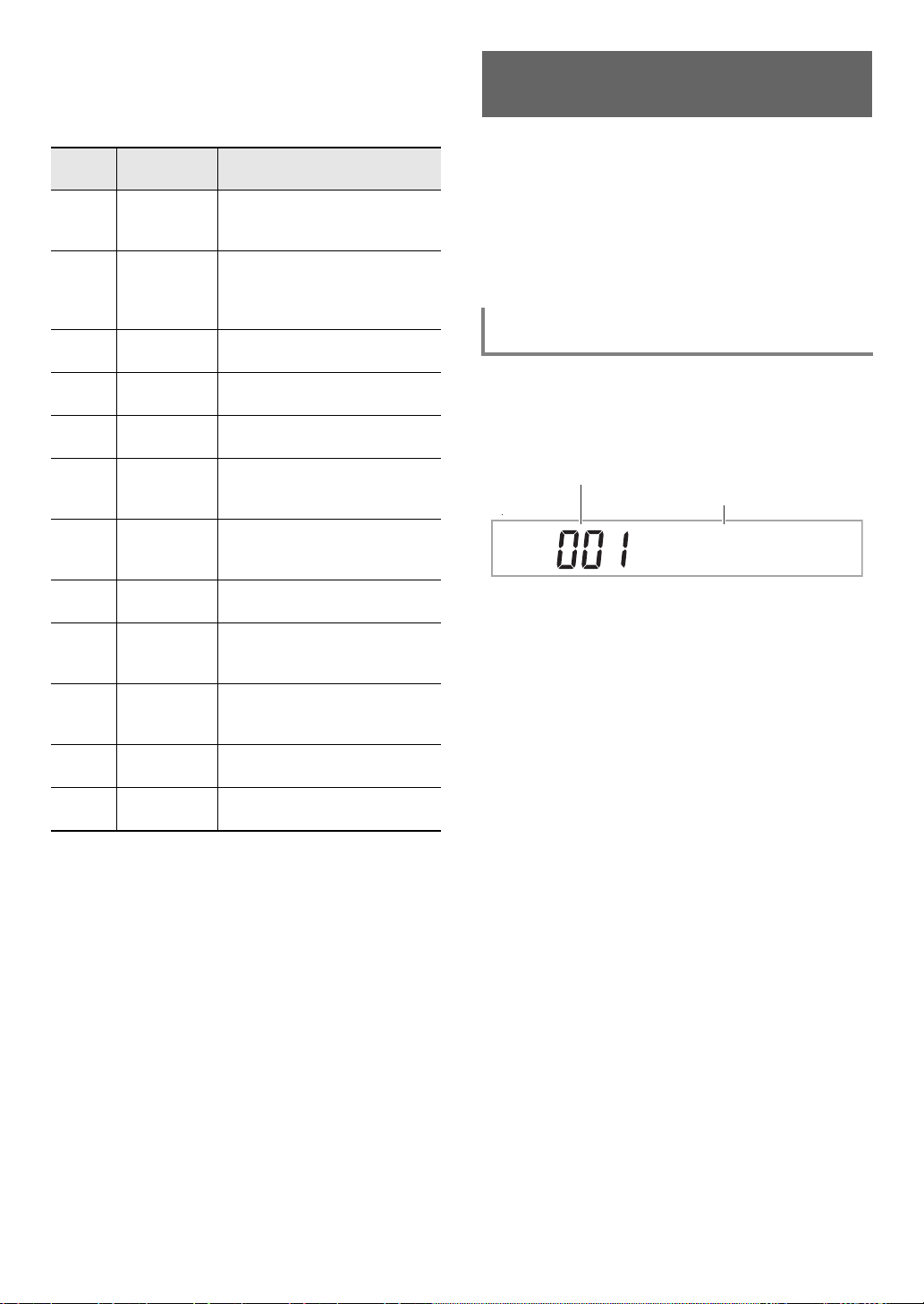
4.
So f t Po
p
номер музыкальной предустановки
название музыкальной предустановки
Выставив нужное значение, длительным
нажатием на клавишу с цифрой [4] (EXIT) bm
закрыть настроечную экранную страницу.
■ Список типов автогармонизации
Номер
типа
01 Duet 1 Добавляется нижний второй
02 Duet 2 Добавляется нижний второй
03 Country Добавляется голос в стиле
04 Octave Добавляется голос в соседней
05 5th Добавляется голос, отстоящий
06 3-Way Open Добавляются 2 голоса с
07 3-Way Close Добавляются 2 голоса с
08 Strings Добавляются голоса,
09 4-Way Open Добавляются 3 голоса с
10 4-Way Close Добавляются 3 голоса с
11
12 Big Band Добавляются голоса в стиле
Название
типа
голос с тесным расположением
(отстоящий на 2—4 ступени).
голос с широким
расположением (отстоящий
более чем на 4—6 ступеней).
кантри.
нижней октаве.
на квинту.
широким расположением
(3-голосное сложение).
тесным расположением
(3-голосное сложение).
оптимальные для струнных.
широким расположением
(4-голосное сложение).
тесным расположен
(4-голосное сложение).
Block Добавляются ноты с
образованием блок-аккорда.
биг-бенда.
Описание
ием
Применение музыкальных
предустановок
Музыкальные предустановки содержат наборы настроек
с данными об аккордовых последовательностях.
Касание кнопки позволяет вызвать любую из 310
предустановок, которые содержат данные о тембре,
стиле и других параметрах, а также аккордовые
последовательности автоаккомпанемента, подобранные
так, чтобы их сочетание соответствовало конкретным
музыкальным жанрам и мелодиям.
Подробную информацию о категориях и типах
ыкальных предустано
муз
«Приложение».
Как играть с применением музыкальной
предустановки
1.
Нажать на кнопку 6 RHYTHM.
2.
Нажать на кнопку cm ACCOMP и не
отпускать ее, пока не замигает индикатор
[ACCOMP].
• Мигание индикатора [ACCOMP] указывает на то,
что синтезатор находится в режиме
«Музыкальная предустановка».
3.
С помощью клавиш с цифрами bm, клавиш
bn [–] и [+] или дискового регулятора bl
выбрать номер музыкальной
предустановки.
Происходит смена отображенного названия
музыкальной предустановки. В тот же момент
происходит вызов показателей тембра, стиля,
аккордовой последовательности и данных,
соответствующих жанру или мелодии, на которые
указывает название.
• Информацию о задании номера см. в разделе
«Ввод чисел» (стр. RU-14).
• Музыкальные предустановки подразделяются на
категории. Нужную музыкальную предустановку
можно легко отыскать, перейдя в категорию
танцев, категорию классики и
Дополнительную информа
«Кнопка 4 CATEGORY» (стр. RU-15).
4.
Нажать на кнопку ck START/STOP или
bo INTRO.
Включается автоаккомпанемент в соответствии с
аккордовой последовательностью из
предустановки.
5.
Начните играть под автоаккомпанемент.
6.
Для остановки автоаккомпанемента нажать
на кнопку ck START/STOP или bt ENDING/
SYNCHRO START.
вок см. в брошюре
т. д.
цию см. в разделе
7.
Для выхода из режима «Музыкальная
предустановка» нажать на кнопку
cm ACCOMP.
• При этом заданные в режиме «Музыкальная
предустановка» тембр и стиль остаются в силе.
RU-53
Page 55

• У некоторых музыкальных предустановок после
выбора номера при выполнении действия 3 начинает
мигать индикатор [SYNC START], указывая на то, что
синтезатор находится в состоянии готовности к
синхронному запуску (стр. RU-48). В этом случае для
включения автоаккомпанемента можно не нажимать
на кнопку ck START/STOP, а начать играть.
Информацию о действиях, выполнение которых
допускается в состоянии готовности к синхронному
запуску, см. в описании действия 1 из подраздела
«Как включить автоаккомпанемент путем синхронного
запуска» (стр. RU
• Во время исполнения
предустановки возможны действия с моделями
аккомпанемента (стр. RU-47).
• Действия, перечисленные ниже, во время исполнения
с применением музыкальной предустановки
невозможны.
– Смена заданного стиля (стр. RU-43)
– Синхронная остановка (стр. RU-48)
– Установка мгновенного вызова (стр. RU-52)
– Регистрация (стр. RU-67)
-48).
с применением музыкальной
Как сменить тональность аккордовой
последовательности
Выполнить действия из подраздела «Как
программировать функции с помощью кнопки
bk FUNCTION» (стр. RU-112) и выставить параметр:
«Другое» (Other) 3 «Смена тонал
предустановке» (MP Key) (стр. RU-117).
ьности в музык
альной
Показатели настройки, сменяющиеся при
выборе музыкальной предустановки
При каждом выборе музыкальной предустановки
происходит автоматическая смена показателей
настройки синтезатора. Новые показатели сохраняются
и после выхода из режима «Музыкальная
предустановка».
• Темп
• Наложение тембров (вкл.-откл.)
• Тембральное разделение (вкл.-откл.)
• Функция кнопки do AUTO HARMONIZE/
ARPEGGIATOR
• Автогармонизация (вкл.-откл., тип)
• Арпеджиатор (вкл.-откл., тип)
• Задержка арп
• Номер тембра (партии «UPPER 1», «LOWER 1»,
«UPPER 2», «LOWER 2»)
• Октавный сдвиг (партии «UPPER 1», «LOWER 1»,
«UPPER 2», «LOWER 2»)
• Реверберация, хорус, задержка (вкл.-откл., тип)
еджиатора
(вкл.-откл.)
Работа с фразовыми
пэдами
Инструмент позволяет записывать короткие фразы и
присваивать их какому-либо из четырех фразовых пэдов.
Нажатие на пэд вызывает замкнутое воспроизведение
записанной на него фразы. Фразы извлекаются как по
одной, так и по нескольку одновременно.
В данной главе фразы, присвоенные соответствующим
фразовым пэдам, обозначают
ся: фраза 1 —
■ Наборы фраз и адреса хранения фраз
Группа из четырех фраз, присвоенных четырем
фразовым пэдам, называется «набором фраз». Имеются
25 наборов фраз под номерами 1—25. Это значит, что
можно хранить до 100 фраз в качестве
пользовательских (25 наборов по 4 фразы в каждом).
При записи фразы адрес хранения задается номером
набора фраз (1—25) и номером фразы (1—4).
Смена набора фраз
Смена набора фраз, присвоенного фразовым пэдам,
выполняется в порядке, описанном ниже.
Как сменить набора фраз
1.
Нажать на кнопку bk FUNCTION.
2.
С помощью клавиш с цифрами [1] (V) и [3]
(W) bm отобразить обозначение «Phr Pad»
и нажать на клавишу [6] (ENTER).
Отображается обозначение «Phr Set». Теперь можно
выбрать номер набора фраз.
3.
С помощью клавиш bn [–] и [+] или
дискового регулятора bl выбрать номер
набора фраз.
4.
Выставив нужное значение, длительным
нажатием на клавишу с цифрой [4] (EXIT) bm
закрыть настроечную экранную страницу.
фраза 4.
RU-54
Page 56

Работа с фразовыми пэдами
отображен
отображен
не отображен
мигает
Включение и остановка
воспроизведения фразы
Если набор с нужной фразой еще не присвоен фразовым
пэдам, перед ее воспроизведением требуется сменить
набор фраз на содержащий ее. Подробности см. в
разделе «Смена набора фраз» (стр. RU-54).
Как включить и как остановить
воспроизведение фразы
1.
Нажать на один из фразовых пэдов,
например, на пэд cq PHRASE PAD [P1].
Начинается воспроизведение фразы 1,
отображается индикатор [P1].
2.
Нажать на другой фразовый пэд, например,
на пэд cq PHRASE PAD [P3].
Начинается воспроизведение фразы 3, причем
фраза 1 и фраза 3 звучат одновременно. В
дополнение к индикатору [P1] появляется
индикатор [P3].
Как остановить воспроизведение всех
фраз
1.
Для остановки воспроизведения
нескольких звучащих фраз нажать на
кнопку cr STOP.
Синхронизация воспроизведения фразы и
автоаккомпанемента
• Нижеописанный порядок действий позволяет
одновременно включить воспроизведение фразы и
автоаккомпанемента в соответствии с действием
(нажатием на кнопку ck START/STOP или bo INTRO
и т. д.), совершенным при выполнении действия 2.
1.
Нажать на кнопку bt ENDING/SYNCHRO
START и, не отпуская ее, на тот фразовый
пэд (например, cq PHRASE PAD [P1]), фразу
из которого нужно начать воспроизводить
параллельно с автоаккомпанементом.
3.
Для остановки воспроизведения только
одной из фраз нажать на кнопку cr STOP и,
не отпуская ее, на пэд cq PHRASE PAD с
фразой, которую нужно остановить.
Так, нажатие на пэд cq PHRASE PAD [P1] во время
длительного нажатия на кнопку cr STOP приведет
к остановке воспроизведения фразы 1, а фраза 3
продолжит звучать. В этот момент индикатор [P1]
погаснет.
4.
Для остановки воспроизведения
единственной звучащей фразы нажать на
кнопку cr STOP.
• Воспроизведение фразы может быть остановлено
и так же, как при выполнении действия 3.
• При нажатии на пэд, содержащий фразу, которая в
данный момент воспроизводится, ее воспроизведение
возобновляется с начала.
• При желании начать одновременное
воспроизведение нескольких фраз повторить
вышеописанное действие для других фраз.
• Для отмены состояния готовности к
одновременному включению воспроизведения
фразы и автоаккомпанемента нажать на кнопку
bt ENDING/SYNCHRO START и, не отпуская ее,
на пэд с соответствующей фразой.
2.
Нажатием на кнопку ck START/STOP
включить автоаккомпанемент.
Одновременно включаются воспроизведение фразы
и автоаккомпанемента.
RU-55
Page 57

Работа с фразовыми пэдами
Программирование наборов
настроек для воспроизведения
фраз
Наборы настроек для воспроизведения фраз
определяют характер воспроизведения фразы,
присвоенной фразовому пэду (1—4), при нажатии на пэд.
Запрограммированные здесь наборы настроек
записываются на соответствующий пэд.
Как запрограммировать набор настроек
для воспроизведения фраз
1.
Указать фразовый пэд, для которого нужно
запрограммировать набор настроек
воспроизведения.
(1) Нажать на кнопку bk FUNCTION и убедиться,
что отображен индикатор [FUNCTION].
(2) С помощью клавиш с цифрами [1] (V) и [3] (W)
bm отобразить обозначение «Phr Pad» и нажать
на клавишу [6] (ENTER). Отображается
обозначение «Phr Set».
(3) С помощью клавиш [1] (V) и [3] (W) указать
фразовый пэд (пэд 1—4), для которого нужно
запрограммировать набор настроек
воспроизведения, и нажать на клавишу [6]
(ENTER).
2.
С помощью клавиш [1] (V) и [3] (W)
выбрать изменяемый параметр.
• Информацию о параметрах настройки см. в
подразделе «Параметры наборов настроек для
воспроизведения фраз» ниже.
3.
С помощью клавиш bn [–] и [+] или
дискового регулятора bl изменить
заданное значение.
• Повторить действия 2 и 3 для тех параметров,
которые нужно запрограммировать.
4.
Запрограммировав нужные наборы
настроек, длительным нажатием на
клавишу с цифрой [4] (EXIT) bm закрыть
настроечную экранную страницу.
Параметры наборов настроек для
воспроизведения фраз
Параметр набора
настроек
(индикация)
Замкнутое
воспроизведение
(Loop)
Тональный сдвиг
(KeyShift)
Моментная
синхронизация
(TimingSy)
Аккордовая
синхронизация
(ChordSyn)
Точка разрыва
(Break Pt)
Описание Значения
Задание замкнутого или
незамкнутого
воспроизведения.
«Off» — фраза звучит
полностью и
останавливается.
«On» — фраза
замыкается.
Изменение
звуковысотности
воспроизведения с
точностью до полутона.
Чем заданное значение
меньше, тем высота
ниже, чем больше — тем
выше.
Задание наличия или
отсутствия
синхронизации
воспроизведения по
моменту и скорости в том
случае, если на фразовый
пэд нажать после начала
звучания
автоаккомпанемента,
фразы или композиции,
записанной устройством
MIDI-записи.
«Off» — синхронизации
нет.
«Beat» — устранение
отклонения с точностью
до доли.
«Measure» — устранение
отклонения с точностью
до такта.
Включение данной
функции обеспечивает
автоматическое
регулирование
звуковысотности фразы в
соответствии с
аккордами
воспроизводимого
автоаккомпанемента.
Внимание!
Отметим, что аккордовая
синхрониз
применима только к
фразе, записанной в до
мажоре. Следует сыграть
и записать фразу в до
мажоре, присвоить ее
соответствующему пэду,
а затем включить для
него аккордовую
синхронизацию.
Данный параметр
применяется при
включенной аккордовой
синхронизации. Им
задается клавиша (от до
до си) в качестве
границы, за которой ноты
фразы понижаются на
октаву.
ация
On, Off
–24—24
Off, Beat,
Measure
On, Off
до — си
RU-56
Page 58

Запись фразы
мигает мигает
такт доля
Фраза создается путем записи нот, берущихся на
клавиатуре. Инструмент позволяет задавать длину
записываемой фразы в пределах 16 тактов и записывать
примерно до 1 тыс. нот. Когда достигается указанное
для фразы число тактов, при записи, как и при
воспроизведении, происходит замыкание последнего
такта на первый. При прослушивании записанного
материала можно добавлять ноты.
• Когда в процессе записи в памяти остается место не
более чем на 100 нот, начинает мигать индикатор
[RECORD]. Когда в памяти места больше нет, запись
автоматически останавливается, а индикатор
[RECORD] гаснет.
Как записать фразу
1.
Выбрать нужный тембр для записи фразы.
• См. «Выбор тембра» (стр. RU-18).
• При записи фразы наложение тембров и
тембральное разделение неприменимы.
2.
Нажать на кнопку bk FUNCTION.
3.
С помощью клавиш с цифрами [1] (V) и [3]
(W) bm отобразить обозначение «Phr Pad»
и нажать на клавишу [6] (ENTER).
Отображается обозначение «Phr Set».
4.
С помощью клавиш bn [–] и [+] или
дискового регулятора bl выбрать номер
набора фраз для записи фразы.
5.
Нажать на кнопку 8 RECORD/STOP.
Включается состояние готовности к записи,
индикатор [RECORD] начинает мигать. Мигает
также индикатор [P1].
Работа с фразовыми пэдами
6.
Нажатием на кнопку cq PHRASE PAD ([P1]
— [P4]) указать номер фразы в адресате
записи.
• Индикатор нажатого пэда (P1 — P4) на дисплее
мигает.
7.
Для включения записи нажать на кнопку
ck PLAY/STOP или начать играть.
Игра на клавиатуре вызывает автоматическое
включение записи.
Отображается индикатор [RECORD].
• В правом верхнем углу дисплея ведется отсчет
числа тактов и долей. По достижении последней
доли, которая определяется длиной (числом
тактов)*, заданной для редактируемой фразы,
отсчет возобновляется с 001:01.
* Информацию о задании числа тактов см. ниже в
разделе «Программирование записи фраз».
8.
Играть в нужные моменты, соразмеряя
темп с отображаемыми на дисплее
номерами такта и доли.
• Записанный материал начнет воспроизводиться,
когда на дисплее восстановится изображение
такта и доли, куда он был записан. При
прослушивании материала на него можно любое
число раз накладывать новую запись.
• При воспроизведении с записью звучат партии 6—
9 (фразовые пэды 1—4) группы партий
«KEYBOARD». Если при записи фразы нужно
перепрограммировать микшер для
воспроизведения, это следует сделать для
партии, соотв
выполняется в данный момент (см. «Как
запрограммировать микшер» (стр. RU-64)).
етствующей пэду, запи
сь на который
• На дисплее появляются индикаторы ([P2] — [P4])
фразовых пэдов, на которые фразы записаны.
• Индикатор [P1] мигает, даже если на фразовый
пэд P1 фраза уже записана. Определить,
записана ли фраза на фразовый пэд P1, можно,
нажав при выполнении действия 6 на любой
пэдов
cq PHRASE PAD кроме [P1]. Если
а
тор [P1] отображается, это означает, что
индик
фраза записана. Если индикатор гаснет, это
означает, что на фразовый пэд P1 ничего не
записано.
• Для перепрограммирования микшера нужно
выполнить действия из подраздела «Как
запрограммировать микшер» (стр. RU-64). Перед
записью фразы микшер следует
запрограммировать для соответствующей партии
(6—9) группы
писи на фразовый пэд 1 запрограммировать
за
микшер для партии 6 (фразовый пэд 1) группы
«KEYBOARD».
«KEYBOARD». Например, при
из
9.
По окончании записи нажать на кнопку
8 RECORD/STOP.
Индикатор [RECORD] гаснет.
RU-57
Page 59

Работа с фразовыми пэдами
Программирование записи
фраз
Если перепрограммировать запись фраз, изменения
будут действительны и для очередной записи. Перед
записью новой фразы по необходимости выполняйте
перепрограммирование записи.
Как запрограммировать запись фраз
1.
Нажать на кнопку bk FUNCTION.
2.
С помощью клавиш с цифрами [1] (V) и [3]
(W) bm отобразить обозначение «Phr Pad»
и нажать на клавишу [6] (ENTER).
Отображается обозначение «Phr Set».
3.
Нажать на кнопку 8 RECORD/STOP.
Индикатор [RECORD] начинает мигать.
4.
Нажать на кнопку 8 RECORD/STOP и не
отпускать ее, пока не отобразится
обозначение «Length».
• Включается режим программирования записи
фразы.
5.
С помощью клавиш [1] (V) и [3] (W)
выбрать изменяемый параметр.
• Информацию параметрах настройки см. в
подразделе «Параметры настройки записи фраз»
(стр. RU-58).
6.
По завершении программирования нажать
на кнопку 8 RECORD/STOP.
Индикатор [RECORD] гаснет.
Параметры настройки записи фраз
Название
параметра
(индикация)
Число тактов
(Length)
Квантование
(Quantize)
Метроном
(Metronom)
Предварительный
отсчет
(Precount)
Задание длины (числа
тактов) записываемой
фразы.
Задание записи нот в точном
соответствии с моментом их
извлечения на клавиатуре
или с автоматической их
синхронизацией на основе
длительности ноты. При
выборе любого варианта
кроме «Off» отображается
длительность ноты (4 —
четверть, d — нота с точкой,
t — триоли).
Задание наличия или
отсутствия звука метронома
во время записи.
Задание наличия или
отсутствия вступительного
отсчета при записи.
Описание Значения
1—16
Off, 4, 8,
16, 32, 4d,
8d, 16d,
32d, 4t, 8t,
16t, 32t
On, Off
On, Off
Управление наборами фраз
В данном разделе приводится описание порядка
копирования и удаления наборов фраз.
Как скопировать набор фраз
1.
Выполнив действия 1—3 из подраздела
«Как сменить набора фраз» (стр. RU-54),
выбрать номер копируемого набора фраз.
2.
Нажать на кнопку 8 RECORD/STOP и не
отпускать ее, пока не отобразится
обозначение «Copy».
3.
Нажать на клавишу с цифрой [6] (ENTER)
bm.
Отображается обозначение «Phr Set», инструмент
ожидает выбора адресата копирования.
4.
С помощью клавиш bn [–] и [+] или
дискового регулятора bl выбрать номер
набора фраз, в который фраза будет
скопирована.
• Убедиться, что в качестве адресата копирования
указана пустая область.
5.
Нажать на клавишу [6] (ENTER).
Отображается запрос «Sure?».
6.
Для выполнения команды нажать на
клавишу bn [+] (YES), для отмены — на
клавишу bn [–] (NO).
• После нажатия на клавишу bn [+] (YES)
появляется сообщение «Wait...» (операция
выполняется). Пока это сообщение на дисплее,
никаких действий не выполнять. По завершении
операции появляется сообщение «Complete».
7.
Для выхода из режима данной операции
выполнить длительное нажатие на
клавишу с цифрой [4] (EXIT) bm.
RU-58
Page 60

Работа с фразовыми пэдами
отображен
Как удалить набор фраз
1.
Выполнив действия 1—3 из подраздела
«Как сменить набора фраз» (стр. RU-54),
выбрать номер удаляемого набора фраз.
2.
Нажать на кнопку 8 RECORD/STOP и не
отпускать ее, пока не отобразится
обозначение «Copy».
3.
С помощью клавиш с цифрами [1] (V) и [3]
(W) bm отобразить обозначение «Clear» и
нажать на клавишу [6] (ENTER).
Отображается запрос «Sure?».
4.
Для удаления нажать на клавишу bn [+]
(YES), а для отказа от удаления — на
клавишу bn [–] (NO).
• После нажатия на клавишу bn [+] (YES)
появляется сообщение «Wait...» (операция
выполняется). Пока это сообщение на дисплее,
никаких действий не выполнять. По завершении
операции отображается сообщение «Complete».
5.
Для выхода из режима данной операции
выполнить длительное нажатие на
клавишу с цифрой [4] (EXIT) bm.
Редактирование фразы
В этом разделе приводится описание порядка
редактирования отдельных фраз. Возможно удаление,
копирование фразы, задание параметров квантования,
тонального сдвига и программирование микшера.
• Квантование обеспечивает автоматическую
коррекцию момента звучания записанных нот в
соответствии с длительностью ноты-эталона.
• Тональный сдвиг обеспечивает сдвиг звуковысотности
записанных звуков с шагом в полутон.
Для редактирования фразы во
редактиров
ания фраз.
Как войти в режим редактирования фраз
1.
Нажать на кнопку bk FUNCTION.
2.
С помощью клавиш с цифрами [1] (V) и [3]
(W) bm отобразить обозначение «Phr Pad»
и нажать на клавишу [6] (ENTER).
Отображается обозначение «Phr Set».
3.
С помощью клавиш bn [–] и [+] или
дискового регулятора bl выбрать номер
набора фраз, содержащего нужную фразу.
4.
Нажать на кнопку bk FUNCTION и не
отпускать ее, пока не появится индикатор
[EDIT].
йти в режим
• Включается режим редактирования фраз. При
этом появляется обозначение «Clear».
Как удалить фразу
1.
В порядке, описанном в подразделе «Как
войти в режим редактирования фраз»
(стр. RU-59), войти в режим редактирования
фраз.
2.
Нажать на клавишу с цифрой [6] (ENTER)
bm.
На дисплее отображается обозначение «Phrase», а
индикатор [P1] мигает.
3.
С помощью клавиш bn [–] и [+] или
дискового регулятора bl выбрать номер
удаляемой фразы и нажать на клавишу [6]
(ENTER).
Отображается запрос «Sure?».
4.
Для выполнения команды нажать на
клавишу bn [+] (YES), для отмены — на
клавишу bn [–] (NO).
• После нажатия на клавишу bn [+] (YES)
появляется сообщение «Wait...» (операция
выполняется). Пока это сообщение на дисплее,
никаких действий не выполнять. По завершении
операции отображается сообщение «Complete».
5.
Для выхода из режима данной операции
выполнить длительное нажатие на
клавишу с цифрой [4] (EXIT) bm.
RU-59
Page 61

Работа с фразовыми пэдами
Как скопировать фразу Как удалить из фразы все данные кроме
1.
В порядке, описанном в подразделе «Как
войти в режим редактирования фраз»
(стр. RU-59), войти в режим редактирования
фраз.
2.
С помощью клавиш с цифрами [1] (V) и [3]
(W) bm отобразить обозначение «Copy» и
нажать на клавишу [6] (ENTER).
Отображается обозначение «Src Set».
3.
С помощью клавиш bn [–] и [+] или
дискового регулятора bl указать номер
набора фраз, содержащего копируемую
фразу, и нажать на клавишу [6] (ENTER).
На дисплее отображается обозначение «Src Phr» и
появляется индикатор [P1].
4.
С помощью клавиш bn [–] и [+] или
дискового регулятора bl указать
копируемую фразу и нажать на клавишу [6]
(ENTER).
На дисплее отображается обозначение «Dst Phr», а
индикатор [P1] мигает.
5.
С помощью клавиш bn [–] и [+] или
дискового регулятора bl выбрать адресат
копирования (номер фразы) и нажать на
клавишу [6] (ENTER).
Отображается запрос «Sure?».
6.
Для выполнения команды нажать на
клавишу bn [+] (YES), для отмены — на
клавишу bn [–] (NO).
• После нажатия на клавишу bn [+] (YES)
появляется сообщение «Wait...» (операция
выполняется). Пока это сообщение на дисплее,
никаких действий не выполнять. По завершении
операции отображается сообщение «Complete».
событий «нота»
1.
В порядке, описанном в подразделе «Как
войти в режим редактирования фраз»
(стр. RU-59), войти в режим редактирования
фраз.
2.
С помощью клавиш с цифрами [1] (V) и [3]
(W) bm отобразить обозначение «Other Clr»
и нажать на клавишу [6] (ENTER).
На дисплее отображается обозначение «Phrase», а
индикатор [P1] мигает.
3.
С помощью клавиш bn [–] и [+] или
дискового регулятора bl указать фразу, в
которой нужно удалить данные (кроме
событий «нота»), и нажать на клавишу [6]
(ENTER).
Отображается запрос «Sure?».
4.
Для выполнения команды нажать на
клавишу bn [+] (YES), для отмены — на
клавишу bn [–] (NO).
• После нажатия на клавишу bn [+] (YES)
появляется сообщение «Wait...» (операция
выполняется). Пока это сообщение на дисплее,
никаких действий не выполнять. По завершении
операции отображается сообщение «Complete».
5.
Для выхода из режима данной операции
выполнить длительное нажатие на
клавишу с цифрой [4] (EXIT) bm.
7.
Для выхода из режима данной операции
выполнить длительное нажатие на
клавишу с цифрой [4] (EXIT) bm.
RU-60
Page 62

Работа с фразовыми пэдами
Как отквантовать фразу
1.
В порядке, описанном в подразделе «Как
войти в режим редактирования фраз»
(стр. RU-59), войти в режим редактирования
фраз.
2.
С помощью клавиш с цифрами [1] (V) и [3]
(W) bm отобразить обозначение «Quantize»
и нажать на клавишу [6] (ENTER).
На дисплее отображается обозначение «Phrase», а
индикатор [P1] мигает.
3.
С помощью клавиш bn [–] и [+] или
дискового регулятора bl выбрать номер
квантуемой фразы и нажать на клавишу [6]
(ENTER).
Отображается обозначение «Value».
4.
С помощью клавиш bn [–] и [+] или
дискового регулятора bl выбрать
длительность ноты-эталона.
Индикация Описание
4, 8, 16, 32 Четверть, восьмая, шестнадцатая,
4d, 8d, 16d, 32d Ноты с точкой
4t, 8t, 16t, 32t Ноты триоли
тридцать вторая
Как выполнить тональный сдвиг фразы
1.
В порядке, описанном в подразделе «Как
войти в режим редактирования фраз»
(стр. RU-59), войти в режим редактирования
фраз.
2.
С помощью клавиш с цифрами [1] (V) и [3]
(W) bm отобразить обозначение «KeyShift»
и нажать на клавишу [6] (ENTER).
На дисплее отображается обозначение «Phrase», а
индикатор [P1] мигает.
3.
С помощью клавиш bn [–] и [+] или
дискового регулятора bl выбрать номер
фразы для тонального сдвига и нажать на
клавишу [6] (ENTER).
Отображается обозначение «Value».
4.
С помощью клавиш bn [–] и [+] или
дискового регулятора bl указать величину
тонального сдвига.
• Значение задается в интервале от –24 до 24.
Уменьшение задаваемого значения на единицу
приводит к снижению звуковысотности на
полутон, увеличение — к повышению.
5.
Нажать на клавишу [6] (ENTER).
Отображается запрос «Sure?».
5.
Нажать на клавишу [6] (ENTER).
Отображается запрос «Sure?».
6.
Для выполнения команды нажать на
клавишу bn [+] (YES), для отмены — на
клавишу bn [–] (NO).
• После нажатия на клавишу bn [+] (YES)
появляется сообщение «Wait...» (операция
выполняется). Пока это сообщение на дисплее,
никаких действий не выполнять. По завершении
операции отображается сообщение «Complete».
7.
Для выхода из режима данной операции
выполнить длительное нажатие на
клавишу с цифрой [4] (EXIT) bm.
6.
Для выполнения команды нажать на
клавишу bn [+] (YES), для отмены — на
клавишу bn [–] (NO).
• После нажатия на клавишу bn [+] (YES)
появляется сообщение «Wait...» (операция
выполняется). Пока это сообщение на дисплее,
никаких действий не выполнять. По завершении
операции отображается сообщение «Complete».
7.
Для выхода из режима данной операции
выполнить длительное нажатие на
клавишу с цифрой [4] (EXIT) bm.
RU-61
Page 63

Как запрограммировать микшер фраз
горит
1.
В порядке, описанном в подразделе «Как
войти в режим редактирования фраз»
(стр. RU-59), войти в режим редактирования
фраз.
2.
Нажать на кнопку 9 PART (MIXER) и не
отпускать ее, пока не появится индикатор
[MIXER].
Отображается индикатор [KEYBOARD] и индикатор
партии микшера .
• Индикаторы партий микшера —
соответствуют номерам фраз 1—4.
3.
С помощью клавиш с цифрами [1] (V) и [3]
(W) bm выбрать фразу, для которой нужно
запрограммировать микшер.
4.
С помощью клавиш с цифрами [2] (w) и [5]
(q) bm отобразить пункт меню с
параметром, который нужно изменить.
• Исходные значения по умолчанию отмечены
звездочкой (*).
Название
параметра
(индикация)
Тембр (Tone) Смена тембра фразы. 0—900
Громкость
(Volume)
Панорамиро-
вание (Pan)
Посыл
реверберации
(Rev Send)
Посыл хоруса
(Cho Send)
Посыл
задержки
(Dly Send)
Описание Значения
Регулирование
громкости фразы.
Регулирование
стереопозиции фразы.
0 соответствует
середине; чем меньше
значение
стереопозиции, тем она
левее, чем больше —
тем правее.
Задание уровня
реверберации,
применяемой к звуку
выбранной партии.
Задание уровня хоруса,
применяемого к звуку
выбранной партии.
Задание уровня
з
адержки,
именяемой к звуку
пр
выбр
анной партии.
0—100*—127
–64—0*—63
0—40*—127
0*—127
0*—127
Отключение звука
определенных партий
(режим «Партии»)
Данный синтезатор производит звуки
автоаккомпанемента и клавиатуры при игре на ней с
помощью нескольких партий. Функция включенияотключения звука партий позволяет легко отключить
или включить звук у одной или нескольких партий. Так,
можно отключить звук всех партий за исключением
ударных, перкуссии и баса автоаккомпанемента.
Включение и отключение
партии
Ниже в примере показано, как включать отдельную
партию автоаккомпанемента. Выполнение этого
действия, когда автоаккомпанемент звучит, позволяет
сравнить, как звучит аккомпанемент с этой партией и
без нее.
Как включить и как отключить отдельную
партию
1.
Нажать на кнопку 9 PART.
Загорается индикаторная лампа слева от кнопки
(режим «Партии»).
Отображается название выбранной группы партий.
Keyboa r d
• Подробную информацию о группах партий см. в
разделе «Группы партий с функцией включенияотключения партий» (стр. RU-63).
5.
С помощью клавиш bn [–] и [+] или
дискового регулятора bl изменить
заданное значение.
6.
Для выхода из режима данной операции
выполнить длительное нажатие на
клавишу с цифрой [4] (EXIT) bm.
RU-62
Page 64

2.
индикаторы партий микшера
(отображены включенные партии)
отображен индикатор [RHYTHM]
С помощью клавиш bn [–] и [+] выбрать
группу с партией, которую нужно включить
или отключить.
• Отображается, к примеру, индикатор [RHYTHM].
Когда индикатор [RHYTHM] отображается, можно
включить или отключить ту или иную партию
автоаккомпанемента. На дисплее отобразятся
индикаторы с номерами партий микшера,
соответствующие звучащему
автоаккомпанементу.
• Информацию о номерах индикаторов партий
микшера и соответствующих партиях см. в
разделе «Список партий в группах партий
микшера» (стр. RU-65).
3.
Для включения или отключения партии
нажать на клавишу с цифрой bm,
соответствующую номеру партии.
• Так, при каждом нажатии на клавишу с цифрой [2]
bm партия ударных либо отключается (индикатор
гаснет), либо включается (индикатор
отображается).
• Группы партий «SONG SOLO» и «MIDI IN»
содержат 16 партий, но одновременно
отображаются только 8 (1—8 или 9—16). Если
отображаются партии 9—16, сначала из номера
партии надо вычесть 8, а затем нажать на
клавишу с цифрой bm, которая соответствует
полученной разност
надо нажать на клавишу с цифрой [8] bm.
4.
Для выхода из режима «Партии» нажать на
и. В случ
ае, например, партии
кнопку 9 PART.
• Показатели включенности партии остаются в
силе и после выхода из режима «Партии».
Отключение звука определенных партий (режим «Партии»)
Группы партий с функцией
включения-отключения партий
Помимо вышеописанного автоаккомпанемента
синтезатор располагает и другими партиями,
предназначенными для производства звуков при игре на
клавиатуре, воспроизведении композиций и для ввода
MIDI-сообщений с внешних устройств. С точки зрения
функции включения-отключения партий эти партии
подразделяются на несколько групп.
■ Список групп партий и индикаторов
Название группы
партий (индикатор)
Игра на клавиатуре
(KEYBOARD)
Автоаккомпанемент
(RHYTHM)
Композиции —
системная дорожка
(SONG SYSTEM)
Композиции — сольные
дорожки
(SONG SOLO)
MIDI-вход (MIDI IN)
Микрофонный вход
*2
)
(E
*1. Так как группы «SONG SOLO» и «MIDI IN»
задействуют одни и те же партии звукового
процессора, партии с одинаковыми номерами имеют
одни и те же параметры.
*2. Индикатор отображается в правом конце ряда
индикаторов партий микшера. При включенном
микрофонном входе отображается индикатор партии
микшера .
• Информацию о партиях в каждой из групп и
соответствующих им номерах индикаторов партий
микшера см. в разделе «Список партий в группах
партий микшера» (стр. RU-65).
*1
Игра руками, фразовые пэды
1—4 и партии
автогармонизации
Партии автоаккомпанемента
Партии системной дорожки
устройства MIDI-записи
(конфигурация партий такая
же, как в группе
«KEYBOARD»)
Партии сольных дорожек в
композициях из банка
композиций и устройства
MIDI-записи
*1
Партии «MIDI IN»
Партия для сигнала с
микрофона
Описание
RU-63
Page 65

Работа с микшером
индикатор уровня
индикатор группы партий (отображен)
область отображения
информации о микшере
индикатор партии микшера
индикатор [MIXER] (отображен)
заданное значение название параметра настройки
Данный синтезатор производит звуки
автоаккомпанемента и клавиатуры при игре на ней с
помощью нескольких партий. Функция микшера
позволяет также выполнять точное регулирование
громкости, уровня эффекта и других параметров у
каждой из партий.
• Инструмент позволяет быстро и легко отключать и
включать звук партий. Подробности см. в главе
«Отключение звука определенных партий (режим
«Партии»)» (стр. RU-62).
Управление микшером
Как запрограммировать микшер
1.
Нажать на кнопку 9 PART (MIXER) и не
отпускать ее, пока не появится индикатор
[MIXER].
Область отображения информации о микшере
меняется, как показано в примере ниже.
• Индикатор [MIXER] на дисплее указывает на то,
что синтезатор находится в режиме «Микшер».
• Отображенный индикатор группы партий (в этом
примере [KEYBOARD]) указывает на то, что в
данный момент действия на микшере затрагивают
группу партий «KEYBOARD» (партий,
исполняемых руками). Мигающий индикатор
партии микшера (в этом примере ) указывает
на партию (в случае группы партий «KEYBOARD»
— партию «UPPER 1»), у которой в данный
пара
момент регулируется
информацию о группах партий и партиях см. в
разделе «Список партий в группах партий
микшера» (стр. RU-65).
метр. Подробную
2.
Выбрать группу партий, для которой нужно
запрограммировать микшер.
(1) Нажать на кнопку 9 PART и убедиться, что
индикаторная лампа слева от нее горит.
(2) С помощью клавиш bn [–] и [+] выбрать группу
партий, которую нужно запрограммировать.
Чтобы выбрать группу
партий:
Группа партий «KEYBOARD» KEYBOARD
Группа партий «RHYTHM» RHYTHM
Группа партий «SONG
SYSTEM»
Группа партий «SONG
SOLO»
Группа партий «MIDI IN» MIDI IN
Группа внешних партий
(микрофонный вход)
*1. Индикатор отображается в правом конце
ряда индикаторов партий микшера. При этом
отображается также индикатор партии микшера
.
(3) После выбора группы партий нажать на кнопку
9 PART и убедиться, что индикаторная лампа
ева от нее не гор
сл
3.
С помощью клавиш с цифрами [1] (V) и [3]
(W) bm выбрать партию, которую нужно
запрограммировать с помощью микшера.
• Нажатие на клавишу [3] (W), когда выбрана
крайняя правая партия, и на клавишу [1] (V),
когда выбрана крайняя левая партия, вызывает
переход к другой группе партий.*
*2. Нажатие на клавишу [3] (W), когда в группе
партий «SONG SOLO» или «MIDI IN» выбрана
партия 8, приводит к смене изображения на
партии 9—16 из той же группы. Нажатие на
клавишу [1] (V), когда выбрана партия 9,
приводит к смене изображения на партии 1—8.
• Быстро выбирать партии позволяют клавиши с
цифрами bm. См. «Как выбрать партии с помощью
клавиш с цифрами bm» (стр. RU-65).
4.
С помощью клавиш с цифрами [2] (w) и [5]
(q) bm выбрать задаваемый параметр.
Vo l u
У каждой из партий отображается индикатор уровня
выбранного параметра настройки.
• Подробную информацию параметрах настройки
см. в разделе «Углубленные параметры настройки
микшера» (стр. RU-66).
Отобразить индикатор:
[SONG] и [SYSTEM]
[SONG] и [SOLO]
1
E*
ит.
2
m
e
RU-64
5.
С помощью клавиш bn [–] и [+] или
дискового регулятора bl изменить
заданное значение.
Page 66

6.
Для выхода из режима «Микшер»
выполнить длительное нажатие на
клавишу с цифрой [4] (EXIT) bm.
• Состояние индикаторов партий микшера (отображен,
мигает, не отображен) зависит от состояния
(включенности) партии в режиме «Партии».
Подробности см. в главе «Отключение звука
определенных партий (режим «Партии»)» (стр. RU-62).
Как выбрать партии с помощью клавиш с
цифрами bm
1.
Чтобы выбрать группу партий, для которой
нужно запрограммировать микшер,
выполнить действия 1 и 2 из подраздела
«Как запрограммировать микшер»
(стр. RU-64).
2.
Нажать на кнопку 9 PART.
Загорается индикаторная лампа слева от кнопки
(режим «Партии» в режиме «Микшер»).
Работа с микшером
Список партий в группах
партий микшера
Ниже в таблицах приведены группы партий в режиме
«Микшер» и партии, включенные в каждую из них.
● Группа партий «KEYBOARD»
Это партии, исполняемые руками, а также партии
автогармонизации и фразовых пэдов.
Номер
партии
1 UPPER 1
2 UPPER 2
3LOWER1
4LOWER2
5 Aвтогармонизация
6Фразовый пэд 1
7Фразовый пэд 2
8Фразовый пэд 3
9Фразовый пэд 4
Соответствующая партия
3.
Для выбора партии нажать на клавишу с
цифрой bm, соответствующую номеру
партии.
• В случае, например, партии надо нажать на
клавишу с цифрой [2] bm.
• Группы партий «SONG SOLO» и «MIDI IN»
содержат 16 партий, но одновременно
отображаются только 8 (1—8 или 9—16). Если
отображаются партии 9—16, сначала из номера
партии надо вычесть 8, а затем нажать на
клавишу с цифрой bm, которая соответствует
полученной разности. В случае, например, партии
надо нажать на клавишу с цифрой [8] bm.
4.
Для выхода из режима «Партии» нажать на
кнопку 9 PART.
Индикаторная лампа слева от кнопки гаснет.
● Группа партий «RHYTHM»
Партии автоаккомпанемента.
Номер
партии
1 Перкуссия
2Ударные
3Бас
4 Аккорды 1
5 Аккорды 2
6 Аккорды 3
7 Аккорды 4
8 Аккорды 5
Соответствующая партия
RU-65
Page 67

Работа с микшером
● Группа партий «SONG SYSTEM»
Это партии системной дорожки в композициях,
записанных устройством MIDI-записи.
Номер
партии
1 UPPER 1
2 UPPER 2
3LOWER1
4LOWER2
5 Aвтогармонизация
6Фразовый пэд 1
7Фразовый пэд 2
8Фразовый пэд 3
9Фразовый пэд 4
● Группа партий «SONG SOLO»
Это партии в композициях из банка композиций и
сольных дорожек в композициях, записанных
устройством MIDI-записи.
Номер
партии
1—8 Партии 1—8 композиций
9—16 Партии 9—16 композиций
● Группа партий «MIDI IN»
Партии для принимаемых MIDI-данных.
Номер
партии
1—8 Партии 1—8 для принимаемых MIDI-
9—16 Партии 9—16 для принимаемых MIDI-
● Группа внешних партий
Микрофонный вход.
Номер
партии
1 Микрофонный вход
Соответствующая партия
Соответствующая партия
Соответствующая партия
данных
данных
Соответствующая партия
Углубленные параметры
настройки микшера
Параметры у групп партий
Исходные значения по умолчанию отмечены звездочкой
(*).
Название
параметра
(индикация)
Вкл.-откл. партии
1, *2
(Part)*
Громкость
(Volume)
Панорамирование
3
(Pan)*
Посыл
реверберации
(Rev Send)
Посыл хоруса
(Cho Send)
Посыл задержки
(Dly Send)
*1. У всех партий, у которых этот параметр включен,
отображаются индикаторы уровня; у всех партий, у
которых он выключен, они не отображаются.
*2. Когда этот параметр отображается, при желании
можно ограничить звучание только выбранной
партией. См. «Как оставить з
выбранную партию» (стр. RU-67).
*3. На значение, заданное параметру
«Панорамирование», указывают индикаторы уровня,
как показано ниже. Для сравнения с левого края
показаны все сегменты индикатора.
Описание Значения
Включениеотключение
выбранной партии.
Регулирование
громкости
выбранной партии.
Задание
стереопозиции
данной партии. 0
соответствует
середине; чем
меньше значение
стереопозиции, тем
она левее, чем
больше — тем
правее.
Задание уровня
реверберации,
применяемой к
звуку выбранной
партии.
Задание уровня
хоруса,
применяемого к
звуку выбранной
партии.
Задание уровня
задержки,
применяемой к
звуку выбранной
партии.
вучать только
On*, Off
0—100*—127
–64—0*—63
0—40*—127
0*—127
0*—127
RU-66
(Все сегменты) Отрицательное
значение
0 Положительное
значение
Page 68

Как оставить звучать только выбранную
мигают
co
cs
партию
1.
Выполнить действия 1—4 из подраздела
«Как запрограммировать микшер»
(стр. RU-64).
2.
Чтобы оставить звучать только
программируемую партию, нажать на
клавишу с цифрой [6] (ENTER) bm.
Мигают индикатор программируемой партии
микшера, индикатор уровня над ним и метки слева и
справа от индикаторов уровня.
• Включается звучание программируемой партии,
звучание всех остальных отключается.
3.
Чтобы снова включить остальные партии,
нажать на клавишу [6] (ENTER) еще раз.
• Переключение на другую партию с помощью
клавиш с цифрами [1] (V) и [3] (W) bm также
приводит к повторному включению остальных
партий.
Регистрация и
восстановление наборов
настроек (регистрация)
Функция регистрации позволяет регистрировать наборы
настроек синтезатора (тембр, стиль и другие
параметры), а также вызывать по необходимости
зарегистрированный набор настроек для исполнения
определенной композиции и т. п.
• Регистрация применима в режиме «Стиль»
(стр. RU-43).
• В режиме «Банк композиций» (стр. RU-39), во время
демонстрационного воспроизведения (стр. RU-17) и
при задании функциональных параметров
(стр. RU-112) функция регистрации неприменима.
■ Адреса хранения наборов настроек
Зарегистрированные наборы настроек хранятся в
участках памяти, разделенных на 16 банков. Каждый
банк имеет 8 областей. Это значит, что можно
зарегистрировать до 128 наборов настроек (16 банков по
8 областей).
• Банк указывается с помощью кнопки co BANK.
• Область указывается с помощью кнопок
cs REGISTRATION ([1] — [8]).
Обл. 1 … Обл. 8
Банк 1 Набор 1-1 … Набор 1-8
Банк 2 Набор 2-1 … Набор 2-8
.
.
Банк 16 Набор 16-1 … Набор 16-8
.
.
.
.
RU-67
Page 69

Регистрация и восстановление наборов настроек (регистрация)
номер банка
номер банка номер области
Регистрация набора настроек
Регистрируемые параметры
Параметры, которые могут быть зарегистрированы,
приведены ниже.
● Игра на клавиатуре
• Номер тембра (партии «UPPER 1», «LOWER 1»,
«UPPER 2», «LOWER 2»)
• Наложение тембров (вкл.-откл.)
• Тембральное разделение (вкл.-откл.)
• Реверберация, хорус, задержка (вкл.-откл., тип)
● Управление нотами
• Транспонирование
• Октавный сдвиг (партии «UPPER 1», «LOWER 1»,
«UPPER 2», «LOWER 2»)
• Состояние параметра «Динамическая
чувствительность»
• Эффекты у педали 1 и педали 2 (в случае педали типа
2 не записываются)
• Строй, точная подстройка строя, точная подстройка
партии, грубая настройка партии
IN (вкл.-откл., режим
• Кнопка dn SU
программирования)
• Кнопка dm PORTAMENTO (вкл.-откл., режим
программирования)
• CT-X5000: кнопка dt MODULATION/ASSIGNABLE
(вкл.-откл., режим программирования)
● Значения параметров тембрального разделения
• Точка разделения
• Нижняя точка
• Аккордовая точка
• Режим приоритетного взятия аккордов
● Автоаккомпанемент
• Номер стиля
• Состояние индикатора ACCOMP (отображенность
идикатора [ACCOMP])
• Темп, заданн
• Режим взят
• Синхронный запуск
• Громкость автоаккомпанемента
STA
ая отображаемая длительность ноты
ккордов
ия а
Как зарегистрировать набор настроек
• Если при выполнении нижеописанного порядка
действий указать банк и область, в которой
данные уже хранятся, записанные данные будут
удалены. Информацию о банках и областях см. в
части «Адреса хранения наборов настроек»
(стр. RU-67).
1.
Задать синтезатору тембр, стиль, другие
показатели настройки, подходящие для
композиции, которая будет исполняться.
2.
Выбрать банк для сохранения набора
настроек.
(1) Нажать на кнопку co BANK.
• На дисплее появляется индикация «Bank» с
номером выбранного банка.
(2) Пока отображаются индикация «Bank» и номер
банка, с помощью клавиш bn [–] и [+] или
дискового регулятора bl выбрать другой номер
банка.
• Пока отображаются индикация «Bank» и
номер банка, нажимание на кнопку co BANK
обеспечивает перебор номеров банков.
3.
Нажать на кнопку cp STORE и, не отпуская
ее, нажатием на одну из кнопок
cs REGISTRATION ([1] — [8]) выбрать
область, в которой нужно зарегистрировать
набор настроек.
При нажатии на эти две кнопки заданный набор
настроек синтезатора регистрируется в банке и
области, указанных при выполнении действий 2 и 3.
● Автогармонизация, арпеджиатор
• Функция кнопки do AUTO HARMONIZE/
ARPEGGIATOR
• Автогармонизация (вкл.-откл., тип)
• Арпеджиатор (вкл.-откл., тип)
• Задержка арпеджиатора (вкл.-откл.)
● Фразовый пэд
• Номер набора фраз
• Наборы настроек для воспроизведения фраз
● Микшер
• Включенность партии
• Значения громкости, панорамирования, посыла
реверб
ерации, посыла
хоруса, посыла задержки
RU-68
Page 70

Регистрация и восстановление наборов настроек (регистрация)
номер банка
номер банка номер области
Вызов зарегистрированного
набора настроек
Как вызвать набор настроек
1.
Если необходимо, нажатием на кнопку
cn FREEZE включить или отключить
функцию «Фиксация».
• Когда функция включена, индикаторная лампа
горит, когда отключена, — не горит.
• Подробную информацию о функции «Фиксация»
см. ниже в подразделе «Функция „Фиксация“».
2.
С помощью кнопки co BANK выбрать банк
с нужным набором настроек.
3.
Нажатием на одну из кнопок
cs REGISTRATION ([1] — [8]) выбрать
область с нужным набором настроек.
Происходит перепрограммирование синтезатора в
соответствии с вызванным набором настроек.
Функция „Фиксация“
При вызове зарегистрированного набора настроек
обычно происходит замещение всех показателей
настройки, перечисленных в подразделе
«Регистрируемые параметры» (стр. RU-68).
Имеется функция «Фиксация», позволяющая указать
отдельные параметры, которые при вызове набора
настроек замещаться не должны.
Выполнить действия из подраздела «Как
программировать функции с помощью кнопки
bk FUNCTION» (стр. RU-112) и включить или отключить
парамет
при выполнении следующего действия:
«Регистрационная память» (Reg Mem) 3
«Незамещаемые показатели в регистрационной памяти»
(RMFrzTgt) (стр. RU-116).
Параметры, которые могут быть заданы, приведены
ниже.
ры в каждом из подменю, которые п
Индикация
Rhythm Номер стиля, включенность
Tempo Темп
Tone Номер тембра, наложение тембров
Split Pt Точка разделения, нижняя точка,
AHar/Arp Автогармонизация, арпеджиатор
Trans. Транспонирование
Scale Cтрои
Touch Динамическая чувствительность
Effect
PartTune Грубая настройка, точная
Phr Pad Фразовый пэд
Cntrller Параметры настройки, включенные
Параметр, не меняющийся при
вызове набора настроек
параметра «ACCOMP», состояние
функции синхронных запуска-
остановки
(вкл.-выкл.), тембральное
разделение (вкл.-выкл.), октавный
сдвиг, параметры микшера для
группы партий «KEYBOARD»
аккордовая точка, режим
приоритетного взятия аккордов
Тип эффекта (вкл.-откл.
ерберации, хоруса, задержки)
рев
подстройка
в категорию «Регуляторы» (Cntrller)
подраздела «Список
функциональных параметров»
(стр. RU-113).
оявляются
• При начальных значениях по умолчанию включены
параметры «Стиль» и «Темп», а остальные отключены.
RU-69
Page 71

Регистрация и восстановление наборов настроек (регистрация)
отображен
7.
Перебор наборов настроек с
помощью педали
В момент, когда нужно вызвать набор
настроек, нажать на педаль.
• Нажимание на педаль обеспечивает
(последовательность вызова)
Нажимание на педаль обеспечивает перебор
зарегистрированных наборов настроек в выбранном
банке по порядку номеров областей.
Как играть с помощью
последовательности вызова
1.
Нажать на кнопку bk FUNCTION.
2.
С помощью клавиш с цифрами [1] (V) и [3]
(W) bm отобразить обозначение «Reg Mem»
(регистрационная память) и нажать на
клавишу [6] (ENTER).
3.
С помощью клавиш [1] (V) и [3] (W)
отобразить обозначение «Reg Seq»
(последовательность вызова).
4.
С помощью клавиш bn [–] и [+] выбрать
гнездо с педалью для применения
последовательности вызова.
Чтобы выбрать педальное
гнездо:
fo PEDAL1 Pedal1
fp PEDAL2/EXPRESSION Pedal2
(Отключить функцию регистрации) Off
Отобразить:
• Если вызван набор настроек из области 8, при
8.
По завершении вызова наборов настроек с
помощью педали выполнить действия 1—5,
чтобы отключить функцию
«Последовательность вызова».
Индикатор [SEQ] гаснет.
последовательный перебор наборов настроек в
выбранном банке с области 1.
нажатии на педаль перебор возобновляется с
набора настроек из области 1.
• Отображается индикатор [SEQ], указывающий на
то, что функция «Последовательность вызова»
включена.
• Педаль, подключенная через выбранное здесь
гнездо, служит только для вызова набора
настроек. Обычные функции педали
(присвоенные ей при выполнении действий из
раздела «Работа с педалью», стр. RU-29)
использоваться не могут.
5.
Выставив нужное значение, длительным
нажатием на клавишу с цифрой [4] (EXIT) bm
закрыть настроечную экранную страницу.
6.
Подключить педаль задержки (см.
«Принадлежности, приобретаемые
дополнительно», стр. RU-3) к гнезду,
выбранному при выполнении действия 4.
RU-70
Page 72

Редактирование тембра
отображен
заданное значение
название редактируемого
параметра
(пользовательские
тембры)
Синтезатор позволяет отредактировать встроенный
тембр, чтобы создать пользовательский, а также
сохранить до 100 пользовательских тембров и
впоследствии их вызывать.
■ Сохранение во внешнем устройстве
Сохранение пользовательских тембров возможно во
флэш-накопителе USB и в компьютере. Подробности см.
в подразделе «Как сохранить данные из синтезатора во
флэш-накопителе USB» (стр. RU-121) и разделе
«Перенос данных между синтезатором и компьютером»
(стр. RU-125).
Создание пользовательского
тембра
Как отредактировать тембр
1.
Выбрать тембр для редактирования.
• Выбирать необходимо тембр партии «UPPER 1»
(стр. RU-19). Редактироваться будет тембр партии
«UPPER 1».
• Тембр из набора ударных инструментов для
редактирования выбрать невозможно.
2.
Нажать на кнопку bk FUNCTION и не
отпускать ее, пока не появится индикатор
[EDIT].
4.
С помощью клавиш bn [–] и [+] или
дискового регулятора bl изменить
заданное значение.
5.
Повторить вышеописанные действия 3 и 4
для редактируемых параметров, которые
нужно изменить.
• Нажав на клавиши клавиатуры, можно извлечь
звук с редактируемым тембром. Это значит, что
можно немедленно проверить, как внесенные
изменения влияют на тембр.
6.
Для сохранения отредактированного
тембра нажать на клавишу с цифрой [7]
(WRITE) bm.
• Если редактируется пользовательский тембр, в
этот момент появится запрос «Replace?». Для
замены первоначальных параметров тембра на
новые нажать на клавишу bn [+] (YES), для
сохранения новых данных без замены
первоначальных — на клавишу bn [–] (NO).
• Если в памяти уже хранится 100
пользовательских тембров, то при нажатии на
клавишу bn [–] (NO) появится сообщение об
ошибке «Data Full», указывающее на то, что
сохранить новый тембр невозможно.
• В процессе операции сохранения тембра на
дисплее сохраняется сообщение «Wait...». Пока
ние на дисплее, никаких действий не
ообще
это с
выполнять. По завершении операции на дисплее
появляется сообщение «Complete».
• Включается режим редактирования тембра,
отображается экранная страница для
редактирования тембра.
Atk.Ti
• Подробную информацию о редактируемых
параметрах см. в разделе «Перечень
редактируемых параметров тембров»
(стр. RU-74).
3.
С помощью клавиш с цифрами [1] (V) и [3]
(W) bm отобразить редактируемый
параметр, который нужно изменить.
• Если отображен индикатор [ENTER], нажатием на
клавишу [6] (ENTER) войти в подменю и с
помощью клавиш [1] (V) и [3] (W) отобразить
редактируемый параметр, который нужно
изменить.
• Для возвращения из подменю в главное меню
нажать на клавишу с цифрой [4] (EXIT) bm.
• Редактируемый параметр «DSP Edit» позволяет
программировать точные ЦОС-эффекты для
тембра благодаря широкому выбору параметров.
Подробную информацию о программировании
ЦОС-эффектов синтезатора и краткий обзор
редактировани
подразделе «Редактирование параметров ЦОС»
(стр. RU-72). Подробную информацию о том, как
выполнять редактирование ЦОС-эффектов, см. в
подразделе «Как отредактировать эффект путем
редактирования параметров ЦОС» (стр. RU-72).
я пара
метров ЦОС см. в
m
e
7.
Для выхода из режима редактирования
тембра выполнить длительное нажатие на
клавишу с цифрой [4] (EXIT) bm.
• Если после выполнения действия 6 не выполнить
никакого редактирования, режим редактирования
тембра отключится, а индикатор [EDIT] на
дисплее погаснет.
• Если после выполнения действия 6 внесены
какие-либо изменения, в этот момент
отображается зпрос «Exit?». Выполнить одно из
следующих действий.
Чтобы:
Продолжить
редактирование, не
выходя из режима
редактирования
тембра
Сохранить
отредактированные
данные и выйти из
режима
редактирования
тембра
Отказаться от
отре
дактиро
данных и выйти из
режима
редактиров
тембра
ванных
ания
Выполнить следующее
действие:
Нажать на клавишу bn [–] (NO).
(1) Нажать на клавишу bn [+]
(YES).
(2) Когда на дисплее появится
запрос «Write?», нажать на
клавишу bn [+] (YES) еще
раз.
(1) Нажать на клавишу bn [+]
(YES).
(2) Когда на дисплее появится
запрос «Write?», нажать на
клавишу bn [–] (NO).
RU-71
Page 73

Редактирование тембра (пользовательские тембры)
номер тембра название тембра
Module
Bypass
номер модуля название модуля ЦОС
• Для сохранения данных в качестве нового
пользовательского тембра задействуется самый
низкий номер тембра в памяти из числа тех, под
которыми на данный момент хранящихся данных нет.
По завершении этой операции происходит выбор
только что сохраненного пользовательского тембра.
No Na
• Если данные под номером пользовательского тембра
не сохранены, в качестве названия тембра
отображается «No Data», если сохранены — «No
Name». Информацию о переименовании см. в
подразделе «Как переименовать пользовательский
тембр» (стр. RU-73).
m
e
Редактирование параметров ЦОС
ЦОС-эффект (ЦОС — цифровая обработка сигнала)
относится
между звуковым процессором синтезатора и его
выходом. Типы процессоров ЦОС — эквалайзер,
тремоло, ограничитель, «квакушка» и др. Многие из
встроенных тембров синтезатора снабжены
подходящими готовыми ЦОС-эффектами. Такие тембры
называют «ЦОС-тембрами».
Функция редактирования тембров синтезатора
содержит параметр «Редактирование параметров ЦОС»
(DSP Edit), предназначенный для одноименной цели.
Процессоры ЦОС синтезатора, параметры которых
рассч
«Редактирование параметров ЦОС» (DSP Edit),
программируются, как показано ниже.
• Процессор ЦОС состоит из одного или нескольких
модулей ЦОС (на вышеприведенной иллюстрации —
«Module»).
• Данный синтезатор располагает сотнями готовых
ЦОС-эффектов. Редактирование параметров ЦОС
можно начать как с готового ЦОС-эффекта,
присвоенного встроенному тембру, так и с ЦОСэффекта, предназначенного специально для
редактирования.
• Чис
ограничитель, «квакушка» и др.) у разных процессоров
ЦОС различаются.
Для редактирования параметров ЦОС сначала
выбирается готовый ЦОС-эффект, а затем
редактируются его параметры в соответствии с модулем
(модулями) его процессора.
Подробную информацию о модулях ЦОС и параметрах
каждого из них см. в разделе «Перечень ЦОСэффектов» (стр. RU-132).
RU-72
к типу эффектов
а редактирование с помощью параметра
итаны н
Звуковой
процессор
ло модулей ЦОС и тип каждого из них (эква
, которые формируются
Выход
ЦОС-эффекты
лайзер,
Как отредактировать эффект путем
редактирования параметров ЦОС
1.
Выполнить действия 1 и 2 из подраздела
«Как отредактировать тембр» (стр. RU-71).
2.
С помощью клавиш с цифрами [1] (V) и [3]
(W) bm отобразить обозначение «DSP Edit»
и нажать на клавишу [6] (ENTER).
Отображается обозначение «On/Off».
3.
Если параметр отключен, включить его
нажатием на клавишу bn [–] или [+].
4.
Нажатием на клавишу [3] (W) отобразить
обозначение «DSP Num».
5.
С помощью клавиш bn [–] и [+] или
дискового регулятора bl указать номер
(1—900) ЦОС-эффекта и нажать на клавишу
[6] (ENTER).
• См. графу «Номер ЦОС-эффекта» в разделе
«Перечень редактируемых параметров тембров»
(стр. RU-74).
6.
С помощью клавиш с цифрами [1] (V) и [3]
(W) bm выбрать модуль ЦОС, у которого
нужно изменить параметры.
• Здесь появляется название модуля ЦОС.
Подробную информацию о модулях ЦОС см. в
подразделе «Перечень модулей ЦОС»
(стр. RU-132).
M
ono 3EQ
• Если процессор ЦОС-эффекта, выбранного при
выполнении действия 5, имеет один модуль ЦОС,
то при нажатии на клавишу [1] (V) или [3] (W)
индикация не изменится. Проверить название
модуля ЦОС и перейти к действию 7.
7.
Нажать на клавишу с цифрой [6] (ENTER)
bm.
Отображается обозначение «Bypass».
8.
С помощью клавиш с цифрами [1] (V) и [3]
(W) bm отобразить параметр, значение
которого нужно изменить.
• Подробную информацию о том, какие параметры
могут быть заданы для того или иного модуля
ЦОС, см. в подразделе «Перечень параметров
ЦОС» (стр. RU-133).
9.
С помощью клавиш bn [–] и [+] или
дискового регулятора bl изменить
заданное значение.
10.
По необходимости повторять действия 8 и
9, чтобы задать значения другим
параметрам.
11.
Нажать на клавишу с цифрой [4] (EXIT) bm.
12.
По необходимости повторять действия 6—
11, чтобы запрограммировать модули ЦОС.
Page 74

13.
Выполнить действия 6 и 7 из подраздела
«Как отредактировать тембр» (стр. RU-71).
Как переименовать пользовательский
тембр
1.
Выбрать тембр для переименования.
2.
Нажать на кнопку 8 RECORD/STOP и не
отпускать ее, пока не появится обозначение
«ToneName».
3.
Нажать на клавишу с цифрой [6] (ENTER)
bm.
Отображается экранная страница для
переименования.
4.
Ввести новое название.
• Информацию о вводе текста см. в разделе «Ввод
текстовых символов» (стр. RU-15).
5.
Нажать на клавишу [6] (ENTER).
Отображается запрос «Sure?».
6.
Для выполнения операции переименования
нажать на клавишу bn [+] (YES), для отмены
— на клавишу bn [–] (NO).
7.
Для выхода из режима данной операции
нажать на клавишу с цифрой [4] (EXIT) bm.
Как скопировать пользовательский
тембр
Редактирование тембра (пользовательские тембры)
5.
Для выполнения операции копирования
нажать на клавишу bn [+] (YES), для отмены
— на клавишу bn [–] (NO).
• В процессе операции копирования на дисплее
сохраняется сообщение «Wait...». Пока это
сообщение на дисплее, никаких действий не
выполнять. По завершении операции на дисплее
появляется сообщение «Complete».
6.
Для выхода из режима данной операции
нажать на клавишу с цифрой [4] (EXIT) bm.
Как удалить пользовательский тембр
1.
Выбрать тембр для удаления.
2.
Нажать на кнопку 8 RECORD/STOP и не
отпускать ее, пока не появится обозначение
«ToneName».
3.
С помощью клавиш с цифрами [1] (V) и [3]
(W) bm отобразить обозначение «ToneClr»
и нажать на клавишу [6] (ENTER).
Отображается запрос «Sure?».
4.
Для удаления нажать на клавишу bn [+]
(YES), а для отказа от удаления — на
клавишу bn [–] (NO).
5.
Для выхода из режима данной операции
нажать на клавишу с цифрой [4] (EXIT) bm.
1.
Выбрать тембр для копирования.
2.
Нажать на кнопку 8 RECORD/STOP и не
отпускать ее, пока не появится обозначение
«ToneName».
3.
С помощью клавиш с цифрами [1] (V) и [3]
(W) bm отобразить обозначение
«ToneCopy» и нажать на клавишу [6]
(ENTER).
4.
С помощью клавиш bn [–] и [+] или
дискового регулятора bl выбрать адресат
копирования (номер тембра) и нажать на
клавишу [6] (ENTER).
Отображается запрос «Sure?».
• Если под указанным в качестве адресата
копирования номером тембра уже сохранен
пользовательский тембр, появляется запрос
«Replace?».
RU-73
Page 75

Редактирование тембра (пользовательские тембры)
нажатие на клавишу отпускание клавиши
прекращение звучания
Время
A — время нарастания
R — время послезвучия
Громкость
Значение Описание Форма сигнала
Sin
синусоидальная
волна
Tri треугольная волна
Saw
пилообразная
волна
Sqr
прямоугольная
волна
Перечень редактируемых параметров тембров
Название параметра Индикация Описание Значения
Время нарастания Atk.Time Регулирование времени между началом звучания ноты
после нажатия на клавишу и максимальной громкостью.
Чем значение больше, тем нарастание дольше.
AR
0—127
Время послезвучия Rel.Time Регулирование длительности звуков после отпускания
клавиш клавиатуры. Чем больше значения, тем дольше
послезвучие.
Частота среза Cutoff F Регулирование тембральной окраски путем ослабления
компонентов частотных характеристик звука выше
определенной частоты (частоты среза). Чем больше
значение, тем звук ярче, резче, чем меньше — тем звук
сочнее, мягче.
Резонанс
Вибрато Vibrato Подменю параметров вибрато.
Тип вибрато Vib.Type Выбор формы сигнала вибрато. Sin, Tri, Saw,
Глубина вибрато VibDepth Задание глубины вибрато. 0—127
Частота вибрато Vib.Rate Задание частоты вибрато. 0—127
Задержка вибрато VibDelay Регулирование времени между началом звучания ноты и
Октавный сдвиг OctShift Сдвиг высоты звука вверх или вниз с шагом в октаву. –3—0—3
Громкость Volume Задание громкости тембра. Чем больше значение, тем
Resonance Зад
ание усиления обертонов близ заданной частоты
среза, описанной выше. Чем значение больше, тем звук
необычнее.
началом вибрато.
выше уровень громкости.
0—127
0—127
0—127
Sqr
0—127
0—127
RU-74
Page 76

Редактирование тембра (пользовательские тембры)
Название параметра Индикация Описание Значения
Чувствительность к
скорости атаки
Посыл реверберации Rev.Send Задание величины применения реверберации к тембру. 0—127
сыл хоруса Cho.
По
Посыл задержки Dly.Send Задание величины применения задержки к тембру. 0—127
Редактирование
параметров ЦОС
Вкл., выкл. On/Off «On» — ЦОС-эффект к тембру применяется.
Номер ЦОС-эффекта DSP Num Выбор готового ЦОС-эффекта при применении ЦОС-
Модуль ЦОС 1 *
Обход Bypass «On» — обход модуля ЦОС
(В зависимости от модуля ЦОС.*
Модули ЦОС 2 и
3
выше*
(Параметры совпадают с параметрами модуля ЦОС 1.)
Vel.Sens Задание степени влияния удара по клавишам (нажима)
на тембр и (или) громкость. Чем больше значение со
знаком «плюс», тем больше яркость и громкость при
более сильном ударе по клавишам. Чем больше значение
со знаком «минус», тем больше мягкость и меньше
громкость при более сильном ударе по клавишам. В
случае значения 0 изменение силы удара на звук не
влияет.
Send Задание величины применения хоруса к тембру. 0—127
DSP Edit Подменю параметров ЦОС-эффектов.
«Off» — ЦОС-эффект к тембру не применяется.
эффекта.
• Встроенные тембры под номерами 1—800 являются
тембрами с ЦОС-эффектами (ЦОС-тембрами). Здесь
может быть указан только ЦОС-тембр, а другие (не
ЦОС-тембры) — не могут.
• ЦОС-эффекты № 801—900 предназначены только для
редактирования параметров. Подробную информацию
см. в «Перечне ЦОС-эффектов» в брошюре
«Приложение».
1
Подменю для программирования модулей в выбранном процессоре
ЦОС.
«Off» — включение модуля ЦОС
2
)
1
*
Подменю для программирования модулей в выбранном процессоре
ЦОС.
–64—0—63
On, Off
1—900
On, Off
*1. Отображается название («Compressor», «Limiter», «Enhancer» и т. п.) модуля ЦОС. Подробную информацию о модулях
ЦОС см. в подразделе «Перечень модулей ЦОС» (стр. RU-132).
*2. Число параметров, которые могут быть заданы, и их подробные свойства зависят от модуля ЦОС. Подробности см. в
подразделе «Перечень параметров ЦОС» (стр. RU-133).
*3. Если процессор ЦОС, выбранный для редактирования параметров, состоит из еди
нственного моду
ля, индикация
отсутствует, если из нескольких — подменю появляется для каждого из них.
RU-75
Page 77

Создание
Стиль
[V] — «Вариация», [F] — «Вставка»,
[ I ] — «Вступление», [E] — «Концовка»
Модель аккомпанемента
[V1] — [V4]
Модель аккомпанемента
[F1] — [F4]
Перкуссия Перкуссия
Ударные Ударные
Бас Бас
Аккорды 1—5 Аккорды 1—5
Модель
аккомпанемента [ I ]
Модель
аккомпанемента [E]
Перкуссия Перкуссия
Ударные Ударные
Бас Бас
Аккорды 1—5 Аккорды 1—5
автоаккомпанемента
(пользовательский стиль)
Инструмент позволяет создавать модели
аккомпанемента, которые звучат при использовании
функции автоаккомпанемента синтезатора, и сохранять
их в качестве пользовательских стилей.
Адреса хранения стилей и их максимальное число
зависят от модели синтезатора.
CT-X5000 — номера стилей 294—393 (до 100 стилей)
CT-X3000 — номера стилей 294—343 (до 50 стилей)
■ Сохранение во внешнем устройстве
Сохранение пользовательских стилей возможно во
флэш-накопителе USB и в компьютере. Подробности см.
в подразделе «Как сохранить данные из синтезатора во
флэш-накопителе USB» (стр. RU-121) и разделе
«Перенос данных между синтезатором и компьютером»
(стр. RU-125).
Структура стилей
Общая структура стилей показана ниже.
Создание пользовательского стиля
● Создание аккомпанемента с полностью новыми
партиями
При желании каждую партию модел
можно записать.
Перкуссия пусто записано записано
Ударные
Аккорды 1
• Блоки, обозначенные на иллюстрации выше «пусто»,
— это специальные области памяти (пользовательские
области) для редактирования, по одному на каждую
партию. После записи в блок он приобретает признак
«записано».
● Редактирование имеющейся модели
аккомпанемента*
Инструмент позволяет взять за основу модель
аккомпанемента имеющегося стиля, а в пустые партии
добавить новые записи исполнения на инструменте.
Отметим, что это возможно только для вариаций и
вставок.*
Перкуссия фикс. пусто записано
Ударные фикс. фикс. фикс.
Аккорды 1 фикс. фикс. фикс.
пусто пусто записано
пусто пусто пусто
Бас
пусто пусто пусто
…
1
2
Бас фикс. фикс. фикс.
…
и аккомпанеме
…
…
нта
…
…
…
…
Каждый стиль содержит 10 моделей аккомпанемента, а
каждая модель состоит из 8 партий. Для создания
одного пользовательского стиля «с нуля» нужно
записать по 8 партий в каждой
желании можно также взять
стиль, а его партии перезаписать, а можно скопировать и
отредактировать модели аккомпанемента.
• Подробную информацию о моделях аккомпанемента
см. в разделе «Модели аккомпанемента» (стр. RU-47).
из этих 10 моделей. При
за основу встроенный
Данные, рассчитанные на запись в партии
Инструмент позволяет записывать в партии моделей
аккомпанемента игру на инструменте (данные о нотах) и
действия колесом высоты тона.
RU-76
• На иллюстрации выше «фикс.» означает данные
стиля, которые должны использоваться как есть. Они
не редактируются.
*1 Встроенный или ранее сохраненный пользовательский
стиль.
*2 Для имеющихся вступления и концовки это не
допускается. Возможно сделать все партии пустыми и
создать новую модель «с нуля».
● Копирование и редактирование модели
аккомпанемента имеющегося стиля
Инструмент позволяет скопировать модель
аккомпанемента имеющегося стиля в пользовательскую
область, скопированные данные отредактировать.
Перкуссия фикс. копия отред.
Ударные фикс.
Бас фикс.
Аккорды 1 фикс.
«копия» и «отред.» на вышеприведенной
• Блоки
иллюстра
«записано».
• При прослушивании скопированного материала в
режиме реального времени в данные могут быть
добавлены нужные ноты, а ненужные — удалены.
В дополнение к действиям, описанным выше, у всех
партий модели аккомпанемента имеющегося стиля
можно сохранить признак «фикс.», только
перепрограммировать микшер, а то, что получилось,
сохранить в виде пользовательского стиля.
…
ции имеют то же состояние, что и блок
копия копия
копия копия
копия копия
…
…
…
Page 78

Создание и редактирование
отображен
пользовательского стиля
• Информацию о номерах индикаторов партий микшера
и партиях моделей аккомпанемента в нижеописанном
порядке действий см. в части «Группа партий
„RHYTHM“» раздела «Список партий в группах партий
микшера» (стр. RU-65).
Как создать совершенно новый стиль и
сохранить его
• Инструмент позволяет скопировать модель
аккомпанемента имеющегося стиля в
пользовательскую область, а затем отредактировать
(добавить и удалить) ноты, записанные в ту или иную в
партию. Можно скопировать как всю модель
аккомпанемента (действие 3 ниже), так и только
определенную партию (действие 5 ниже). По
необходимости см. тот или иной порядок действий.
1.
Выбрать пользовательский стиль, в
котором нет сохраненных данных.
• См. «Выбор стиля» (стр. RU-43).
• Если выбран пользовательский стиль, в котором
нет сохраненных данных, в качестве названия
стиля отображается «No Data».
2.
Нажать на кнопку bk FUNCTION и не
отпускать ее, пока не появится индикатор
[EDIT].
• Включается режим редактирования стиля,
отображается экранная страница для
редактирования стиля.
• На дисплее начинают мигать индикаторы .
Это указывает на то, что для редактирования
выбрана «Вариация 1» из модели
аккомпанемента.
• Для редактируемой партии отображается «Drum».
Создание автоаккомпанемента (пользовательский стиль)
3.
Выбрать модель аккомпанемента для
редактирования.
Чтобы выбрать
модель:
«Вступление» bo INTRO
«Концовка» bt ENDING/SYNCHRO START
«Вариация» 1—4,
«Вставка» 1—4
* При каждом нажатии на кнопку происходит
переключение с «Вариации» на «Вставку» или
обратно.
• На дисплее начинает мигать индикатор
выбранной модели аккомпанемента (стр. RU-47).
• Теперь имеющаяся модель аккомпанемента
может быть скопирована в пользовательскую
область. См. «Как скопировать для
редактирования имеющуюся модель
аккомпанемента» (стр. RU-83).
4.
Указать число тактов и размер в
Нажать на кнопку:
bp VARIATION/FILL-IN 1 —
bs VARIATION/FILL-IN 4*
создаваемой модели аккомпанемента.
(1) Нажать на кнопку cs REGISTRATION [8] (EDIT
MENU).
(2) С помощью клавиш с цифрами [1] (V) и [3] (W)
bm отобразить обозначение «Element» и нажать
на клавишу [6] (ENTER).
(3) С помощью клавиш [1] (V) и [3] (W) отобразить
обозначение «Measure» и с помощью клавиш bn
[–] и [+] или дискового регулятора bl изменить
заданное значение.
Модель аккомпанемента Значения
«Вступление», «Концовка» 01—16
«Вариация» 01—16
«Вставка» 01—02
(4) С помощью клавиш [1] (V) и [3] (W) отобразить
обозначение «Beat» (разме
клавиш bn [–] и [+] или дискового регулятора bl
изменить заданное значение
2/8—16/8).
(5) Нажать на клавишу с цифрой [4] (EXIT) bm.
р) и с по
мощью
(в пределах 2/4—8/4,
RU-77
Page 79

Создание автоаккомпанемента (пользовательский стиль)
мигают
Если редактируемая партия — партия ударных
5.
Выбрать партию для редактирования.
(1) Нажать на кнопку 9 PART и убедиться, что
лампа слева от нее горит.
(2) С помощью клавиш с цифрами bm [1] — [8]
выбрать партию для редактирования.
Чтобы выбрать партию:
Перкуссия [1]
Ударные [2]
Бас[3]
Аккорды 1 — аккорды 5 [4] — [8]
• Отображается индикатор партии микшера,
соответствующий выбранной партии.
(3) Нажать на кнопку 9 PART и убедиться, что
лампа слева от нее не горит.
• Теперь партия в имеющемся стиле (если
одель ак
м
концовка) может быть скопирована в
пользовательскую область. См. «Как
скопировать для редактирования имеющуюся
партию стиля» (стр. RU-84).
6.
При желании — задать партии номер
компанемента не вступление и не
Нажать на клавишу с
цифрой:
тембра и значение октавного сдвига.
(1) Выбрать нужный тембр для записи партии. См.
«Выбор тембра» (стр. RU-18).
• У партий ударных и перкуссии выбираются
только тембры из наборов ударных
инструментов. У партий баса и аккордов 1—5
звуки ударных инструментов выбрать нельзя.
(2) Задать партии значение октавного сдвига.
Нажать на кнопку dr OCTAVE и, не отпуская ее,
на кнопку ds TRANSPOSE [q] или [w].
ли имеютс
(3) Ес
аккомпанемента имеющегося стиля,
скопированная партия или партия, записанная
минимум один раз путем выполнения данного
порядка действий вплоть до действия 10),
нажатие в этот момент на кнопку ck START/
STOP приводит к включению замкнутого
воспроизведения всех имеющихся записанных
партий. Это значит, что по мере задания
параметров можно контролиро
(4) Если имеются записанные партии, при нажатии
на клавишу с цифрой [6] (ENTER) bm звучит
только редактируемая партия.
• Мигают индикатор редактируемой партии
микшера и индикатор уровня над ним.
я записанные партии (модель
вать их
влияние.
7.
Нужным образом запрограммировать
воспроизведение редактируемой партии.
• См. «Как запрограммировать воспроизведение
партии пользовательского стиля» (стр. RU-86).
8.
Записать исполнение редактируемой
партии.
• См. «Как записать в ту или иную партию
исполнение на клавиатуре» (стр. RU-81).
9.
Нужным образом запрограммировать
микшер для редактируемой партии.
• См. «Как запрограммировать микшер для
редактируемой партии» (стр. RU-83).
10.
Выполнить действия 5—9 для всех партий.
11.
Выполнить действия 3—10 для всех
моделей аккомпанемента.
12.
Сохранить отредактированный стиль в
порядке, описанном в подразделе «Как
сохранить пользовательский стиль»
(стр. RU-85).
• Для выхода из вышеописанного состояния нажать
на клавишу [6] (ENTER) еще раз.
RU-78
Page 80

Как отредактировать имеющийся стиль и
отображен
сохранить его
• При редактировании модели аккомпанемента
имеющегося стиля можно выполнить новую запись для
каждой из следующих партий: «Вариации» 1—4 и
«Вставки» 1—4. В случае вступления и концовки
сначала требуется очистить все партии и записать их
заново.
• Инструмент позволяет скопировать модель
аккомпанемента имеющегося стиля в
пользовательскую область, а затем отредактировать
(добавить и удалить) ноты, записанные в ту или иную в
партию. Можно скопировать как всю модель
аккомпанемента (действ
определенную партию (действие 5 ниже). По
необходимости см. тот или иной порядок действий.
1.
Выбрать встроенный или ранее
ие 3 ниже), так и
сохраненный пользовательский стиль для
редактирования.
• См. «Выбор стиля» (стр. RU-43).
2.
Нажать на кнопку bk FUNCTION и не
отпускать ее, пока не появится индикатор
[EDIT].
• Включается режим редактирования стиля,
отображается экранная страница для
редактирования стиля.
• Начинает мигать индикатор . Это указывает
на то, что для редактирования выбрана
«Вариация 1» из модели аккомпанемента.
• Для редактируемой партии отображается «Drum».
3.
Выбрать модель аккомпанемента для
редактирования.
Чтобы выбрать
модель:
«Вступление» bo INTRO
«Концовка» bt ENDING/SYNCHRO START
«Вариация» 1—4,
«Вставка» 1—4
* При каждом нажатии на кнопку происходит
переключение с «Вариации» на «Вставку» или
обратно.
• На дисплее начинает мигать индикатор
выбранной модели аккомпанемента (стр. RU-47).
• Теперь имеющаяся модель аккомпанемента
может быть скопирована в пользовательскую
область. См. «Как скопировать для
редактирования имеющуюся модель
аккомпанемента» (стр. RU-83).
Нажать на кнопку:
bp VARIATION/FILL-IN 1 —
bs VARIATION/FILL-IN 4*
только
Создание автоаккомпанемента (пользовательский стиль)
4.
В зависимости от выбранной модели
аккомпанемента выполнить одно из
действий, указанных ниже.
Y Если выбрана «Вариация» 1—4 или «Вставка»
1—4
Сразу перейти к действию 5.
Y Если выбрано «Вступление» или «Концовка»
Очистить все партии модели аккомпанемента.
(1) Выполнить действия 2—4 из подраздела «Как
выполнить групповую очистку всех партий в
одной модели аккомпанемента от записанных
данных» (стр. RU-85).
(2) Нажать на кнопку cs REGISTRATION [8] (EDIT
MENU).
(3) С помощью клавиш с цифрами [1] (V) и [3] (W)
означение «Element» и нажать
bm отобрази
на клавишу [6] (ENTER).
(4) С помощью клавиш с цифрами [1] (V) и [3] (W)
bm отобразить обозначение «Measure» и с
помощью клавиш bn [–] и [+] или дискового
регулятора bl изменить заданное значение.
Модель аккомпанемента Значения
«Вступление», «Концовка» 01—16
«Вариация» 01—16
«Вставка» 01—02
(5) С помощью клавиш [1] (V) и [3] (W) отобразить
обозначение «Beat» (размер) и с помощью
клавиш bn [–] и [+] или дискового регулятора bl
енить заданное знач
изм
2/8—16/8)
(6) Нажать на клавишу с цифрой [4] (EXIT) bm.
5.
Выбрать партию для редактирования.
(1) Нажать на кнопку 9 PART и убедиться, что
лампа слева от нее горит.
(2) С помощью клавиш с цифрами bm [1] — [8]
выбрать партию для редактирования.
Чтобы выбрать партию:
Перкуссия [1]
Ударные [2]
Бас[3]
Аккорды 1 — аккорды 5 [4] — [8]
• Отображается индикатор партии микшера,
соответствующий выбранной партии.
(3) Нажать на кнопку 9 PART и убедиться, что
лампа слева от нее не горит.
• Теперь партия в имеющемся стиле (если
одель ак
м
концовка) может быть скопирована в
пользовательскую область. См. «Как
скопировать для редактирования имеющуюся
партию стиля» (стр. RU-84).
ть об
(в пределах 2/4—8/4,
.
компанемента не вступление и не
ение
Нажать на клавишу с
цифрой:
RU-79
Page 81

Создание автоаккомпанемента (пользовательский стиль)
мигают
Если редактируемая партия — партия ударных
6.
При желании — задать партии номер
тембра и значение октавного сдвига.
(1) Выбрать нужный тембр для записи партии. См.
«Выбор тембра» (стр. RU-18).
• У партий ударных и перкуссии выбираются
только тембры из наборов ударных
инструментов. У партий баса и аккордов 1—5
звуки ударных инструментов выбрать нельзя.
(2) Задать партии значение октавного сдвига.
Нажать на кнопку dr OCTAVE и, не отпуская ее,
на кнопку ds TRANSPOSE [q] или [w].
(3) Нажат
(4) Если имеются записанные партии, при нажатии
ие в этот
STOP приводит к включению замкнутого
воспроизведения всех партий редактируемой
модели аккомпанемента. Это значит, что по мере
задания параметров можно контролировать их
влияние.
на клавишу с цифрой [6] (ENTER) bm звучит
только редактируемая партия.
• Мигают индикатор редакти
кшера и индикатор уровня над ним.
ми
момент на кнопку ck START/
руемой партии
Как запрограммировать микшер только
для имеющегося стиля и сохранить стиль
1.
Выбрать встроенный или ранее
сохраненный пользовательский стиль для
редактирования.
• См. «Выбор стиля» (стр. RU-43).
2.
Нажать на кнопку bk FUNCTION и не
отпускать ее, пока не появится индикатор
[EDIT].
3.
Выполнить действие 3 из подраздела «Как
отредактировать имеющийся стиль и
сохранить его» (стр. RU-79).
4.
Выполнить действие 5 из подраздела «Как
отредактировать имеющийся стиль и
сохранить его» (стр. RU-79).
5.
Выполнить все действия из подраздела
«Как запрограммировать микшер для
редактируемой партии» (стр. RU-83).
• Для выхода из вышеописанного состояния
нажать на клавишу [6] (ENTER) еще раз.
7.
Нужным образом запрограммировать
воспроизведение редактируемой партии.
• См. «Как запрограммировать воспроизведение
партии пользовательского стиля» (стр. RU-86).
8.
Записать исполнение редактируемой
партии.
• См. «Как записать в ту или иную партию
исполнение на клавиатуре» (стр. RU-81).
9.
Нужным образом запрограммировать
микшер для редактируемой партии.
• См. «Как запрограммировать микшер для
редактируемой партии» (стр. RU-83).
10.
Выполнить действия 5—9 для всех партий.
11.
Выполнить действия 3—10 для всех
моделей аккомпанемента.
12.
Сохранить отредактированный стиль в
порядке, описанном в подразделе «Как
сохранить пользовательский стиль»
(стр. RU-85).
6.
Выполнить действия 4 и 5 для всех партий,
для которых нужно запрограммировать
микшер.
7.
Выполнить действия 3—6 для всех моделей
аккомпанемента, для которых нужно
запрограммировать микшер.
8.
Сохранить отредактированный стиль в
порядке, описанном в подразделе «Как
сохранить пользовательский стиль»
(стр. RU-85).
RU-80
Page 82

Как записать в ту или иную партию
мигает
отображен
Такт Доля
исполнение на клавиатуре
• Нижеописанная операция соответствует следующим
действиям.
– Действие 8 из подраздела «Как создать совершенно
новый стиль и сохранить его» (стр. RU-77)
– Действие 8 из подраздела «Как отредактировать
имеющийся стиль и сохранить его» (стр. RU-79)
1.
Нажать на кнопку 8 RECORD/STOP.
Включается состояние готовности к записи,
отображается индикатор «Recorded» или «Empty».
Если в этот момент отображается индикатор
«Fixed», это означает, что выбранная партия
записана быть не может. Через несколько секунд
восстанавливается индикация, имевшаяся до
нажатия на кнопку 8 RECORD/STOP.
• Подробную информацию о данных индикаторах
см. в части «Индикаторы состояния данных в
партиях» (стр. RU-82).
• Для выхода из состояния готовности к записи
на кнопку 8 RE
нажать
[RECORD] гаснет.
CORD/STOP. Индикатор
Создание автоаккомпанемента (пользовательский стиль)
3.
При необходимости отработать материал,
который будет сыгран.
• Для воспроизведения партий модели
аккомпанемента и отработки материала, который
планируется сыграть на клавиатуре, перед его
записью выполнить действия, описанные ниже.
(1) Нажать на кнопку cm ACCOMP и не отпускать ее,
пока не замигает индикатор [ACCOMP].
Включается репетиционный режим.
• В репетиционном режиме инструмент
работает, так же, как во время записи, но ее не
полн
яет.
вы
(2) Нажать на кнопку ck START/STOP.
Воспроизводится материал, уже записанный в
каждую из партий модели аккомпанемента.
• Партия баса и партии аккордов 1—5 звучат в
до мажоре. Тональность и типы аккордов не
меняются и при игре в аккомпанементной части
клавиатуры.
(3) Начать играть на клавиатуре в соответствии с
воспроизведением.
При игре будет звучат
переключения в состояние готовности к записи.
(4) Для выхода из репетиционного режима нажать на
кнопку cm ACCOMP и не отпускать ее, пока на
дисплее не погаснет индикатор [ACCOMP].
4.
Для включения записи нажать на кнопку
ь тембр, выбра
нный до
ck START/STOP.
2.
Отрегулировать нужные параметры записи.
• Параметры записи, заданные ранее, сохраняют
силу. Неизмененные параметры получают
значения по умолчанию. Подробную информацию
параметрах настройки см. в части «Параметры
записи пользовательских стилей» (стр. RU-82).
• Для задания значений выполнить следующие
действия.
(1) Нажать на кнопку 8 RECORD/STOP и не
отпускать ее, пока не появится обозначение
«Quantize».
(2) С помощью клавиш с цифрами [1] (V) и [3] (W)
(3) С помощью клавиш bn [–] и [+] или дискового
(4) По завершении настройки нажать на кнопку
разить меню, в котором нужно вы
bm отоб
нужные изменения.
регулятора bl изменить заданное значение.
8 RECORD/STOP еще раз.
• Появляется также сообщение «Record..».
• В правом верхнем углу дисплея ведется отсчет
числа тактов и долей. По достижении последней
доли, которая определяется длиной (числом
тактов), заданной для модели аккомпанемента,
отсчет возобновляется с 001:01.
полнить
RU-81
Page 83

Создание автоаккомпанемента (пользовательский стиль)
5.
Играть в нужные моменты, соразмеряя
темп с цифрами на индикаторах
«MEASURE» и «BEAT».
• Записывается также информация о действиях
колесом ek PITCH BEND.
• Действия кнопкой dt MODULATION/
ASSIGNABLE также отражаются в записи
(только у модели CT-X5000).
• Записанный материал начнет воспроизводиться,
когда на дисплее восстановится изображение
такта и доли, куда он был записан.
• Для удаления той или иной записанной ноты
нажать и не отпускать кнопку cs REGISTRATION
[2]. Когда воспроизведение дойдет до удаляемой
ты, на
но
Длительное нажатие на кнопку
cs REGISTRATION [2] и на одну или несколько
клавиш в процессе воспроизведения приводит к
удалению всех нот, которые соответствуют
нажатым клавишам и прозвучали, пока кнопка и
клавиши были нажаты.
• Пока не выполнено следующее действие 6, можно
дозаписывать новые ноты и удалять записанные в
любом количестве.
6.
По окончании записи нажать на кнопку
жать на соответствующую ей клавишу.
8 RECORD/STOP.
Индикатор [RECORD] гаснет.
• Нажатие на кнопку ck START/STOP приводит к
включению замкнутого воспроизведения
записанных данных.
• Чтобы попробовать обычным образом поиграть на
инструменте с аккомпанементом из записанных
данных (с тембром партии клавиатуры, а не
записанной партии), выполнить длительное
нажатие на кнопку 5 TONE. В правом верхнем
углу дисплея отображается индикатор . На
дисплее отображается названи
присвоенного кла
будет звучать этим тембром.
виатуре. При игре клавиатура
е тембра,
■ Индикаторы состояния данных в партиях
Ниже в таблице приводится описание индикаторов
состояния партий, редактируемых на экранной странице
для редактирования стиля.
Индикатор: Означает:
«Fixed»
(фиксированные
данные)
«Recorded»
(записанные
данные)
«Empty» (данные
твуют)
отсутс
Данные, выбранные из встроенного
или ранее сохраненного
пользовательского стиля, а не из
пользовательской области. Запись
нот с клавиатуры в реальном
времени невозможна.
Единственный допустимый вид
редактирования —
программирование микшера.
Ранее записанные данные из
пользовательской области,
допускающие редактирование. Это
состояние позволяет выполнять
программирование микшера и
запись нот с клавиатуры в реаль
времени.
Пользовательская область без
записи. Это состояние позволяет
выполнять программирование
микшера и запись нот с клавиатуры
в реальном времени.
ном
■ Параметры записи пользовательских стилей
Исходные значения по умолчанию отмечены звездочкой
(*).
Название
параметра
(индикация)
Квантование
(Quantize)
Вступительный отсчет
(Precount)
Взятие
аккордов
(PlayChrd)
Метроном
(Metronom)
Задание записи нот в точном
соответствии с моментом их
извлечения на клавиатуре
или с автоматической их
синхронизацией на основе
длительности ноты. При
выборе любого варианта
кроме «Off» отображается
длительность ноты (4 —
четверть, d — нота с точкой,
t — триоли).
Задание наличия или
отсутствия вступительного
отсчета после того, как во
время готовности к записи
будет нажата кнопка
ck START/STOP. Если
выбран вариант «1», звучит
отсчет длительностью 1
такт, если «2» — 2 такт
Если вы
отсчет отключается, и
запись включается с
нажатием на кнопку
ck START/STOP или на
клавишу клавиатуры.
При включении записи
модели аккомпанемента
начинается
воспроизведение с повтором
всех ее партий кроме
записываемой. Во время
такого воспроизведения
этот параметр позволяет
указать тип аккорда для
воспроизведения в партиях
ба
варианты «C» (до мажор),
«C7» (до-мажорный
септаккорд) и «Cm» (до
минор). Если выбран
вариант «Off», звук партий
баса и аккордов
отключается.
Задание наличия или
отсутствия звука метронома
во время записи.
Описание Значения
бран ва
са и акко
риант «Off»,
рдов. Имеются
а.
Off*, 4, 8,
16, 32, 4d,
8d, 16d,
32d, 4t, 8t,
16t, 32t
Off, 1*, 2
Off, C*,
C7, Cm
On, Off*
RU-82
Page 84

Как запрограммировать микшер для
редактируемой партии
• Нижеописанная операция соответствует следующим
действиям.
– Действие 9 из подраздела «Как создать совершенно
новый стиль и сохранить его» (стр. RU-77)
– Действие 9 из подраздела «Как отредактировать
имеющийся стиль и сохранить его» (стр. RU-79)
– Действие 5 из подраздела «Как запрограммировать
микшер только для имеющегося стиля и сохранить
стиль» (стр. RU-80)
1.
Нажать на кнопку 9 PART (MIXER) и не
отпускать ее, пока не появится индикатор
[MIXER].
Отображается состояние (включенность)
редактируемой партии.
2.
С помощью клавиш с цифрами [2] (w) и [5]
(q) bm отобразить пункт меню с
параметром, который нужно изменить.
• Исходные значения по умолчанию отмечены
звездочкой (*).
Название
параметра
(индикация)
Включение и
отключение
партии (Part)
Тембр партии
(Tone)
Громкость
(Volume)
Панорамирование (Pan)
Посыл
реверберации
(Rev Send)
Посыл хоруса
(Cho Send)
Посыл
задержки (Dly
Send)
*1 У партий ударных и перкуссии выбираются только
тембры из наборов ударных инструментов. У партий
баса и аккордов 1—5 звуки ударных инструментов
выбрать нельзя.
3.
С помощью клавиш bn [–] и [+] или
дискового регулятора bl изменить
заданное значение.
Описание Значения
Включение-отключение
выбранной партии.
Задание тембра
выбранной партии.
Регулирование
громкости выбранной
партии.
Задание стереопозиции
выбранной партии. 0
соответствует
середине; чем меньше
значение
стереопозиции, тем она
левее, чем больше —
тем правее.
Задание уровня
реверберации,
применяемой к звуку
выбранной партии.
Задание уровня хоруса,
применяемого к звуку
выбранной партии.
Задание уровня
задержки, применяемой
к звуку выбранной
партии.
On*, Off
1
*
0—127*
–64—0*—
63
0—40*—
127
0*—127
0*—127
Создание автоаккомпанемента (пользовательский стиль)
4.
По завершении программирования микшера
нажать на клавишу с цифрой [4] (EXIT) bm.
Как скопировать для редактирования
имеющуюся модель аккомпанемента
1.
В режиме редактирования стиля выбрать
адресат копирования (модель
аккомпанемента).
• Выполнить действия 1—3 из подраздела «Как
создать совершенно новый стиль и сохранить его»
(стр. RU-77) или действия 1—3 из подраздела
«Как отредактировать имеющийся стиль и
сохранить его» (стр. RU-79).
2.
Нажать на кнопку cs REGISTRATION [1].
Отображается обозначение «Element».
3.
Нажать на клавишу с цифрой [6] (ENTER)
bm.
Отображаются номер и название выбранного стиля.
4.
С помощью клавиш bn [–] и [+] или
дискового регулятора bl выбрать номер
стиля, из которого будет скопирована
модель аккомпанемента.
5.
Выбрать копируемую модель
аккомпанемента.
На дисплее начинает мигать индикатор выбранной
модели аккомпанемента (стр. RU-47).
Чтобы выбрать
модель:
«Вступление» bo INTRO
«Концовка» bt ENDING/SYNCHRO START
«Вариация» 1—4,
«Вставка» 1—4
* При каждом нажатии на кнопку происходит
переключение с «Вариации» на «Вставку» или
обратно.
• Если адресат копирования — вступление,
выбрать вступление, если концовка — концовку.
• Если адресат копирования — «Вариация» 1—4,
выбрать любую из «Вариаций» 1—4.
• Если адресат копирования — «Вставка» 1—4,
выбрать любую из «Вставок» 1—4.
• Нажатие
STOP приводит к включению замкнутого
воспроизведения модели аккомпанемента,
выбранной для копирования.
6.
Для выполнения операции копирования
в этот м
нажать на клавишу [6] (ENTER).
Отображается запрос «Sure?».
7.
Для выполнения операции копирования
нажать на клавишу bn [+] (YES), для отмены
— на клавишу bn [–] (NO).
• В процессе операции копирования на дисплее
сохраняется сообщение «Wait...». Пока это
сообщение на дисплее, никаких действий не
выполнять. По завершении операции на дисплее
появляется сообщение «Complete».
Нажать на кнопку:
bp VARIATION/FILL-IN 1 —
bs VARIATION/FILL-IN 4*
омент на кнопку ck START/
RU-83
Page 85

Создание автоаккомпанемента (пользовательский стиль)
Как скопировать для редактирования
имеющуюся партию стиля
• Копирование партий из вступления и концовки
невозможно.
1.
В режиме редактирования стиля выбрать
адресат копирования (партию).
• Выполнить действия 1—5 из подраздела «Как
создать совершенно новый стиль и сохранить его»
(стр. RU-77) или действия 1—5 из подраздела
«Как отредактировать имеющийся стиль и
сохранить его» (стр. RU-79).
2.
Нажать на кнопку cs REGISTRATION [1].
Отображается обозначение «Element».
3.
С помощью клавиш с цифрами [1] (V) и [3]
(W) bm отобразить обозначение «Part» и
нажать на клавишу [6] (ENTER).
Отображаются номер и название выбранного стиля.
4.
С помощью клавиш bn [–] и [+] или
дискового регулятора bl выбрать номер
стиля, из которого будет скопирована
модель аккомпанемента.
5.
Выбрать модель аккомпанемента с
партией, которая будет скопирована.
На дисплее начинает мигать индикатор выбранной
модели аккомпанемента (стр. RU-47).
Чтобы выбрать
модель:
«Вариация» 1—4,
«Вставка» 1—4
* При каждом нажатии на кнопку происходит
переключение с «Вариации» на «Вставку» или
обратно.
Нажать на кнопку:
bp VARIATION/FILL-IN 1 —
bs VARIATION/FILL-IN 4*
6.
Выбрать копируемую партию.
(1) Нажать на кнопку 9 PART и убедиться, что
лампа слева от нее горит.
(2) С помощью клавиш с цифрами bm [1] — [8]
выбрать партию для копирования.
Чтобы выбрать партию:
Перкуссия [1]
Ударные [2]
Бас[3]
Аккорды 1 — аккорды 5 [4] — [8]
(3) Нажать на кнопку 9 PART и убедиться, что
лампа слева от нее не горит.
• Нажатие в этот момент на кнопку ck START/
STOP приводит к включению сольного
замкнутого восп
ыбранной для копирования.
в
7.
Для выполнения операции копирования
нажать на клавишу [6] (ENTER).
Отображается запрос «Sure?».
8.
Для выполнения операции копирования
нажать на клавишу bn [+] (YES), для отмены
— на клавишу bn [–] (NO).
• В процессе операции копирования на дисплее
сохраняется сообщение «Wait...». Пока это
сообщение на дисплее, никаких действий не
выполнять. По завершении операции на дисплее
появляется сообщение «Complete».
Нажать на клавишу с
цифрой:
роизведения партии,
RU-84
Page 86

Создание автоаккомпанемента (пользовательский стиль)
Как выполнить групповую очистку всех
партий в одной модели аккомпанемента
от записанных данных
1.
В режиме редактирования стиля выбрать
модель аккомпанемента, в которой нужно
выполнить групповую очистку партий.
• Выполнить действия 1—3 из подраздела «Как
отредактировать имеющийся стиль и сохранить
его» (стр. RU-79).
2.
Нажать на кнопку cs REGISTRATION [2].
Отображается обозначение «Element».
3.
Нажать на клавишу с цифрой [6] (ENTER)
bm.
Отображается запрос «Sure?».
4.
Для выполнения операции очистки нажать
на клавишу bn [+] (YES), для отмены — на
клавишу bn [–] (NO).
• Происходит очистка всех партии в выбранной
модели аккомпанемента.
Как очистить от записанных данных
отдельную партию в одной модели
аккомпанемента
• Очистка партий из вступления и концовки
невозможна.
1.
В режиме редактирования стиля выбрать
партию для очистки.
• Выполнить действия 1—5 из подраздела «Как
отредактировать имеющийся стиль и сохранить
его» (стр. RU-79).
2.
Нажать на кнопку cs REGISTRATION [2].
Отображается обозначение «Element».
3.
С помощью клавиш с цифрами [1] (V) и [3]
(W) bm отобразить обозначение «Part» и
нажать на клавишу [6] (ENTER).
Отображается запрос «Sure?».
4.
Для выполнения операции очистки нажать
на клавишу bn [+] (YES), для отмены — на
клавишу bn [–] (NO).
• Происходит очистка выбранной партии.
Как сохранить пользовательский стиль
• Нижеописанная операция соответствует следующим
действиям.
– Действие 12 из подраздела «Как создать совершенно
новый стиль и сохранить его» (стр. RU-77)
– Действие 12 из подраздела «Как отредактировать
имеющийся стиль и сохранить его» (стр. RU-79)
– Действие 8 из подраздела «Как запрограммировать
микшер только для имеющегося стиля и сохранить
стиль» (стр. RU-80)
1.
Нажать на клавишу с цифрой [7] (WRITE) bm.
• Если редактируется пользовательский стиль, в
этот момент появится сообщение «Replace?». Для
замены первоначальных данных стиля на новые
нажать на клавишу bn [+] (YES), для сохранения
новых данных без замены первоначальных — на
клавишу bn [–] (NO).
• Если в памяти уже хранится максимально
допустимое число пользовательских стилей (100 у
модели CT-X5000, 50 у модели CT-X3000), то при
нажатии на клавишу bn [–] (NO) появится
сообщение об ошибке «Data Full», указывающее
на то, что сохранить новый стиль невозможно.
• В процессе операции сохранения стиля на
лее сохраняется сообщение «Wait...». Пока
дисп
это с
ообщение на дисплее, никаких действий не
выполнять. По завершении операции на дисплее
появляется сообщение «Complete».
2.
Для выхода из режима редактирования
тембра выполнить длительное нажатие на
клавишу с цифрой [4] (EXIT) bm.
• Если после выполнения действия 1 не выполнить
никакого редактирования, режим редактирования
стиля отключится, а индикатор [EDIT] на дисплее
погаснет.
• Если после выполнения действия 1 внесены
какие-либо изменения, в этот момент
отображается зпрос «Exit?». Выполнить одно из
следующих действий.
Чтобы:
Продолжить
редактирование, не
выходя из режима
редактирования
стиля
Сохранить
отредактированные
данные и выйти из
режима
редактирования
стиля
Отказаться от
отредактированных
данных и выйти из
режима
редактирования
стиля
Выполнить следующее
действие:
Нажать на клавишу bn [–] (NO).
(1) Нажать на клавишу bn [+]
(YES).
(2) Когда на дисплее появится
запрос «Write?», нажать на
клавишу bn [+] (YES) еще
раз.
(1) На
жать на клавишу bn [+]
(YES).
(2) Когда на дисплее появится
запрос «Write?», нажать на
клавишу bn [–] (NO).
RU-85
Page 87

Создание автоаккомпанемента (пользовательский стиль)
номер стиля название стиля
• При сохранении в качестве нового пользовательского
стиля данные сохраняются под наименьшим из
свободных номеров стилей. По завершении этой
операции происходит выбор только что сохраненного
пользовательского стиля.
No Na
• Если данные под номером пользовательского стиля не
сохранены, в качестве названия тембра отображается
«No Data», если сохранены — «No Name».
Информацию о переименовании см. в подразделе
«Как переименовать пользовательский стиль»
(стр. RU-89).
me
Параметры воспроизведения
партий пользовательских
стилей
4.
С помощью клавиш bn [–] и [+] или
дискового регулятора bl изменить
заданное значение.
• Пункты меню и интервалы задания значений
приведены ниже.
Название параметра (индикация) Значения
Таблица преобразования аккордов
(Table)
Точка разрыва (Break Pt) C — B
Обращение (Invert) On, Off, 7th
Перезапуск (Retrig.) On, Off
Диапазон отклонения высоты тона
(BndRng)
• Подробную информацию о каждом из параметров
см. в подразделе «Подробно о параметрах
воспроизведения партий пользовательских
стилей» (стр. RU-87).
5.
Нажать на клавишу с цифрой [4] (EXIT) bm.
01—19
00—24
Как запрограммировать воспроизведение
партии пользовательского стиля
• Нижеописанная операция соответствует следующим
действиям.
– Действие 7 из подраздела «Как создать совершенно
новый стиль и сохранить его» (стр. RU-77)
– Действие 7 из подраздела «Как отредактировать
имеющийся стиль и сохранить его» (стр. RU-79)
1.
Нажать на кнопку cs REGISTRATION [8]
(EDIT MENU).
2.
С помощью клавиш с цифрами [1] (V) и [3]
(W) bm отобразить обозначение «Part» и
нажать на клавишу [6] (ENTER).
3.
С помощью клавиш [1] (V) и [3] (W)
отобразить пункт меню с параметром,
который нужно изменить.
RU-86
Page 88

Создание автоаккомпанемента (пользовательский стиль)
Подробно о параметрах воспроизведения партий пользовательских стилей
■ Таблица преобразования аккордов (Table)
Запись модели аккомпанемента обычно выполняется в до мажоре (мажорный лад с тоникой до). Воспроизведение
автоаккомпанемента при желании возможно и в другой тональности с аккордами другого типа. Это достигается путем
преобразования записанных данных из до мажора в другую тональность и (или) в аккорды другого типа с помощью
«таблицы преобразования аккордов». Корректирование данных в соответствии с воспроизводимыми
инструментальными партиями и жанром музыки, придающее аккомпанементу музыкальную естеств
выполняется для
всех задаваемых корней и типов аккордов согласно выбранной аккордовой таблице.
Этот параметр позволяет выбрать один из 19 нижеприведенных типов таблиц преобразования аккордов.
Номер Название таблицы *
01 Bass Basic *
02 Bass f-root *
1
Партии Описание
2
Бас Обычно применяется для партии баса.
2
БасВариант типа 01. При смене аккорда первая нота всегда
становится корнем.
2
03 Bass 7th *
Бас Применяется для партии баса, при записи которой был взят
септаккорд.
2
04 Bass 7th f-root *
БасВариант типа 03. При смене аккорда первая нота всегда
становится корнем.
2
05 Chord Basic *
06 Chord Var2 *
Аккорды Обычно применяется для партии аккордов.
2
Аккорды Применяется для партии аккордов, содержащей нон-,
ундецим-, тердецимаккорд.
2
07 Chord Var3 *
Аккорды Если в процессе исполнения задается септаккорд, его пятая
ступень преобразовывается в седьмую. Так, у аккорда C7
вместо соль звучит си-бемоль.
2
08 Chord Var4 *
09 Chord 7th *
АккордыВариант типа 05 («Chord Basic»).
2
Аккорды Применяется для партии аккордов, в которую записан
септаккорд.
2
10 Chord Minor *
Аккорды Применяется для партии аккордов, в которую записан
минорный аккорд.
2
11 Phrase *
Аккорды Применяется для партии аккордов, в которую записана фраза
(например, мажорная).
2
12 Chord Minor *
Бас Применяется для партии баса, при записи которой был взят
минорный аккорд.
2
13 Chord Minor f-root *
БасВариант типа 12. При смене аккорда первая нота всегда
становится корнем.
2
14 Penta Phrase *
Аккорды Применяется для партии аккордов, в которую записана
пентатонная фраза.
15 Intro n-minor *
16 Intro m-minor *
3
Бас,
аккорды
Бас,
аккорды
Если в процессе исполнения задается минорный аккорд,
происходит преобразование в натуральный минор.
Если в процессе исполнения задается минорный аккорд,
происходит преобразование в мелодический минор (при
3
восходящем движении).
17 Intro h-minor *
18 Intro no Change *
19 Intro dorian *
3
3
Бас,
аккорды
Бас,
аккорды
Бас,
аккорды
Если в процессе исполнения задается минорный аккорд,
происходит преобразование в гармонический минор.
Воспроизводится исходная запись в соответствии с заданным
в процессе исполнения аккордом без преобразований ладов.
Если в процессе исполнения задается минорный аккорд,
происходит преобразование в дорийский лад.
3
*1. Модель аккомпанемента
*2. Для «Вариации» и «Вставки»
*3. Для «Вступления» и «Концовки»
енность,
RU-87
Page 89

Создание автоаккомпанемента (пользовательский стиль)
■ Точка разрыва (Break Pt)
Этим параметром задается клавиша (от до до си) в
качестве границы, за которой ноты баса и аккордов
автоаккомпанемента понижаются на октаву.
Так, если в качестве точки разрыва определить фа, то
до-мажорный аккорд, записанный как C3E3G3 (до — ми
— соль), в случае нажатия на клавишу ре в аккордовой
части клавиатуры преобразуется в D3F
диез — ля с повышением всех звуков), на клавишу ми —
#
3B3 (ми — соль-диез — си с повышением всех
в E3G
звуков), на клавишу фа — F2A2C3 (фа — ля — до на
октаву ниже).
#
3A3 (ре — фа-
■ Обращение (Invert)
Этим параметром задается, должны ли во время игры с
автоаккомпанементом применяться обращенные формы
исходного аккорда (ми — соль — до и соль — до — ми
вместо до — ми — соль).
Предположим, например, что записан до-мажорный
аккорд до — ми — соль, а в аккордовой части
клавиатуры взят аккорд фа мажор. Если этот
показатель настройки выставить на «Off», то аккорд
будет преобразован в фа — ля — до, а если на «On» (или
«7th»), то в до
формой, ближайшей к до — ми — соль. Когда выбран
вариант «On» (или «7th»), скачки нот при
преобразовании аккордов во время воспроизведения
становятся меньше, и аккомпанемент звучит
естественнее.
Вместе с тем вариант «7th» следует выбирать вместо
«On» только в том случае, если параметр «PlayChrd»*
при записи модели аккомпанемента был выставлен на
«C7», а в качестве таблицы преобразования аккордов
была выбран тип «09 (септаккорд)».
* Дополнительную информаци
см. в части «Параметры записи пользовательских
стилей» (стр. RU-82).
• При выборе варианта «On» (или «7th»)
удостоверьтесь, что параметр «Точка разрыва» (Break
Pt) выставлен на «C».
— фа — ля, что является обра
ю о пар
щенной
аметре «PlayChrd»
■ Перезапуск (Retrig.)
Этим параметром задается, как на воспроизведение
модели аккомпанемента влияет смена аккорда в
середине модели. Если выбран вариант «On»,
происходит «перезапуск» модели, при котором звучащая
в момент смены аккорда нота заменяется на
соответствующую ноту нового аккорда. Если выбран
вариант «Off», звучащая в момент смены аккорда нота
обрывается, а затем звучит очередная нота модели
нового аккорда.
Действия, влияющие на все
модели аккомпанемента в
стиле
Как запрограммировать микшер для
стиля
1.
Редактируя стиль в режиме
редактирования стиля, нажать на кнопку
cs REGISTRATION [8] (EDIT MENU).
2.
С помощью клавиш с цифрами [1] (V) и [3]
(W) bm отобразить обозначение «Rhythm»
и нажать на клавишу [6] (ENTER).
Отображается обозначение «Volume».
3.
С помощью клавиш [1] (V) и [3] (W)
отобразить пункт меню с параметром,
который нужно изменить.
Название
параметра
(индикация)
Громкость
(Volume)
Тип
реверберации
(Reverb)
Тип хоруса
(Chorus)
Тип задержки
(Delay)
*1. См. «Перечень эффектов „реверберация“»
(стр. RU-23).
*2. См. «Перечень эффектов „хорус“» (стр. RU-24).
*3. См. «Перечень эффектов „задержка“» (стр. RU-24).
4.
С помощью клавиш bn [–] и [+] или
Регулирование громкости
всего стиля.
Задание типа
реверберации,
применяемого ко всему
стилю.
Задание типа хоруса,
применяемого ко всему
стилю.
Задание типа задержки,
применяемого ко всему
стилю.
дискового регулятора bl изменить
заданное значение.
5.
Нажать на клавишу с цифрой [4] (EXIT) bm.
Описание Значения
0—127
1
*
2
*
3
*
■ Диапазон отклонения высоты тона (BndRng)
Этим параметром колесу высоты тона задается
диапазон отклонения высоты тона с шагом в полутон.
RU-88
Page 90

Создание автоаккомпанемента (пользовательский стиль)
Как выполнить групповую очистку всех
моделей аккомпанемента в стиле от
записанных данных
1.
Выполнить действия 1 и 2 из подраздела
«Как запрограммировать микшер для
стиля» (стр. RU-88).
2.
С помощью клавиш с цифрами [1] (V) и [3]
(W) bm отобразить обозначение «All Clear»
и нажать на клавишу [6] (ENTER).
Отображается запрос «Sure?».
3.
Для выполнения операции групповой
очистки нажать на клавишу bn [+] (YES),
для отмены — на клавишу bn [–] (NO).
4.
Нажать на клавишу с цифрой [4] (EXIT) bm.
Как переименовать пользовательский
стиль
1.
Выбрать пользовательский стиль для
переименования.
2.
Нажать на кнопку 8 RECORD/STOP и не
отпускать ее, пока не появится обозначение
«Rhy Name».
3.
Нажать на клавишу с цифрой [6] (ENTER)
bm.
Отображается экранная страница для
переименования.
Как скопировать пользовательский стиль
1.
Выбрать пользовательский стиль для
копирования.
2.
Нажать на кнопку 8 RECORD/STOP и не
отпускать ее, пока не появится обозначение
«Rhy Name».
3.
С помощью клавиш с цифрами [1] (V) и [3]
(W) bm отобразить обозначение «Rhy
Copy» и нажать на клавишу [6] (ENTER).
4.
С помощью клавиш bn [–] и [+] или
дискового регулятора bl выбрать адресат
копирования (номер стиля) и нажать на
клавишу [6] (ENTER).
Отображается запрос «Sure?».
• Если под указанным в качестве адресата
копирования номером стиля уже сохранен
пользовательский стиль, появляется запрос
«Replace?».
5.
Для выполнения операции копирования
нажать на клавишу bn [+] (YES), для отмены
— на клавишу bn [–] (NO).
• В процессе операции копирования на дисплее
сохраняется сообщение «Wait...». Пока это
сообщение на дисплее, никаких действий не
выполнять. По завершении операции на дисплее
появляется сообщение «Complete».
6.
Для выхода из режима данной операции
нажать на клавишу с цифрой [4] (EXIT) bm.
4.
Ввести новое название.
• Информацию о вводе текста см. в разделе «Ввод
текстовых символов» (стр. RU-15).
5.
Нажать на клавишу [6] (ENTER).
Отображается запрос «Sure?».
6.
Для выполнения операции переименования
нажать на клавишу bn [+] (YES), для отмены
— на клавишу bn [–] (NO).
7.
Для выхода из режима данной операции
нажать на клавишу с цифрой [4] (EXIT) bm.
Как удалить пользовательский стиль
1.
Выбрать пользовательский стиль для
удаления.
2.
Нажать на кнопку 8 RECORD/STOP и не
отпускать ее, пока не появится обозначение
«Rhy Name».
3.
С помощью клавиш с цифрами [1] (V) и [3]
(W) bm отобразить обозначение «Rhy Clr» и
нажать на клавишу [6] (ENTER).
Отображается запрос «Sure?».
4.
Для удаления нажать на клавишу bn [+]
(YES), а для отказа от удаления — на
клавишу bn [–] (NO).
5.
Для выхода из режима данной операции
нажать на клавишу с цифрой [4] (EXIT) bm.
RU-89
Page 91

Запись с помощью
устройства MIDI-записи
Устройство MIDI-записи позволяет в реальном времени
записывать игру на синтезаторе.
• Память синтезатора рассчитана на запись 10
композиций. Записанный материал сохраняется под
номерами композиций в банке композиций 31—40 (в
качестве пользовательских композиций).
• Одна композиция может содержать до 999 тактов, или
в общей сложности примерно до 40 тыс. нот на всех ее
дорожках. По достижении этих пределов запись
автоматически прекращается.
• Параллельно с воспроизведением записанной
композиции можно играть
на клавиа
туре.
■ Дорожки для записи и записываемые данные
● Системная дорожка
Сюда записывается исполнение на синтезаторе с
применением его различных функций:
автоаккомпанемента, фразовых пэдов, наложения
тембров, тембрального разделения и т. д.
● Сольные дорожки 1—16
Сюда записывается игра на инструменте с применением
одного тембра («UPPER 1»).
На эти дорожки можно накладывать запись, как
показано ниже.
Системная
Сольная 1 пусто
Сольная 2 пусто пусто
…
запись записано записано
запись записано
…
…
записано
…
• За убытки, упущенную прибыль, претензии со
стороны третьих лиц в результате утраты
записанных данных, вызванной сбоем в работе,
ремонтом, любой другой причиной, фирма «CASIO
COMPUTER CO., LTD.» ответственности не несет.
■ Устройство MIDI-записи
Информация об исполнении на клавиатуре записывается
в виде MIDI-данных* на системную дорожку или на 16
сольных (области хранения данных, созданных при
исполнении на клавиатуре) в памяти синтезатора.
• Информация об исполнении на клавиатуре (нажатие-
отпускание клавиш, характер касания и т. п.)
записывается в виде MIDI-данных.
• По объему MIDI-данные намного меньше звуковых, что
облегчает их последующее редактирование на
компьютере и т. п.
• На основе записанны
записи генерирует звук в звуковом процессоре
синтезатора.
* MIDI
MIDI является сокращением английского «Musical
Instrument Digital Interface» (цифровой интерфейс
музыкальных инструментов). Это универсальный
стандарт, который позволяет музыкальным
инструментам, компьютерам и другим устройствам
независимо от их изготовителя обмениваться
информацией об исполнении музыки (нажатиеотпускание клавиш, характер касания и т. п.). Данные,
созданные при исполнении на клавиатуре, в этом случае
называют «MIDI-данными».
х MIDI-данн
ых устройство MIDI-
Сольная 16
Данные, которые записываются на дорожки, приведены
ниже.
На дорожку
следующего
типа:
СистемнаяИгра на инструменте, номер тембра
Сольные Игра на инструменте, номер тембра
пусто пусто запись
Записываются:
(«UPPER 1», «UPPER 2», «LOWER 1»,
«LOWER 2»), номер стиля, темп, размер,
действия контроллером стиля, указание
аккордов, действия фразовыми пэдами,
громкость автоаккомпанемента,
параметры эффектов (реверберация,
хорус, задержка), наложение тембров,
тембральное разделение, игра с
автогармонизацией или арпеджиатором,
заданные строи (тип готового строя и
основной тон, точная подстройка строя,
включенность строя
автоаккомпанемента), точная
подстройка партий, грубая настройка
партий, значение октавного сдви
действия пе
высоты тона, значение диапазона
отклонения высоты тона, настройка
микшера, действия кнопками
«PORTAMENT» и «SUSTAIN»
CT-X5000: действия кнопкой
«MODULATION/ASSIGNABLE» (вибрато,
значения параметров ЦОС)
(«UPPER 1»), игра с арпеджиатором,
значение октавного сдвига, действия
педалью, действия колесом высоты
тона, значение диапазо
высоты тона
грубая настройка партии, настройка
микшера, действия кнопками
«PORTAMENT» и «SUSTAIN»
CT-X5000: действия кнопкой
«MODULATION/ASSIGNABLE» (вибрато,
значения параметров ЦОС)
далью, действия колесом
на отклонения
, точная подстройка партии,
га,
RU-90
■ Сохранение во внешнем устройстве
Возможно сохранение композиций, записанных
устройством MIDI-записи, во флэш-накопителе USB и в
компьютере. Подробности см. в подразделе «Как
сохранить данные из синтезатора во флэш-накопителе
USB» (стр. RU-121) и разделе «Перенос данных между
синтезатором и компьютером» (стр. RU-125).
Page 92

Запись с помощью устройства MIDI-записи
Включение записи
Запись может быть включена в любом из режимов,
указанных ниже.
● Режим «Стиль»
Для включения записи нажать на кнопку 8 RECORD/
STOP и начать играть. Это позволяет быстро и легко
начать запись на системную дорожку.
● Режим «Банк композиций»
Для включения записи сначала выбрать номер
композиции для записи, а затем нажать на кнопку
8 RECORD/STOP.
Отметим, что результат нажатия на кнопку
8 RECORD/STOP зависит от того, в каком из
вышеупомянутых режимов вы находитесь.
При включении записи в режиме „Стиль“
1.
Нажатием на кнопку 6 RHYTHM войти в
режим «Стиль».
2.
Нажать на кнопку 8 RECORD/STOP.
Включается состояние готовности к записи,
индикатор [RECORD] начинает мигать.
• Можно выбрать стиль и тембр.
• Запись включается в момент начала игры.
Нажатие на кнопку ck START/STOP приводит к
одновременному включению стиля и записи.
3.
Выполнить длительное нажатие на кнопку
8 RECORD/STOP.
Отображается экранная страница для
программирования записи с обозначением
«RecTrkSy».
Индикатор [RECORD] продолжает мигать.
• Нажатие на кнопку ck START/STOP приводит к
включению записи без воспроизведения стиля.
Этот метод включения записи применяется, когда
нужно вставить паузы в начале.
• На этой экранной странице можно задать
параметры записи, такие как записываемая
дорожка и т. д.
При включении записи в режиме „Банк
композиций“
1.
Нажатием на кнопку 7 SONG BANK войти
в режим «Банк композиций».
2.
С помощью клавиш с цифрами bm, клавиш
bn [–] и [+] или дискового регулятора bl
выбрать номер композиции от 31 до 40
(пользовательской записи).
3.
Нажать на кнопку 8 RECORD/STOP.
Отображается экранная страница для
программирования записи с обозначением
«RecTrkSy».
• Это та же страница, что появляется при
выполнении действия 3 из подраздела «При
включении записи в режиме „Стиль“»,
изложенного выше.
4.
Нажать на кнопку 8 RECORD/STOP еще
раз.
Включается состояние готовности к записи.
• Это та же страница, что появляется при
выполнении действия 2 из подраздела «При
включении записи в режиме „Стиль“»,
изложенного выше.
• Здесь к возвращению на экранную страницу для
программирования записи приводит нажатие на
кнопку 8 RECORD/STOP.
5.
Для выхода из состояния готовности к
записи нажать на кнопку 8 RECORD/STOP
еще раз.
Индикатор [RECORD] гаснет.
4.
Нажать на кнопку 8 RECORD/STOP.
Восстанавливается состояние готовности к записи.
5.
Для выхода из состояния готовности к
записи нажать на кнопку 8 RECORD/
STOP.
Индикатор [RECORD] гаснет.
• При записи путем этой операции автоматически
выбирается наименьший номер композиции (31—
40), под которым еще нет записи.
RU-91
Page 93

Запись с помощью устройства MIDI-записи
мигает
отображены
отображен
такт доля
Запись исполнения
• Когда в процессе записи в памяти остается место не
более чем на 100 нот, начинает мигать индикатор
[RECORD]. Когда в памяти места больше нет, запись
автоматически останавливается, а индикатор
[RECORD] гаснет.
• Чтобы выполнить новую запись, выбрав номер
композиции для записи, см. «Как поменять номер
композиции для записи в состоянии готовности к
записи» (стр. RU-95).
• Запись можно запрограммировать так, чтобы звучал
вступительный отсчет перед ее началом или метроном
— в процессе нее. См. «Как включить вступительный
отсчет или метроном» (стр. RU-95).
• Из состояния готовности к записи можно выйти в
любой момент (индикатор [RECORD]
дв
а раза нажав на кнопку 8 RECORD/STOP так,
чтобы индикатор [RECORD] погас.
Как записать новую системную дорожку
1.
Нажать на кнопку 6 RHYTHM.
2.
Указать, какой темп нужен в начале записи.
• См. «Изменение скорости автоаккомпанемента
(темп)» (стр. RU-46).
3.
Выбрать стиль и тембр, которые нужны в
начале записи.
• См. «Выбор стиля» (стр. RU-43) и «Выбор тембра»
(стр. RU-18).
• При желании перепрограммировать микшер для
каждой из партий системной дорожки нужно
выполнить действия из подраздела «Как
запрограммировать микшер» (стр. RU-64).
Запрограммировать микшер для каждой из партий
группы «KEYBOARD».
• Настройка функций наложения тембров,
тембрального разделения и другие показатели
настройки также записываются. Подробную
информацию о записываемых данных см. в части
рожки для записи и за
«До
(стр. RU-90).
мигает), один или
писываемые данные»
5.
Игра на клавиатуре вызывает
автоматическое включение записи.
• Нажатие на кнопку ck START/STOP приводит к
одновременному включению стиля и записи.
• Во время записи в правом верхнем углу дисплея
указывается число тактов, отсчитанное с момента
ее начала.
6.
По окончании записи нажать на кнопку
8 RECORD/STOP.
Индикатор [RECORD] гаснет.
• После нажатия на кнопку ck PLAY/STOP
записанные данные воспроизводятся.
• При записи путем вышеописанной операции
автоматически выбирается наименьший номер
композиции (31—40), под которым еще нет записи.
4.
Нажать на кнопку 8 RECORD/STOP.
Включается состояние готовности к записи.
• В это время также отображаются индикаторы
[SONG] и [SYSTEM], а все индикаторы партий
микшера ( — ) начинают мигать. Это
указывает на то, что запись должна выполняться
на системную дорожку.
RU-92
Page 94

Как записать новую сольную дорожку
мигает
отображены
отображены
отображен
1.
Указать, какой темп нужен в начале записи.
• См. «Изменение скорости автоаккомпанемента
(темп)» (стр. RU-46).
2.
Выбрать тембр, который нужен в начале
записи.
• См. «Выбор тембра» (стр. RU-18).
• При записи наложение тембров и тембральное
разделение неприменимы.
• При желании перепрограммировать микшер для
записываемой сольной дорожки нужно выполнить
действия из подраздела «Как запрограммировать
микшер» (стр. RU-64). Запрограммировать микшер
для партии «UPPER 1» группы «KEYBOARD».
• Подробную информацию о данных, записываемых
на сольную дорожку, см. в части «Дорожки для
записи и записываемые данные» (стр. RU-90).
3.
Нажать на кнопку 8 RECORD/STOP.
Включается состояние готовности к записи.
Запись с помощью устройства MIDI-записи
4.
Выбрать сольную дорожку для записи.
(1) Выполнить длительное нажатие на кнопку
8 RECORD/STOP.
• Отображается экранная страница для
программирования записи, на которой можно
выбрать записываемую дорожку.
Rec T r kS
• Обозначение «RecTrkSy» указывает на то, что
предстоящая запись должна выполняться на
системную дорожку.
(2) С помощью клавиш bn [–] и [+] или дискового
регулятора bl отобразить индикаторы [SONG] и
[SOLO] и выбрать сольную дорожку для записи.
Rec T r k 1
y
• В это время также отображаются индикаторы
[SONG] и [SYSTEM], а все индикаторы партий
микшера — начинают мигать. Это
указывает на то, что запись должна выполняться
на системную дорожку.
означени
• Об
предстоящая запись должна выполняться на
сольную дорожку, а номер является номером
дорожки.
• При этом также мигает соответствующий
номер партии микшера ( — ).
(3) Нажатием на кнопку 8 RECORD/STOP
восстановить состояние готовности к записи.
• Чтобы в начале записи вставить паузу, нажать
не на кнопку 8 RECORD/STOP, а на кнопку
ck START/
момента начала игры вставляются паузы.
5.
Игра на клавиатуре вызывает
автоматическое включение записи.
6.
По окончании записи нажать на кнопку
8 RECORD/STOP.
Индикатор [RECORD] гаснет.
• После нажатия на кнопку ck PLAY/STOP
записанные данные воспроизводятся.
е «RecTrk» указывает на то, что
STOP. Начи
нается запись, и до
RU-93
Page 95

Запись с помощью устройства MIDI-записи
мигает
отображен
Как наложить запись на одну дорожку
при воспроизведении других записанных
дорожек
1.
Нажать на кнопку 7 SONG BANK.
2.
С помощью клавиш с цифрами bm, клавиш
bn [–] и [+] или дискового регулятора bl
выбрать номер композиции для записи с
наложением.
• Выбрать для записи пользовательскую
композицию минимум с одной записанной
дорожкой.
3.
Выбрать тембр, который нужен в начале
записи.
(1) Нажать на кнопку 5 TONE.
(2) С помощью клавиш с цифрами bm, клавиш bn [–]
и [+] или дискового регулятора bl выбрать номер
тембра.
• При записи наложение тембров и тембральное
разделение неприменимы.
• Подробную информацию о данных,
записываемых на сольную дорожку, см. в части
«Дорожки для записи и записываемые данные»
(стр. RU-90).
7.
Игра на клавиатуре вызывает
автоматическое включение записи.
При включении воспроизведения записанной
дорожки одновременно начинается запись на
дорожку, выбранную при выполнении действия 5.
8.
По окончании записи нажать на кнопку
8 RECORD/STOP.
Индикатор [RECORD] гаснет.
• После нажатия на кнопку ck PLAY/STOP
записанные данные воспроизводятся.
9.
Повторить вышеописанные действия 3—8
для дорожек, на которые нужно выполнить
запись с наложением.
4.
Нажать на кнопку 8 RECORD/STOP.
Включается состояние готовности к записи.
• При этом отображается обозначение «RecTrkSy» с
индикаторами [SONG] и [SYSTEM]. Все
индикаторы партий микшера — начинают
мигать. Это указывает на то, что запись должна
выполняться на системную дорожку.
5.
С помощью клавиш bn [–] и [+] или
дискового регулятора bl отобразить
индикаторы [SONG] и [SOLO] и выбрать
сольную дорожку для записи.
• Когда отображены индикаторы [SONG] и [SOLO],
индикаторы партии микшера —
показывают состояние сольных дорожек.
Отсутствие мигания индикатора означает, что
запись сольной дорожки идет, мигание — что
предстоит.
• В случае выбора уже записанной дорожки
текущие данные на ней будут замещены данными
новой записи.
6.
Нажатием на кнопку 8 RECORD/STOP
переключить инструмент в состояние
готовности к записи.
• Чтобы в начале записи вставить паузу, нажать не
на кнопку 8 RECORD/STOP, а на кнопку
ck START/STOP. При включении
воспроизведения другой записанной дорожки
одновременно начинается запись, и до момента
начала игры вставляются паузы.
RU-94
Page 96

Запись с помощью устройства MIDI-записи
M
l t R e c 1
Как поменять номер композиции для
записи в состоянии готовности к записи
1.
Нажать на кнопку 8 RECORD/STOP.
• Если данная операция начата в режиме «Стиль»,
включается состояние готовности к записи.
Перейти к действию 2.
• Если данная операция начата в режиме «Банк
композиций», отображается экранная страница
для программирования записи и действие 2 не
требуется. Перейти к действию 3.
• Информацию о состоянии готовности к записи и
экранной странице для программирования записи
см. в разделе «Включение записи» (стр. RU-91).
2.
Выполнить длительное нажатие на кнопку
8 RECORD/STOP.
Отображается экранная страница для
программирования записи с обозначением
«RecTrkSy».
Rec T r kS
3.
С помощью клавиш с цифрами [1] (V) и [3]
(W) bm отобразить обозначение «MltRec 1».
4.
С помощью клавиш bn [–] и [+] или
дискового регулятора bl выбрать номер
композиции, в которую нужно сделать
запись.
5.
Нажать на кнопку 8 RECORD/STOP.
Экранная страница для программирования записи
закрывается, восстанавливается состояние
готовности к записи.
y
Как включить вступительный отсчет или
метроном
1.
Нажать на кнопку 8 RECORD/STOP.
• Если данная операция начата в режиме «Стиль»,
включается состояние готовности к записи.
Перейти к действию 2.
• Если данная операция начата в режиме «Банк
композиций», отображается экранная страница
для программирования записи и действие 2 не
требуется. Перейти к действию 3.
• Информацию о состоянии готовности к записи и
экранной странице для программирования записи
см. в разделе «Включение записи» (стр. RU-91).
2.
Выполнить длительное нажатие на кнопку
8 RECORD/STOP.
Отображается экранная страница для
программирования записи с обозначением
«RecTrkSy».
3.
С помощью клавиш с цифрами [1] (V) и [3]
(W) bm отобразить пункт меню, значение в
котором нужно изменить.
• Исходные значения по умолчанию отмечены
звездочкой (*).
Название
параметра
(индикация)
Вступительный
отсчет
(Precount)
Метроном
(Metronom)
Описание Значения
Задание наличия или
отсутствия
вступительного отсчета
после того, как во время
отображения экранной
страницы для
программирования
записи будет нажата
кнопка ck START/STOP.
«On» — звучит
вступительный отсчет
длительностью 1 такт.
«Off» — Запись
включается в момент
нажатия на кнопку
ck START/STOP или
начала игры (без
вступительного отсчета).
«On» — во время записи
звучит метроном.
«Off» — метроном
отключается.
On, Off*
On, Off*
4.
С помощью клавиш bn [–] и [+] поменять
значение.
5.
Нажать на кнопку 8 RECORD/STOP.
Экранная страница для программирования записи
закрывается, восстанавливается состояние
готовности к записи.
RU-95
Page 97

Запись с помощью устройства MIDI-записи
Перезапись части записанной
дорожки (запись с
наложением, запись врезкой)
На записанную дорожку могут быть выполнены операции
записи, описанные в таблице ниже.
Запись с
наложением
Запись
врезкой
Для выполнения записи с наложением или врезкой
прокрутить композицию к месту, с которого нужно
начать запись, и включить ее. Если начальная и
конечная точки перезаписываемого фрагмента уже
известны, можно также включить воспроизведение
композиции и начать исполнение в нужном месте.
Как выполнить запись с наложением или
запись врезкой
1.
Нажать на кнопку 7 SONG BANK.
2.
С помощью клавиш с цифрами bm, клавиш
bn [–] и [+] или дискового регулятора bl
выбрать номер композиции с дорожкой, на
которую нужно выполнить запись с
наложением или врезкой.
3.
Нажать на кнопку 8 RECORD/STOP.
Отображается экранная страница для
программирования записи, индикатор [RECORD]
начинает мигать.
4.
С помощью клавиш с цифрами [1] (V) и [3]
(W) bm отобразить обозначение «Rec
Type».
5.
С помощью клавиш bn [–] и [+] или
дискового регулятора bl отобразить какоелибо из значений указанных ниже.
Чтобы выполнить действие: Отобразить:
Запись с наложением Over Dub
Запись врезкой Punch In
В правом верхнем углу дисплея мигают индикаторы
«MEASURE» и «BEAT».
Запись с добавлением на записанную
дорожку данных путем исполнения без
удаления ранее записанные данных.
Перезапись определенных частей
композиции для исправления ошибок и
т. д.
6.
Нажать на кнопку ck PLAY/STOP.
Начинается воспроизведение композиции.
• Здесь можно напрямую перейти к действию 9
данного подраздела и сразу начать запись.
• Для остановки записи с наложением или врезкой
нажать на кнопку ck PLAY/STOP еще раз.
Индикатор [RECORD] на дисплее гаснет.
7.
С помощью кнопок bsdFF и brsREW
перейти к месту, с которого нужно начать
запись.
• Воспроизведение композиции ставится на паузу и
снимается с нее с помощью кнопок btk PAUSE.
• После действия 8 при выполнении действия 9,
когда начинается игра, начинается и запись.
Определив точку, в которой нужно начать запись,
переместиться к месту перед самой этой точкой и
перейти к действию 9.
8.
Нажать на кнопку cm ACCOMP.
В правом верхнем углу дисплея часто мигают
индикаторы «MEASURE» и «BEAT». Если в это
время воспроизведение стоит на паузе, оно с нее
снимается.
• При записи на системную дорожку кнопки
управления стилем в этот момент
разблокируются.
9.
С помощью одного из действий, указанных
ниже, включить запись.
• Поиграть на клавиатуре.
• При записи врезкой запись включается также
нажатием на кнопку cp STORE. В этом случае в
начало композиции до момента начала игры
вставляются паузы.
Индикаторы «MEASURE» и «BEAT» мигать
прекращают. Также появляется индикатор
[RECORD].
10.
По окончании записи нажать на кнопку
8 RECORD/STOP.
Индикатор [RECORD] гаснет.
• Для перепрограммирования микшера во время записи
нужно выполнить действия из подраздела «Как
запрограммировать микшер» (стр. RU-64). При записи
на системную дорожку запрограммировать микшер
для каждой из партий группы «SONG SYSTEM». При
записи на сольную дорожку запрограммировать
микшер для соответствующей партии группы «SONG
SOLO». (Например, при записи на сольную дорожку 3
запрограммировать микшер для партии 3 группы
«SONG SOLO».)
RU-96
Page 98

Запись с помощью устройства MIDI-записи
заданное значение
название параметра (означает
системную дорожку)
Как задать начальную и конечную точки
записи с наложением или врезкой и
выполнить запись
1.
Выполнить все действия из раздела
«Замкнутое воспроизведение
определенных тактов композиции (повтор
A-B)» (стр. RU-40).
• При выполнении этих действий выбирается номер
композиции с дорожкой, на которую нужно
выполнить запись с наложением или врезкой.
2.
Выполнить действия 3—7 из подраздела
«Как выполнить запись с наложением или
запись врезкой» (стр. RU-96).
3.
Нажать на кнопку cm ACCOMP.
В правом верхнем углу дисплея часто мигают
индикаторы «MEASURE» и «BEAT».
4.
Запись начинается автоматически, когда
воспроизведение достигает начальной
точки фрагмента, заданного при
выполнении действия 1.
Индикаторы «MEASURE» и «BEAT» мигать
прекращают. Также появляется индикатор
[RECORD].
• Взять на клавиатуре нужные ноты.
5.
Когда воспроизведение достигает конца
заданного фрагмента, индикатор [RECORD]
гаснет, и запись автоматически
останавливается.
Воспроизведение записанной
композиции
Как воспроизвести записанную
композицию
1.
Нажать на кнопку 7 SONG BANK.
2.
С помощью клавиш с цифрами bm, клавиш
bn [–] и [+] или дискового регулятора bl
выбрать номер записанной композиции.
• Выбрать композицию для воспроизведения под
номером от 31 до 40 («MltRec 1» — «MltRec 10»).
Отключение звука определенных
дорожек
1.
Нажать на кнопку 7 SONG BANK.
2.
С помощью клавиш с цифрами bm, клавиш
bn [–] и [+] или дискового регулятора bl
выбрать номер записанной композиции.
3.
Нажать на кнопку bo PART SELECT.
Отображается обозначение «TrSyMute».
TrSyM
4.
С помощью клавиш с цифрами [1] (V) и [3]
(W) bm выбрать дорожку для отключения.
5.
С помощью клавиш bn [–] и [+] отключить
или включить звук у дорожки, выбранной
при выполнении действия 4.
• Нажатие на клавишу bn [+] приводит к
отключению звука дорожки, на клавишу bn [–] к
включению.
6.
По необходимости повторять действия 4 и 5
для других дорожек.
7.
Нажать на клавишу с цифрой [4] (EXIT) bm.
8.
Нажать на кнопку ck PLAY/STOP.
• Начинается воспроизведение композиции в
соответствии с заданными параметрами
включения-отключения звука дорожек.
9.
Для остановки воспроизведения
композиции нажать на кнопку ck PLAY/
STOP.
• При отключенном звуке некоторых дорожек
может выполняться запись с наложением. После
вышеописанных действий выполнить действия из
подраздела «Как наложить запись на одну
дорожку при воспроизведении других записанных
дорожек», начиная с действия 3 (стр. RU-94).
ute
3.
Нажать на кнопку ck PLAY/STOP.
Начинается воспроизведение композиции.
• При воспроизведении записанной композиции
возможны почти все те же действия, что и при
воспроизведении встроенной (за некоторыми
исключениями). См. «Воспроизведение
композиций: встроенных и из флэш-накопителя
USB (режим «Банк композиций»)» (стр. RU-39).
RU-97
Page 99

Запись с помощью устройства MIDI-записи
Копирование записанной
композиции, удаление
записанной композиции или
дорожки
Как скопировать записанную композицию
1.
Нажать на кнопку 7 SONG BANK.
2.
С помощью клавиш с цифрами bm, клавиш
bn [–] и [+] или дискового регулятора bl
выбрать номер композиции для
копирования.
3.
Нажать на кнопку 8 RECORD/STOP и не
отпускать ее, пока не появится обозначение
«Song Clr».
4.
С помощью клавиш с цифрами [1] (V) и [3]
(W) bm отобразить обозначение
«SongCopy» и нажать на клавишу [6]
(ENTER).
5.
С помощью клавиш bn [–] и [+] или
дискового регулятора bl выбрать адресат
копирования (номер композиции) и нажать
на клавишу [6] (ENTER).
Отображается запрос «Sure?».
• Если под номером композиции, указанным в
качестве адресата копирования, уже сохранена
пользовательская запись, появляется запрос
«Replace?».
6.
Для выполнения операции копирования
нажать на клавишу bn [+] (YES), для отмены
— на клавишу bn [–] (NO).
• В процессе операции копирования на дисплее
сохраняется сообщение «Wait...». Пока это
сообщение на дисплее, никаких действий не
выполнять. По завершении операции на дисплее
появляется сообщение «Complete».
7.
Для выхода из режима данной операции
нажать на клавишу с цифрой [4] (EXIT) bm.
Как удалить записанную композицию
1.
Нажать на кнопку 7 SONG BANK.
2.
С помощью клавиш с цифрами bm, клавиш
bn [–] и [+] или дискового регулятора bl
выбрать номер композиции для удаления.
3.
Нажать на кнопку 8 RECORD/STOP и не
отпускать ее, пока не появится обозначение
«Song Clr».
4.
Нажать на клавишу с цифрой [6] (ENTER)
bm.
Отображается запрос «Sure?».
5.
Для удаления нажать на клавишу bn [+]
(YES), а для отказа от удаления — на
клавишу bn [–] (NO).
6.
Для выхода из режима данной операции
нажать на клавишу с цифрой [4] (EXIT) bm.
Как удалить из записанной композиции
определенную дорожку
1.
Нажать на кнопку 7 SONG BANK.
2.
С помощью клавиш с цифрами bm, клавиш
bn [–] и [+] или дискового регулятора bl
выбрать композицию с удаляемой
дорожкой.
3.
Нажать на кнопку 8 RECORD/STOP и не
отпускать ее, пока не появится обозначение
«Song Clr».
4.
С помощью клавиш с цифрами [1] (V) и [3]
(W) bm отобразить обозначение «TrkSyClr».
5.
С помощью клавиш bn [–] и [+] или bl
выбрать дорожку для удаления.
6.
Нажать на клавишу с цифрой [6] (ENTER)
bm.
Отображается запрос «Sure?».
RU-98
7.
Для удаления нажать на клавишу bn [+]
(YES), а для отказа от удаления — на
клавишу bn [–] (NO).
8.
Повторить вышеописанные действия 5—7
для дорожек, которые нужно удалить.
9.
Для выхода из режима данной операции
нажать на клавишу с цифрой [4] (EXIT) bm.
Page 100

Запись с помощью устройства MIDI-записи
отображен
Режим редактирования
композиций
Нижеперечисленные операции выполняются в режиме
редактирования композиций.
• Редактирование композиции целыми тактами
(стр. RU-99)
• Редактирование записанной композиции целыми
дорожками (стр. RU-101)
• Редактирование дорожки в записанной композиции
целыми тактами (стр. RU-103)
• Редактирование определенных событий в записанной
композиции (стр. RU-105)
• Ввод нот и аккордов по одному (стр. RU-108)
• Программирование микшера для записанной
композиции (стр. RU-111)
Как войти в режим редактирования
композиций
1.
Нажать на кнопку 7 SONG BANK.
2.
С помощью клавиш с цифрами bm, клавиш
bn [–] и [+] или дискового регулятора bl
выбрать номер композиции для
редактирования.
3.
Нажать на кнопку bk FUNCTION и не
отпускать ее, пока не появится индикатор
[EDIT].
Редактирование композиции
целыми тактами
(редактирование композиции)
Редактирование композиции целыми тактами (на всех ее
дорожках) выполняется в следующем порядке.
• В нижеописанном порядке действий указываются
первый такт («Point A», или просто «Point») и
последний («Point B»). Исходный фрагмент по
умолчанию совпадает с фрагментом, определенным в
порядке действий из раздела «Замкнутое
воспроизведение определенных тактов композиции
(повтор A-B)» (стр. RU-40).
Как очистить определенную
последовательность тактов в композиции
• Выполнение этой операции приводит к тому, что такты
в пределах указанного фрагмента становятся
пустыми. На общее число тактов в композиции оно не
влияет.
1.
Выполнить все действия из подраздела
«Как войти в режим редактирования
композиций» (стр. RU-99).
2.
Нажать на клавишу с цифрой [6] (ENTER)
bm.
Отображается обозначение «Clear».
• Включается режим редактирования композиций,
на дисплее появляется индикатор «Song».
Как завершить операцию в режиме
редактирования композиций
• В конце операции в режиме редактирования
композиций выполнить нижеописанные действия.
1.
Для выполнения операции в режиме
редактирования композиций нажать на
клавишу bn [+] (YES), для отмены — на
клавишу bn [–] (NO).
• После нажатия на клавишу bn [+] (YES)
появляется сообщение «Wait...» (операция
выполняется). Пока это сообщение на дисплее,
никаких действий не выполнять. По завершении
операции на дисплее появляется сообщение
«Complete».
2.
Для выхода из режима редактирования
композиций выполнить длительное
нажатие на клавишу с цифрой [4] (EXIT) bm.
3.
Нажать на клавишу [6] (ENTER) еще раз.
Отображается обозначение «Point A».
4.
С помощью клавиш bn [–] и [+] или
дискового регулятора bl выбрать номер
первого такта очищаемого фрагмента и
нажать на клавишу [6] (ENTER).
Отображается обозначение «Point B».
5.
С помощью клавиш bn [–] и [+] или
дискового регулятора bl выбрать номер
последнего такта очищаемого фрагмента и
нажать на клавишу [6] (ENTER).
Отображается запрос «Sure?».
6.
Выполнить действия из подраздела «Как
завершить операцию в режиме
редактирования композиций» (стр. RU-99).
RU-99
